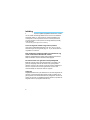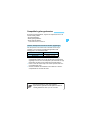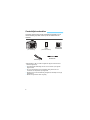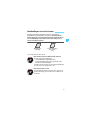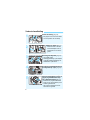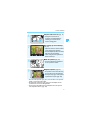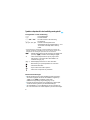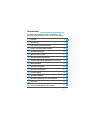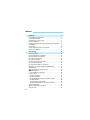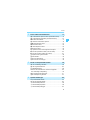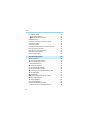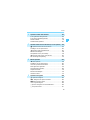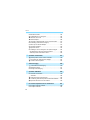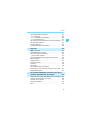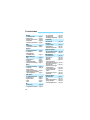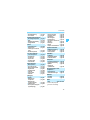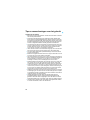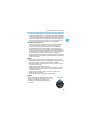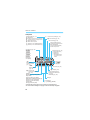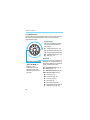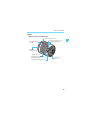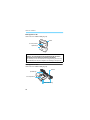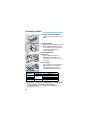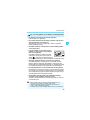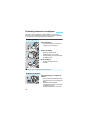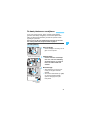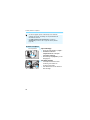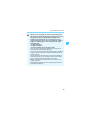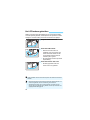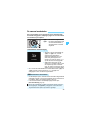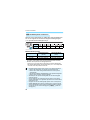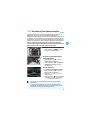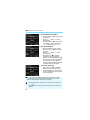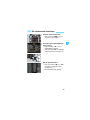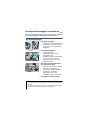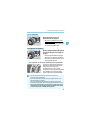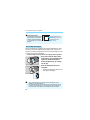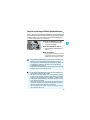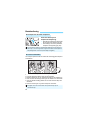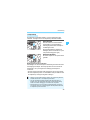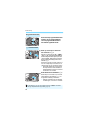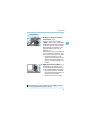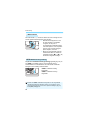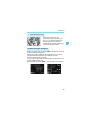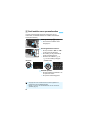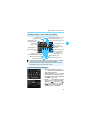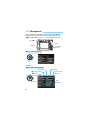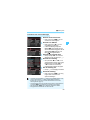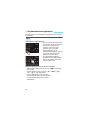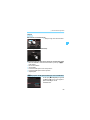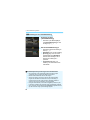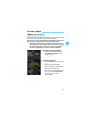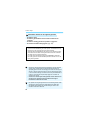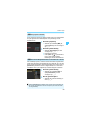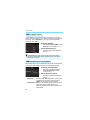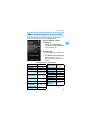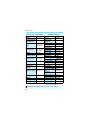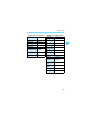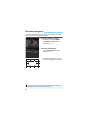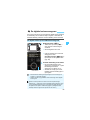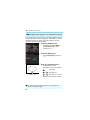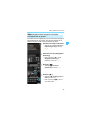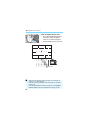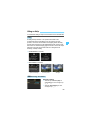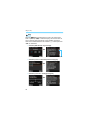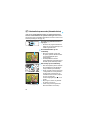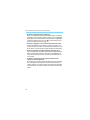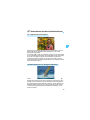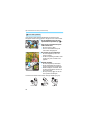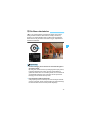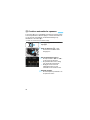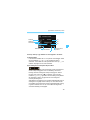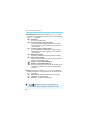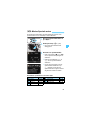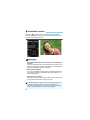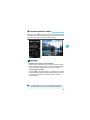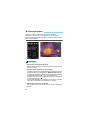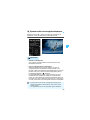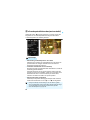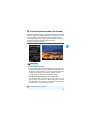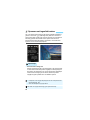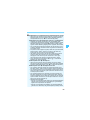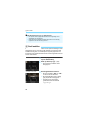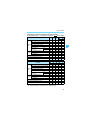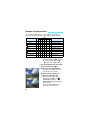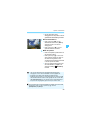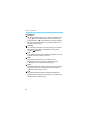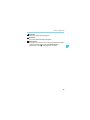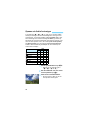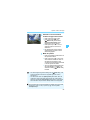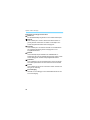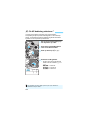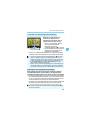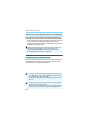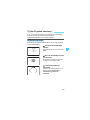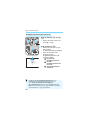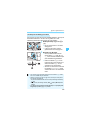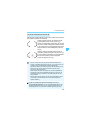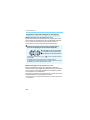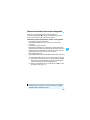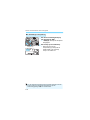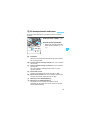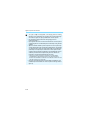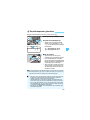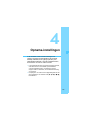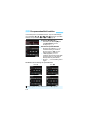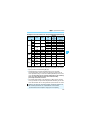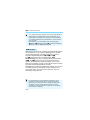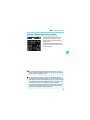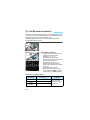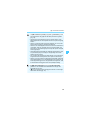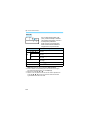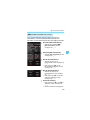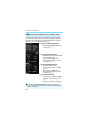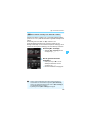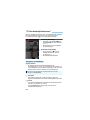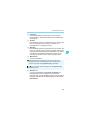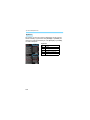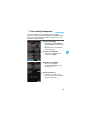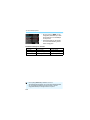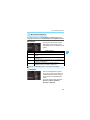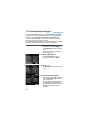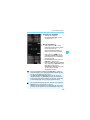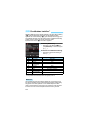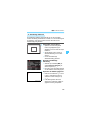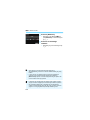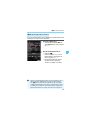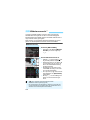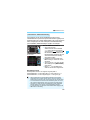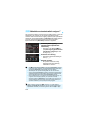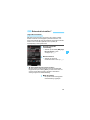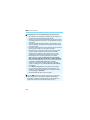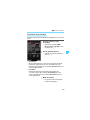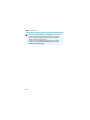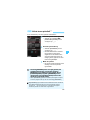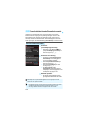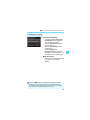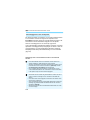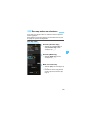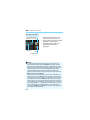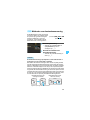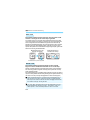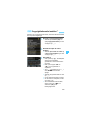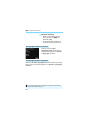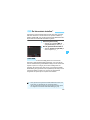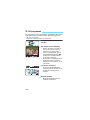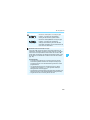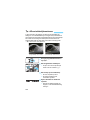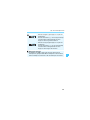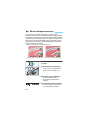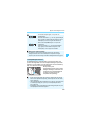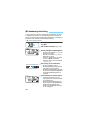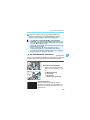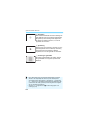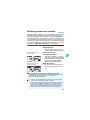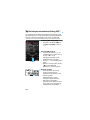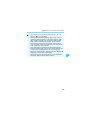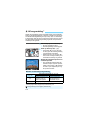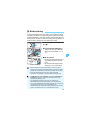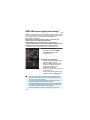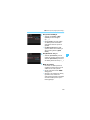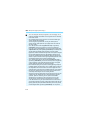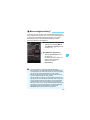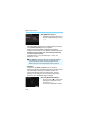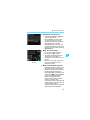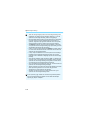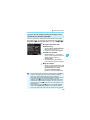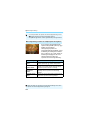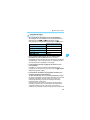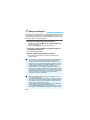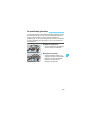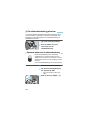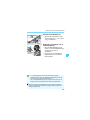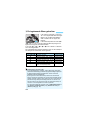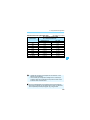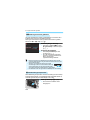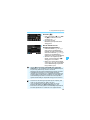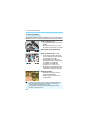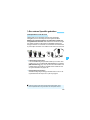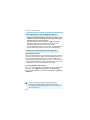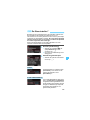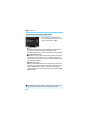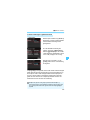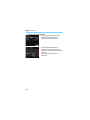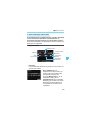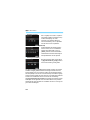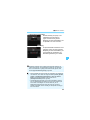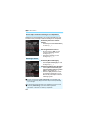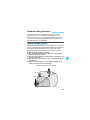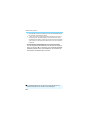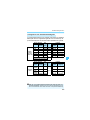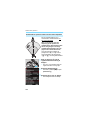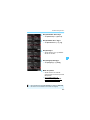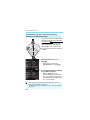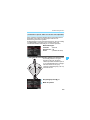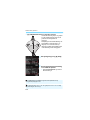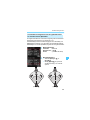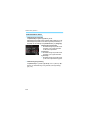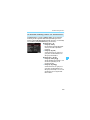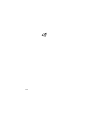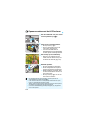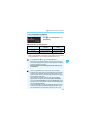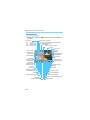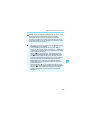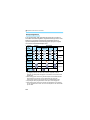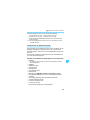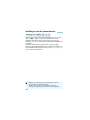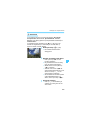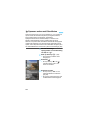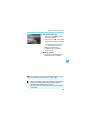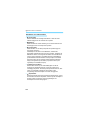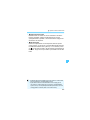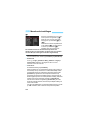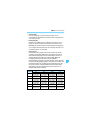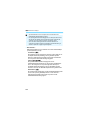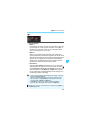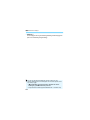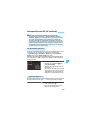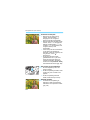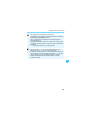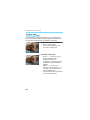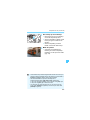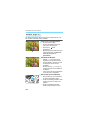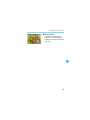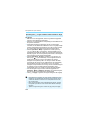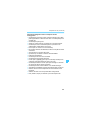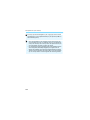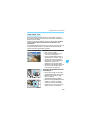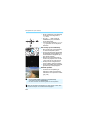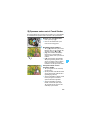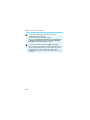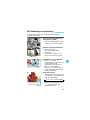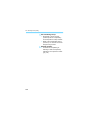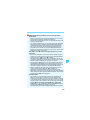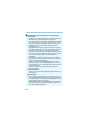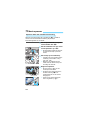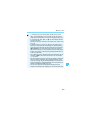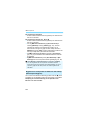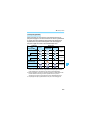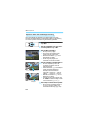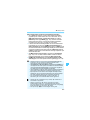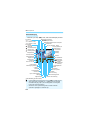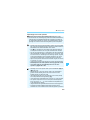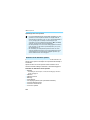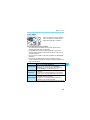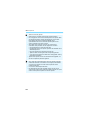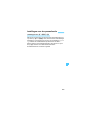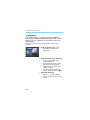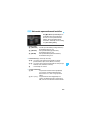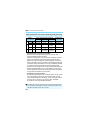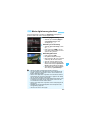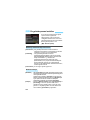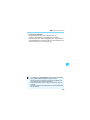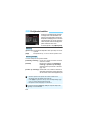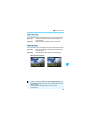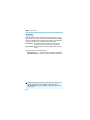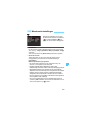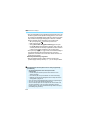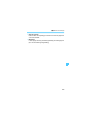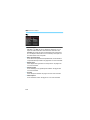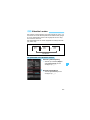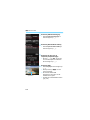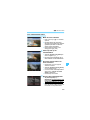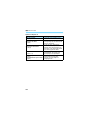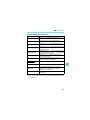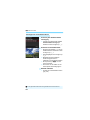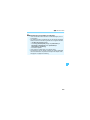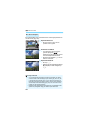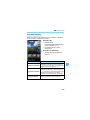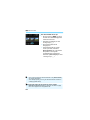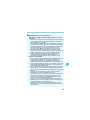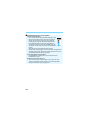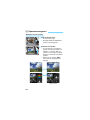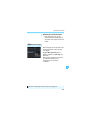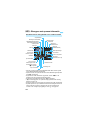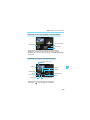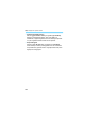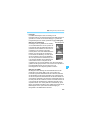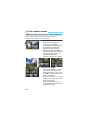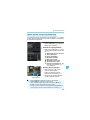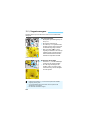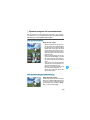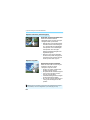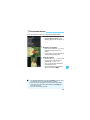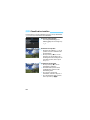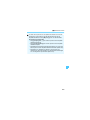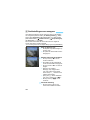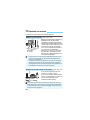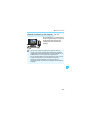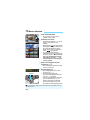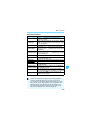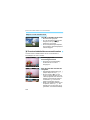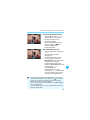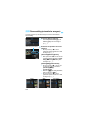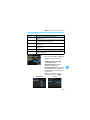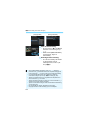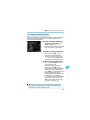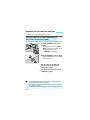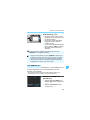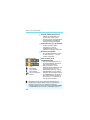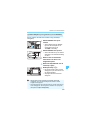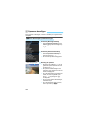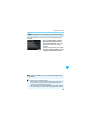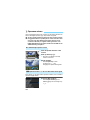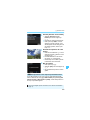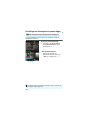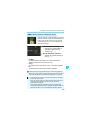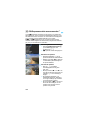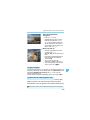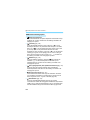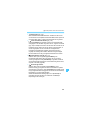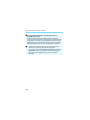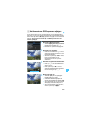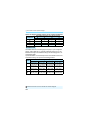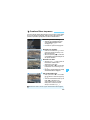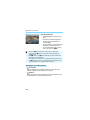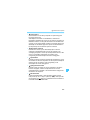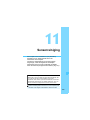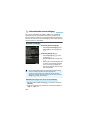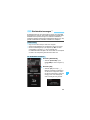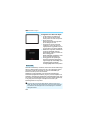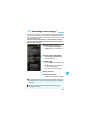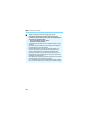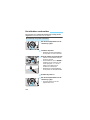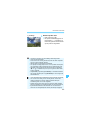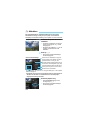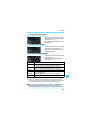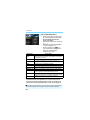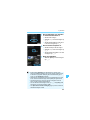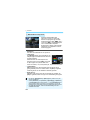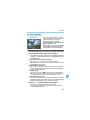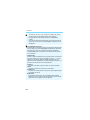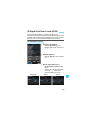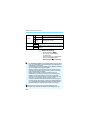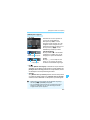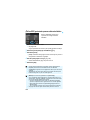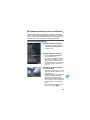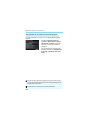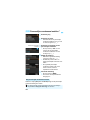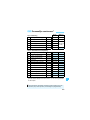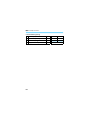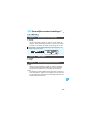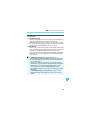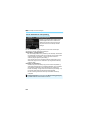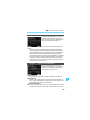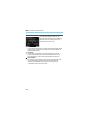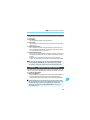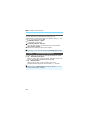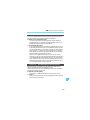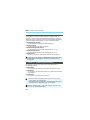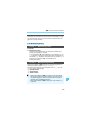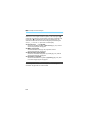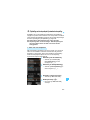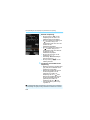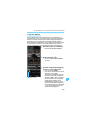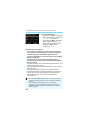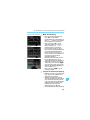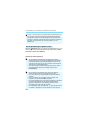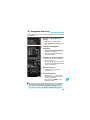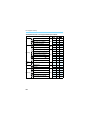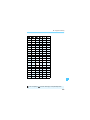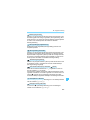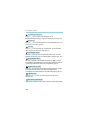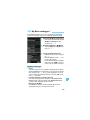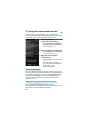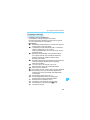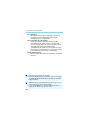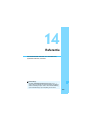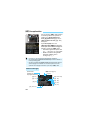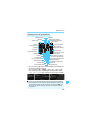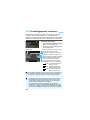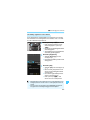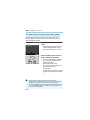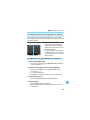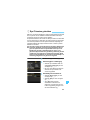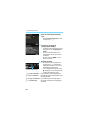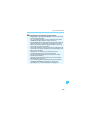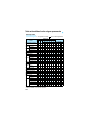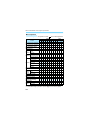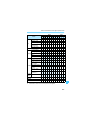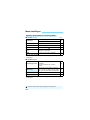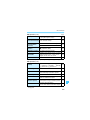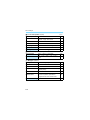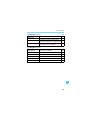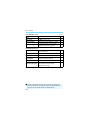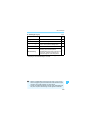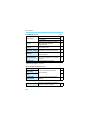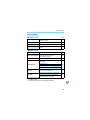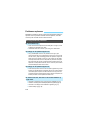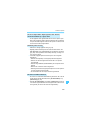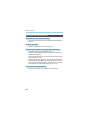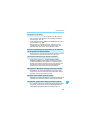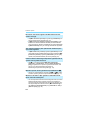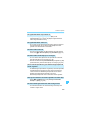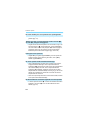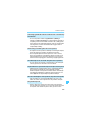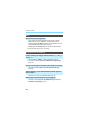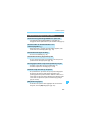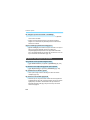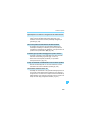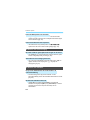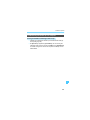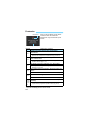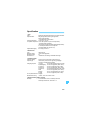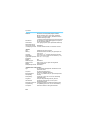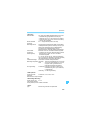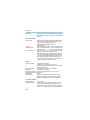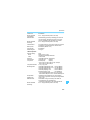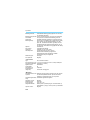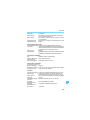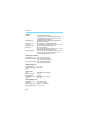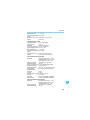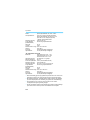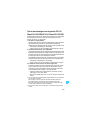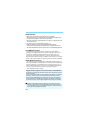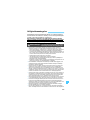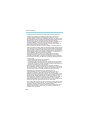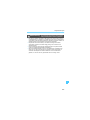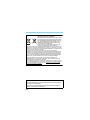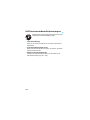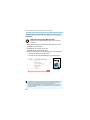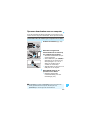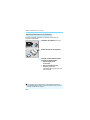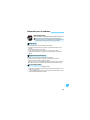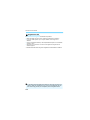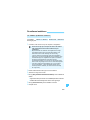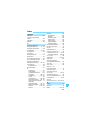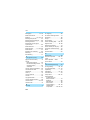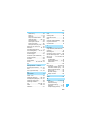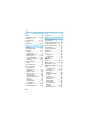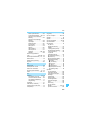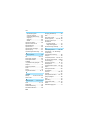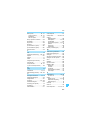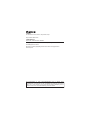INSTRUCTIE-
HANDLEIDING
Deze handleiding voor de EOS 70D (N) bevat geen uitleg van de
Wi-Fi-functies.
NEDERLANDS
EOS 70D (W)
EOS 70D (N)

2
De EOS 70D (W/N) is een digitale spiegelreflexcamera die is voorzien
van een uiterst nauwkeurige CMOS-sensor met circa 20,2 effectieve
megapixels, DIGIC 5+, zeer accurate en snelle scherpstelling met
19 AF-punten, continue opnamen met circa 7 frames per seconde,
Live view-opnamen, movie-opname in Full High-Definition (Full HD)
en Wi-Fi-functie.
* De EOS 70D (N) bevat geen Wi-Fi-voorziening.
Lees het volgende voordat u begint met opnemen
Lees eerst de 'Veiligheidsmaatregelen' (pag. 445 - 447) en 'Tips en
waarschuwingen voor het gebruik' (pag. 18 - 19) om slechte foto's en
ongelukken te voorkomen.
Deze handleiding raadplegen tijdens het gebruik om nog
verder vertrouwd te raken met de camera
Maak een aantal testopnamen terwijl u deze handleiding doorneemt en
bekijk het resultaat. U zult de camera dan beter begrijpen.
De camera testen voor gebruik en aansprakelijkheid
Bekijk de opnamen nadat u deze hebt gemaakt en controleer of ze
goed zijn vastgelegd. Wanneer de camera of de geheugenkaart
gebreken vertoont en de opnamen niet kunnen worden vastgelegd of
naar een computer kunnen worden gedownload, is Canon niet
verantwoordelijk voor eventueel verlies of ongemak.
Copyright
Mogelijk verbiedt de wet op het auteursrecht in uw land het gebruik van
opnamen of auteursrechtelijk beschermde muziek en beelden op de
geheugenkaart voor andere doeleinden dan privégebruik. Ook kan het
maken van opnamen van bepaalde openbare optredens, exposities en
dergelijke zelfs voor privégebruik verboden zijn.
Inleiding

3
De volgende geheugenkaarten, ongeacht de capaciteit, kunnen in de
camera worden gebruikt:
• SD-geheugenkaarten
• SDHC-geheugenkaarten*
• SDXC-geheugenkaarten*
* UHS-I-kaarten worden ondersteund.
Voor het opnemen van movies moet u een kaart met een hoge
capaciteit en een hoge lees-/schrijfsnelheid gebruiken zoals
weergegeven in de onderstaande tabel.
Als u voor het opnemen van movies een kaart met een lage
schrijfsnelheid gebruikt, kan het zijn dat de movie niet goed wordt
opgeslagen. En als u een movie afspeelt op een kaart met een lage
leessnelheid, wordt de movie mogelijk niet goed weergegeven.
Indien u foto's wilt maken terwijl u een movie opneemt, hebt u een
nog snellere kaart nodig.
Ga naar de website van de fabrikant van de kaart als u de lees-/
schrijfsnelheid van de kaart wilt weten.
Compatibele geheugenkaarten
Kaarten waarop movies kunnen worden opgeslagen
Compressiemethode (pag. 265) Kaart
IPB 6 MB/sec. of sneller
ALL-I (I-only) 20 MB/sec. of sneller
In deze handleiding verwijst 'kaart' naar SD-geheugenkaarten,
SDHC-geheugenkaarten en SDXC-geheugenkaarten.
* Bij de camera is geen kaart voor het opslaan van foto's of
movies geleverd. Deze dient u apart aan te schaffen.

4
Controleer voordat u begint of alle onderstaande onderdelen van de
camera aanwezig zijn. Neem contact op met uw dealer als er iets
ontbreekt.
* Batterijoplader LC-E6 of LC-E6E is meegeleverd. (Bij de LC-E6E wordt een
netsnoer meegeleverd.)
De meegeleverde handleidingen en dvd-/cd-roms worden op de volgende
pagina vermeld.
Als u een combinatieset ('kit') met objectieven hebt gekocht, dient u te
controleren of de objectieven zijn meegeleverd.
Mogelijk is er een instructiehandleiding meegeleverd, afhankelijk van het type
objectievenset.
Bewaar bovengenoemde zaken zorgvuldig.
Controlelijst onderdelen
Accu
LP-E6
(met beschermdeksel)
Batterijoplader
LC-E6/LC-E6E*
Interfacekabel
Camera
(met cameradop)
Brede draagriem

5
De instructiehandleiding bestaat uit boekjes en elektronische
handleidingen (als pdf-bestand op de dvd-rom). De basisfuncties
worden uitgelegd in de boekjes. Raadpleeg de uitgebreide versie
van de handleidingen op de dvd-rom voor meer uitleg over de
functies en bedieningsopties.
* Niet meegeleverd bij de EOS 70D (N).
EOS Camera Instruction Manuals Disk (dvd-rom)
Bevat de volgende pdf-handleidingen:
• Instructiehandleiding (uitgebreide versie)
• Instructiehandleiding Wi-Fi functie (uitgebreide versie)
• Software-instructiehandleidingen
Informatie over het weergeven van de instructiehandleidingen
op de dvd-rom vindt u op pagina 453 - 454.
EOS Solution Disk (cd-rom)
Bevat verschillende software. Zie pagina 457 - 460 voor een
algemene beschrijving en informatie over het installeren van
de software.
Handleidingen en dvd-/cd-roms
Basisinstructie-
handleiding
Instructiehandleiding
Wi-Fi functie*
(basis)
EOS Camera Instruction Manuals Disk XXX
XXXXX
XXXXX
XXXXX
XXXXX
XXXXX
CEL-XXX XXX
©
C
A
N
O
N
I
N
C
.
2
0
X
X
.
M
a
d
e
i
n
t
h
e
E
U
.
EOS Solution Disk XXX
CEL-XXX XXX
©
C
A
N
O
N
I
N
C
.
2
0
X
X
.
M
a
d
e
i
n
t
h
e
E
U
.
Windows XXX XXX
Mac OS X XXX XXX
XXXXX
XXXXX
XXXXX
XXXXX
XXXXX

6
Verkorte handleiding
1
Plaats de batterij (pag. 30).
Zie pagina 28 voor meer informatie
over het opladen van de batterij.
2
Plaats een kaart (pag. 31).
Plaats de kaart in de sleuf
met de etiketzijde naar de
achterzijde van de camera
gericht.
3
Bevestig het objectief (pag. 40).
Lijn de witte of rode
bevestigingsmarkering op het objectief
uit met de bevestigingsmarkering van
dezelfde kleur op de camera.
4
Zet de focusinstellingsknop op
het objectief op <f> (pag. 40).
5
Zet de aan-uitschakelaar op <
1
> en
stel het programmakeuzewiel in op
<
A
> (Automatisch/scène)
(pag. 72)
.
Draai aan het programmakeuzewiel
terwijl u de ver-/ontgrendelknop in het
midden ingedrukt houdt.
Alle camera-instellingen worden
automatisch ingesteld.
Witte markering Rode markering

7
Verkorte handleiding
6
Klap het LCD-scherm uit
(pag. 34)
.
Zie pagina 37 wanneer de
schermen met datum/tijd/zone-
instelling op het LCD-scherm
worden weergegeven.
7
Stel scherp op het onderwerp
(pag. 45).
Kijk door de zoeker en richt het midden
van de zoeker op het onderwerp.
Druk de ontspanknop half in. De camera
stelt scherp op het onderwerp.
Indien nodig komt de ingebouwde
flitser tevoorschijn.
8
Maak de opname (pag. 45).
Druk de ontspanknop helemaal in
om de opname te maken.
9
Bekijk de opname (pag. 60).
De opname wordt 2 seconden lang
op het LCD-scherm weergegeven.
Druk op de knop <
x
> om de opname
nogmaals weer te geven (pag. 290).
Zie 'Live view-opnamen' (pag. 215) voor het maken van opnamen
terwijl u op het LCD-scherm kijkt.
Zie 'Opnamen weergeven' (pag. 290) voor het bekijken van de
opnamen die u tot nu toe hebt gemaakt.
Ga voor meer informatie over het verwijderen van een opname
naar 'Opnamen wissen' (pag. 322).

8
Pictogrammen in deze handleiding
<6> : Het hoofdinstelwiel.
<5> : Het snelinstelwiel.
<9> <V> <U> : De multicontroller en de drukrichting.
<0> : De instelknop.
0, 9, 7, 8 : Hiermee wordt aangeduid dat de
desbetreffende functie respectievelijk 4, 6, 10 of
16 seconden actief blijft nadat u de knop
loslaat.
* De pictogrammen en markeringen in deze handleiding die verwijzen naar
knoppen, instelwielen en instellingen op de camera, komen overeen met de
pictogrammen en markeringen op de camera en het LCD-scherm.
3
: Hiermee wordt verwezen naar een functie die u kunt wijzigen door
op de knop <
M
> te drukken en de instelling te wijzigen.
M : Indien het sterretje rechtsboven op een pagina wordt
weergegeven, is de functie alleen beschikbaar in de
creatieve modi (pag. 24).
(pag. **) : Referentiepaginanummers voor meer informatie.
: Waarschuwing om opnameproblemen te voorkomen.
: Aanvullende informatie.
: Tips en advies voor betere opnamen.
: Advies voor het oplossen van problemen.
Basisveronderstellingen
Bij alle handelingen die in deze handleiding worden beschreven,
wordt ervan uitgegaan dat de aan-uitschakelaar is ingesteld op
<1> en de <R>-schakelaar omlaag staat
(Multifunctievergrendeling ontgrendeld) (pag. 35, 48).
Er wordt aangenomen dat alle menu-instellingen en persoonlijke
voorkeuzen staan ingesteld op de standaardinstellingen.
Ter verduidelijking is er in de afbeeldingen van de instructies een
EF-S 18-135mm f/3.5-5.6 IS STM-objectief op de camera bevestigd.
Symbolen en afspraken die in deze handleiding worden gebruikt

9
Voor nieuwe DSLR-gebruikers worden in hoofdstuk 1 en 2 de
basisbediening en opnameprocedures voor de camera uitgelegd.
Hoofdstukken
Inleiding
2
Aan de slag
27
Foto's maken met basisfuncties
71
De AF- en transportmodi instellen
99
Opname-instellingen
115
Geavanceerde functies
157
Opnamen maken met de flitser
187
Opnamen maken met het LCD-scherm
(Live view-opnamen)
215
Movie-opnamen
251
Opnamen weergeven
289
Opnamen naverwerken
327
Sensorreiniging
339
Opnamen afdrukken
345
De camera aanpassen aan uw voorkeuren
361
Referentie
393
De instructiehandleidingen op de dvd-rom weergeven/
Opnamen downloaden naar een computer
451
1
2
3
4
5
6
7
8
9
10
11
12
13
14
15

10
1
Inleiding 2
Compatibele geheugenkaarten ........................................................ 3
Controlelijst onderdelen.................................................................... 4
Handleidingen en dvd-/cd-roms ....................................................... 5
Verkorte handleiding ........................................................................ 6
Symbolen en afspraken die in deze handleiding worden gebruikt
........ 8
Hoofdstukken ................................................................................... 9
Functie-index.................................................................................. 16
Tips en waarschuwingen voor het gebruik ..................................... 18
Namen van onderdelen .................................................................. 20
Aan de slag 27
De batterij opladen ......................................................................... 28
De batterij plaatsen en verwijderen ................................................ 30
De kaart plaatsen en verwijderen................................................... 31
Het LCD-scherm gebruiken............................................................ 34
De camera inschakelen.................................................................. 35
De datum, tijd en tijdzone instellen................................................. 37
De interfacetaal selecteren............................................................. 39
Een objectief bevestigen en verwijderen........................................ 40
Objectieven met Image Stabilizer (beeldstabilisatie)...................... 43
Basisbediening ............................................................................... 44
Q Snel instellen voor opnamefuncties .......................................... 50
3 Menugebruik......................................................................... 52
d Het aanraakscherm gebruiken ................................................... 54
Voordat u begint ............................................................................. 57
De kaart formatteren.................................................................... 57
De pieptoon uitzetten................................................................... 59
De uitschakeltijd/automatisch uitschakelen instellen ................... 59
De kijktijd instellen ....................................................................... 60
Het LCD-scherm in-/uitschakelen ................................................ 60
De standaardinstellingen van de camera herstellen.................... 61
Het raster weergeven ..................................................................... 64
Q De digitale horizon weergeven ............................................... 65
Uitleg en Help................................................................................. 69
Inhoud

11
Inhoud
4
2
3
Foto's maken met basisfuncties 71
A Volautomatisch opnamen maken (Automatisch/scène) ...........72
A Volautomatische technieken (Automatisch/scène)...................75
7 De flitser uitschakelen...............................................................77
C Creatieve automatische opnamen ............................................78
8: Modus Speciale scène ..........................................................81
2 Portretfoto's maken....................................................................82
3 Landschapsfoto's maken ..........................................................83
4 Close-ups maken .......................................................................84
5 Opnamen maken van bewegende onderwerpen......................85
6 's Avonds portretfoto's maken (met een statief).........................86
F 's Avonds opnamen maken (uit de hand) ..................................87
G Opnamen met tegenlicht maken................................................88
Q Snel instellen.............................................................................90
Opname via sfeerselectie ...............................................................92
Opname via licht of scènetype........................................................96
De AF- en transportmodi instellen 99
f: De AF-bediening selecteren ..................................................100
S Het AF-gebied selecteren.......................................................103
AF-gebiedselectiemodi .................................................................106
Wanneer niet automatisch kan worden scherpgesteld .................109
MF: Handmatige scherpstelling..................................................110
i De transportmodus selecteren................................................111
j De zelfontspanner gebruiken...................................................113
Opname-instellingen 115
De opnamekwaliteit instellen ........................................................116
i: De ISO-snelheid instellen .....................................................120
A Een beeldstijl selecteren.......................................................126
A Een beeldstijl aanpassen......................................................129
A Een beeldstijl vastleggen ......................................................132

Inhoud
12
5
De witbalans instellen................................................................... 134
O Handmatige witbalans......................................................... 135
P De kleurtemperatuur instellen ............................................. 137
Witbalanscorrectie........................................................................ 138
Helderheid en contrast automatisch corrigeren............................ 140
Ruisreductie instellen ................................................................... 141
Lichte tonen prioriteit.................................................................... 145
Correctie helderheid randen/Chromatische correctie................... 146
Een map maken en selecteren..................................................... 149
Methoden voor bestandsnummering............................................ 151
Copyrightinformatie instellen ........................................................ 153
De kleurruimte instellen................................................................ 155
Geavanceerde functies 157
d: AE-programma ....................................................................... 158
s: AE met sluitertijdvoorkeuze.................................................. 160
f: AE met diafragmavoorkeuze................................................ 162
Scherptedieptecontrole.............................................................. 163
a: Handmatige belichting ........................................................... 164
q De meetmethode selecteren .................................................. 165
Belichtingscompensatie instellen ................................................. 167
h Bracketing met automatische belichting (AEB)...................... 168
A AE-vergrendeling .................................................................... 170
F: Bulb-belichting ........................................................................ 171
w: HDR-opnamen (High Dynamic Range) ............................. 172
P Meervoudige belichting .......................................................... 175
2 Spiegel opklappen................................................................. 182
De oculairdop gebruiken .............................................................. 183
F Een afstandsbediening gebruiken ............................................ 184
R Opnamen maken met de afstandsbediening............................. 184

13
Inhoud
6
7
8
9
Opnamen maken met de flitser 187
D De ingebouwde flitser gebruiken...............................................188
D Een externe Speedlite gebruiken..............................................193
De flitser instellen..........................................................................195
Draadloze flitser gebruiken ...........................................................203
Opnamen maken met het LCD-scherm
(Live view-opnamen)
215
A Opnamen maken met het LCD-scherm..................................216
Instellingen voor de opnamefunctie ..............................................222
U Opnamen maken met filtereffecten .........................................224
Menufunctie-instellingen ...............................................................228
Scherpstellen met AF (AF-methode) ............................................233
x Opnamen maken met de Touch Shutter .................................245
MF: Handmatige scherpstelling ....................................................247
Movie-opnamen 251
k Movie-opnamen......................................................................252
Instellingen voor de opnamefunctie ..............................................263
Het movie-opnameformaat instellen .............................................265
Movie digital zoom gebruiken .......................................................267
De geluidsopname instellen..........................................................268
De tijdcode instellen......................................................................270
Menufunctie-instellingen ...............................................................273
Videofoto's maken.........................................................................277
Opnamen weergeven 289
x Opnamen weergeven .............................................................290
B: Weergave met opname-informatie ....................................292
H I Snel opnamen zoeken.......................................................296
u/y Vergrote weergave .............................................................298
d Opnamen weergeven via het aanraakscherm ..........................299
b De opname roteren..................................................................301

Inhoud
14
13
12
11
10
Classificaties instellen .................................................................. 302
Q Snelinstellingen voor weergave .............................................. 304
k Genieten van movies ............................................................. 306
k Movies afspelen ..................................................................... 308
X De eerste en laatste beelden van een movie bewerken ......... 310
Diavoorstelling (automatische weergave) .................................... 312
Opnamen op een televisie bekijken ............................................. 316
K Opnamen beveiligen............................................................... 320
L Opnamen wissen..................................................................... 322
De instellingen voor het weergeven van opnamen wijzigen......... 324
De helderheid van het LCD-scherm aanpassen........................ 324
Verticale opnamen automatisch roteren .................................... 325
Opnamen naverwerken 327
R RAW-opnamen met de camera verwerken .......................... 328
S Het formaat van JPEG-opnamen wijzigen.............................. 333
U Creatieve filters toepassen ..................................................... 335
Sensorreiniging 339
f Automatische sensorreiniging............................................... 340
Stofwisdata toevoegen ................................................................. 341
Handmatige sensorreiniging......................................................... 343
Opnamen afdrukken 345
Het afdrukken voorbereiden ......................................................... 346
w Afdrukken............................................................................... 348
W Digital Print Order Format (DPOF) ......................................... 355
W
Voor DPOF geselecteerde opnamen rechtstreeks afdrukken...... 358
p Opnamen selecteren voor een fotoboek ................................. 359
De camera aanpassen aan uw voorkeuren 361
Persoonlijke voorkeuzen instellen ................................................ 362
Persoonlijke voorkeuzen .............................................................. 363

15
Inhoud
14
15
Persoonlijke voorkeuze-instellingen..............................................365
C.Fn I: Belichting........................................................................365
C.Fn II: Automatische scherpstelling..........................................368
C.Fn III: Bediening/overig...........................................................375
8
: Fijnafstelling van het scherpstelpunt bij automatische scherpstelling
.....377
8: Aangepaste bediening ...........................................................383
My Menu vastleggen.....................................................................389
w: Aangepaste opnamemodi instellen .........................................390
Referentie 393
B-knopfuncties .......................................................................394
De batterijgegevens controleren ...................................................396
Een gewoon stopcontact gebruiken..............................................400
H Eye-Fi-kaarten gebruiken........................................................401
Tabel met beschikbare functies volgens opnamemodus ..............404
Menu-instellingen..........................................................................408
Systeemschema ...........................................................................416
Problemen oplossen .....................................................................418
Foutcodes .....................................................................................432
Specificaties..................................................................................433
Tips en waarschuwingen voor het gebruik:
EF-S 18-55mm f/3.5-5.6 IS STM, EF-S 18-135mm f/3.5-5.6 IS STM
......443
Veiligheidsmaatregelen.................................................................445
De instructiehandleidingen op de dvd-rom weergeven/
Opnamen downloaden naar een computer 451
De EOS Camera Instruction Manuals Disk (dvd-rom) weergeven
...452
Opnamen downloaden naar een computer...................................455
Informatie over de software ..........................................................457
De software installeren .................................................................459
Index .............................................................................................461

16
Voeding
De batterij opladen
pag. 28
Batterijniveau
pag. 36
Batterijgegevenscontrole
pag. 396
Stopcontact
pag. 400
Automatisch uitschakelen
pag. 59
Kaart
Formatteren
pag. 57
Ontspan sluiter zonder kaart
pag. 32
Objectief
Bevestigen/verwijderen
pag. 40
In-/uitzoomen
pag. 41
Image Stabilizer
(beeldstabilisatie)
pag. 43
Basisinstellingen
Taal
pag. 39
Datum/tijd/zone
pag. 37
Pieptoon
pag. 59
Copyrightinformatie
pag. 153
Wis alle camera-instellingen
pag. 61
Zoeker
Dioptrische aanpassing
pag. 44
Oculairdop
pag. 183
Digitale horizon
(tijdens het fotograferen)
pag. 66
Digitale horizon (voorafgaand
aan het fotograferen)
pag. 67
LCD-scherm
De helderheid aanpassen
pag. 324
Aanraakscherm
pag. 54
Digitale horizon
pag. 65
Uitleg
pag. 69
Help
pag. 70
AF
AF-bediening
pag. 100
AF-gebiedselectiemodus
pag. 103
AF-puntselectie
pag. 105
AF-fijnafstelling
pag. 377
Handmatige scherpstelling
pag. 110
Lichtmeting
Meetmethode
pag. 165
Transport
Transportmodus
pag. 111
Zelfontspanner
pag. 113
Maximale opnamereeks
pag. 119
Opnamen opslaan
Een map maken/selecteren
pag. 149
Bestandsnummering
pag. 151
Beeldkwaliteit
Opnamekwaliteit
pag. 116
ISO-snelheid
pag. 120
Beeldstijl
pag. 126
Witbalans
pag. 134
Auto Lighting Optimizer
(Auto optimalisatie helderheid)
pag. 140
Ruisreductie voor hoge
ISO-snelheden
pag. 141
Ruisreductie voor lange
belichtingstijden
pag. 143
Lichte tonen prioriteit
pag. 145
Correctie helderheid
randen
pag. 146
Chromatische correctie
pag. 147
Kleurruimte
pag. 155
Opnamen maken
Opnamemodus
pag. 24
HDR
pag. 172
Meervoudige belichting
pag. 175
Spiegel opklappen
pag. 182
Scherptedieptecontrole
pag. 163
Functie-index

17
Functie-index
Afstandsbediening
pag. 184
Snel instellen
pag. 50
Belichtingsaanpassingen
Belichtingscompensatie
pag. 167
AEB
pag. 168
Belichtingsvergrendeling
pag. 170
Veiligheidsshift
pag. 367
Flitser
Ingebouwde flitser
pag. 188
Externe flitser
pag. 193
Instellingen voor externe
flitser
pag. 195
Draadloze opnamen
pag. 203
Live view-opnamen
Live view-opnamen
pag. 215
Scherpstellen
pag. 233
Continue AF
pag. 228
Aspect ratio
pag. 229
Creatieve filters
pag. 224
Touch Shutter
pag. 245
Movie-opnamen
Movie-opnamen
pag. 251
Servo AF voor film
pag. 273
Movie-opnameformaat
pag. 265
Digitale zoom
pag. 267
Geluidsopname
pag. 268
Tijdcode
pag. 270
Foto's maken
pag. 261
Videofoto
pag. 277
Weergave
Kijktijd
pag. 60
Weergave van
één opname
pag. 290
Weergave met
opname-informatie
pag. 292
Indexweergave
pag. 296
Door opnamen navigeren
(opnamesprong)
pag. 297
Vergrote weergave
pag. 298
Opnamen roteren
pag. 301
Classificatie
pag. 302
Movieweergave
pag. 308
Diavoorstelling
pag. 312
Opnamen op een televisie
bekijken
pag. 316
Beveiligen
pag. 320
Wissen
pag. 322
Afspelen via aanraakscherm
pag. 299
Opnamen bewerken
RAW-beeldverwerking
pag. 328
Formaat wijzigen
pag. 333
Creatieve filters
pag. 335
Afdrukken
PictBridge
pag. 345
Afdrukopties (DPOF)
pag. 355
Fotoboek instellen
pag. 359
Aanpassen
Persoonlijke voorkeuze (C.Fn)
pag. 362
Aangepaste bediening
pag. 383
My Menu
pag. 389
Aangepaste
opnamemodus
pag. 390
Sensorreiniging en stof
verwijderen
Sensorreiniging
pag. 340
Stofwisdata toevoegen
pag. 341
Software
Overzicht
pag. 457
Installatie
pag. 459
Wi-Fi*
Wi-Fi
Apart document
* De EOS 70D (N) bevat
geen Wi-Fi-voorziening.

18
Omgaan met de camera
Deze camera is een precisie-instrument. Laat de camera niet vallen en stel deze
niet bloot aan fysieke schokken.
De camera is niet waterdicht en kan niet onder water worden gebruikt. Neem
direct contact op met het dichtstbijzijnde Canon Service Center als u de camera
per ongeluk in het water laat vallen. Droog de camera af met een schone, droge
doek als er waterspatten op zijn gekomen. Wrijf de camera grondig schoon met
een licht vochtige doek als deze in aanraking is gekomen met zoute lucht.
Houd de camera buiten het bereik van apparaten met sterke magnetische velden, zoals
magneten of elektrische motoren. Houd de camera eveneens uit de buurt van apparaten
die sterke radiogolven uitzenden, zoals grote antennes. Sterke magnetische velden
kunnen storingen veroorzaken en opnamegegevens beschadigen.
Laat de camera niet achter in een extreem warme omgeving, zoals in een auto die in
direct zonlicht staat. Door de hoge temperaturen kan de camera defect raken.
De camera bevat elektronische precisieschakelingen. Probeer de camera
nooit zelf te demonteren.
Blokkeer het spiegelmechanisme niet met uw vinger of iets anders. Als u dit
toch doet, kan er een storing worden veroorzaakt.
Gebruik een blaasbuisje om stof van de lens, zoeker, reflexspiegel of het matglas te
blazen. Gebruik geen reinigingsmiddelen die organische oplosmiddelen bevatten om
de camerabehuizing of lens schoon te vegen. Neem voor het verwijderen van
hardnekkig vuil contact op met het dichtstbijzijnde Canon Service Center.
Raak de elektrische contactpunten van de camera nooit met uw vingers aan.
Als u dat wel doet, kunnen de contactpunten gaan roesten. Roest op de
contactpunten kan ertoe leiden dat de camera niet goed meer functioneert.
Als de camera plotseling van een koude in een warme omgeving terechtkomt, kan zich
condens vormen op de camera en op de inwendige delen. Voorkom condensvorming door
de camera eerst in een afgesloten plastic tas te plaatsen. Zorg ervoor dat de camera is
aangepast aan de hogere temperatuur voordat u de camera uit de tas haalt.
Gebruik de camera niet als zich hierop condens heeft gevormd. Zo voorkomt
u beschadiging van de camera. Als zich condens heeft gevormd, verwijdert
u het objectief, de kaart en de batterij uit de camera. Wacht tot de condens is
verdampt voordat u de camera gebruikt.
Verwijder de batterij en berg de camera op een koele, droge en goed
geventileerde plaats op als u de camera gedurende langere tijd niet gaat
gebruiken. Ook als de camera is opgeborgen, moet u de sluiter zo nu en dan
enkele malen bedienen om te controleren of de camera nog goed functioneert.
Vermijd opslag op plaatsen waar chemicaliën worden gebruikt die oxidatie
en corrosie veroorzaken, zoals in een laboratorium.
Tips en waarschuwingen voor het gebruik

19
Tips en waarschuwingen voor het gebruik
Als de camera langere tijd niet is gebruikt, test u alle functies voordat u de
camera weer gaat gebruiken. Als u de camera langere tijd niet hebt gebruikt
en opnamen wilt gaan maken van een belangrijke gebeurtenis, bijvoorbeeld
een reis naar het buitenland, is het raadzaam de camera te laten controleren
door uw Canon-dealer of zelf te controleren of de camera goed functioneert.
Als u lange tijd achtereen continue opnamen, Live view-opnamen of movie-
opnamen maakt, kan de camera heet worden. Dit is geen defect.
LCD-paneel en LCD-scherm
Hoewel het LCD-scherm is gefabriceerd met hogeprecisietechnologie en
meer dan 99,99% effectieve pixels heeft, kunnen er onder de 0,01%
resterende pixels enkele dode pixels voorkomen die in dezelfde kleur,
bijvoorbeeld zwart of rood, worden weergegeven. Dode pixels zijn geen
defect De dode pixels zijn ook niet van invloed op de vastgelegde opnamen.
Als het LCD-scherm lange tijd aan blijft staan, kan het scherm inbranden en
zijn er restanten van de eerdere weergave te zien. Dit is echter een tijdelijk
effect dat verdwijnt als de camera enkele dagen niet wordt gebruikt.
Bij lage temperaturen kan het LCD-scherm langzamer reageren en bij hoge
temperaturen kan het er zwart uitzien. Bij kamertemperatuur functioneert het
scherm weer normaal.
Kaarten
Let op het volgende om de kaart en vastgelegde gegevens te beschermen:
Laat de kaart niet vallen of nat worden en buig de kaart niet. Oefen geen druk op
de kaart uit en stel deze niet bloot aan fysieke schokken en trillingen.
Raak de elektronische contactpunten van de kaart nooit met uw vingers of
een metalen voorwerp aan.
Plak geen stickers of iets anders op de kaart.
Gebruik of bewaar de kaart niet in de buurt van voorwerpen met een sterk
magnetisch veld, zoals tv's, luidsprekers en magneten. Mijd ook plaatsen
met statische elektriciteit.
Plaats de kaart niet in direct zonlicht of in de buurt van hittebronnen.
Bewaar de kaart in een houder.
Bewaar de kaart niet op hete, stoffige of vochtige plaatsen.
Objectief
Nadat u het objectief hebt losgedraaid van de camera,
plaatst u het objectief met de achterkant naar boven en
bevestigt u de lensdoppen om krassen op het
lensoppervlak en de elektrische contactpunten te
voorkomen.
Contactpunten

20
Namen van onderdelen
Luidspreker
(pag. 308)
Cameradop (pag. 40)
<F> Aansluiting afstandsbediening (pag. 184)
<D>
HDMI mini OUT-aansluiting (pag. 316)
<q/C>
Audio/video OUT/Digital-aansluiting
(pag. 319/346, 455)
<Y> Aansluiting externe microfoon (pag. 269)
Objectiefvergrendelingsstift
Objectiefbevestiging
Contactpunten (pag. 19)
Spiegel (pag. 182, 343)
Knop voor scherptediepte-
controle (pag. 163)
Aansluitpunt voor
DC-koppelingskabel (pag. 400)
Greep (batterij-
compartiment)
Lampje voor
rode-ogen-
reductie/
zelfontspanner
(pag. 190/113)
Sensor van
afstandsbediening
(pag. 184)
Ontspanknop
(pag. 45)
<6> Hoofdinstelwiel
(pag. 46)
<B> Knop voor
AF-gebiedselectiemodus
(pag. 104)
<U> Knop voor
LCD-paneelverlichting
(pag. 49)
<q> Knop voor
meetmethode (pag. 165)
<i> Knop voor
ISO-snelheid (pag. 120)
<R> Knop voor transportmodusselectie (pag. 111)
<f> AF-modusselectieknop (pag. 100)
LCD-paneel (pag. 22)
Markering EF-objectiefvatting (pag. 40)
Ingebouwde flitser/AF-hulplicht (pag. 188/203)
Contactpunten voor flitssynchronisatie
Flitsschoen (pag. 193)
Microfoon (pag. 269)
Ver-/ontgrendelknop
programmakeuzewiel
(pag. 46)
Programmakeuzewiel
(pag. 24)
Bevestigingspunt
draagriem (pag. 27)
<D> Flitsknop (pag. 188)
Objectief-
ontgrendelings-
knop (pag. 41)
Markering EF-S-objectiefvatting (pag. 40)

21
Namen van onderdelen
<M> Menu-
knop (pag. 52)
Aan-uitschakelaar
(pag. 35)
Schakelaar voor multifunctie-
vergrendeling (pag. 48)
<V> Scherpstelvlakmarkering
<p> AF-startknop
(pag. 45, 100, 217, 259)
<A> Knop voor AE-/
FE-vergrendeling/
<y> index/verkleinen
(pag. 170, 192/296, 298)
<S> Knop voor
AF-puntselectie/
<u> vergroten
(pag. 105/298)
Lees-/schrijfindicator
(pag. 33)
Bevestigings-
punt draagriem
(pag. 27)
Klepje van
kaartsleuf
(pag. 31)
Ontgrendel-
knop batterij-
compartiment
(pag. 30)
<5> Snelinstelwiel (pag. 47)
<0> Instelknop (pag. 52)
Kaartsleuf (pag. 31)
<L> Wisknop (pag. 322)
<9> <V> <U>
Multicontroller (pag. 48)
<x> Weergaveknop (pag. 290)
<Q> Quick Control-knop (pag. 50)
Statiefbevestigingspunt
LCD-scherm (pag. 52, 324)
<B>
INFO.-knop
(pag. 49, 65,
70, 218, 258,
290, 394)
Zoekeroculair
Oogschelp (pag. 183)
Knop voor dioptrische aanpassing (pag. 44)
Klepje batterij-
compartiment (pag. 30)
<A/k> Schakelaar voor Live view-/
movie-opnamen (pag. 215/251)
<0> Start-/stopknop (pag. 216, 252)

Namen van onderdelen
22
LCD-paneel
* De EOS 70D (N) bevat geen Wi-Fi-voorziening (niet weergegeven).
* Er worden alleen instellingen weergegeven die momenteel zijn toegepast.
Transportmodus (pag. 111)
u Enkelbeeld
o Continue opname met hoge snelheid
i Continue opname met lage snelheid
B Stille enkele opname
M Stille continue opname
Q Zelfontsp.: 10 sec./afstandsbediening
k Zelfontsp.: 2 sec./afstandsbediening
<A> Lichte tonen prioriteit (pag. 145)
<g> ISO-snelheid (pag. 120)
ISO-snelheid (pag. 120)
Maximumaantal opnamen
Aftelweergave zelfontspanner
Bulb-belichtingstijd
Foutnummer/foutcode (Err)
Resterende opnamen
Meetmethode (pag. 165)
q Meervlaks meting
w Deelmeting
r Spotmeting
e Gemiddelde meting
met nadruk op het
midden
Accuniveau (pag. 36)
<h> AEB (pag. 168)
Indicator belichtingsniveau
Belichtingscorrectiewaarde
(pag. 167)
AEB-bereik (pag. 168)
Diafragma
AF-puntselectie
(
[ ]
AF, SEL [ ], SEL AF)
--
-
-
--
Sluitertijd
Flitsbelichtingsvergrendeling (FEL)
Bezig (buSY)
Ingebouwde flitser laden (buSY)
Waarschuwing multifunctievergrendeling
(L)
Waarschuwing geen kaart (Card)
Waarschuwing volle kaart (FuLL)
Foutcode (Err)
Reiniging beeldsensor (CLn)
<P> Opnamen met
meervoudige belichting
(pag. 175)
<w>
HDR-opnamen
(pag. 172)
<M>
Ruisreductie bij
meerdere opnamen
(pag. 141)
A
F-bediening (pag. 100)
X
1-beeld AF
9
A
I Focus AF
Z
A
I Servo AF
4 L
Handmatige
scherpstelling
Wi-Fi-functie*
<k/l>
1 2

23
Namen van onderdelen
Zoekerinformatie
Alleen de instellingen die momenteel zijn toegepast, worden weergegeven.
<z>
Accuniveau
(pag. 36)
--
-
-
--
Matglas
Spotmetingscirkel (pag. 165)
Eén-punts AF (handmatige selectie)
(pag. 103)
Zone-AF (handmatige selectie van een zone)
(pag. 103)
19-punts automatische selectie-AF
(pag. 103)
Zone-AF-punten (pag. 103)
AF-punten (pag. 103)
Waarschuwings-
symbool (pag. 376)
<g> ISO-
snelheid
(pag. 120)
<o>
Scherpstelbevestigings-
lampje (pag. 73)
Max. opnamereeks (pag. 119)
Aantal resterende opnamen
met meervoudige belichting
(pag. 177)
ISO-snelheid (pag. 120)
<A> Lichte tonen prioriteit (pag. 145)
Indicator belichtingsniveau
Belichtingscorrectiewaarde (pag. 167)
AEB-bereik (pag. 168)
Indicator rode-ogenreductielampje
AF-puntselectie
(
[ ] AF, SEL [ ], SEL AF)
Diafragma (pag. 162)
Sluitertijd (pag. 160)
Flitsbelichtingsvergrendeling (FEL)
Bezig (buSY)
Ingebouwde flitser laden (buSY)
Waarschuwing multifunctievergrendeling (L)
Waarschuwing geen kaart/kaartfout (Card)
Waarschuwing volle kaart (FuLL)
Foutcode (Err)
<y> Flitsbelichtings-
compensatie (pag. 190, 193)
<d> FE-vergrendeling
(pag. 192)/FEB actief
(pag. 201)
<e> Synchronisatie met hoge
snelheid (pag. 200)
<D> Flitser gereed
(pag. 188, 193)
Waarschuwing voor
onjuiste FE-vergrendeling
<A> AE-vergrendeling
(pag. 170)/AEB actief
(pag. 168)
Raster (pag. 64)
Digitale horizon
(pag. 66)

Namen van onderdelen
24
Programmakeuzewiel
Draai aan het programmakeuzewiel terwijl u de knop in het midden van
het programmakeuzewiel ingedrukt houdt (ver-/ontgrendelknop
programmakeuzewiel).
Basismodi
U hoeft alleen maar de ontspanknop in
te drukken. De camera stelt alles in en
zorgt dat de instellingen zijn afgestemd
op het onderwerp of de scène.
A : Automatisch/scène (pag. 72)
7 :
Flitser uit
(
pag. 77
)
C :
Automatisch/creatief
(pag. 78)
8 : Speciale scène (pag. 81)
2 : Portret (pag. 82)
3 : Landschap (pag. 83)
4 : Close-up (pag. 84)
5: Sport (pag. 85)
6 : Nacht portret (pag. 86)
F :
Nachtopnamen uit hand (pag. 87)
G : HDR-tegenlicht (pag. 88)
Creatieve modi
Met deze modi is het eenvoudiger
om verschillende onderwerpen
vast te leggen.
d : AE-programma (pag. 158)
s :
AE-sluitertijdvoorkeuze (pag. 160)
f :
AE met diafragmavoorkeuze (pag. 162)
a :
Handmatige belichting (pag. 164)
F : Bulb (pag. 171)
Aangepaste opnamemodus
U kunt de opnamemodi
(d/s/f/a/F), AF-
bediening, menu-
instellingen enzovoort,
vastleggen onder w en
daarmee opnamen maken
(pag 390).

25
Namen van onderdelen
Objectief
Objectief zonder focusafstandsschaal
Zoompositiemarkering
Contactpunten
(pag. 19)
Markering objectiefvatting (pag. 40)
Schakelaar voor Image Stabilizer
(beeldstabilisatie) (pag. 43)
Zoomring (pag. 41)
Filterdraad
(voorkant objectief)
Bevestiging zonnekap
(pag. 42)
Scherpstelring (pag. 110, 247)
Scherpstelmodusknop (pag. 40)

Namen van onderdelen
26
Batterijoplader LC-E6
Lader voor accu LP-E6/LP-E6N (pag. 28).
Batterijoplader LC-E6E
Lader voor accu LP-E6/LP-E6N (pag. 28).
Accucompartiment
Oplaadlampje
Stekker
BELANGRIJKE VEILIGHEIDSINSTRUCTIES - BEWAAR DEZE INSTRUCTIES.
GEVAAR - VOLG DEZE INSTRUCTIES NAUWKEURIG OM HET RISICO
VAN BRAND EN ELEKTRISCHE SCHOKKEN TE BEPERKEN.
Voor aansluiting van een accessoire buiten de Verenigde Staten: gebruik zo nodig
een stekkeradapter met de juiste configuratie voor aansluiting op het stopcontact.
Netsnoer
Netsnoeraansluiting
Accucompartiment
Oplaadlampje

27
1
Aan de slag
In dit hoofdstuk worden de voorbereidende stappen en
de basisbediening van de camera uitgelegd.
De riem bevestigen
Haal het uiteinde van de riem van
onderaf door de draagriemring.
Haal het uiteinde daarna door de
gesp van de riem zoals afgebeeld in
de illustratie. Trek de riem strak en
zorg ervoor dat deze goed vastzit in
de gesp.
De oculairdop is ook aan de riem
bevestigd (pag. 183).
Oculairdop

28
1
Verwijder het beschermdeksel.
Verwijder het beschermdeksel van de
batterij.
2
Plaats de batterij.
Plaats de batterij op de juiste manier in de
oplader zoals afgebeeld in de illustratie.
Om de batterij te verwijderen, herhaalt
u de bovenstaande procedure in
omgekeerde volgorde.
3
Laad de batterij op.
Voor LC-E6
Klap de contactpunten van de
batterijoplader naar buiten, in de
richting van de pijl, en steek ze in het
stopcontact.
Voor LC-E6E
Sluit het netsnoer aan op de oplader en
steek de stekker in het stopcontact.
Het opladen begint automatisch en
het oplaadlampje knippert oranje.
Het duurt ongeveer 2,5 uur om een volledig lege batterij bij kamertemperatuur (23 °C)
helemaal op te laden. Hoe lang het duurt om de batterij op te laden, is sterk afhankelijk van
de omgevingstemperatuur en de resterende capaciteit van de batterij.
Om veiligheidsredenen duurt opladen bij lage temperaturen (5 °C -
10 °C) langer (tot 4 uur).
De batterij opladen
LC-E6
LC-E6E
Laadniveau
Oplaadlampje
Kleur Weergave
0-49%
Oranje
Knippert eenmaal per seconde
50-74% Knippert tweemaal per seconde
75% of hoger Knippert driemaal per seconde
Volledig Groen Gaat branden

29
De batterij opladen
Bij aankoop is de batterij niet volledig opgeladen.
Laad de batterij vóór gebruik op.
Het verdient aanbeveling om de batterij op te laden op de dag dat u
deze gaat gebruiken of een dag ervoor.
Zelfs wanneer de camera is opgeborgen, raakt een opgeladen
batterij geleidelijk aan leeg.
Verwijder de batterij na het opladen en haal de batterijoplader
uit het stopcontact.
U kunt het deksel in een andere richting
plaatsen om aan te geven of de batterij al
dan niet is opgeladen.
Als de batterij is opgeladen, bevestigt u het deksel
zodanig dat de opening, die de vorm heeft van een
batterij < >, overeenkomt met het blauwe zegel op
de batterij. Als de batterij leeg is, plaatst u het deksel in de omgekeerde richting.
Verwijder de batterij wanneer u de camera niet gebruikt.
Als de batterij langere tijd in de camera blijft zitten, is er sprake van een kleine
lekstroom, waardoor de batterij verder wordt ontladen en minder lang meegaat.
Bewaar de batterij met het beschermdeksel bevestigd. Als u de batterij opbergt nadat
u deze volledig hebt opgeladen, kunnen de prestaties van de batterij teruglopen.
De batterijoplader kan ook in het buitenland worden gebruikt.
De batterijoplader is compatibel met een stroombron van 100 V AC tot 240 V AC, 50/60 Hz.
Indien nodig kunt u een in de handel verkrijgbare stekkeradapter voor het desbetreffende
land of de desbetreffende regio gebruiken. Sluit geen draagbare spanningsomvormer aan
op de batterijoplader. Dit kan de batterijoplader beschadigen.
Als de batterij snel leeg raakt, zelfs nadat deze volledig is
opgeladen, moet de batterij worden vervangen.
Controleer de laadprestatie van de batterij (pag. 396) en schaf een
nieuwe batterij aan.
Tips voor het gebruik van de batterij en batterijoplader
Nadat u de stekker van de lader uit het stopcontact hebt verwijderd, dient u de
contactpunten van de stekker circa 10 seconden niet aan te raken.
Indien de resterende capaciteit van de batterij (pag. 396) 94% of
hoger is, wordt de batterij niet opgeladen.
De oplader kan geen andere batterijen opladen dan accu LP-E6/LP-E6N.

30
Plaats een volledig opgeladen LP-E6/LP-E6N-accu in de camera.
De zoeker van de camera wordt verlicht zodra een batterij is geplaatst
en wordt donker wanneer de batterij wordt verwijderd.
1
Open het klepje.
Schuif het schuifje in de richting van
de pijlen en open het klepje.
2
Plaats de batterij.
Steek het uiteinde met de
batterijcontacten in de camera.
Schuif de batterij in de camera totdat
de batterij vastzit.
3
Sluit het klepje.
Druk op het klepje totdat het
dichtklikt.
Open het klepje en verwijder de
batterij.
Druk het batterijvergrendelingsschuifje
in de richting van de pijl en verwijder de
batterij.
Plaats het beschermdeksel
(meegeleverd, pag. 28) op de batterij
om kortsluiting van de
batterijcontactpunten te voorkomen.
De batterij plaatsen en verwijderen
De batterij plaatsen
De batterij verwijderen
Alleen de accu LP-E6/LP-E6N kan worden gebruikt.

31
U kunt in de camera een SD-, SDHC- of SDXC-geheugenkaart
gebruiken (afzonderlijk verkrijgbaar). Ook een UHS-I Speed Class
SDHC- of SDXC-geheugenkaart is geschikt. De opnamen worden
opgeslagen op de kaart.
Zorg ervoor dat het schrijfbeveiligingsschuifje van de kaart
omhoog staat zodat schrijven/wissen mogelijk is.
1
Open het klepje.
Schuif het klepje in de richting van de
pijlen om het te openen.
2
Plaats de kaart.
Plaats de kaart met de etiketzijde
naar u toe, zoals in de afbeelding
wordt weergegeven, en schuif de
kaart in de camera totdat deze
vastklikt.
3
Sluit het klepje.
Sluit het klepje en schuif het in de
richting van de pijlen totdat het
dichtklikt.
Als u de aan-uitschakelaar op <1>
zet, wordt het aantal mogelijke
opnamen weergegeven op het
LCD-paneel.
De kaart plaatsen en verwijderen
De kaart plaatsen
Schuifje voor schrijfbeveiliging
Maximumaantal
opnamen

De kaart plaatsen en verwijderen
32
1
Open het klepje.
Zet de aan-uitschakelaar op <2>.
Controleer of de lees-/
schrijfindicator uit is en open
vervolgens het klepje.
Sluit het klepje als [Opslaan...] wordt
weergegeven.
2
Verwijder de kaart.
U verwijdert de kaart door deze
voorzichtig in te drukken en
vervolgens los te laten.
Trek de kaart recht uit de camera en
sluit het klepje.
De kaart verwijderen
Het aantal mogelijke opnamen is afhankelijk van de resterende
capaciteit van de kaart, de instelling voor de opnamekwaliteit, de
ISO-snelheid, enzovoort.
Door [z1: Ontspan sluiter zonder kaart] in te stellen op
[Uitschakelen], voorkomt u dat u vergeet een kaart te plaatsen
(pag. 408).
Lees-/schrijfindicator

33
De kaart plaatsen en verwijderen
Wanneer de lees-/schrijfindicator brandt of knippert, betekent dit
dat opnamen op de kaart worden gelezen, opgeslagen of gewist, of
dat gegevens worden overgebracht. Maak het klepje van de
kaartsleuf op dat moment niet open. Verricht ook geen van de
volgende handelingen wanneer de lees-/schrijfindicator brandt of
knippert. De opnamegegevens, kaart of camera kunnen anders
beschadigd raken.
• De kaart verwijderen.
• De batterij verwijderen.
• De camera schudden of ergens tegenaan stoten.
Als er op de kaart al opnamen zijn opgeslagen, kan het zijn dat het
opnamenummer niet begint bij 0001 (pag. 151).
Als er op het LCD-scherm een kaartfout wordt weergegeven, verwijdert u
de kaart en plaatst u deze opnieuw. Gebruik een andere kaart als het
probleem aanhoudt.
Als u alle opnamen op de kaart naar een computer kunt overbrengen,
brengt u alle opnamen over en formatteert u de kaart met de camera
(pag. 57). De kaart functioneert dan wellicht weer normaal.
Raak de contactpunten van de kaart niet aan met uw vingers of met
metalen voorwerpen.
Multimediakaarten (MMC) kunnen niet worden gebruikt (er wordt dan
een kaartfout weergegeven).

34
Nadat u het LCD-scherm hebt uitgeklapt, kunt u menufuncties instellen,
Live view-opnamen gebruiken, movies opnemen en opnamen en movies
weergeven. U kunt de richting en hoek van het LCD-scherm wijzigen.
1
Klap het LCD-scherm uit.
2
Draai het LCD-scherm.
Wanneer het LCD-scherm is
uitgeklapt, kunt u het scherm naar
boven of beneden draaien of naar
voren draaien zodat het naar het
onderwerp toe is gericht.
De weergegeven hoeken zijn slechts
bij benadering.
3
Draai het scherm naar u toe.
Normaal gesproken hebt u het
scherm naar u toe gedraaid.
Het LCD-scherm gebruiken
180°
175°
90°
Let bij het draaien van het LCD-scherm erop dat u het scharnier niet forceert
of breekt.
Sluit het LCD-scherm met het scherm naar binnen gericht wanneer u de
camera niet gebruikt. Dit is ter bescherming van het scherm.
Wanneer bij het maken van Live view-opnamen of movies het LCD-
scherm naar het onderwerp toe is gedraaid, wordt er op het scherm een
gespiegeld beeld weergegeven.

35
Als na het aanzetten van de camera het scherm met datum/tijd/
zone wordt weergegeven, raadpleegt u pagina 37 voor het instellen
van de datum, tijd en tijdzone.
<1> : De camera is ingeschakeld.
<2>:
De camera is uitgeschakeld en werkt
niet. Zet de aan-uitschakelaar op
deze positie wanneer u de camera
niet gebruikt.
Wanneer u de aan-uitschakelaar op
<1> of <2> zet, wordt de
sensorreiniging automatisch
uitgevoerd. (Mogelijk hoort u een
zacht, kort geluid.) Tijdens het
reinigen van de sensor wordt <f>
op het LCD-scherm weergegeven.
Zelfs tijdens het reinigen van de
sensor kunt u opnamen maken. Door
de ontspanknop half in te drukken
(pag. 45), stopt u het reinigen van de
sensor en kunt u een opname maken.
Als u met de aan-uitschakelaar snel achter elkaar tussen <1> en
<2> wisselt, wordt het pictogram <f> mogelijk niet
weergegeven. Dit is normaal en is geen defect.
Om de batterij te sparen, wordt de camera automatisch uitgeschakeld
nadat deze ongeveer 1 minuut niet is gebruikt. Om de camera weer in
te schakelen, drukt u de ontspanknop half in (pag. 45).
U kunt de automatische uitschakeltijd wijzigen via de optie
[52: Uitschakelen] (pag. 59).
De camera inschakelen
Automatische sensorreiniging
3 Automatisch uitschakelen
Als u de aan-uitschakelaar op <2> zet terwijl een opname op de kaart
wordt opgeslagen, wordt [Opslaan...] weergegeven en wordt de camera
uitgeschakeld nadat de opname op de kaart is opgeslagen.

De camera inschakelen
36
Wanneer de aan-uitschakelaar op <1> staat, heeft het batterijniveau
een van de volgende zes niveaus. Een knipperend batterijpictogram
(b) geeft aan dat de batterij bijna leeg is.
Maximumaantal opnamen
De bovenstaande cijfers zijn gebaseerd op een volledig opgeladen LP-E6-accu, zonder Live
view-opnamen, en de testcriteria van de CIPA (Camera & Imaging Products Association).
Maximum aantal opnamen met batterijgreep BG-E14
• Met LP-E6 x 2: Circa twee keer zoveel opnamen zonder de batterijgreep.
• Met AA/LR6-alkalinebatterijen bij kamertemperatuur
(23
°
C: circa 490 opnamen
zonder flits, circa 320 opnamen met 50% flits.
z Het batterijniveau controleren
Weergave
Niveau (%)
100 - 70 69 - 50 49 - 20 19 - 10 9 - 1 0
Temperatuur
Kamertemperatuur
(23 °C)
Lage temperaturen
(0 °C)
Geen flits Circa 1300 opnamen Circa 1200 opnamen
50% flits Circa 920 opnamen Circa 850 opnamen
Het aantal mogelijke opnamen neemt af bij een van de volgende bewerkingen:
• Wanneer de ontspanknop voor langere tijd half wordt ingedrukt.
• Wanneer de AF vaak wordt geactiveerd zonder dat er een opname
wordt gemaakt.
• Wanneer Image Stabilizer (beeldstabilisatie) van het objectief wordt gebruikt.
• Wanneer het LCD-scherm vaak wordt gebruikt.
Afhankelijk van de opnameomstandigheden kan het aantal mogelijke
opnamen afnemen.
Voor de bediening van het objectief wordt ook stroom van de batterij
gebruikt. Afhankelijk van het gebruikte objectief kan het maximumaantal
opnamen lager zijn.
Zie pagina 217 voor het aantal mogelijke opnamen met Live view-opname.
Zie [
54: Accu-info
] om de status van de batterij verder te controleren (pag. 396).
Als AA-/LR6-batterijen worden gebruikt in batterijgreep BG-E14, wordt er
een indicator met vier niveaus weergegeven. ([x/m] wordt niet
weergegeven.)

37
Wanneer de camera voor het eerst wordt ingeschakeld of als de datum- en
tijdinstellingen zijn gereset, wordt het instelscherm Datum/tijd/zone
weergegeven. Volg de stappen hieronder om eerst de tijdzone in te stellen. Als
u de tijdzone van uw woonplaats op de camera instelt en vervolgens naar een
andere tijdzone reist, kunt u eenvoudig de juiste tijdzone voor uw bestemming
instellen, zodat de datum en tijd in de camera automatisch worden bijgewerkt.
Houd er rekening mee dat de datum en tijd die aan opnamen
worden toegevoegd, worden gebaseerd op de ingestelde datum en
tijd. Zorg ervoor dat u de juiste datum en tijd instelt.
1
Geef het menuscherm weer.
Druk op de knop <M> om het
menuscherm weer te geven.
2
Selecteer op het tabblad [52]
[Datum/tijd/zone].
Druk op de knop <U> om het
tabblad [52] te selecteren.
Druk op de knop <V> om [Datum/
tijd/zone] te selecteren en druk
vervolgens op <0>.
3
Stel de tijdzone in.
[Londen] is standaard ingesteld.
Druk op de knop <U> om het
tijdzonevakje te selecteren.
Druk op <0> zodat <r> wordt
weergegeven.
Druk op de knop <
V
> om de tijdzone
te selecteren en druk vervolgens op
<
0
>. (U keert terug naar <
s
>.)
3
De datum, tijd en tijdzone instellen
De procedure voor het instellen van het menu wordt toegelicht op
pagina 52-53.
In stap 3 is de tijd rechtsboven op het scherm het tijdsverschil met
Coordinated Universal Time (UTC). Als u uw tijdzone niet ziet, stel de
tijdzone dan in op basis van het tijdverschil met UTC.

3 De datum, tijd en tijdzone instellen
38
4
Stel de datum en de tijd in.
Druk op de knop <U> om het getal
te selecteren.
Druk op <0> zodat <r> wordt
weergegeven.
Druk op de knop <V> om het getal
in te stellen en druk vervolgens op
<0>. (U keert terug naar <s>.)
5
Stel de zomertijd in.
Stel de zomertijd in als dit nodig is.
Druk op de knop <U> om [Y] te
selecteren.
Druk op <0> zodat <r> wordt
weergegeven.
Druk op de knop <
V
> om [
Z
] te
selecteren en druk vervolgens op <
0
>.
Wanneer de zomertijd is ingesteld op [
Z
],
wordt de tijd die u in stap 4 hebt ingesteld
één uur vooruit gezet. Als [
Y
] wordt
ingesteld, wordt de zomertijd uitgeschakeld
en wordt de tijd één uur teruggezet.
6
Verlaat de instelling.
Druk op de knop <
U
> om [
OK
] te
selecteren en druk vervolgens op <
0
>.
De datum/tijd/zone en de zomertijd
worden ingesteld en het menu wordt
weer weergegeven.
Als u de camera zonder batterij opbergt of als de batterij van de camera
leeg raakt, gaat de datum/tijd/zone-instelling mogelijk verloren. Als dit
gebeurt, stel de tijdzone en datum/tijd dan opnieuw in.
De ingestelde datum en tijd worden van kracht wanneer u bij stap 6 op
<0> drukt.
Controleer nadat u de tijdzone hebt veranderd of de juiste datum/tijd is
ingesteld.

39
1
Geef het menuscherm weer.
Druk op de knop <M> om het
menuscherm weer te geven.
2
Selecteer op het tabblad [52] de
optie [TaalK].
Druk op de knop <U> om het
tabblad [52] te selecteren.
Druk op de knop <V> om [Taal
K]
te selecteren en druk vervolgens op
<0>.
3
Stel de gewenste taal in.
Druk op de toetsen <V> en <U>
om de taal te selecteren en druk
vervolgens op <0>.
De interfacetaal wordt gewijzigd.
3 De interfacetaal selecteren

40
De camera is compatibel met alle Canon EF- en EF-S-objectieven.
De camera
kan niet worden gebruikt in combinatie met EF-M-objectieven.
1
Verwijder de doppen.
Verwijder de achterste lensdop en de
cameradop door ze los te draaien in
de richting die door de pijlen wordt
aangegeven.
2
Bevestig het objectief.
Lijn de witte of rode
bevestigingsmarkering op het
objectief uit met de
bevestigingsmarkering van dezelfde
kleur op de camera. Draai het
objectief in de richting van de pijl
totdat het vastklikt.
3
Zet de focusinstellingsknop op
het objectief op <AF>.
<AF> staat voor 'autofocus', oftewel
automatische scherpstelling.
Als de knop is ingesteld op <MF>
(manual focus, handmatige
scherpstelling), kan er niet
automatisch worden scherpgesteld.
4
Verwijder de voorste lensdop.
Een objectief bevestigen en verwijderen
Een objectief bevestigen
Witte markering
Rode markering
Stof vermijden
Vervang objectieven zo snel mogelijk en op een plaats die zoveel mogelijk
stofvrij is.
Bevestig de cameradop op de camera wanneer u deze zonder objectief bewaart.
Verwijder stof van de cameradop voordat u deze bevestigt.

41
Een objectief bevestigen en verwijderen
Draai de zoomring op het
objectief met uw vingers.
Als u wilt in- of uitzoomen, doe dit dan
voordat u scherpstelt. Wanneer u na het
scherpstellen aan de zoomring draait, kan
de scherpstelling verloren gaan.
Druk op de objectiefontgrendelingsknop
en draai het objectief in de richting van
de pijlen.
Draai het objectief totdat dit niet meer
verder kan en koppel het objectief los.
Bevestig de achterste lensdop op het
losgekoppelde objectief.
Voor eigenaars van een EF-S 18-200mm f/3.5-5.6 IS-objectief:
U kunt ervoor zorgen dat het objectief niet
uitschuift als u deze ergens mee naartoe
neemt. Stel de zoomring in op de
groothoekzijde van 18 mm en schuif
vervolgens de zoomringvergrendelingsschuif
naar <
LOCK
>. De zoomring kan alleen
worden vergrendeld bij de groothoekzijde.
In- en uitzoomen
Het objectief verwijderen
Kijk niet rechtstreeks naar de zon door een lens. Dit kan het
gezichtsvermogen beschadigen.
Zet de aan-uitschakelaar van de camera op <2> wanneer u een
objectief bevestigt of verwijdert.
Als het voorste deel (de scherpstelring) van het objectief tijdens het
automatisch scherpstellen draait, raak het draaiende deel dan niet aan.
Zie "Tips en waarschuwingen voor het gebruik" op pagina 443 als u een
combinatieset ('kit') met de objectieven EF-S 18-55mm f/3.5-5.6 IS STM
of EF-S 18-135mm f/3.5-5.6 IS STM hebt aangeschaft.

Een objectief bevestigen en verwijderen
42
Met een zonnekap kan ongewenst licht worden geblokkeerd en wordt
de voorkant van het objectief beschermd tegen regen, sneeuw, stof,
enzovoort. Voordat u het objectief in een tas, enzovoort stopt, kunt u de
zonnekap ook andersom bevestigen.
Als de zonnekap en het objectief een bevestigingsmarkering hebben
1
Zorg ervoor dat de rode punten
op de kap en op het objectief zich
tegenover elkaar bevinden en
draai het objectief in de richting
van de pijl.
2
Draai de lenskap zoals op de
illustratie.
Draai de lenskap met de klok mee tot
deze goed is bevestigd.
Een lenskap bevestigen
Beeldconversiefactor
Het beeldsensorformaat is kleiner
dan bij het 35mm-movieformaat,
waardoor de brandpuntsafstand
van het objectief circa 1,6 keer zo
lang lijkt.
Grootte beeldsensor (bij
benadering)
(22,5 x 15,0 mm)
Beeldformaat 35mm
(36 x 24 mm)
Als u de lenskap niet goed bevestigt, ziet het buitengebied van de
afbeelding er mogelijk donker uit.
Pak de lenskap aan de onderkant vast wanneer u deze draait om deze te
bevestigen of te verwijderen. Als u de lenskap bij de randen vastpakt, kan
de kap vervormd raken waardoor u de lenskap niet meer kunt draaien.

43
Wanneer u de ingebouwde Image Stabilizer (beeldstabilisatie) van het IS-objectief gebruikt,
wordt cameratrilling gecorrigeerd om scherpere opnamen te krijgen. Bij de hier uitgelegde
procedure wordt het EF-S 18-135mm f/3.5-5.6 IS STM-objectief als voorbeeld gebruikt.
* IS betekent Image Stabilizer (beeldstabilisatie).
1
Zet de IS-schakelaar op <1>.
Zet de aan-uitschakelaar van de
camera ook op <1>.
2
Druk de ontspanknop half in.
Image Stabilizer (beeldstabilisatie)
werkt nu.
3
Maak de opname.
Als de opname er onbewogen uitziet
in de zoeker, drukt u de ontspanknop
volledig in om de opname te maken.
Objectieven met Image Stabilizer (beeldstabilisatie)
Image Stabilizer (beeldstabilisatie) kan onscherpte van het onderwerp niet
tegengaan als het onderwerp tijdens het belichtingsmoment beweegt.
Zet voor opnamen met bulb-belichting de IS-schakelaar op <2>. Als
de schakelaar op <1> staat, kan het zijn dat de Image Stabilizer
(beeldstabilisatie) niet goed werkt.
Image Stabilizer (beeldstabilisatie) is mogelijk niet effectief bij overmatige
beweging, zoals op een schommelende boot.
Image Stabilizer (beeldstabilisatie) werkt als de focusinstellingsknop op
het objectief is ingesteld op <AF> of <MF>.
Ook wanneer u een statief gebruikt, kunt u zonder problemen opnamen
maken met de IS-schakelaar ingesteld op <1>. Maar om de batterij te
besparen, wordt het aanbevolen de IS-schakelaar op <2> te zetten.
Image Stabilizer (beeldstabilisatie) is zelfs effectief wanneer de camera
op een monopod is bevestigd.
Met bepaalde IS-objectieven kunt u handmatig van IS-modus wisselen
om deze aan te passen aan de opnameomstandigheden. De volgende
objectieven wisselen echter automatisch van IS-modus:
• EF-S 18-55mm f/3.5-5.6 IS STM • EF-S 18-135mm f/3.5-5.6 IS STM
• EF-S 18-200mm f/3.5-5.6 IS

44
Draai aan de knop voor
dioptrische aanpassing.
Draai de knop naar links of rechts zodat
de AF-punten in de zoeker scherp zijn.
Als het lastig is om de knop te draaien,
verwijdert u de oogschelp (pag. 183).
Voor scherpe opnamen houdt u de camera stil om bewegingsonscherpte te
minimaliseren.
1. Pak met uw rechterhand de camera stevig vast.
2. Houd het objectief onderaan vast met uw linkerhand.
3. Plaats de wijsvinger van uw rechterhand lichtjes op de ontspanknop.
4. Duw uw armen en ellebogen licht tegen de voorkant van uw lichaam.
5.
Voor een stabiele houding plaatst u de ene voet een klein stukje voor
de andere.
6. Druk de camera tegen uw gezicht en kijk door de zoeker.
Basisbediening
De scherpte van de zoeker aanpassen
De camera vasthouden
Als het beeld in de zoeker na de dioptrische aanpassing van de camera nog
niet scherp is, wordt u aangeraden om gebruik te maken van de dioptrische
aanpassingslenzen uit de E-serie (afzonderlijk verkrijgbaar).
Verticaal fotograferen
Horizontaal fotograferen
Zie pagina 76 en 215 voor het maken van opnamen terwijl u op het
LCD-scherm kijkt.

45
Basisbediening
De ontspanknop heeft twee stappen. U kunt de ontspanknop half
indrukken. Vervolgens kunt u de ontspanknop helemaal indrukken.
Half indrukken
Hiermee activeert u de automatische
scherpstelling en het automatische
belichtingssysteem dat de sluitertijd en
het diafragma instelt.
De belichtingsinstelling (sluitertijd en
diafragma) wordt in de zoeker en op het
LCD-paneel weergegeven (0).
Helemaal indrukken
De sluiter ontspant en de opname wordt
gemaakt.
Bewegingsonscherpte voorkomen
Het bewegen van de camera tijdens het belichtingsmoment kan leiden
tot bewegingsonscherpte. Onscherpe opnamen kunnen hiervan het
resultaat zijn. Let op het volgende om bewegingsonscherpte te
voorkomen:
• Houd de camera goed vast zoals weergegeven op de vorige pagina.
• Druk de ontspanknop half in om automatisch scherp te stellen en druk
de ontspanknop vervolgens langzaam volledig in.
Ontspanknop
Wanneer u in de creatieve modi op de knop <p> drukt, gebeurt er
hetzelfde als wanneer u de ontspanknop half indrukt.
Als u de ontspanknop helemaal indrukt zonder deze eerst half in te
drukken of als u de ontspanknop half indrukt en direct daarna volledig,
treedt er een kleine vertraging op in het maken van de opname.
Zelfs wanneer een menu of opname wordt weergegeven of wanneer u
een opname maakt, kunt u direct teruggaan naar de opnamemodus door
de ontspanknop half in te drukken.

Basisbediening
46
Draai aan het programmakeuzewiel
terwijl u de ver-/ontgrendelknop
van het programmakeuzewiel in
het midden ingedrukt houdt.
(1)
Druk op een knop en draai aan
het instelwiel <6>.
Wanneer u op een knop als <
f
>, <
R
>,
<
i
> of <
q
> drukt, blijft de desbetreffende
functie actief gedurende de tijd die op de timer
(
9
) is ingesteld. Tijdens deze zes seconden
kunt u de gewenste instelling maken met het
instelwiel <
6
>.
Wanneer de functie niet meer actief is of
als u de ontspanknop half indrukt, is de
camera klaar om een opname te maken.
Gebruik dit instelwiel om het AF-gebruik,
de transportmodus, de ISO-snelheid, de
lichtmeetmethode, het AF-punt, enzovoort
te selecteren of in te stellen.
(2)
Draai alleen aan het instelwiel <
6
>.
Draai terwijl u in de zoeker of op het LCD-
paneel kijkt aan het instelwiel <6> om
de gewenste instelling te selecteren.
Gebruik dit instelwiel om de sluitertijd,
het diafragma, enzovoort in te stellen.
Programmakeuzewiel
6 Hoofdinstelwiel
De handelingen in (1) zijn ook mogelijk wanneer de <R>-schakelaar
omhoog staat (Multifunctievergrendeling, pag. 48).

47
Basisbediening
(1)
Druk op een knop en draai aan
het instelwiel <5>.
Wanneer u op een knop als <f>,
<R>, <i> of <q> drukt, blijft de
desbetreffende functie actief gedurende
de tijd die op de timer (9) is ingesteld.
Tijdens deze zes seconden kunt u de
gewenste instelling maken met het
instelwiel <5>.
Wanneer de functie niet meer actief is of
als u de ontspanknop half indrukt, is de
camera klaar om een opname te maken.
Gebruik dit instelwiel om het AF-
gebruik, de transportmodus, de ISO-
snelheid, de lichtmeetmethode, het
AF-punt, enzovoort te selecteren of in
te stellen.
(2)
Draai alleen aan het instelwiel <
5
>.
Draai terwijl u in de zoeker of op het
LCD-paneel kijkt aan het instelwiel <
5>
om de gewenste instelling te selecteren.
Gebruik dit instelwiel om de waarde
voor de belichtingscompensatie, het
diafragma voor handmatige
belichting, enzovoort in te stellen.
5 Snelinstelwiel
De handelingen in (1) zijn ook mogelijk wanneer de <R>-schakelaar
omhoog staat (Multifunctievergrendeling, pag. 48).

Basisbediening
48
De multicontroller <9> bevat acht toetsen die in de richtingen kunnen
worden geduwd zoals aangegeven door de pijlen.
Met deze acht knoppen kunt u het
AF-punt selecteren, de witbalans
corrigeren, het AF-punt of
vergrotingskader verplaatsen tijdens
Live view-opnamen, over de opname
schuiven in de vergrote weergave
tijdens afspelen, enzovoort.
Bij menu's en Sneltoetsen werkt de
multicontroller alleen in verticale en
horizontale richting <V> <U>. Hij
werkt niet in diagonale richtingen.
Met [8C.Fn III-2: Multifunctievergrendeling] ingesteld (pag. 375) en
de <R>-schakelaar omhoog, wordt voorkomen dat het
hoofdinstelwiel, het snelinstelwiel en de multicontroller onbedoeld
bewegen en een instelling wordt veranderd.
<R>-schakelaar omlaag:
ontgrendeld
<R>-schakelaar omhoog:
vergrendeld
9 Multicontroller
R Multifunctievergrendeling
Wanneer de <R>-schakelaar omhoog staat en u een vergrendelde
camerafunctie probeert te gebruiken, wordt <L> in de zoeker en op het
LCD-paneel weergegeven. Op het scherm Opname-instellingen (pag. 49),
wordt [LOCK] weergegeven.

49
Basisbediening
Schakel de verlichting van het
LCD-paneel in (9) of uit door op de
knop <U> te drukken. Wanneer u bij
een bulb-opname de ontspanknop
volledig indrukt, wordt de verlichting van
het LCD-paneel uitgeschakeld.
Nadat u een aantal keren op de knop <B> hebt gedrukt, worden de
opname-instellingen weergegeven.
Wanneer de opname-instellingen zijn weergegeven, kunt u aan het
programmakeuzewiel draaien om de instellingen voor elke
opnamemodus te bekijken (pag. 395).
Als u op de knop <Q> drukt, wordt Sneltoetsen ingeschakeld voor de
opname-instellingen (pag. 50).
Druk nogmaals op de knop <B> om de weergave uit te schakelen.
U LCD-paneelverlichting
Opname-instellingen weergeven

50
U kunt de opnamefuncties die worden weergegeven op het
LCD-scherm, rechtstreeks selecteren en instellen. Dit heet Quick
Control (Snel instellen).
1
Druk op de knop <Q>. (7)
Het scherm Snel instellen wordt
weergegeven.
2
Stel de gewenste functies in.
Druk op de toetsen <V> en <U>
om een functie te selecteren.
De instelling van de geselecteerde
functie wordt weergegeven.
Draai aan het instelwiel <6> of
<5> om de instelling te wijzigen.
3
Maak de opname.
Druk de ontspanknop helemaal in om
de opname te maken.
De opname wordt weergegeven.
Q Snel instellen voor opnamefuncties
Basismodi Creatieve modi
Zie pagina 91 voor de functies die kunnen worden ingesteld in de
basismodi en voor de instellingsprocedure.
Bij stap 1 en 2 kunt u ook het aanraakscherm van het LCD-scherm
gebruiken (pag. 54).

51
Q Snel instellen voor opnamefuncties
Selecteer de gewenste functie en druk op
<
0
>. Het scherm met instellingen voor de
functie wordt weergegeven.
Draai aan het instelwiel <
6
> of <
5
>, of druk op
de toets <
U
> om de instellingen te wijzigen. Er
zijn ook functies die kunnen worden ingesteld met de
knop <
B
>, <
B
> of <
L
>.
Druk op <
0
> om de instelling te voltooien
en ga terug naar het scherm Snel instellen.
Wanneer u < > (pag. 383) of < >
(pag. 103) selecteert en op de knop
<
M
> drukt, worden de opname-
instellingen weer weergegeven.
Instelbare functies in het scherm Snel instellen
Scherm met functie-instellingen
Sluitertijd (pag. 160)
AF-gebruik (pag. 100)
Witbalanscorrectie (pag. 138)
Opnamemodus
*
1
(pag. 24)
Lichte tonen prioriteit*
2
(pag. 145)
Auto Lighting Optimizer
(Auto optimalisatie
helderheid) (pag. 140)
Meetmethode (pag. 165)
Beeldstijl (pag. 126)
Belichtingscompensatie/
AEB-instelling
(pag. 167 en 168)
Flitsbelichtingscompensatie (pag. 193)
ISO-snelheid (pag. 120)
Opnamekwaliteit (pag. 116)
Diafragma (pag. 162)
Wi-Fi-functie*
3
Transportmodus (pag. 111)
Aangepaste bediening
(pag. 383)
Witbalansbracketing (pag. 139)
AE-vergrendeling*
2
(pag. 170)
AF-gebiedselectiemodus (pag. 104)
Witbalans (pag. 134)
Ter u g
*1: Deze functie kan alleen met het scherm Snel instellen worden ingesteld
wanneer het programmakeuzewiel is ingesteld op <8>.
*2: Deze functies kunnen niet worden ingesteld via het scherm Snel instellen.
*3: Raadpleeg de Instructiehandleiding Wi-Fi functie.
<0>

52
U kunt verschillende functies instellen met de menu's, zoals de opnamekwaliteit,
datum/tijd, enzovoort. Terwijl u naar het LCD-scherm kijkt, gebruikt u de knop
<
M
>, <
V
> <
U
>, en de knop <
0
> op de achterzijde van de camera.
* Een aantal menutabbladen en menu-items wordt niet weergegeven in de
basismodi.
3 Menugebruik
Menu's in de basismodi
Menu's in de creatieve modi
Toetsen <V>
en <U>
LCD-scherm
Knop <0>
Knop <M>
Tabblad
Menu-items
Menu-
instellingen
z Opnamen
5 Instellingen
9 My Menu
3 Weergave
8
Persoonlijke voorkeuzen
A Live view-opnamen

53
3 Menugebruik
1
Geef het menuscherm weer.
Druk op de knop <M> om het
menuscherm weer te geven.
2
Selecteer een tabblad.
Druk op de knop <U> om een
menutabblad te selecteren.
In deze handleiding verwijst 'het
tabblad [
z4
]' bijvoorbeeld naar het
scherm dat wordt weergegeven als het
vierde tabblad
z
(Opnamen) van
links [ ] wordt geselecteerd.
3
Selecteer het gewenste item.
Druk op de knop <
V
> om het item te
selecteren en druk vervolgens op <
0
>.
4
Selecteer de instelling.
Druk op de toetsen <
V
> en <
U
> om de
gewenste instelling te selecteren. (Voor sommige
instellingen dient u op de toetsen <
V
> en
<
U
> te drukken om ze te selecteren.)
De huidige instelling wordt blauw weergegeven.
5
Pas de instelling aan.
Druk op <
0
> om de wijzigingen te voltooien.
6
Verlaat de instelling.
Druk op de knop <M> om terug
te gaan naar het scherm met
opname-instellingen.
Procedure voor menu-instellingen
In stap 2 kunt u ook aan het instelwiel <
6
> draaien om een menutabblad te selecteren. In stap
4 kunt u ook aan het instelwiel <
5
> draaien om bepaalde instellingen te selecteren.
Bij stap 2 tot en met 5 kunt u ook het aanraakscherm van het LCD-
scherm gebruiken (pag. 54).
In de beschrijvingen van de menufuncties hieronder wordt er vanuit gegaan dat u
op de knop <
M
> hebt gedrukt om het menuscherm weer te geven.
Druk op de knop <M> om de bewerking ongedaan te maken.
Zie pagina 408 voor informatie over elk menu-item.

54
Het LCD-scherm is een aanraakgevoelig paneel dat u met uw vingers
kunt bedienen.
Snel instellen (voorbeeldscherm)
Tik met uw vinger op het LCD-scherm
(kort aanraken en dan weer loslaten).
U kunt menu's, pictogrammen,
enzovoort op het LCD-scherm
selecteren door erop te tikken.
Wanneer bediening via het
aanraakscherm mogelijk is, verschijnt
er een kader rond het pictogram
(behalve in menuschermen).
Als u bijvoorbeeld op [Q] tikt,
verschijnt het scherm Snel instellen.
Door op [2] te tikken keert u terug
naar het vorige scherm.
Mogelijke bewerkingen door op het scherm te tikken
Menufuncties instellen nadat u op de knop <M> hebt gedrukt
Snel instellen
Functies instellen nadat u op de knop <f>, <R>, <i>,
<q>, <S> of <B> hebt gedrukt
Touch Shutter tijdens Live view-opnamen
Functies instellen tijdens Live view-opnamen
Functies instellen tijdens movie-opnamen
Afspeelopties
d Het aanraakscherm gebruiken
Tikken

55
d Het aanraakscherm gebruiken
Menuscherm (voorbeeldscherm)
Sleep uw vinger over het LCD-scherm.
Schaalweergave (voorbeeldscherm)
Mogelijke bewerkingen door met uw vinger over het scherm te slepen
Een menutabblad of -item selecteren nadat u op de knop <M>
hebt gedrukt
Een schaal instellen
Snel instellen
Functies instellen tijdens Live view-opnamen
Functies instellen tijdens movie-opnamen
Afspeelopties
Als de optie [z1: Pieptoon] is ingesteld
op [Aanr. op ], hoort u geen pieptoon
tijdens bewerkingen via het
aanraakscherm.
Slepen
3
De pieptoon uitzetten tijdens bewerkingen via het aanraakscherm

d Het aanraakscherm gebruiken
56
1
Selecteer de optie
[Aanraakbediening].
Selecteer op het tabblad [53] de
optie [Aanraakbediening] en druk
vervolgens op <0>.
2
Stel de aanraakbediening in.
Selecteer de gewenste instelling en
druk op <0>.
[Standaard] is de normale instelling.
[Gevoelig] zorgt voor een betere
aanraakreactie dan [Standaard].
Probeer beide instellingen uit en
selecteer de instelling die u
prefereert.
Met [Deactiveren] kunt u de
bediening via het aanraakscherm
uitschakelen.
3 Instellingen voor aanraakbediening
Aandachtspunten bij bediening via het aanraakscherm
Het LCD-scherm is niet drukgevoelig; gebruik dus geen scherpe
voorwerpen zoals uw nagel of een balpen op het scherm.
Bedien het aanraakscherm niet met natte vingers.
Als het LCD-scherm nat is of als u het met natte vingers bedient,
reageert het aanraakscherm misschien niet op uw aanraking of
functioneert het niet meer goed. Schakel in dergelijke gevallen de
camera uit en veeg het LCD-scherm af met een doekje.
Plak geen beschermfolie (in de handel verkrijgbaar) of stickers op het
LCD-scherm. Hierdoor kan het scherm trager op aanrakingen reageren.
Als u het scherm snel aanraakt wanneer [Gevoelig] is ingesteld, kan het
zijn dat het scherm trager op de aanraking reageert.

57
Als de kaart nieuw is of eerder is geformatteerd met een andere camera
of computer, moet u de kaart met de camera formatteren.
Wanneer de geheugenkaart wordt geformatteerd, worden alle
opnamen en gegevens van de kaart verwijderd. Zelfs
beveiligde opnamen worden verwijderd; controleer dus of er
geen opnamen op de kaart staan die u wilt bewaren. Breng de
opnamen en gegevens zo nodig over naar een computer of
een ander opslagmedium voordat u de kaart formatteert.
1
Selecteer [Kaart formatteren].
Selecteer op het tabblad [51] de
optie [Kaart formatteren] en druk
vervolgens op <0>.
2
Formatteer de kaart.
Selecteer [OK] en druk vervolgens op
<0>.
De kaart wordt geformatteerd.
Wanneer de kaart is geformatteerd,
keert u terug naar het menu.
Druk voor low-levelformattering op de
knop <L> om [Low level format]
van een <X> te voorzien en
selecteer [OK].
Voordat u begint
3 De kaart formatteren

Voordat u begint
58
De kaart is nieuw.
De kaart is geformatteerd met een andere camera of een
computer.
De kaart is volledig gevuld met opnamen of gegevens.
Er wordt een kaartfout weergegeven (pag. 432).
Formatteer de kaart in de volgende gevallen:
Low-levelformattering
Voer een low-levelformattering uit als de opname- of leessnelheid van de
kaart laag is of als u alle gegevens op de kaart wilt wissen.
Aangezien bij low-levelformattering alle sectoren op de kaart die opname-
informatie kunnen bevatten worden geformatteerd, duurt het formatteren
wat langer dan een normale formattering.
U kunt de low-levelformattering stoppen door [Annuleer] te selecteren.
Ook in dat geval is de normale formatteerprocedure voltooid en kunt u de
kaart gewoon gebruiken.
Wanneer de geheugenkaart wordt geformatteerd of wanneer gegevens
worden gewist, verandert alleen de bestandsbeheerinformatie. De
eigenlijke gegevens worden niet volledig gewist. Houd hier rekening mee
wanneer u de kaart verkoopt of weggooit. Als u de kaart weggooit, dient
u een low-levelformattering uit te voeren of de kaart fysiek onbruikbaar te
maken om te voorkomen dat persoonlijke gegevens in handen van
derden kunnen komen.
Voordat u een nieuwe Eye-Fi-kaart gebruikt, moet de software voor
de kaart op uw computer worden geïnstalleerd. Vervolgens
formatteert u de kaart met de camera.
De capaciteit van de geheugenkaart die in het formatteringsscherm wordt
weergegeven, kan lager zijn dan de capaciteit die op de kaart staat.
Dit apparaat maakt gebruik van exFAT-technologie, waarvoor een
licentie is verleend door Microsoft.

59
Voordat u begint
U kunt voorkomen dat er een pieptoon klinkt zodra er is scherpgesteld
of bij het gebruik van de zelfontspanner en bij bediening via het
aanraakscherm.
1
Selecteer [Pieptoon].
Selecteer op het tabblad [z1] de
optie [Pieptoon] en druk vervolgens
op <0>.
2
Selecteer [Uitschakelen].
Selecteer [Uitschakelen] en druk
vervolgens op <0>.
Er klinkt geen pieptoon.
Indien [Aanr. op ] is geselecteerd,
hoort u geen pieptoon tijdens
bewerkingen via het aanraakscherm.
Om de batterij te sparen, wordt de camera automatisch uitgeschakeld
nadat deze gedurende een bepaalde tijd niet is gebruikt. Als u niet wilt
dat de camera automatisch wordt uitgeschakeld, zet u deze functie op
[Deactiveren]. Nadat de camera is uitgeschakeld, kunt u deze weer
inschakelen door op de ontspanknop of andere knoppen te drukken.
1
Selecteer [Uitschakelen].
Selecteer op het tabblad [52] de
optie [Uitschakelen] en druk
vervolgens op <0>.
2
Stel de gewenste tijd in.
Selecteer de gewenste instelling en
druk op <0>.
3 De pieptoon uitzetten
3 De uitschakeltijd/automatisch uitschakelen instellen
Zelfs als [Deactiveren] is ingesteld, wordt het LCD-scherm automatisch na
30 minuten uitgeschakeld. om stroom te besparen. (De camera zelf wordt
niet uitgeschakeld.)

Voordat u begint
60
U kunt instellen hoe lang de foto direct na de opname op het LCD-
scherm wordt weergegeven. Als u wilt dat de camera de opname blijft
weergeven, stelt u [Vastzetten] in. Als u de opname niet wilt laten
weergeven, stelt u [Uit] in.
1
Selecteer [Kijktijd].
Selecteer op het tabblad [z1] de optie
[Kijktijd] en druk vervolgens op <0>.
2
Stel de gewenste tijd in.
Selecteer de gewenste instelling en
druk op <0>.
Het instellingenscherm voor de opnamefunctie (pag. 49) kan worden ingesteld
op weergave of geen weergave wanneer u de ontspanknop half indrukt.
1
Selecteer [LCD uit/aankn.].
Selecteer op het tabblad [52] de
optie [LCD uit/aankn.] en druk
vervolgens op <0>.
2
Stel de gewenste optie in.
Selecteer de gewenste instelling en
druk op <0>.
[Altijd aan]: Het LCD-scherm blijft ingeschakeld, ook wanneer u
de ontspanknop half indrukt. Druk op de knop
<B> om de weergave uit te schakelen.
[Ontspanknop]: Wanneer u de ontspanknop half indrukt, wordt het
LCD-scherm uitgeschakeld. Wanneer u de
ontspanknop loslaat, wordt het LCD-scherm weer
ingeschakeld.
3 De kijktijd instellen
3 Het LCD-scherm in-/uitschakelen
Als [Vastzetten] is ingesteld, wordt de opname weergegeven totdat de
camera wordt uitgeschakeld omdat de ingestelde tijd voor automatische
uitschakeling is verstreken.

61
Voordat u begint
De opname-instellingen en de menu-instellingen van de camera
kunnen worden teruggezet naar de standaardinstellingen.
1
Selecteer [Wis alle camera-
instellingen].
Selecteer op het tabblad [54] de
optie [Wis alle camera-instellingen]
en druk vervolgens op <0>.
2
Selecteer [OK].
Selecteer [OK] en druk vervolgens op
<0>.
Als u [Wis alle camera-instellingen]
gebruikt, worden de volgende
standaardinstellingen van de camera
hersteld:
3 De standaardinstellingen van de camera herstellenN
Instellingen voor de opnamefunctie
AF-gebruik 1-beeld AF
R.ogen Aan / Uit Deactiveren
AF-gebiedselectiemodus
Aut. selectie:19-pt AF
Meetmethode q
(Meervlaks meting)
Meerdere opnames
Deactiveren
ISO-snelheid Automatisch HDR-modus HDR uitsch.
ISO-snelh.bereik
Minimumlimiet: 100
Maximumlimiet: 12800
Spiegel opklappen
Deactiveren
Raster in zoeker Deactiveren
Auto ISO-bereik
Minimumlimiet: 100
Maximumlimiet: 6400
Zoekerniveau Verbergen
Persoonlijke voorkeuzen
Ongewijzigd
Minimale sluitertijd
Automatisch
Flitsbesturing
Flitsen Inschakelen
Transportmodus u
(Enkelbeeld)
Flitssynchroni-
satiesnelheid in
AV-modus
Automatisch
Bel.comp./AEB
Geannuleerd
Flitsbelichtingscompensatie
0 (Nul)

Voordat u begint
62
Instellingen voor opnamekwaliteit
Camera-instellingen
Beeldkwaliteit
73
Uitschakelen
1 min.
Beeldstijl
Automatisch
Pieptoon
Inschakelen
Auto Lighting Optimizer (Auto
optimalisatie helderheid)
Standaard
Ontspan sluiter
zonder kaart
Inschakelen
Correctie helderheid
randen
Inschakelen/
correctiegegevens
blijven behouden
Kijktijd
2 sec.
Overbelichtingswaarschuwing
Deactiveren
AF-puntweergave
Deactiveren
Correctie
chromatische afw.
Inschakelen/
correctiegegevens
blijven behouden
Weergaveraster
Uit
Histogram
Helderheid
Movie afs. teller
Ongewijzigd
Witbalans
Q
(Auto)
Ctrl over HDMI
Deactiveren
Handmatige witbalans
Geannuleerd
Spring met
6
e
(10 beelden)
Auto. roteren
Aan
z
D
Witbalanscorrectie
Geannuleerd
LCD-helderheid
LCD uit/aankn.
Altijd aan
Witbalansbracketing
Geannuleerd
Aanraakbediening
Standaard
Datum/tijd/zone
Ongewijzigd
Kleurruimte
sRGB
Taal
Ongewijzigd
Ruisred. lange
sluitertijd
Deactiveren
Videosysteem
Ongewijzigd
Uitleg
Inschakelen
Hoge ISO-ruisreductie
Standaard
Weergaveopties
z
-
knop
Alle items
geselecteerd
Aangepaste
opnamemodus
Ongewijzigd
Lichte tonen prioriteit
Deactiveren
Copyrightinformatie
Ongewijzigd
Eye-Fi trans.
Deactiveren
Bestandnr.
Continu
My Menu instellingen
Ongewijzigd
Auto. reiniging
Inschakelen
Weergave van My Menu
Deactiveren
Stofwisdata
Wissen
Wi-Fi*
Deactiveren
* De EOS 70D (N) bevat geen Wi-Fi-
voorziening (niet weergegeven).
Raadpleeg de instructiehandleiding Wi-Fi functie voor de instellingen.

63
Voordat u begint
Instellingen voor Live view-opnamen
Instellingen voor movie-opnamen
Live view-opname.
Inschakelen
AF-methode
u
+volgen
Servo AF voor film
Inschakelen
AF-methode
u
+volgen
Stille LV-opname
Modus 1
Continue AF
Inschakelen
Touch Shutter
Deactiveren
Meettimer
16 sec.
Rasterweergave
Uit
Rasterweergave
Uit
Aspect ratio
3:2
Movie-
opnameformaat
1920x1080/IPB
Belichtingssimulatie
Inschakelen
Digitale zoom
Deactiveren
Stille LV-opname
Modus 1
Geluidsopname
Automatisch
Meettimer
16 sec.
Tijdcode
Count up
Ongewijzigd
Instelling
starttijd
Ongewijzigd
Movie opn.
teller
Ongewijzigd
Movie afs.
teller
Ongewijzigd
Drop frame
Ongewijzigd
Videofoto
Deactiveren

64
U kunt een raster weergeven in de zoeker om u te helpen de opname
recht te zetten of de compositie te bepalen.
1
Selecteer [Raster in zoeker].
Selecteer op het tabblad [z1] de
optie [Raster in zoeker] en druk
vervolgens op <0>.
2
Selecteer [Inschakelen].
Selecteer [Inschakelen] en druk
vervolgens op <0>.
Wanneer u het menu afsluit, wordt
het raster weergegeven in de zoeker.
Het raster weergeven
Er kan ook een raster op het LCD-scherm worden weergeven tijdens Live
view-opnamen en movie-opnamen (pag. 229, 276).

65
U kunt op het LCD-scherm en in de zoeker een digitale horizon weergeven
om de kanteling van de camera te helpen corrigeren. U kunt alleen de
horizontale kanteling controleren en niet de kanteling vooruit of achteruit.
1
Druk op de knop <B>.
Telkens als u op de knop <B>
drukt, wordt de schermweergave
vernieuwd.
Geef de digitale horizon weer.
Indien de digitale horizon niet wordt
weergegeven, stelt u
[53: Weergaveopties z-knop] in
op weergave van de digitale horizon
(pag. 394).
2
Controleer de kanteling van de camera.
De horizontale kanteling wordt
weergegeven in stappen van 1 graad.
De kantelingschaal wordt
weergegeven in stappen van 5°.
Wanneer de rode lijn groen wordt,
betekent dit dat de kanteling bijna is
gecorrigeerd.
Q De digitale horizon weergeven
De digitale horizon op het LCD-scherm weergeven
Horizontale as
Zelfs wanneer de kanteling wordt gecorrigeerd, is een foutmarge van
ongeveer 1° nog steeds mogelijk.
Indien de camera erg is gekanteld, wordt de foutmarge van de digitale
horizon groter.
Tijdens Live view-opnamen en voordat u een movie-opname begint
(behalve met u+volgen) kunt u tevens de digitale horizon weergeven, zoals
in het voorgaande beschreven (pag. 218 en 258). De digitale horizon kan
niet tijdens movie-opnamen worden weergegeven. (De digitale horizon
verdwijnt wanneer u begint met de opname van een movie.)

Q De digitale horizon weergeven
66
Er kan middenonder in de zoeker een eenvoudige digitale horizon met
een camerapictogram worden weergegeven. Omdat deze kan worden
weergegeven tijdens de opname, kunt u elke kanteling corrigeren
wanneer u opnamen uit de hand maakt.
1
Selecteer [Zoekerniveau].
Selecteer op het tabblad [z1] de
optie [Zoekerniveau] en druk
vervolgens op <0>.
2
Selecteer [Weergeven].
Selecteer [Weergeven] en druk op
<0>.
3
Druk de ontspanknop half in.
De digitale horizon wordt
weergegeven zoals op de illustratie.
Dit werkt ook bij verticale opnamen.
3
De digitale horizon weergeven in de zoeker tijdens de opname
Digitale horizon
Horizontaal
Kanteling van 1°
Kanteling van 2° of meer
Zelfs wanneer de kanteling wordt gecorrigeerd, is een foutmarge van
ongeveer 1° nog steeds mogelijk.

67
Q De digitale horizon weergeven
In de zoeker kunnen een digitale horizon en een raster worden weergegeven
met gebruikmaking van de AF-punten. Dit is handig om kanteling van de
camera te corrigeren voordat u opnamen maakt met een statief.
1
Selecteer Persoonlijke voorkeuze III.
Selecteer op het tabblad [8] [C.Fn
III: Bediening/overig] en druk op
<0>.
2
Selecteer C.Fn III -4 [Aangepaste
bediening].
Druk op de toets <U> om [4:
Aangepaste bediening] te
selecteren en druk op <0>.
3
Selecteer [e].
Selecteer [e: Scherpte-/
diepteknop] en druk op <0>.
4
Selecteer [
Q
].
Selecteer [Q: Digitale horizon in
zoeker] en druk op <0>.
Druk op de knop <M> om het
menu af te sluiten.
3 De digitale horizon weergeven in de zoeker
voorafgaand aan de opnameN

Q De digitale horizon weergeven
68
5
Geef de digitale horizon weer.
Druk op de scherptedieptecontroleknop.
In de zoeker worden een digitale
horizon en een raster weergegeven
met gebruikmaking van de AF-punten.
1°
Meer dan 6°
Zelfs wanneer de kanteling wordt gecorrigeerd, is een foutmarge van
ongeveer 1° nog steeds mogelijk.
Indien de camera erg is gekanteld, wordt de foutmarge van de digitale
horizon groter.
Indien de scherptedieptecontroleknop is toegewezen met de [Digitale
horizon in zoeker], werkt de scherptedieptecontrole (pag. 163) niet.

69
In de onderdelen Uitleg en Help vindt u informatie over de camerafuncties.
De Uitleg verschijnt wanneer u van opnamemodus wisselt of een
opnamefunctie instelt, overschakelt op Live view-opnamen of movie-
opnamen, of wanneer u Snel instellen voor weergave gebruikt. De Uitleg
geeft een korte beschrijving van de desbetreffende modus, functie of optie.
Ook wordt er een korte beschrijving gegeven wanneer u een functie of optie
selecteert in het scherm Snel instellen. Wanneer u doorgaat met de
bewerking, verdwijnt de Uitleg.
Opnamemodus (voorbeeld)
Snel instellen (voorbeeld)
Selecteer [Uitleg].
Selecteer op het tabblad [53] de
optie [Uitleg] en druk vervolgens op
<0>.
Selecteer [Uitschakelen] en druk
vervolgens op <0>.
Uitleg en Help
Uitleg
3 De Uitleg uitschakelen
Opname-instellingen Live view-opname. Weergave

Uitleg en Help
70
Wanneer [zHelp] wordt weergegeven onder in het menuscherm,
drukt u op de knop <B> om de beschrijving van de functie weer te
geven. Indien de Help meer dan één scherm beslaat, verschijnt er
rechts een schuifbalk. Draai aan het instelwiel <5> of druk op de toets
<V> om te bladeren.
Voorbeeld: [z4: Ruisred. lange sluitertijd]
Voorbeeld: [8C.Fn I-1: Belichtingsniveauverhogingen]
Voorbeeld: [8C.Fn II-1: Trackinggevoeligheid]
Help
B
Schuifbalk
B
B

71
2
Foto's maken met
basisfuncties
In dit hoofdstuk wordt uitgelegd hoe u de basismodi op
het programmakeuzewiel kunt gebruiken voor de beste
resultaten.
In de basismodi hoeft u de camera alleen maar op het
onderwerp te richten en de opname te maken; de camera stelt
alles automatisch in (pag. 91 en 404). Bovendien kunnen
geavanceerde opname-instellingen (voor gevorderden) niet
worden gewijzigd, zodat slechte opnamen als gevolg van
foutieve handelingen worden voorkomen.
B
a
s
i
s
m
o
d
i
Als u het programmakeuzewiel instelt op <8> terwijl het
LCD-scherm is uitgeschakeld, drukt u op de knop <Q> (pag. 81)
of <B> (pag. 394) om de opnamemodus te controleren
voordat u de opname maakt.

72
<A> is een volautomatische modus. De camera analyseert de
scène en stelt automatisch de optimale instellingen in. Bovendien
past de camera de scherpstelling automatisch aan door te meten of het
onderwerp beweegt of niet (pag. 75).
1
Stel het programmakeuzewiel in
op <A>.
Draai aan het programmakeuzewiel
terwijl u de ver-/ontgrendelknop in het
midden ingedrukt houdt.
2
Richt het AF-kader op het
onderwerp.
Bij het scherpstellen worden alle
AF-punten gebruikt. Meestal wordt er
op het dichtstbijzijnde object
scherpgesteld.
Het scherpstellen kan worden
vereenvoudigd door het midden van het
AF-kader op het onderwerp te richten.
3
Stel scherp op het onderwerp.
Druk de ontspanknop half in. Draai aan
de scherpstelring op het objectief om
scherp te stellen op het onderwerp.
Het AF-punt dat (of de AF-punten die)
u hebt gebruikt om scherp te stellen,
wordt (worden) weergegeven. Op
hetzelfde moment is er een pieptoon
te horen en brandt het
focusbevestigingslampje <o> in de
zoeker.
Bij weinig licht, lichten de gebruikte
AF-punten kort rood op.
Indien nodig komt de ingebouwde
flitser automatisch tevoorschijn.
A
Volautomatisch opnamen maken (Automatisch/scène)
Gebied AF-kader
Focusbevestigingslampje

73
A Volautomatisch opnamen maken (Automatisch/scène)
4
Maak de opname.
Druk de ontspanknop helemaal in om
de opname te maken.
De opname wordt 2 seconden lang
op het LCD-scherm weergegeven.
Nadat u klaar bent met fotograferen,
duwt u de ingebouwde flitser weer
omlaag.
Het focusbevestigingslampje <o> knippert en het onderwerp
is niet scherp in beeld.
Richt het AF-kader op een gedeelte met goed contrast en druk de
ontspanknop half in (pag. 45). Ga iets achteruit als u te dicht bij het
onderwerp bent en probeer het nogmaals.
Meerdere AF-punten lichten tegelijk op.
Er is op al deze punten scherpgesteld. Zolang het AF-punt dat op het
gewenste onderwerp is gericht brandt, kunt u de opname maken.
De pieptoon blijft zachtjes aanhouden. (Het
focusbevestigingslampje <o> brandt niet.)
Dit geeft aan dat de camera voortdurend scherpstelt op een bewegend
onderwerp. (Het focusbevestigingslampje <o> brandt niet.) U kunt
scherpe opnamen maken van een bewegend onderwerp.
De focusvergrendeling (pag. 75) werkt in dit geval niet.
Er wordt niet op het onderwerp scherpgesteld als de
ontspanknop half is indrukt.
Wanneer de focusinstellingsknop op het objectief op <
MF
> (handmatige
scherpstelling) staat, zet u deze op <
AF
> (automatische scherpstelling).
Veelgestelde vragen
De modus <
A
> zorgt ervoor dat de kleuren in natuur- en buitenopnamen en
opnamen van zonsondergangen er indrukwekkender uitzien. Als het niet lukt om
de gewenste kleurtoon te krijgen, gebruikt u een creatieve modus en selecteert u
een andere beeldstijl dan <
D
>. Maak vervolgens de opname (pag. 126).

A Volautomatisch opnamen maken (Automatisch/scène)
74
De flitser is afgegaan terwijl er daglicht is.
Bij een onderwerp met tegenlicht kan de flitser afgaan om donkere
schaduwen op het onderwerp lichter te maken. Als u niet wilt dat de
flitser afgaat, kunt u de optie Quick Control gebruiken om [Flitsen] in
te stellen op [b] (pag. 90) of om de <7>-modus (Flitser uit) in te
stellen en de opname te maken (pag. 77).
De flitser is afgegaan en de resulterende opname is te helder.
Vergroot de afstand tot het onderwerp en maak de opname. Als u
opnamen maakt met de flitser en het onderwerp bevindt zich te dicht
bij de camera, wordt de opname mogelijk te helder (overbelichting).
Bij weinig licht flitst de ingebouwde flitser meerdere keren.
Als u de ontspanknop half indrukt, flitst de flitser mogelijk meerdere
keren, zodat er beter automatisch kan worden scherpgesteld. Dit
wordt het AF-hulplicht genoemd. Het heeft een effectief bereik van
circa 4 meter.
De flitser is gebruikt, maar het onderste gedeelte van de
opname is onnatuurlijk donker.
De schaduw van het objectief kwam in beeld doordat het onderwerp
zich te dichtbij bevond. Vergroot de afstand tot het onderwerp en
maak de opname. Als er een zonnekap op het objectief is bevestigd,
moet deze worden verwijderd voordat u een opname met de flitser
maakt.

75
Positioneer het onderwerp afhankelijk van de scène links of rechts in
beeld, zodat er een uitgebalanceerde achtergrond en een goed
perspectief wordt bereikt.
In de modus <A> drukt u de ontspanknop half in om scherp te stellen
op een niet-bewegend onderwerp. De scherpstelling wordt vergrendeld.
U kunt de compositie vervolgens opnieuw bepalen en daarna de
ontspanknop volledig indrukken om de opname te maken. Dit heet
'focusvergrendeling'. Scherpstelvergrendeling is ook mogelijk in andere
basismodi (behalve <5>).
Als het onderwerp tijdens of na het scherpstellen in de modus <A>
beweegt en de afstand tot de camera verandert, treedt AI Servo AF in
werking zodat er voortdurend op het onderwerp wordt scherpgesteld.
(De pieptoon blijft zachtjes aanhouden.) Zolang u het AF-kader op het
onderwerp blijft richten terwijl u de ontspanknop half indrukt, wordt er
voortdurend scherpgesteld. Druk de ontspanknop volledig in om de
opname te maken.
A
Volautomatische technieken (Automatisch/scène)
De compositie opnieuw bepalen
Opnamen maken van een bewegend onderwerp

A Volautomatische technieken (Automatisch/scène)
76
U kunt opnamen maken terwijl het zoekerbeeld op het LCD-scherm wordt
weergegeven. Dit heet 'Live view-opnamen'. Zie pagina 215 voor meer informatie.
1
Zet de schakelaar voor Live view-
opnamen/movie-opnamen op <
A
>.
2
Geef het Live view-beeld op het
LCD-scherm weer.
Druk op de knop <0>.
Het Live view-beeld wordt op het
LCD-scherm weergegeven.
3
Stel scherp op het onderwerp.
Druk de ontspanknop half in om
scherp te stellen.
Als de scherpstelling is bereikt, wordt
het AF-punt groen en klinkt er een
pieptoon.
4
Maak de opname.
Druk de ontspanknop helemaal in.
De foto wordt gemaakt en de opname
wordt op het LCD-scherm weergegeven.
Nadat de kijktijd is verstreken, keert
de camera automatisch naar de Live
view-modus terug.
Druk op de knop <0> om de Live
view-opname te beëindigen.
U kunt het LCD-scherm ook in andere richtingen draaien (pag. 34).
A Live view-opnamen
Normale hoek Lage hoek Hoge hoek

77
<7> is een volautomatische opnamemodus waarin geen gebruik
wordt gemaakt van flitslicht. Deze modus is handig in musea, bij
aquaria en op andere plaatsen waar u de flitser niet mag gebruiken.
Deze modus is ook geschikt om sfeer vast te leggen, bijvoorbeeld in
situaties met kaarslicht.
Voorkom beweging van de camera als de nummerweergave in
de zoeker knippert.
Bij weinig licht, wanneer de kans op bewegingsonscherpte groter is,
knippert de sluitertijd in de zoeker. Houd de camera stabiel of
gebruik een statief. Als u een zoomlens gebruikt, kunt u het beste de
groothoekzijde gebruiken om te voorkomen dat de opname door
beweging van de camera onscherp wordt.
Portretopnamen maken zonder flitser.
Vraag bij weinig licht het onderwerp zich niet te bewegen totdat de
opname is gemaakt. Als het onderwerp tijdens de opname beweegt,
kan dit ertoe leiden dat het onscherp wordt vastgelegd.
7 De flitser uitschakelen
Opnametips

78
In de modus <C> kunt u gemakkelijk de achtergrond onscherp maken
en de transportmodus en de flitser wijzigen. U kunt de sfeer kiezen die
u in uw opnamen wilt vastleggen. De standaardinstellingen zijn
hetzelfde als in de modus <A>.
* CA staat voor Creative Auto (Automatisch/creatief).
1
Stel het programmakeuzewiel in
op <C>.
2
Druk op de knop <Q>. (7)
Het scherm Snel instellen wordt
weergegeven.
3
Stel de gewenste functie in.
Druk op de toetsen <V> en <U>
om een functie te selecteren.
De geselecteerde functie en Uitleg
(pag. 69) worden weergegeven.
Zie pagina 79 t/m 80 voor de
instellingsprocedure en meer
informatie over de diverse functies.
4
Maak de opname.
Druk de ontspanknop helemaal in om
de opname te maken.
C Creatieve automatische opnamen

79
C Creatieve automatische opnamen
U kunt op de knop <Q> drukken om het volgende in te stellen:
(1) Sfeeropnamen
U kunt de sfeer instellen die u in uw opnamen wilt vastleggen. Draai
aan het instelwiel <6> of <5> om de gewenste sfeer te
selecteren. U kunt deze ook in een lijst selecteren door op <0> te
drukken. Zie pagina 92 voor meer informatie.
(2) De achtergrond onscherper/scherper maken
Als u de indexmarkering naar links beweegt, wordt de achtergrond
minder scherp weergegeven. Als u de markering naar rechts
beweegt, wordt de achtergrond scherper weergegeven. Stel de
functie in door op de knop <U> te drukken. U kunt ook het
instelwiel <6> of <5> gebruiken om de markering te verplaatsen.
Zie 'Portretfoto's maken' op pagina 82 als u de achtergrond
onscherp wilt weergeven.
Afhankelijk van het objectief en de opnameomstandigheden ziet de
achtergrond er mogelijk minder onscherp uit. U kunt deze functie
niet instellen (grijs weergegeven) als de ingebouwde flitser omhoog
is gezet in de modus <a> of <D>. Als de flitser wordt gebruikt,
wordt deze instelling niet toegepast.
Sluitertijd
(1)
(2)
Batterijniveau
Maximumaantal
opnamen
ISO-snelheid
Opnamekwaliteit
Diafragma
(4)
(3)

C Creatieve automatische opnamen
80
(3) Transportmodus: Draai aan het instelwiel <6> of <5> om de
transportmodus te selecteren. U kunt deze ook in een lijst selecteren
door op <0> te drukken.
<u> Enkelbeeld:
Een opname tegelijk maken.
<o> Continue opnamen met hoge snelheid:
Als u de ontspanknop volledig indrukt, worden er continu
opnamen gemaakt. U kunt maximaal circa 7 opnamen per
seconde maken.
<i> Continue opname met lage snelheid:
Als u de ontspanknop volledig indrukt, worden er continu
opnamen gemaakt. U kunt maximaal circa 3 opnamen per
seconde maken.
<B> Enkele stille opname:
Opnamen in enkelbeeld met minder geluid dan in <u>.
<M> Stille continue opname:
Continue opname (maximaal 3 opnamen per seconde) met
minder opnamegeluid dan <i>.
<>Zelfontp.: 10 sec./afstandsbediening:
<>Zelfontp.: 2 sec./afstandsbediening:
De opname wordt 10 of 2 seconden na het indrukken van de
ontspanknop gemaakt. U kunt ook een afstandsbediening
gebruiken.
(4) Flitsen: Draai aan het instelwiel <6> of <5> om de gewenste
instelling te selecteren. U kunt deze ook in een lijst selecteren door
op <0> te drukken.
<a>
Autom. flits
: De flitser flitst automatisch als dat nodig is.
<I> Flitser aan : De flitser flitst altijd.
<b> Flitser uit : De flitser is uitgeschakeld.
Zie de opmerkingen op pagina 113 over het gebruik van de
zelfontspanner.
Zie 'De flitser uitschakelen' op pagina 77 bij het gebruik van <b>.

81
De camera kiest automatisch de juiste instellingen wanneer u een
opnamemodus voor uw onderwerp of scène selecteert.
1
Stel het programmakeuzewiel in
op <8>.
2
Druk op de knop <Q>. (7)
Het scherm Snel instellen wordt
weergegeven.
3
Selecteer een opnamemodus.
Druk op de toetsen <V> en <U>
om een opnamemoduspictogram te
selecteren.
Draai aan het instelwiel <6> of
<5> om een opnamemodus te
selecteren.
U kunt ook het pictogram van een
opnamemodus selecteren en op
<0> drukken om een lijst met
opnamemodi weer te geven waarin u
de gewenste modus kunt kiezen.
Beschikbare opnamemodi in de modus <
8>
8: Modus Speciale scène
Opnamemodus
Pagina
Opnamemodus
Pagina
2 Portret pag. 82 6 Nacht portret pag. 86
3 Landschap pag. 83 F Nachtopnamen uit hand pag. 87
4 Close-up pag. 84 G HDR-tegenlicht pag. 88
5 Sport pag. 85

82
De modus <2> (Portret) maakt de achtergrond onscherp, zodat
personen duidelijker naar voren komen. Ook worden de tinten van de
huid en het haar zachter gemaakt.
Hoe groter de afstand tussen het onderwerp en de achtergrond,
hoe beter.
Hoe groter de afstand tussen het onderwerp en de achtergrond, hoe
waziger de achtergrond eruitziet. Ook steekt het onderwerp beter af
tegen een gelijkmatige, donkere achtergrond.
Gebruik een teleobjectief.
Als u over een zoomlens beschikt, kunt u de telezijde gebruiken om
het onderwerp vanaf het middel beeldvullend vast te leggen. Kom
indien nodig dichterbij.
Stel scherp op het gezicht.
Controleer of het AF-punt op het gezicht knippert. Als u een close-up
van het gezicht maakt, stelt u scherp op de ogen.
2 Portretfoto's maken
Opnametips
De standaardinstelling is <i> (continue opname met lage snelheid). Als u
de ontspanknop ingedrukt houdt, kunt u continue opnamen maken
(maximaal circa 3 opnamen per seconde) en zo gemakkelijk verschillende
poses en gelaatsuitdrukkingen van het onderwerp vastleggen.

83
Gebruik de modus <3> (Landschap) voor panoramafoto's of om alles
van dichtbij tot veraf scherp in beeld te krijgen. Voor levendige blauwe
en groene tinten en zeer scherpe en heldere opnamen.
Gebruik bij een zoomlens de groothoekzijde.
Wanneer u de groothoekzijde van een zoomlens gebruikt, wordt er
beter op onderwerpen die dichtbij of ver weg zijn scherpgesteld dan
met de telezijde. Het geeft landschappen ook meer breedte.
's Avonds opnamen maken.
De modus <3> is ook heel geschikt voor nachtopnamen, omdat de
ingebouwde flitser daarbij wordt uitgeschakeld. Gebruik een statief
om bewegingsonscherpte te voorkomen wanneer u 's avonds
opnamen maakt.
3 Landschapsfoto's maken
Opnametips
De ingebouwde flitser werkt niet, ook niet bij weinig licht of tegenlicht.
Als u gebruikmaakt van een externe Speedlite, gaat de Speedlite af.

84
Wanneer u bloemen of kleine onderwerpen van dichtbij wilt
fotograferen, gebruikt u de modus <4> (Close-up). Gebruik een
macro-objectief (afzonderlijk verkrijgbaar) om kleine onderwerpen veel
groter te laten uitkomen.
Gebruik een eenvoudige achtergrond.
Met een simpele achtergrond komen kleine objecten zoals bloemen
beter tot hun recht.
Nader het onder onderwerp zo dicht mogelijk.
Controleer de minimale scherpstelafstand van het objectief. Sommige
objectieven hebben een indicatie zoals <MACRO 0.39m/1.3ft>. De
minimale scherpstelafstand van het objectief wordt gemeten vanaf de
scherpstelvlakmarkering <V> boven op de camera tot het
onderwerp. Als u zich te dicht bij het onderwerp bevindt, knippert het
focusbevestigingslampje <o>.
Als u de flitser gebruikt en de onderzijde van de opname er donker
uitziet, dient u de afstand tot het onderwerp te vergroten.
Gebruik bij een zoomlens de telezijde.
Het onderwerp ziet er groter uit als u bij een zoomlens de telezijde
gebruikt.
4 Close-ups maken
Opnametips

85
Gebruik de modus <5> (Sport) om bewegende onderwerpen te
fotograferen, zoals een rennend kind of een rijdende auto.
Gebruik een teleobjectief.
Voor opnamen vanaf een afstand wordt het gebruik van een
teleobjectief aanbevolen.
Volg het onderwerp binnen het AF-kader.
Richt het middelste AF-punt op het onderwerp en druk de
ontspanknop half in om automatisch scherp te stellen in het
AF-kader. Tijdens het automatisch scherpstellen blijft u een zachte
pieptoon horen. Als er niet kan worden scherpgesteld, gaat het
focusbevestigingslampje <o> knipperen.
De standaardinstelling is <o> (continue opname met hoge
snelheid). Druk de ontspanknop volledig in om de opname te
maken. Als u de ontspanknop ingedrukt houdt, blijft de camera bij
het maken van continue opnamen (maximaal circa 7 opnamen per
seconde) voortdurend op het bewegende onderwerp scherpstellen.
5
Opnamen maken van bewegende onderwerpen
Opnametips
Bij weinig licht, wanneer de kans op bewegingsonscherpte groter is,
knippert de sluitertijd in de linkeronderhoek. Houd de camera stil en
maak de opname.
Als u gebruikmaakt van een externe Speedlite, gaat de Speedlite af.

86
Gebruik de modus <6> (Nacht portret) als u 's avonds mensen wilt
fotograferen en een natuurlijk uitziende achtergrond wilt hebben.
U wordt aangeraden een statief te gebruiken.
Gebruik een groothoekobjectief en een statief.
Gebruik bij een zoomlens de groothoekzijde om in het donker een
panorama-effect te verkrijgen. Gebruik tevens een statief om
bewegingsonscherpte te voorkomen.
Controleer de helderheid van het onderwerp.
Bij weinig licht gaat de ingebouwde flitser automatisch af, zodat het
onderwerp goed wordt belicht.
Het wordt aanbevolen om de opname meteen nadat u deze hebt
gemaakt op het scherm te bekijken, zodat u kunt controleren of de
helderheid naar wens is. Als het onderwerp er donker uitziet,
verkleint u de afstand en maakt u de opname opnieuw.
Gebruik ook andere opnamemodi.
Omdat bij avondopnamen bewegingsonscherpte vaker voorkomt,
wordt tevens aanbevolen om met <A> en <F> te fotograferen.
6
's Avonds portretfoto's maken (met een statief)
Opnametips
Vraag het onderwerp zich niet bewegen, ook niet nadat er is geflitst.
Als u de zelfontspanner samen met de flitser gebruikt, brandt het lampje
van de zelfontspanner kort wanneer de opname wordt gemaakt.
Zie de aandachtspunten op pagina 89.

87
U bereikt bij nachtelijke opnamen het beste resultaat door een statief te
gebruiken. Met de modus <F> (Nachtopnamen uit hand) kunt u echter
's avonds opnamen maken terwijl u de camera in de hand houdt. In
deze modus worden er vier continue opnamen gemaakt voor elke foto.
Er wordt vervolgens een heldere opname met minder
bewegingsonscherpte opgeslagen.
Houd de camera stevig vast.
Houd de camera stevig vast en houd deze stil als u de opname maakt.
In deze modus worden vier opnamen uitgelijnd en samengevoegd tot
één opname. Als echter iets in een van de vier opnamen aanzienlijk is
verschoven door beweging van de camera, sluiten de opnamen
mogelijk niet goed op elkaar aan in de definitieve opname.
Als u personen wilt fotograferen, zet u de flitser aan.
Als u een opname wilt maken met personen erin, drukt u op de knop
<Q> en stelt u <D> (Flitser aan) in. Bij de eerste opname wordt de
flitser gebruikt voor een mooi portret. Vraag de persoon zich niet te
bewegen totdat de vier opnamen zijn gemaakt.
F 's Avonds opnamen maken (uit de hand)
Opnametips
Zie de aandachtspunten op pagina 89.

88
Als u een tafereel met zowel lichte als donkere gebieden fotografeert,
gebruikt u de modus <G> (HDR-tegenlicht). Wanneer u één foto in
deze modus maakt, worden drie continue opnamen met verschillende
belichting gemaakt. Het resultaat is één opname met een breed
kleurtoonbereik waarbij dichtgelopen schaduwen, veroorzaakt door
tegenlicht, tot een minimum zijn beperkt.
Houd de camera stevig vast.
Houd de camera stevig vast en houd deze stil als u de opname maakt.
In deze modus worden drie opnamen uitgelijnd en samengevoegd tot
één opname. Als echter iets in een van de drie opnamen aanzienlijk is
verschoven door beweging van de camera, sluiten de opnamen
mogelijk niet goed op elkaar aan in de definitieve opname.
G Opnamen met tegenlicht maken
Opnametips
Flitsopname is niet mogelijk. Bij weinig licht kan het AF-hulplicht worden
ingeschakeld (pag. 102).
Zie de aandachtspunten op pagina 89-90.
HDR staat voor High Dynamic Range (groot dynamisch bereik).

89
Aandachtspunten voor <
6
> Nachtportret en <
F
> Nachtopnamen uit hand
Tijdens Live view-opnamen kan het moeilijk zijn om scherp te stellen op
lichtpunten zoals in een avondopname. Stel in dergelijke gevallen de
scherpstelmodusknop in op <MF> en stel handmatig scherp.
Aandachtspunten voor <
F
> Nachtopnamen uit hand en <
G
> HDR-tegenlicht
Vergeleken met andere opnamemodi is het opnamegebied kleiner.
U kunt RAW en RAW+JPEG niet selecteren. Als RAW is ingesteld, wordt de
afbeelding vastgelegd met de ingestelde
73
-kwaliteit. Als RAW+JPEG is
ingesteld, wordt de afbeelding vastgelegd met de ingestelde JPEG-kwaliteit.
Als u een bewegend onderwerp fotografeert, kan de beweging van het
onderwerp nabeelden achterlaten en kan het gebied om het onderwerp
heen donker worden.
De opnamen sluiten mogelijk niet goed op elkaar aan bij zich herhalende
patronen (rasters, strepen, enzovoort), opnamen in één kleur of bij
opnamen die erg zijn verschoven door cameratrilling.
Het opslaan van de opname op de kaart duurt langer dan bij normale
opnamen. Tijdens de verwerking van de opnamen wordt 'buSY'
weergegeven in de zoeker en op het LCD-scherm en kunt u geen
nieuwe opnamen maken totdat het verwerkingsproces is voltooid.
Als de opnamemodus is ingesteld op <F> of <G>, is rechtstreeks
afdrukken (pag. 346) niet mogelijk.
Aandachtspunten voor <6> Nachtportret
Tijdens Live view-opnamen kan het moeilijk zijn om scherp te stellen
wanneer het gezicht van het onderwerp er donker uitziet. Stel in dergelijke
gevallen de scherpstelmodusknop in op <
MF
> en stel handmatig scherp.
Aandachtspunten voor <F> Nachtopnamen uit hand
Als u opnamen maakt met de flitser en het onderwerp bevindt zich te
dicht bij de camera, wordt de opname mogelijk te helder (overbelichting).
Als u de flitser gebruikt om een avondopname bij weinig licht te maken,
sluiten de opnamen mogelijk niet goed op elkaar aan. Hierdoor kan een
onscherpe opname ontstaan.
Als u de flitser gebruikt en het onderwerp (een persoon) bevindt zich
dicht bij de achtergrond die ook door de flitser wordt belicht, sluiten de
opnamen mogelijk niet goed op elkaar aan. Hierdoor kan een onscherpe
opname ontstaan. Ook kunnen er onnatuurlijke schaduwen en onjuiste
kleuren op de opname zichtbaar zijn.
Flitsbereik externe Speedlite
• Wanneer u een Speedlite met de instelling voor automatisch flitsbereik
gebruikt, wordt de zoompositie vast ingesteld op de groothoekzijde,
ongeacht de zoompositie van het objectief.
• Wanneer u een Speedlite met schakelaar voor handmatig flitsbereik
gebruikt, dient u de flitskop in de groothoekpositie (normaal) te zetten.

Q Snel instellen
90
HDR Aandachtspunten voor <G> HDR-tegenlicht
De opname wordt mogelijk niet vloeiend, maar onregelmatig of met
aanzienlijke ruis weergegeven.
HDR-tegenlicht is mogelijk niet effectief bij opnamen met overmatig
tegenlicht of met een zeer hoog contrast.
Wanneer in de basismodi het scherm met de opname-instellingen wordt
weergegeven, kunt u op de knop <Q> drukken om het scherm Snel
instellen weer te geven. In de tabel op de volgende pagina ziet u de
functies die in de diverse basismodi kunnen worden ingesteld vanuit het
scherm Snel instellen.
1
Stel het programmakeuzewiel in
op een basismodus.
2
Druk op de knop <Q>. (7)
Het scherm Snel instellen wordt
weergegeven.
3
Stel de gewenste functies in.
Druk op de toetsen <V> en <U>
om een functie te selecteren.
De geselecteerde functie en Uitleg
(pag. 69) worden weergegeven.
Functies kunnen ook worden
geselecteerd met het instelwiel
<6> of <5>.
Q Snel instellen
Voorbeeld: Portretmodus

91
Q Snel instellen
Functies die in de basismodi kunnen worden ingesteld
o
: standaardinstelling
k
: door gebruiker in te stellen : niet in te stellen
* Als u de opnamemodus wijzigt of de aan-uitschakelaar op <2> zet, worden
de standaardinstellingen hersteld (behalve de zelfontspanner).
Functie A 7 C
8
2 3
Transport-
modus
u: Enkelbeeld o o o k o
o
: Continue opname met hoge snelheid
k k k k k
i
: Continue opname met lage snelheid
k k k o k
B: Stille enkele opname
k k k k k
M: Stille continue opname
k k k k k
Zelfontspanner
(pag. 113)
Q
k k k k k
k
k k k k k
Flitsen
a: Automatisch flitsen
o o o
D: Flitser aan (flitst altijd) k k k
b: Flitser uit k o k k o
Sfeeropnamen (pag. 92)
k k k
Licht-/scèneopnamen (pag. 96)
k k
De achtergrond onscherper/scherper maken (pag. 79)
k
Functie
8
4 5 6 F G
Transport-
modus
u: Enkelbeeld o k o o o
o
: Continue opname met hoge snelheid
k o k k k
i
: Continue opname met lage snelheid
k k k k k
B: Stille enkele opname
k k k k k
M: Stille continue opname
k k k k k
Zelfontspanner
(pag. 113)
Q
k k k k k
k
k k k k k
Flitsen
a: Automatisch flitsen
o o
D: Flitser aan (flitst altijd) k k
b: Flitser uit k o o o
Sfeeropnamen (pag. 92)
k k k k
Licht-/scèneopnamen (pag. 96) k k
De achtergrond onscherper/scherper maken (pag. 79)

92
U kunt de sfeer selecteren die u voor de opname wilt gebruiken,
behalve wanneer de basismodus <A>, <7> of <G> is ingesteld.
1
Stel de opnamemodus in op <
C
> of <
8
>.
Als de opnamemodus <
8
> is, stelt u
een van de volgende opties in: <
2
>,
<
3
>, <
4
>, <
5
>, <
6
> of <
F
>.
2
Zet de schakelaar voor Live view-/
movie-opnamen op <A>.
3
Geef het Live view-beeld weer.
Druk op de knop <0> om de Live
View-opname weer te geven.
4
Selecteer in het scherm Snel
instellen de gewenste sfeer.
Druk op de knop <Q> (7).
Druk op de toets <V> om [
Standaard] te selecteren.
[Sfeeropnamen] wordt weergegeven
op het scherm.
Druk op de knop <U> om de
gewenste sfeer te selecteren.
Opname via sfeerselectie
Sfeer C
8
Sfeereffect
2 3 4 5 6 F
Standaard kkkkkkk
Geen instelling
Levendig kkkkkkk
Zwak/Standaard/Sterk
Soft kkkkkkk
Zwak/Standaard/Sterk
Warm kkkkkkk
Zwak/Standaard/Sterk
Intens kkkkkkk
Zwak/Standaard/Sterk
Koel kkkkkkk
Zwak/Standaard/Sterk
Helderder kkkkkkk
Zwak/Normaal/Sterk
Donkerder kkkkkkk
Zwak/Normaal/Sterk
Monochroom kkkkkkk
Blauw/Z/W/Sepia

93
Opname via sfeerselectie
Op het LCD-scherm wordt
weergegeven hoe de opname er met de
geselecteerde sfeerinstelling zal uitzien.
5
Stel het sfeereffect in.
Druk op de knop <V> om de
effectenbalk te selecteren. [Effect]
wordt dan onder in het scherm
weergegeven.
Druk op de knop <U> om het
gewenste effect te selecteren.
6
Maak de opname.
Druk de ontspanknop helemaal in om
de opname te maken.
Druk op de knop <0> om de Live
view-modus te verlaten en weer via
de zoeker te fotograferen. Druk
vervolgens de ontspanknop helemaal
in om de opname te maken.
Als u de opnamemodus wijzigt of de
aan-uitschakelaar op <2> zet,
wordt de instelling [ Standaard]
hersteld.
Het Live view-beeld dat met de toegepaste sfeerinstelling wordt
weergegeven, ziet er niet exact hetzelfde uit als de eigenlijke foto.
Bij gebruik van de flitser is het sfeereffect mogelijk minimaal.
Bij fel licht buiten heeft het Live view-beeld op het LCD-scherm mogelijk
niet dezelfde helderheid of sfeer als de eigenlijke foto die u maakt. Stel
[52: LCD-helderheid] in op 4 en kijk naar het Live view-beeld terwijl u
erop let dat het omgevingslicht geen invloed op het scherm heeft.
Als u niet wilt dat het Live view-beeld tijdens het instellen van functies wordt
weergegeven, drukt u na stap 1 op de knop <Q> en stelt u
[Sfeeropnamen] en [Effect] in.

Opname via sfeerselectie
94
Sfeerinstellingen
Standaard
Standaardopnamekenmerken voor de respectieve opnamemodus.
Let op: <2> heeft opnamekenmerken die voor portretfoto's zijn
geoptimaliseerd en <3> is geoptimaliseerd voor landschapsfoto's.
Elke sfeer is een aanpassing van de opnamekenmerken van de
respectieve opnamemodus.
Levendig
Het onderwerp wordt scherp en levendig weergegeven. Met deze
sfeerinstelling ziet de foto er indrukwekkender uit dan met de
instelling [ Standaard].
Soft
Het onderwerp wordt zachter en subtieler weergegeven. Goed voor
portretten, huisdieren, bloemen, enzovoort.
Warm
Het onderwerp wordt zachter en met warmere kleuren
weergegeven. Goed voor portretten, huisdieren en andere
onderwerpen die u een warme uitstraling wilt geven.
Intens
De algehele helderheid wordt iets verminderd, terwijl het onderwerp
wordt benadrukt voor een intensere sfeer. Mensen of levende
onderwerpen vallen hierdoor meer op.
Koel
De algehele helderheid wordt iets verminderd waarbij koelere
kleurtinten worden toegepast. Een onderwerp in de schaduw komt
hierdoor kalmer en imposanter over.

95
Opname via sfeerselectie
Helderder
De opname wordt lichter weergegeven.
Donkerder
De opname wordt donkerder weergegeven.
Monochroom
De opname is monochroom. U kunt de monochroomkleur instellen
op zwart-wit, sepia of blauw. Wanneer [Monochroom] is
geselecteerd, wordt <z> weergegeven in de zoeker.

96
In de basismodi <2>, <3>, <4> en <5> kunt u opnamen maken
waarbij de instellingen met de lichtomstandigheden of het type scène
overeenkomen. In de meeste situaties voldoet [ Stand. inst.], maar
als de instellingen aan de lichtomstandigheden of het type scène zijn
aangepast, zal de opname nauwkeuriger overeenkomen met wat u ziet.
Voor Live view-opnamen moet u, als u zowel [Licht-/scèneopnamen]
als [Sfeeropnamen] (pag. 92) instelt, eerst [Licht-/scèneopnamen]
instellen. Hierdoor wordt het gemakkelijker om het resultaat op het
LCD-scherm te bekijken.
1
Stel de opnamemodus in op <
8
>.
Stel een van de volgende modi in:
<2>, <3>, <4> of <5>.
2
Zet de schakelaar voor Live view-/
movie-opnamen op <A>.
3
Geef het Live view-beeld weer.
Druk op de knop <0> om de Live
View-opname weer te geven.
Opname via licht of scènetype
Licht of scène
8
2 3 4 5
Stand. inst. k k k k
Daglicht k k k k
Schaduw k k k k
Bewolkt k k k k
Kunstlicht k k k
TL-licht k k k
Zonsondergang k k k k

97
Opname via licht of scènetype
4
Selecteer in het scherm Snel
instellen het type licht of scène.
Druk op de knop <Q> (7).
Druk op de toets <V> om
[ Stand. inst.] te selecteren.
[Licht-/scèneopnamen] wordt
weergegeven op het scherm.
Druk op de knop <U> om het
gewenste type licht of scène te
selecteren.
De resulterende opname met het
geselecteerde type licht of scène
wordt weergegeven.
5
Maak de opname.
Druk de ontspanknop helemaal in om
de opname te maken.
Druk op de knop <0> om de Live
view-modus te verlaten en weer via
de zoeker te fotograferen. Druk
vervolgens de ontspanknop helemaal
in om de opname te maken.
Als u de opnamemodus wijzigt of de
aan-uitschakelaar op <2> zet,
wordt de instelling [ Stand. inst.]
hersteld.
Als u de flitser gebruikt, gaat de instelling over op [ Stand. inst.]. (In de
opname-informatie wordt echter het ingestelde type licht of scène
weergegeven.)
Als u deze functie samen met [Sfeeropnamen] wilt instellen, kiest u de
verlichting of scène die het beste past bij de sfeer die u hebt ingesteld.
Wanneer u bijvoorbeeld [Zonsondergang] hebt gekozen, worden warme
kleuren benadrukt. Dit past wellicht niet bij de sfeer die u hebt ingesteld.
Als u niet wilt dat het Live view-beeld tijdens het instellen van functies wordt
weergegeven, drukt u na stap 1 op de knop <Q> en stelt u [Licht-/
scèneopnamen] in.

Opname via licht of scènetype
98
Instellingen voor het type licht of scène
Stand. inst.
Een standaardinstelling die geschikt is voor de meeste onderwerpen.
Daglicht
Voor onderwerpen in zonlicht. Hiermee zien blauwe luchten en
groene gebieden zoals bomen en struiken er natuurlijker uit en
worden lichtgekleurde bloemen beter weergegeven.
Schaduw
Voor onderwerpen in de schaduw. Geschikt voor huidskleurtinten
die mogelijk te blauwachtig worden weergegeven en voor
lichtgekleurde bloemen.
Bewolkt
Voor onderwerpen bij een bewolkte lucht. Huidskleurtinten en
landschappen die er op een bewolkte dag mat kunnen uitzien, worden
warmer weergegeven. Dit werkt ook bij lichtgekleurde bloemen.
Kunstlicht
Voor onderwerpen die door kunstlicht worden verlicht. Vermindert
de roodoranje kleurzweem die door kunstlicht wordt veroorzaakt.
TL-licht
Voor onderwerpen die door TL-licht worden verlicht. Geschikt voor
alle typen TL-verlichting.
Zonsondergang
Geschikt voor het vastleggen van de indrukwekkende kleuren van
een zonsondergang.

99
3
De AF- en
transportmodi instellen
Dankzij de 19 AF-punten in de
zoeker is het mogelijk om op veel
verschillende onderwerpen en in
allerlei omstandigheden
automatisch scherp te stellen.
U kunt ook het AF-gebruik en de transportmodus
selecteren die voor de opnameomstandigheden en het
onderwerp het geschiktst zijn.
Het pictogram M rechts boven de paginatitel geeft aan dat
de functie alleen in de creatieve modi (d/ s/ f/ a/ F)
beschikbaar is.
In de basismodi worden de AF-bediening en het AF-punt
(AF-gebiedselectiemodus) automatisch ingesteld.
<AF> staat voor Auto Focus, of automatische scherpstelling. <MF>
staat voor Manual Focus, of handmatige scherpstelling.

100
U kunt de eigenschappen selecteren voor de automatische
scherpstelling die bij de opnameomstandigheden en het onderwerp
passen. In de basismodi wordt het optimale AF-gebruik automatisch
ingesteld voor de respectieve opnamemodus.
1
Stel de focusinstellingsknop op
het objectief in op <AF>.
2
Draai het programmakeuzewiel
naar een creatieve modus.
3
Druk op de knop <f>. (9)
4
Selecteer het AF-gebruik.
Terwijl u naar het LCD-paneel kijkt,
draait u aan het instelwiel <6> of
<5>.
X : 1-beeld AF
9 : AI Focus AF
Z : AI Servo AF
f: De AF-bediening selecterenN
In de creatieve modi kunt u altijd op de knop <p> drukken om
automatisch scherp te stellen.

101
f: De AF-bediening selecterenN
Geschikt voor niet-bewegende
onderwerpen. Wanneer u de
ontspanknop half indrukt, stelt de
camera slechts één keer scherp.
Wanneer er is scherpgesteld, wordt het
AF-punt waarmee dit is gebeurd
weergegeven en brandt het
focusbevestigingslampje <
o
> in de zoeker.
Bij meervlaksmeting wordt de belichting
ingesteld op het moment dat op het
onderwerp is scherpgesteld.
Wanneer u de ontspanknop half ingedrukt houdt, wordt de scherpstelling
vergrendeld. U kunt dan desgewenst een nieuwe beeldcompositie maken.
Dit AF-gebruik is geschikt voor bewegende onderwerpen waarbij de
scherpstelafstand telkens verandert. Zolang u de ontspanknop half
ingedrukt houdt, blijft de camera continu op het onderwerp scherpstellen.
De belichting wordt ingesteld op het moment dat de opname wordt gemaakt.
Als de AF-gebiedselectiemodus is ingesteld op 19-punts automatische selectie-
AF (pag. 103), gebruikt de camera eerst het handmatig geselecteerde AF-punt
om scherp te stellen. Als het onderwerp zich tijdens het automatisch
scherpstellen van het handmatig geselecteerde AF-punt vandaan beweegt, blijft
de camera het onderwerp volgen zolang dit nog binnen het AF-kader valt.
1-beeld AF voor niet-bewegende onderwerpen
Focusbevestigingslampje
AF-punt
AI Servo AF voor bewegende onderwerpen
Als u niet kunt scherpstellen, gaat het focusbevestigingslampje <
o
> in de zoeker
knipperen. In dit geval kan er geen opname worden gemaakt, ook al drukt u de
ontspanknop helemaal in. Maak een nieuwe compositie en probeer opnieuw scherp
te stellen, of zie “Wanneer niet automatisch kan worden scherpgesteld” (pag. 109).
Als de optie [
z1: Pieptoon
]
is ingesteld op [
Uitschakelen
], hoort u geen
pieptoon als er op het onderwerp is scherpgesteld.
Nadat u in de modus 1-beeld AF hebt scherpgesteld, kunt u de scherpstelling op een
onderwerp vergrendelen en de compositie aanpassen. Dit heet 'focusvergrendeling'.
Dit is handig als u wilt scherpstellen op een onderwerp dat buiten het AF-kader valt.
In de modus AI Servo AF hoort u geen pieptoon, zelfs niet als er op het
onderwerp is scherpgesteld. Ook gaat het focusbevestigingslampje <o> in
de zoeker niet branden.

f: De AF-bediening selecterenN
102
In de modus AI Focus AF schakelt het AF-gebruik automatisch van
1-beeld AF over op AI Servo AF als het onderwerp in beweging komt.
Als het onderwerp in beweging komt nadat er met behulp van 1-beeld
AF op is scherpgesteld, wordt deze beweging door de camera
gesignaleerd. De camera schakelt dan automatisch over op AI Servo
AF en blijft het onderwerp volgen.
Bij weinig licht flitst de ingebouwde flitser een paar keer kort wanneer u
de ontspanknop half indrukt. Daarmee wordt het onderwerp belicht,
zodat automatisch scherpstellen makkelijker is.
AI Focus AF voor automatisch wisselen van AF-bediening
AF-hulplicht met de ingebouwde flitser
Wanneer bij het gebruik van AI Focus AF met actieve Servo-modus op het
onderwerp wordt scherpgesteld, hoort u een zachte pieptoon. Het
focusbevestigingslampje <o> in de zoeker gaat echter niet branden.
De scherpstelling wordt in dit geval niet vergrendeld.
Er wordt door de ingebouwde flitser geen AF-hulplicht geactiveerd in de
modi <7>, <3> en <5> of wanneer [Flitsen] is ingesteld op <b> in
de modi <A>, <C>, <2>, <4> of <F>.
Het AF-hulplicht kan niet worden geactiveerd tijdens het gebruik van AI
Servo AF.
Het effectieve bereik van het AF-hulplicht dat door de ingebouwde flitser
wordt geactiveerd, is ongeveer 4 meter.
Wanneer u in de creatieve modi met de knop <I> de ingebouwde flitser
omhoog laat komen, wordt indien nodig het AF-hulplicht geactiveerd.

103
Er zijn 19 AF-punten beschikbaar voor automatische scherpstelling.
U kunt een of meer AF-punten selecteren die bij de
opnameomstandigheden en het onderwerp passen.
U kunt uit drie AF-gebiedselectiemodi kiezen. Zie de volgende pagina
voor de selectiestappen.
: Eén-punts AF (handmatige
selectie)
Selecteer één AF-punt om op scherp te
stellen.
: Zone-AF (handmatige selectie
van een zone)
De 19 AF-punten worden in vijf zones
verdeeld om op scherp te stellen.
: 19-punts automatische
selectie-AF
Alle AF-punten worden gebruikt om op
scherp te stellen. Deze modus is
automatisch ingesteld in de
basismodi.
S Het AF-gebied selecterenN
AF-gebiedselectiemodus

S Het AF-gebied selecterenN
104
1
Druk op de knop <S> of <B>.
(9)
Kijk door de zoeker en druk op de
knop <S> of <B>.
2
Druk op de knop <B>.
Elke keer dat u op de knop <B>
drukt, wordt de
AF-gebiedsselectiemodus gewijzigd.
Boven aan de zoeker wordt
weergegeven welke
AF-gebiedselectiemodus op dit
moment is ingesteld.
: Eén-punts AF
(handmatige selectie)
:Zone-AF
(handmatige selectie van
een zone)
: 19-punts automatische
selectie-AF
De AF-gebiedselectiemodus selecteren
AF-gebiedselectiemodus
Met [8C.Fn II-7: Sel. AF-gebiedselectiemodus] kunt u de
selecteerbare AF-gebiedselectiemodi beperken (pag. 372).
Als u [8C.Fn II-8: Selectiemethode AF-gebied] op
[ 9Hoofdinstelwiel] instelt, kunt u de AF-gebiedselectiemodus
selecteren door op de knop <S> of <B> te drukken en vervolgens
aan het instelwiel <6> (pag. 372) te draaien.

105
S Het AF-gebied selecterenN
U kunt het AF-punt of de AF-zone ook handmatig selecteren. Als 19-punts
automatische selectie-AF + AI Servo AF is ingesteld, kunt u elke
willekeurige positie kiezen waar AI Servo AF moet beginnen.
1
Druk op de knop <S> of <B>.
(9)
De AF-punten worden in de zoeker
weergegeven.
In de Zone-AF-modus wordt de
geselecteerde zone weergegeven.
2
Selecteer een AF-punt.
De AF-puntselectie verschuift in de
richting waarin u <
9
> duwt. Als u op
<
0
> drukt, wordt het middelste AF-punt
(of de middelste zone) geselecteerd.
Draai het instelwiel <6> om een
horizontaal AF-punt te selecteren en
draai het instelwiel <5> om een
verticaal AF-punt te selecteren.
Wanneer u in de Zone-AF-modus aan
het instelwiel <6> of <5> draait,
verandert de zone in een herhalende
reeks.
Het AF-punt handmatig selecteren
Als u de knop <Q> ingedrukt houdt en aan het instelwiel <6> draait,
kunt u een verticaal AF-punt selecteren.
Wanneer u op de knop <S> of <B> drukt, wordt op het LCD-paneel
het volgende weergegeven:
• 19-punts automatische selectie-AF en Zone-AF (handmatige zoneselectie):
AF
• Eén-punts AF (handmatige selectie): SEL (midden)/SEL AF (buiten
midden)
Met [8C.Fn II-10: Handm. AF-puntsel.patroon] kunt u [Stopt bij rand
AF-gebied] of [Continu] (pag. 373) instellen.

106
Selecteer één AF-punt <S> om mee scherp te
stellen.
De 19 AF-punten worden in vijf zones verdeeld om op scherp te stellen.
Alle AF-punten in de geselecteerde zone worden voor de automatische
selectie van het scherpstelpunt gebruikt. Hierdoor kan er eenvoudiger
worden scherpgesteld dan met Eén-punts AF en is deze methode
effectief voor bewegende onderwerpen.
Omdat er normaliter op het dichtstbijzijnde onderwerp wordt
scherpgesteld, is het echter moeilijker om op een specifiek onderwerp
scherp te stellen dan met Eén-punts AF.
De AF-punten waarop wordt scherpgesteld, worden weergegeven als
<S>.
AF-gebiedselectiemodi
Eén-punts AF (handmatige selectie)
Zone-AF (handmatige selectie van een zone)

107
AF-gebiedselectiemodi
Alle AF-punten worden gebruikt om op scherp te stellen. Deze modus is
automatisch ingesteld in de basismodi.
Wanneer bij Eén-punts AF de ontspanknop half
wordt ingedrukt, worden de AF-punten <S>
waarop is scherpgesteld weergegeven. Als er meer
AF-punten worden weergegeven, betekent dat dat
er op al deze punten is scherpgesteld. Deze modus
stelt normaliter op het dichtstbijzijnde onderwerp
scherp.
Wanneer AI Servo AF wordt gebruikt, wordt het
handmatig geselecteerde (pag. 105) AF-punt <S>
in eerste instantie gebruikt om op scherp te stellen.
De AF-punten waarop wordt scherpgesteld,
worden weergegeven als <S>.
19-punts automatische selectie-AF
Als in de AI Servo AF-modus 19-punts automatische selectie-AF of
Zone-AF is ingesteld, blijft het actieve AF-punt <S> verschuiven om het
onderwerp te volgen. Bij bepaalde opnameomstandigheden
(bijvoorbeeld wanneer het onderwerp klein is) kan het onderwerp echter
wellicht niet meer worden gevolgd. Bovendien is gaat het volgen
langzamer bij lage temperaturen.
Als de camera niet met het AF-hulplicht van de externe Speedlite kan
scherpstellen, stelt u de AF-gebiedselectiemodus in op Eén-punts AF
(handmatige selectie) en selecteert u het middelste AF-punt om mee
scherp te stellen.
Wanneer de AF-punten oplichten, kan de zoeker gedeeltelijk of geheel
rood oplichten. Dit is kenmerkend voor de AF-puntweergave (met
vloeibare kristallen).
Als [8C.Fn II-9: AF-punt op basis van richting] is ingesteld op
[1: Verschillende AF-punten], kunt u de AF-gebiedselectiemodus en het
handmatig geselecteerde AF-punt (of de handmatig geselecteerde zone)
afzonderlijk instellen voor verticale en horizontale opnamen (pag. 373).

AF-gebiedselectiemodi
108
Maximaal diafragma van het objectief: f/3.2 - f/5.6
Bij alle AF-punten zijn AF-kruismetingspunten mogelijk gevoelig voor
zowel verticale als horizontale lijnen. Bij de onderstaande objectieven
kunnen echter met de buitenste AF-punten alleen verticale of
horizontale lijnen worden gedetecteerd (geen kruismetingen).
Maximaal diafragma van het objectief: f/1.0 - f/2.8
Behalve scherpstelling op basis van kruismetingen (verticale en
horizontale lijnen worden tegelijkertijd gedetecteerd), kan het middelste
AF-punt ook zeer nauwkeurige automatische scherpstelling uitvoeren
met gevoeligheid voor verticale lijnen.
De overige 18 AF-punten voeren kruismetingen uit, zoals wanneer het
maximale diafragma van het objectief f/3.2 - f/5.6 is.
* Met uitzondering van de objectieven EF 28-80mm f/2.8-4L USM en EF 50mm f/2.5
Compact Macro.
AF-gebruik en maximaal diafragma van het objectief
Objectieven waarmee niet kan worden scherpgesteld op
basis van kruismetingen met de buitenste AF-punten
Kruismeting bij de AF-punten < > en < > is met de volgende objectieven
niet mogelijk:
EF 35-80mm f/4-5.6, EF 35-80mm f/4-5.6 II, EF 35-80mm f/4-5.6 III,
EF 35-80mm f/4-5.6 USM, EF 35-105mm f/4.5-5.6, EF 35-105mm f/4.5-5.6 USM,
EF 80-200mm f/4.5-5.6 II, EF 80-200mm f/4.5-5.6 USM
Scherpstelling op basis van kruismetingen
Scherpstelling met verticale gevoeligheid
Scherpstelling met horizontale gevoeligheid

109
Soms kan er niet automatisch worden scherpgesteld (het
focusbevestigingslampje <o> van de zoeker knippert dan). Dit kan
onder meer voorkomen bij de volgende onderwerpen:
Onderwerpen waarop moeilijk kan worden scherpgesteld
Onderwerpen met erg weinig contrast
(bijvoorbeeld strakblauwe luchten, muren met een effen kleur,
enzovoort.)
Onderwerpen bij zeer weinig licht
Reflecterende onderwerpen en onderwerpen met heel veel tegenlicht
(bijvoorbeeld auto's met een zeer reflecterende carrosserie, enzovoort.)
Onderwerpen die zowel dichtbij als veraf door een AF-punt worden
gedekt (bijvoorbeeld: een dier in een kooi, enzovoort)
Zich herhalende patronen
(bijvoorbeeld vensters in een wolkenkrabber, toetsenborden, enzovoort.)
Ga in dergelijke situaties op een van de volgende manieren te werk:
(1) Stel in de modus 1-beeld AF scherp op een object dat op dezelfde
afstand staat als het onderwerp en vergrendel de scherpstelling
voordat u de compositie opnieuw bepaalt (pag. 75).
(2) Stel de focusinstellingsknop op het objectief in op <MF> en stel
handmatig scherp (pag. 110).
Wanneer niet automatisch kan worden scherpgesteld
Zie pagina 241 voor informatie over onderwerpen waarop moeilijk is scherp
te stellen tijdens Live view-opnamen of movie-opnamen met [u+volgen],
[FlexiZone - Multi] of [FlexiZone - Single].

Wanneer niet automatisch kan worden scherpgesteld
110
1
Zet de focusinstellingsknop op
het objectief op <MF>.
<4 L> wordt op het LCD-paneel
weergegeven.
2
Stel scherp op het onderwerp.
Stel scherp door aan de
scherpstelring op het objectief te
draaien totdat u het onderwerp
scherp in de zoeker ziet.
MF: Handmatige scherpstelling
scherpstelring
Als u de ontspanknop half indrukt terwijl u handmatig scherpstelt, wordt het
AF-punt waarmee is scherpgesteld, weergegeven en gaat het
focusbevestigingslampje <o> in de zoeker branden.

111
De camera heeft transportmodi voor enkele opnamen en continue
opnamen.
1
Druk op de knop <R>. (9)
2
Selecteer de transportmodus.
Terwijl u naar het LCD-paneel kijkt,
draait u aan het instelwiel <6> of
<5>.
u : Enkelbeeld
Wanneer u de ontspanknop helemaal indrukt, wordt er slechts
één opname gemaakt.
o : Continue opname met hoge snelheid (max. circa 7 opnamen
per seconde)
i : Continue opname met lage snelheid (max. circa 3 opnamen
per seconde)
Als u de ontspanknop volledig indrukt, worden er continu
opnamen gemaakt.
B : Stille enkele opname
Opnamen in enkelbeeld met minder geluid dan in <u>.
M : Stille continue opname (max. circa 3 opnamen per seconde)
Continue opname met minder geluid dan in <i>.
Q : Zelfontsp.:10 sec./Afstandsbediening
k : Zelfontsp.:2 sec./Afstandsbediening
Zie pagina 113 voor het maken van opnamen met de
zelfontspanner. Zie pagina 184 voor het maken van opnamen
met de afstandsbediening.
i De transportmodus selecteren

i De transportmodus selecteren
112
Als <B> of <M> wordt ingesteld, is de vertraging tussen het volledig
indrukken van de ontspanknop en het maken van de opname iets langer
dan anders het geval zou zijn bij enkelbeeld en continue opname.
De snelheid bij continuopnamen kan iets lager liggen als het
batterijniveau laag is.
Bij het gebruik van AI Servo AF neemt de snelheid voor continue opname
mogelijk enigszins af. Dit is afhankelijk van het onderwerp en het gebruikte
objectief.
o: De maximale snelheid bij continue opname van circa 7 opnamen per
seconde wordt bereikt onder de volgende omstandigheden*: een sluitertijd
van 1/500 seconde of sneller en de maximale waarde voor het diafragma
(afhankelijk van het objectief). De snelheid van continue opname neemt
mogelijk af door de sluitertijd, het diafragma, de omstandigheden van het
onderwerp, de helderheid, het objectief, het gebruik van de flitser, de
temperatuur, de resterende batterijcapaciteit, enzovoort.
*
Wanneer de AF-modus is ingesteld op 1-beeld AF en de Image Stabilizer
(beeldstabilisatie) is uitgeschakeld bij gebruik van de volgende objectieven:
EF 300mm f/4L IS USM, EF 28-135mm f/3.5-5.6 IS USM, EF 75-300mm f/4-5.6 IS
USM, EF 100-400mm f/4.5-5.6L IS USM.
Bij gebruik van batterijgreep BG-E14 (afzonderlijk verkrijgbaar) en AA-/
LR6-batterijen zal de snelheid van continue opname met hoge snelheid
lager zijn.

113
Gebruik de zelfontspanner wanneer u zelf op de foto wilt.
1
Druk op de knop <R>. (9)
2
Selecteer de zelfontspanner.
Terwijl u naar het LCD-paneel kijkt,
draait u aan het instelwiel <6> of
<5> om de zelfontspannervertraging
te selecteren.
Q : Zelfontspanner:10 sec
k : Zelfontspanner:2 sec
3
Maak de opname.
Kijk door de zoeker, stel scherp op het
onderwerp en druk de ontspanknop helemaal in.
U kunt de zelfontspanner in de gaten
houden door middel van het bijbehorende
lampje, de pieptoon en de aftelweergave
(in seconden) op het LCD-paneel.
Twee seconden voordat de opname
wordt gemaakt, gaat het lampje van
de zelfontspanner branden en klinkt
de pieptoon sneller.
j De zelfontspanner gebruiken
Met <k> kunt u opnamen maken zonder de camera op het statief aan
te raken. Dit voorkomt bewegingsonscherpte wanneer u stillevens
vastlegt of opnamen maakt met een lange belichting.
Het wordt aanbevolen om na het maken van opnamen met de zelfontspanner de
opname weer te geven (pag. 290) om de scherpstelling en belichting te controleren.
Als u met de zelfontspanner een foto van uzelf wilt maken, vergrendelt u
de scherpstelling (pag. 75) op een onderwerp dat zich tijdens de opname
op ongeveer dezelfde afstand als uzelf bevindt.
Druk op de knop <R> om de zelfontspanner uit te schakelen nadat
het aftellen is begonnen.
Als u bij het indrukken van de ontspanknop niet door de zoeker kijkt, kunt u het beste
de oculairdop bevestigen (pag. 183). Als er tijdens het maken van een opname licht
in de zoeker komt, kan dit een negatief effect op de belichting hebben.

114

115
4
Opname-instellingen
In dit hoofdstuk worden functie-instellingen voor
opnamen uitgelegd: opnamekwaliteit, ISO-snelheid,
beeldstijl, witbalans, Auto Lighting Optimizer (Auto
optimalisatie helderheid), correctie helderheid randen,
chromatische correctie en andere functies.
In de basismodi kan alleen het volgende worden ingesteld,
zoals beschreven in dit hoofdstuk: opnamekwaliteit,
correctie helderheid randen, chromatische correctie,
mappen maken en selecteren, en de bestandsnummering
van opnamen.
Het pictogram M rechts boven de paginatitel geeft aan dat
de functie alleen in de creatieve modi (d/ s/ f/ a/ F)
beschikbaar is.

116
U kunt het aantal pixels en de beeldkwaliteit selecteren. Er zijn acht JPEG-instellingen
voor opnamekwaliteit:
73
,
83
,
74
,
84
,
7a
,
8a
,
b
,
c
. Er zijn drie RAW-
instellingen voor opnamekwaliteit:
1
,
41
en
61
(pag. 118).
1
Selecteer [Beeldkwalit.].
Selecteer op het tabblad [z1] de
optie [Beeldkwalit.] en druk
vervolgens op <0>.
2
Selecteer de opnamekwaliteit.
Draai aan het instelwiel <6> om
een RAW-instelling te selecteren.
Druk op de knop <U> om een
JPEG-instelling te selecteren.
'
***M
(megapixels)
**** x ****
'
rechtsboven aan het scherm geeft het aantal
opgenomen pixels en [
***
] het resterend
aantal opnamen aan (maximaal 999).
Druk op <0> om de instelling vast te
leggen.
Voorbeelden van de instelling voor opnamekwaliteit
3 De opnamekwaliteit instellen
Alleen 73
61+741+73
Alleen 1
Als [-] is ingesteld voor zowel RAW als JPEG, wordt 73 ingesteld.

117
3 De opnamekwaliteit instellen
Richtlijnen voor het instellen van de opnamekwaliteit (benadering)
*1: b is geschikt voor het weergeven van opnamen in een digitale fotolijst.
*2: c is geschikt voor het e-mailen van de opname of voor gebruik op een website.
b en c hebben kwaliteitsinstelling 7 (Fijn).
De bestandsgrootte, het aantal mogelijke opnamen en de maximale
opnamereeks tijdens continue opname zijn gebaseerd op testnormen van
Canon (beeldverhouding 3:2, ISO 100 en beeldstijl Standaard) met een kaart
van 8 GB. Deze cijfers kunnen verschillen afhankelijk van het onderwerp,
merk van de kaart, beeldverhouding, ISO-snelheid, beeldstijl,
persoonlijke voorkeuze, enzovoort.
De maximale opnamereeks is van toepassing op <o> continue opnamen
met hoge snelheid. De cijfers tussen haakjes hebben betrekking op een kaart
van 8 GB met klasse UHS-I en die is gebaseerd op de testnormen van Canon.
Beeldkwaliteit
Opgeslagen
pixels
Afdruk-
grootte
Bestandsgrootte
(MB)
Maximum-
aantal
opnamen
Maximale
opnamereeks
JPEG
73
20M A2
6,6 1000 40 (65)
83 3,5 1920 130 (1920)
74
8,9M A3
3,6 1840 100 (1840)
84 1,8 3410 3410 (3410)
7a
5,0M A4
2,3 2790 430 (2790)
8a 1,2 5200 5200 (5200)
b*
1
2,5M 9x13 cm 1,3 4990 4990 (4990)
c*
2
0,3M - 0,3 19380 19380 (19380)
RAW
1 20M A2 24,0 260 15 (16)
41 11M A3 19,3 370 9(10)
61 5,0M A4 13,3 470 11 (13)
RAW
+
JPEG
1
73
20M
20M
A2
A2
24,0+6,6 200 8 (8)
41
73
11M
20M
A3
A2
19,3+6,6 270 8(8)
61
73
5,0M
20M
A4
A2
13,3+6,6 320 8(8)
Zelfs als u een kaart van UHS-I klasse gebruikt, verandert de indicator voor
de maximale opnamereeks niet. In plaats daarvan is de maximale
opnamereeks die tussen haakjes is weergegeven van toepassing.

3 De opnamekwaliteit instellen
118
RAW-opname is de uitvoer van onbewerkte gegevens die afkomstig zijn
van de beeldsensor en zijn omgezet in digitale gegevens. De RAW-
opname wordt ongewijzigd op de kaart opgeslagen en u kunt de
volgende kwaliteitsinstelling kiezen: 1, 41 of 61.
Een 1-opname kan worden verwerkt met [31: RAW-
beeldverwerking] (pag. 328) en opgeslagen als een JPEG-bestand.
(41- en 61-opnamen kunnen niet met de camera worden
verwerkt.) De RAW-opname zelf blijft ongewijzigd, maar u kunt de
RAW-opname verwerken op basis van verschillende opties om hiermee
elk gewenst aantal JPEG-afbeeldingen te maken.
Met Digital Photo Professional (meegeleverde software, pag. 457) kunt
u alle RAW-opnamen op verschillende manieren aanpassen en er
onder andere JPEG-, TIFF-opnamen mee genereren, waarin die
aanpassingen zijn opgenomen.
RAW-opnamen
Als u zowel RAW als JPEG selecteert, wordt de opname tegelijkertijd als
RAW-bestand en als JPEG-bestand op de kaart vastgelegd, met de
geselecteerde opnamekwaliteit. De twee opnamen worden opgeslagen
met hetzelfde bestandsnummer (bestandsextensie: .JPG voor JPEG en
.CR2 voor RAW).
De pictogrammen voor opnamekwaliteit worden als volgt aangeduid:
1 (RAW), 41 (Middelgroot RAW), 61 (Klein RAW), JPEG, 7 (Fijn),
8 (Normaal), 3 (Groot), 4 (Middelgroot), 6 (Klein).
Het wordt aanbevolen om de meegeleverde software (pag. 457) te
gebruiken om de RAW-opnamen op een computer weer te geven.
RAW-opnamen van deze camera kunnen mogelijk niet altijd worden
weergegeven met commerciële software van derden. Voor meer
informatie over commerciële software van derden dient u de fabrikant
van de software te raadplegen.

119
3 De opnamekwaliteit instellen
De maximale opnamereeks wordt
rechtsonder in de zoeker en op het
scherm met de opname-instellingen
weergegeven.
Als de maximale opnamereeks voor
continue opname 99 of hoger is, wordt
'99' weergegeven.
Maximale opnamereeks bij continue opnamen
De maximale opnamereeks wordt altijd weergegeven, zelfs als er geen
kaart in de camera is geplaatst. Controleer of er een kaart in de camera is
geplaatst voordat u een opname maakt.
Als de maximale opnamereeks 99 of hoger is, wordt '99' weergegeven.
Indien de maximale opnamereeks afneemt naar 98 of minder en het interne
buffergeheugen vol raakt, wordt 'buSY' weergegeven in de zoeker en op het
LCD-paneel. De camera kan dan tijdelijk geen opnamen meer maken. Als u
stopt met het maken van continue opnamen, neemt de maximale
opnamereeks toe. Nadat alle opnamen naar de kaart zijn weggeschreven,
kunt u de continue opnamen hervatten en maximaal het aantal opnamen
maken dat wordt vermeld in de tabel op pagina 117.

120
Stel de ISO-snelheid (de lichtgevoeligheid van de beeldsensor) in op de
waarde die voor het omgevingslicht gewenst is. In de basismodi wordt
de ISO-snelheid automatisch ingesteld (pag. 122).
Raadpleeg pagina 254 en 257 voor meer informatie over de ISO-
snelheid tijdens movie-opname.
1
Druk op de knop <i>. (9)
2
Stel de ISO-snelheid in.
Terwijl u naar het LCD-paneel of de
zoeker kijkt, draait u aan het
instelwiel <6> of <5>.
De ISO-snelheid kan worden
ingesteld op een waarde van ISO 100
tot en met ISO 12800, met
tussenstappen van 1/3 stop.
'A' staat voor Auto ISO. De ISO-
snelheid wordt automatisch ingesteld
(pag. 122).
Wanneer het scherm wordt
weergegeven dat u hier links ziet,
kunt u op de knop <B> drukken
om de instelling op 'AUTO' te zetten.
Richtlijnen voor de ISO-snelheid
* Bij hoge ISO-snelheden kunnen opnamen er korreliger uitzien.
i: De ISO-snelheid instellenN
ISO-snelheid
Opnamesituatie
(Geen flits)
Flitsbereik
ISO 100 - ISO 400 Zonnig, buiten
Hoe hoger de ISO-
snelheid, des te groter
het flitsbereik.
ISO 400 - ISO 1600 Bewolkt of 's avonds
ISO 1600 -
ISO 12800, H
Donker, binnen of 's avonds

121
i: De ISO-snelheid instellenN
Als [z4: Lichte tonen prioriteit] is ingesteld op [Inschakelen], kunnen
ISO 100/125/160 en 'H' (gelijk aan ISO 25600) niet worden ingesteld
(pag. 145).
Opnamen bij hoge temperaturen kunnen er korreliger uitzien. Lange
belichtingstijden kunnen ook afwijkende kleuren in de opname tot gevolg
hebben.
Wanneer u opnamen maakt bij hoge ISO-snelheden, kan er ruis (zoals
lichte puntjes en strepen) op de opname zichtbaar zijn.
Wanneer u met omstandigheden werkt die een extreme hoeveelheid ruis
veroorzaken, zoals een combinatie van een hoge ISO-snelheid, hoge
temperatuur en lange belichtingstijd, kan het zijn dat opnamen niet goed
worden opgeslagen.
Omdat 'H' (gelijk aan ISO 25600) een uitgebreide ISO-snelheid is, zullen
ruis (zoals lichte puntjes en strepen) en onregelmatige kleuren beter
zichtbaar zijn dan normaal.
Als u een hoge ISO-snelheid en de flitser gebruikt om een onderwerp te
fotograferen dat zich dichtbij bevindt, kan de opname overbelicht zijn.
Wanneer u een movie maakt met 'H' (gelijk aan ISO 25600), schakelt de
ISO-snelheidsinstelling over op ISO 12800 (tijdens movie-opnamen met
handmatige belichting). Ook als u terugschakelt naar fotograferen, wordt
de ISO-snelheid niet teruggezet naar de oorspronkelijke instelling.
Bij [z3: ISO-snelheidsinst.] kunt u de optie [ISO-snelh.bereik]
gebruiken om het instelbare ISO-snelheidsbereik te verhogen naar
ISO 25600 (H) (pag. 123).
<z> kan in de zoeker worden weergegeven wanneer u de verhoogde
ISO-snelheid 'H' instelt (pag. 376).

i: De ISO-snelheid instellenN
122
Als u de ISO-snelheid instelt op 'A'
(auto), wordt de werkelijk in te stellen
ISO-snelheid weergegeven wanneer u
de ontspanknop half indrukt.
Zoals hieronder wordt aangegeven,
wordt de ISO-snelheid automatisch
aangepast aan de opnamemodus.
*1 : Het werkelijke ISO-snelheidsbereik is afhankelijk van de [Minimum]- en
[Maximum]-instellingen die zijn ingesteld in [Auto ISO-bereik].
*2 : Indien invulflitsen tot overbelichting leidt, wordt ISO 100 of een hogere
ISO-snelheid ingesteld (behalve in de modi a en F).
*3 : Behalve in de modi A, 6, en F.
*4 : Wanneer u via een plafond of muur flitst met een externe Speedlite in de
modus C, 2, 3, 4, 5 of d, wordt de ISO-snelheid automatisch
ingesteld tussen ISO 400 en ISO 1600.
Auto ISO
Opnamemodus Instelling ISO-snelheid
A/7/C
Automatisch ingesteld tussen ISO 100 en
ISO 6400
8
2/4/5/6/G
3
Automatisch ingesteld tussen ISO 100 en
ISO 1600
F
Automatisch ingesteld tussen ISO 100 en
ISO 12800
d/s/f/a
Automatisch ingesteld tussen ISO 100 en
ISO 12800*
1
F ISO 400*
1
Met flitser ISO 400*
1
*
2
*
3
*
4

123
i: De ISO-snelheid instellenN
U kunt het ISO-snelheidsbereik handmatig instellen (er zijn minimum- en
maximumlimieten). U kunt de minimumlimiet instellen tussen ISO 100 en
ISO 12800 en de maximumlimiet tussen ISO 200 en ISO H (gelijk aan ISO 25600).
1
Selecteer [ISO-snelheidsinst.].
Selecteer op het tabblad [z3]
[ISO-snelheidsinst.] en druk
vervolgens op <0>.
2
Selecteer [ISO-snelh.bereik].
Selecteer [ISO-snelh.bereik] en druk
vervolgens op <0>.
3
Stel de minimumlimiet in.
Selecteer het vak voor de
minimumlimiet en druk vervolgens op
<0>.
Druk op de knop <V> om de
ISO-snelheid te selecteren en druk
vervolgens op <0>.
4
Stel de maximumlimiet in.
Selecteer het vak voor de
maximumlimiet en druk vervolgens
op <0>.
Druk op de knop <V> om de ISO-
snelheid te selecteren en druk
vervolgens op <0>.
5
Verlaat de instelling.
Druk op de knop <U> om [OK] te
selecteren en druk vervolgens op
<0>.
Het menu wordt weer weergegeven.
3 Het ISO-snelheidsbereik instellen

i: De ISO-snelheid instellenN
124
U kunt het automatische ISO-snelheidsbereik voor Auto ISO tussen
ISO 100 en ISO 12800 instellen. U kunt de minimumlimiet instellen
tussen ISO 100 en ISO 6400 en de maximumlimiet tussen ISO 200 -
12800, met tussenstappen van een hele stop.
1
Selecteer [Auto ISO-bereik].
Selecteer [Auto ISO-bereik] en druk
vervolgens op <0>.
2
Stel de minimumlimiet in.
Selecteer het vak voor de minimumlimiet
en druk vervolgens op <
0
>.
Druk op de knop <V> om de
ISO-snelheid te selecteren en druk
vervolgens op <0>.
3
Stel de maximumlimiet in.
Selecteer het vak voor de
maximumlimiet en druk vervolgens
op <0>.
Druk op de knop <V> om de
ISO-snelheid te selecteren en druk
vervolgens op <0>.
4
Verlaat de instelling.
Druk op de knop <U> om [OK] te
selecteren en druk vervolgens op
<0>.
Het menu wordt weer weergegeven.
3 Het ISO-snelheidsbereik voor Auto ISO instellen
De instellingen [Minimum] en [Maximum] worden ook toegepast op de
minimum- en maximum ISO-snelheid van de veiligheidsverschuiving van de
ISO-snelheid (pag. 367).

125
i: De ISO-snelheid instellenN
Wanneer Auto ISO is ingesteld, kunt u de minimale sluitertijd instellen
(1/250 sec. tot 1 sec.) zodat de automatisch ingestelde sluitertijd niet te
traag is.
Dit is handig in de modi <d> en <f> wanneer u een
groothoekobjectief gebruikt om een opname te maken van een
bewegend onderwerp. U kunt zowel onscherpte door beweging van de
camera als onscherpte door beweging van het onderwerp voorkomen.
1
Selecteer [Min. sluitertijd].
Selecteer [Min. sluitertijd] en druk
vervolgens op <0>.
2
Stel de gewenste minimale
sluitertijd in.
Druk op de knop <U> om de
sluitertijd te selecteren en druk
vervolgens op <0>.
Het menu wordt weer weergegeven.
3 De minimale sluitertijd voor Auto ISO instellen
Indien er geen juiste belichting kan worden verkregen wanneer de
maximumlimiet voor ISO-snelheid is ingesteld op [Auto ISO-bereik],
wordt er een sluitertijd ingesteld die lager is dan de [Min. sluitertijd] om
een standaardbelichting te verkrijgen.
Bij flitsfotografie wordt [Min. sluitertijd] niet toegepast.

126
Door een beeldstijl te selecteren, kunt u opnamekenmerken verkrijgen
die bij uw fotografische expressie of bij het onderwerp passen.
In de basismodi wordt <D> (Auto) automatisch ingesteld.
1
Selecteer [Beeldstijl].
Selecteer op het tabblad [z4] de
optie [Beeldstijl] en druk vervolgens
op <0>.
Het keuzescherm voor beeldstijlen
wordt weergegeven.
2
Selecteer een beeldstijl.
Druk op de knop <V> om een
beeldstijl te selecteren en druk
vervolgens op <0>.
De beeldstijl wordt ingesteld.
D Automatisch
De kleurtoon wordt automatisch aangepast aan de
omstandigheden. In natuur- en buitenopnamen en opnamen van
zonsondergangen zien de kleuren er levendig uit, met name voor
blauwe luchten, bomen en struiken en zonsondergangen.
P Standaard
Het beeld ziet er levendig, scherp en helder uit. Dit is een
algemene beeldstijl die in de meeste omstandigheden geschikt is.
Q Portret
Voor mooie huidskleurtinten. De opname heeft zachtere kleuren.
Geschikt voor portretten in close-up.
Door de [Kleurtoon] te wijzigen (pag. 129), kunt u de
huidskleurtint aanpassen.
A Een beeldstijl selecterenN
Kenmerken van beeldstijlen
Gebruik een andere beeldstijl als de gewenste kleurtoon niet wordt
verkregen met [Automatisch].

127
A Een beeldstijl selecterenN
R Landschap
Voor levendige blauwe en groene tinten en zeer scherpe en
heldere opnamen. Gebruik deze instelling voor indrukwekkende
landschappen.
S Neutraal
Deze beeldstijl is geschikt voor gebruikers die er de voorkeur aan
geven om opnamen met de computer te verwerken. Voor
natuurlijke kleuren en ingetogen opnamen.
U Natuurlijk
Deze beeldstijl is geschikt voor gebruikers die er de voorkeur aan
geven om opnamen met de computer te verwerken. Wanneer het
onderwerp wordt vastgelegd bij een kleurtemperatuur van 5200 K,
wordt de kleur colorimetrisch aangepast aan de kleur van het
onderwerp. De opnamen zullen er mat en ingetogen uitzien.
V Monochroom
Voor zwart-witopnamen.
W Gebruiker 1-3
U kunt een standaardstijl, zoals [Portret], [Landschap], een
beeldstijlbestand, enzovoort opslaan en deze naar wens
aanpassen (pag. 132). Een beeldstijl die niet door de gebruiker is
aangepast, heeft dezelfde standaardinstellingen als de beeldstijl
[Automatisch].
Zwart-witopnamen die zijn vastgelegd in JPEG, kunnen niet worden
teruggezet naar kleur. Als u later opnamen in kleur wilt maken, dient u
ervoor te zorgen dat de instelling [Monochroom] is geannuleerd.
<z> kan in de zoeker worden weergegeven wanneer [Monochroom] is
ingesteld (pag. 376).

A Een beeldstijl selecterenN
128
De symbolen op het scherm waarin de beeldstijl kan worden gekozen,
hebben betrekking op parameters zoals [Scherpte] en [Contrast]. De
cijfers geven de parameterinstellingen, zoals [Scherpte] en [Contrast],
voor elke beeldstijl aan.
Symbolen
Symbolen
g Scherpte
h Contrast
i
Verzadiging
j
Kleurtoon
k
Filtereffect (monochroom)
l
Toningeffect (monochroom)

129
U kunt de beeldstijl naar wens aanpassen door afzonderlijke
parameters te wijzigen, bijvoorbeeld [Scherpte] en [Contrast]. Maak
proefopnamen om het resultaat te bekijken. Zie pagina 131 voor het
aanpassen van [Monochroom].
1
Selecteer [Beeldstijl].
Selecteer op het tabblad [z4] de
optie [Beeldstijl] en druk vervolgens
op <0>.
Het keuzescherm voor beeldstijlen
wordt weergegeven.
2
Selecteer een beeldstijl.
Selecteer een beeldstijl en druk
vervolgens op <B>.
3
Selecteer een parameter.
Selecteer een parameter,
bijvoorbeeld [Scherpte], en druk
vervolgens op <0>.
4
Stel de parameter in.
Druk op de knop <U> om de
parameter naar wens aan te passen
en druk vervolgens op <0>.
A Een beeldstijl aanpassenN

A Een beeldstijl aanpassenN
130
Druk op de knop <M> om de
aangepaste parameters op te slaan.
Het keuzescherm voor beeldstijlen
verschijnt weer.
Parameterinstellingen die afwijken
van de standaardinstelling worden
blauw weergegeven.
Parameterinstellingen en -effecten
g Scherpte 0: minder scherpe contouren +7: scherpe contouren
h Contrast -4: laag contrast +4: hoog contrast
i Verzadiging -4: lage verzadiging +4: hoge verzadiging
j Kleurtoon -4: roodachtige huidskleur +4: geelachtige huidskleur
Door bij stap 3 [Stand.inst.] te selecteren, kunt u de
standaardparameterinstellingen van de respectieve beeldstijl herstellen.
Om de aangepaste beeldstijl te gebruiken, selecteert u eerst de
aangepaste beeldstijl en vervolgens maakt u de opname.

131
A Een beeldstijl aanpassenN
Voor Monochroom kunt u naast
[Scherpte]
en
[Contrast]
(zoals op de
vorige pagina is beschreven) ook [
Filtereffect
] en [
Toningeffect
] instellen.
kFiltereffect
U kunt op een monochrome opname
witte wolken of groene bomen meer
laten afsteken door een filtereffect toe te
passen.
lToningeffect
Door een toningeffect toe te passen,
kunt u een monochrome opname in de
desbetreffende kleur maken. Hierdoor
kan de opname er indrukwekkender
uitzien.
U kunt de volgende opties selecteren:
[N:Geen], [S:Sepia], [B:Blauw],
[P:Paars] of [G:Groen].
V Monochroom aanpassen
Filter Voorbeeldeffecten
N: Geen Normale zwart-witopname zonder filtereffecten.
Ye: Geel
De blauwe lucht ziet er natuurlijker uit en witte wolken lijken
scherper.
Or: Oranje
De blauwe lucht ziet er iets donkerder uit. De zonsondergang ziet
er stralender uit.
R: Rood
De blauwe lucht ziet er behoorlijk donker uit. Herfstbladeren zien
er scherper en helderder uit.
G: Groen
Huidskleurtinten en lippen zien er zachter uit. Groene
boombladeren zien er levendiger en helderder uit.
Wanneer u het [Contrast] aanpast, wordt het filtereffect duidelijker.

132
U kunt een basisbeeldstijl selecteren, zoals [Portret] of [Landschap],
de parameters daarvan naar wens aanpassen en de stijl vervolgens
vastleggen onder [Gebruiker 1], [Gebruiker 2] of [Gebruiker 3].
U kunt meerdere beeldstijlen maken, met verschillende instellingen
voor parameters zoals scherpte en contrast.
U kunt ook de parameters aanpassen van een beeldstijl die met EOS Utility
(meegeleverde software, pag. 457) op de camera is vastgelegd.
1
Selecteer [Beeldstijl].
Selecteer op het tabblad [z4] de
optie [Beeldstijl] en druk vervolgens
op <0>.
Het keuzescherm voor beeldstijlen
wordt weergegeven.
2
Selecteer [Gebruiker *].
Selecteer [Gebruiker *] en druk
vervolgens op de knop <B>.
3
Druk op <0>.
Als [Beeldstijl] is geselecteerd, drukt
u op <0>.
4
Selecteer de basisbeeldstijl.
Druk op de knoppen <V> en <U>
om de basisbeeldstijl te selecteren en
druk vervolgens op <0>.
Als u de parameters wilt aanpassen van
een beeldstijl die met de EOS Utility
(meegeleverde software) op de camera
is vastgelegd, selecteert u hier de
beeldstijl.
A Een beeldstijl vastleggenN

133
A Een beeldstijl vastleggenN
5
Selecteer een parameter.
Selecteer een parameter,
bijvoorbeeld [Scherpte], en druk
vervolgens op <0>.
6
Stel de parameter in.
Druk op de knop <U> om de
parameter naar wens aan te passen
en druk vervolgens op <0>.
Zie 'Een beeldstijl aanpassen' op
pagina 129 voor meer informatie.
Druk op de knop <M> om de
gewijzigde beeldstijl vast te leggen.
Het keuzescherm voor beeldstijlen
verschijnt nu weer.
De basisbeeldstijl wordt rechts van
[Gebruiker *] weergegeven.
Indien de instellingen in een beeldstijl
die is vastgelegd in [Gebruiker *] zijn
aangepast en niet meer de
basisbeeldstijlinstellingen zijn, wordt
de naam van de beeldstijl
weergegeven in blauw.
Als er al een beeldstijl is vastgelegd onder [Gebruiker *], worden de
parameterinstellingen van de vastgelegde beeldstijl ongedaan gemaakt
wanneer u de basisbeeldstijl in stap 4 wijzigt.
Als u [Wis alle camera-instellingen] (pag. 61) uitvoert, worden de
standaardinstellingen voor [Gebruiker *] hersteld. Van beeldstijlen die
met EOS Utility (meegeleverde software) zijn vastgelegd, worden alleen
de standaardinstellingen van de gewijzigde parameters hersteld.
Om de aangepaste beeldstijl te gebruiken, selecteert u de geregistreerde
[Gebruiker *] en vervolgens maakt u de opname.
Raadpleeg de instructiehandleiding voor EOS Utility (pag. 453) voor de
procedure voor het registreren van een beeldstijlbestand op de camera.

134
Witbalans (WB) zorgt ervoor dat witte gebieden er wit uitzien. Bij de instelling
<Q>
(Auto) zal doorgaans automatisch de juiste witbalans worden
ingesteld. Als u met de instelling
<Q>
geen natuurlijke kleuren krijgt, kunt u
een witbalans selecteren die bij de lichtbron past of de witbalans handmatig
instellen door een opname van een wit voorwerp te maken.
Bij de basismodi wordt
<Q>
automatisch ingesteld.
1
Selecteer [Witbalans].
Selecteer op het tabblad [z3] de
optie [Witbalans] en druk vervolgens
op <0>.
2
Selecteer een witbalansinstelling.
Selecteer de gewenste instelling en
druk op <0>.
* Van toepassing op Speedlites met een functie voor overdracht van kleurtemperatuur. In
andere gevallen wordt de kleurtemperatuur vast ingesteld op 6000 K.
Het menselijk oog ziet elk wit object altijd als wit, ongeacht het soort
licht. Bij een digitale camera wordt de kleurtemperatuur softwarematig
aangepast om de witte gebieden er ook daadwerkelijk wit te laten
uitzien. Deze aanpassing is de basis voor de kleurcorrectie. Met deze
functie kunnen foto's met natuurlijke kleurtinten worden gemaakt.
3 De witbalans instellenN
Weergave Modus Kleurtemperatuur (ongeveer, in K: Kelvin)
Q Automatisch 3000-7000
W Daglicht 5200
E Schaduw 7000
R
Bewolkt, schemer,
zonsondergang
6000
Y Kunstlicht 3200
U Wit TL licht 4000
D Flitser Automatisch ingesteld*
O
Handmatig (pag. 135)
2000-10000
P
Kleurtemperatuur
(pag. 137)
2500-10000
Witbalans

135
3 De witbalans instellenN
De handmatige witbalans wordt gebruikt om voor een specifieke
lichtbron handmatig de witbalans in te stellen en zo de nauwkeurigheid
te verbeteren. Voer deze procedure uit onder de lichtbron die u
daadwerkelijk gaat gebruiken.
1
Fotografeer een wit object.
Kijk door de zoeker. Het gebied
tussen de gestippelde lijn (zie
afbeelding) moet een effen wit object
bedekken.
Stel handmatig scherp en stel de
standaardbelichting voor het witte
object in.
U kunt elke willekeurige
witbalansinstelling gebruiken.
2
Selecteer [Handmatige
witbalans].
Selecteer op het tabblad [z3] de
optie [Handmatige witbalans] en
druk vervolgens op <0>.
Het scherm voor handmatige selectie
van de witbalans wordt weergegeven.
3
Importeer de witbalansgegevens.
Draai aan het instelwiel <5> om de
in stap 1 vastgelegde opname te
selecteren en druk vervolgens op
<0>.
In het dialoogvenster dat wordt
weergegeven selecteert u [OK]. De
gegevens worden geïmporteerd.
O Handmatige witbalans

3 De witbalans instellenN
136
4
Selecteer [Witbalans].
Selecteer op het tabblad [z3] de
optie [Witbalans] en druk vervolgens
op <0>.
5
Selecteer de handmatige
witbalans.
Selecteer [O] en druk vervolgens op
<0>.
Als de bij stap 1 verkregen belichting sterk afwijkt van de
standaardbelichting, kan dit een incorrecte witbalansinstelling tot gevolg
hebben.
In stap 3 kunnen de volgende opnamen niet worden geselecteerd:
opnamen die zijn gemaakt terwijl de beeldstijl was ingesteld op
[Monochroom], opnamen met meervoudige belichting en opnamen die
met een andere camera zijn gemaakt.
In plaats van een wit object kan een grijskaart of een reflector met 18%
grijs (in de handel verkrijgbaar) een nauwkeurigere witbalans opleveren.
De persoonlijke witbalans die is vastgelegd met de meegeleverde
software, wordt vastgelegd onder [O]. Als u stap 3 uitvoert, worden de
gegevens voor de geregistreerde persoonlijke witbalans gewist.

137
3 De witbalans instellenN
U kunt de kleurtemperatuur voor de witbalans numeriek instellen. Deze
instelling is voor geavanceerde gebruikers.
1
Selecteer [Witbalans].
Selecteer op het tabblad [z3] de
optie [Witbalans] en druk vervolgens
op <0>.
2
Stel de kleurtemperatuur in.
Selecteer [P].
Draai het instelwiel <6> om de
kleurtemperatuur te selecteren en
druk vervolgens op <0>.
De kleurtemperatuur kan worden
ingesteld van circa 2500 K tot
10.000 K (in stappen van 100 K).
P De kleurtemperatuur instellen
Wanneer u de kleurtemperatuur instelt voor een kunstlichtbron, moet u
indien nodig ook de witbalanscorrectie (magenta of groen) instellen.
Als u [P] instelt op de waarde die is gemeten met een in de handel
verkrijgbare kleurtemperatuurmeter, dient u proefopnamen te maken en
de instelling aan te passen om de verschillen tussen de meting van de
kleurtemperatuurmeter en de meting van de camera te compenseren.

138
U kunt de ingestelde witbalans corrigeren. Deze correctie heeft
hetzelfde effect als het gebruik van een in de handel verkrijgbaar
kleurtemperatuurconversiefilter of kleurcorrectiefilter. Elke kleur kan in
negen niveaus worden gecorrigeerd.
Deze functie is voor gevorderde gebruikers die bekend zijn met het
gebruik van kleurtemperatuurconversie- of kleurcorrectiefilters.
1
Selecteer [WB Shift/Bkt.].
Selecteer op het tabblad [z3] [WB
Shift/Bkt.] en druk vervolgens op
<0>.
2
Stel de witbalanscorrectie in.
Gebruik <9> om het symbool ' ' naar
de gewenste positie te verplaatsen.
B staat voor blauw, A voor amber, M
voor magenta en G voor groen. De
kleur in de desbetreffende richting
wordt gecorrigeerd.
Rechtsboven in het scherm wordt
onder 'Shift' de richting en de mate
van correctie aangegeven.
Als u op de knop <L> drukt, worden
alle instellingen voor [WB Shift/Bkt.]
geannuleerd.
Druk op <0> om de instelling af te
sluiten en naar het menu terug te
keren.
3 WitbalanscorrectieN
Witbalanscorrectie
Voorbeeldinstelling: A2, G1
<z> kan in de zoeker worden weergegeven wanneer
witbalanscorrectie is ingesteld (pag. 376).
Eén correctieniveau voor blauw/amber is gelijk aan circa 5 mireds van
een kleurtemperatuurconversiefilter. (Mired: een maateenheid voor de
dichtheid van een kleurtemperatuurconversiefilter.)

139
3 WitbalanscorrectieN
Het is mogelijk om met één opname tegelijkertijd drie opnamen met een
verschillende kleurtoon op te slaan. De opname wordt niet alleen opgeslagen met
de kleurtemperatuur van de actuele witbalansinstelling, maar ook met meer blauw/
amber of magenta/groen. Dit worden reeksopnamen met witbalansbracketing
genoemd (WB-BKT). Witbalansbracketing is mogelijk in ±3 hele stappen.
Stel de witbalansvariatie in.
Als u in stap 2 voor de
witbalanscorrectie aan het instelwiel
<
5
> draait, verandert de markering ' '
op het scherm in ' ' (3 punten). Als u
het instelwiel naar rechts draait, wordt
blauw/amber (B/A) ingesteld en als u het
wiel naar links draait, is de instelling
magenta/groen (M/G).
Rechtsboven in het scherm wordt onder
'
BKT
' de richting en de mate van correctie
aangegeven.
Als u op de knop <L> drukt, worden
alle instellingen voor [WB Shift/Bkt.]
geannuleerd.
Druk op <
0
> om de instelling af te
sluiten en naar het menu terug te keren.
Bracketingvolgorde
Reeksopnamen vinden in de volgende volgorde plaats: 1.
standaardwitbalans, 2. meer blauw (B) en 3. meer amber (A), of 1.
standaardwitbalans, 2. meer magenta (M) en 3. meer groen (G).
Automatische witbalansbracketing
B/A ±3 niveaus
Tijdens reeksopnamen met automatische witbalans is de maximale
opnamereeks voor continue opnamen lager en neemt het maximum
aantal opnamen eveneens af tot circa een derde van het normale aantal.
U kunt ook de witbalanscorrectie en AEB samen met de witbalansbracketing instellen. Als u kiest voor
AEB in combinatie met witbalansbracketing, worden er van elke opname negen versies opgeslagen.
Aangezien voor iedere opname drie afbeeldingen worden opgeslagen,
kost het opslaan van de opname op de geheugenkaart meer tijd.
U kunt het aantal opnamen voor reeksopnamen met automatische witbalans wijzigen (pag. 366).
'Bkt.' staat voor bracketing.

140
Als de opname te donker wordt of als het contrast te laag is, kunnen de
helderheid en het contrast van de opname automatisch worden
verbeterd. Deze functie heet Auto Lighting Optimizer (Auto optimalisatie
helderheid). De standaardinstelling is [Standaard]. Bij JPEG-opnamen
wordt de correctie toegepast wanneer de opname is gemaakt.
Bij de basismodi wordt [Standaard] automatisch ingesteld.
1
Selecteer [Auto Lighting
Optimizer/Auto optimalisatie
helderheid].
Selecteer op het tabblad [z3] de
optie [Auto Lighting Optimizer/Auto
optimalisatie helderheid] en druk
vervolgens op <0>.
2
Selecteer de instelling.
Selecteer de gewenste instelling en
druk op <0>.
3
Maak de opname.
De opname wordt indien nodig
vastgelegd met gecorrigeerd(e)
helderheid en contrast.
3
Helderheid en contrast automatisch corrigeren
N
Als [z4: Lichte tonen prioriteit] is ingesteld op [Inschakelen], wordt de
functie Auto Lighting Optimizer (Auto optimalisatie helderheid) automatisch
ingesteld op [Deactiveren]. Deze instelling kunt u niet wijzigen.
Afhankelijk van de opnameomstandigheden kan de ruis toenemen.
Indien een andere optie dan [
Deactiveren
] is ingesteld en u gebruikmaakt van belichtingscompensatie
of flitsbelichtingscompensatie om de opname donkerder te maken, kan de opname nog steeds licht uitvallen.
Indien u een kortere belichting wilt, dient u deze optie eerst op [
Deactiveren
] in te stellen.
Indien de HDR-modus (pag. 172) of opnamen met meerdere belichtingen (pag. 175)
is ingesteld, wordt Auto Lighting Optimizer (Auto optimalisatie helderheid)
automatisch ingesteld op [
Deactiveren
]. Indien de HDR-modus of opnamen met
meerdere belichtingen wordt geannuleerd, wordt de Auto Lighting Optimizer (Auto
optimalisatie helderheid) op de oorspronkelijke instelling teruggezet.
Indien u bij stap 2 op de knop <B> drukt en <X> bij de instelling
[Uitges. in modus M of B] uitschakelt, kan Auto Lighting Optimizer (Auto
optimalisatie helderheid) ook worden ingesteld in de modi <a> en <F>.

141
Met deze functie vermindert u de ruis die in een opname ontstaat.
Hoewel ruisreductie wordt toegepast bij alle ISO-snelheden, is de
functie vooral effectief bij hoge ISO-snelheden. Bij lage ISO-snelheden
wordt de ruis in de donkere gedeelten van de opname (de
schaduwpartijen) verder gereduceerd.
1
Selecteer [Hoge ISO-
ruisreductie].
Selecteer op het tabblad [z4] [Hoge
ISO-ruisreductie] en druk
vervolgens op <0>.
2
Stel het niveau in.
Selecteer het gewenste
ruisreductieniveau en druk op <0>.
M: Ruisonderdruking bij meerdere opnamen
Bij deze instelling wordt ruisreductie met hogere beeldkwaliteit
toegepast dan bij de instelling [Sterk]. Voor elke foto worden vier
opnamen achter elkaar gemaakt, uitgelijnd en automatisch
samengevoegd tot een JPEG-afbeelding.
3
Maak de opname.
De opname wordt met toegepaste
ruisonderdrukking opgeslagen.
3 Ruisreductie instellenN
Hoge ISO-ruisreductie

3 Ruisreductie instellenN
142
Aandachtspunten voor ruisonderdrukking bij meerdere opnamen
Als de opnamen door beweging van de camera erg zijn verschoven, is
het effect van de ruisonderdrukking mogelijk minimaal.
Wanneer u de camera in de hand houdt, dient u deze goed stil te houden
om bewegingsonscherpte te voorkomen. U wordt aangeraden een statief
te gebruiken.
Als u een bewegend onderwerp fotografeert, kan de beweging van het
onderwerp nabeelden achterlaten en kan het gebied om het onderwerp
heen donker worden.
De opnamen sluiten mogelijk niet goed op elkaar aan bij zich herhalende
patronen (rasters, strepen, enz.) en opnamen in één kleur.
Het opslaan van de opname op de kaart duurt langer dan bij normale
opnamen. Tijdens de verwerking van de opnamen wordt 'buSY'
weergegeven in de zoeker en op het LCD-scherm en kunt u geen
nieuwe opnamen maken totdat het verwerkingsproces is voltooid.
RAW-opnamen kunnen niet worden geselecteerd. U kunt AEB en
witbalansbracketing niet gebruiken. [
z4: Ruisred. lange sluitertijd
],
[
z4: Stofwisdata
], [
z4: Meerdere opnamen
] en [
z4: HDR-modus
]
kunnen niet worden ingesteld. Als een van deze functies al is geselecteerd
of ingesteld, kunt u [
Ruisond. bij meerd. opn.
] niet instellen.
Flitsopname is niet mogelijk. Het AF-hulplicht wordt ingeschakeld
volgens de instelling die u op het tabblad [8C.Fn II-5: AF-hulplicht]
hebt ingesteld.
U kunt [Ruisond. bij meerd. opn.] niet instellen bij bulb-belichting.
Als u de camera uitschakelt of de opnamemodus wijzigt naar een
basismodus, opname met bulb-belichting of movie-opname wordt de
instelling gewijzigd in [Standaard].
Rechtstreeks afdrukken (pag. 346) is niet mogelijk.
Als u een 1-opname met de camera weergeeft of een opname direct
afdrukt, zal het effect van de Hoge ISO-ruisreductie minimaal lijken.
Controleer de ruisreductie of druk de opnamen met ruisreductie af via
Digital Photo Professional (meegeleverde software, pag. 457).

143
3 Ruisreductie instellenN
Ruisreductie wordt uitgevoerd bij alle belichtingstijden van 1 seconde of
langer.
1
Selecteer [Ruisred. lange
sluitertijd].
Selecteer op het tabblad [z4]
[Ruisred. lange sluitertijd] en druk
vervolgens op <0>.
2
Stel de gewenste optie in.
Selecteer de gewenste instelling en
druk op <0>.
Automatisch
Bij een belichtingstijd van 1 seconde of langer wordt ruisreductie
automatisch uitgevoerd wanneer ruis veroorzaakt door lange
belichting wordt gedetecteerd. De instelling [Automatisch] is in de
meeste gevallen effectief.
Inschakelen
Ruisreductie wordt uitgevoerd bij alle belichtingstijden van
1 seconde of langer. Bij de instelling [Inschakelen] kan er ruis
worden onderdrukt die met de instelling [Automatisch] niet zou
worden gedetecteerd.
3
Maak de opname.
De opname wordt met toegepaste
ruisreductie opgeslagen.
Ruisreductie lange sluitertijd

3 Ruisreductie instellenN
144
Bij de instellingen [Automatisch] en [Inschakelen] duurt het reduceren
van ruis na het maken van de opname ongeveer even lang als het
instellen van de juiste belichting. Opnamen maken is niet mogelijk
wanneer ruisreductie wordt uitgevoerd.
Opnamen bij een ISO-instelling van 1600 of hoger zien er mogelijk
korreliger uit met de instelling [Inschakelen] dan met de instelling
[Uitschakelen] of [Automatisch].

145
U kunt overbelichting van lichte gebieden minimaliseren.
1
Selecteer [Lichte tonen prioriteit].
Selecteer op het tabblad [z4]
[Lichte tonen prioriteit] en druk
vervolgens op <0>.
2
Selecteer [Inschakelen].
Selecteer [Inschakelen] en druk
vervolgens op <0>.
De lichte details worden verbeterd.
Het dynamische bereik wordt
uitgebreid van het standaard 18%
grijs naar heldere lichte tinten. De
overgang tussen grijstinten en lichte
tinten wordt geleidelijker.
3
Maak de opname.
De opname wordt vastgelegd met de
instelling Lichte tonen prioriteit
ingeschakeld.
3 Lichte tonen prioriteitN
Met instelling [Inschakelen] wordt de Auto Lighting Optimizer (Auto
optimalisatie helderheid) (pag. 140) automatisch ingesteld op
[Deactiveren] en kan de instelling niet worden gewijzigd. Wanneer
[Lichte tonen prioriteit] is ingesteld op [Uitschakelen], kan Auto
Lighting Optimizer (Auto optimalisatie helderheid) wel weer worden
ingesteld op de oorspronkelijke instelling.
Met instelling [Inschakelen] wordt de Auto Lighting Optimizer (Auto
optimalisatie helderheid) (pag. 140) automatisch ingesteld op
[Deactiveren] en kan de instelling niet worden gewijzigd. Wanneer
[Lichte tonen prioriteit] is ingesteld op [Uitschakelen], kan Auto
Lighting Optimizer (Auto optimalisatie helderheid) wel weer worden
ingesteld op de oorspronkelijke instelling.
Met de [Inschakelen] ingesteld, kan beeldruis (korreligheid en strepen,
enzovoort) enigszins meer zijn dan met de instelling [Uitschakelen].
Bij [Inschakelen] ligt het instelbare ISO-snelheidsbereik tussen ISO 200 en
ISO 12800 (maximaal ISO 6400 voor movies). Daarnaast wordt het
pictogram <A> op het LCD-scherm en in de zoeker weergegeven
wanneer de prioriteit voor lichte tonen is ingeschakeld.

146
Lichtafval is een verschijnsel dat ervoor zorgt dat de hoeken van de opname
donkerder eruit zien als gevolg van de fysieke eigenschappen van de lens. Een
andere afwijking is het verschijnen van kleurranden rond de contouren van het
onderwerp. Dit heet chromatische abberatie. Deze lensafwijkingen kunnen beide
worden gecorrigeerd. De standaardinstelling is [
Inschakelen
] voor beide correcties.
1
Selecteer
[Lensafwijkingscorrectie].
Selecteer op het tabblad [z2] de
optie [Lensafwijkingscorrectie] en
druk vervolgens op <0>.
2
Selecteer de instelling.
Controleer of [Correctiegegevens
beschikbaar] wordt weergegeven
voor het gebruikte objectief.
Selecteer [Helderheid randen] en
druk vervolgens op <0>.
Selecteer [Inschakelen] en druk
vervolgens op <0>.
Als [Correctiegeg. niet
beschikbaar] wordt weergegeven,
raadpleegt u 'Correctiegegevens voor
het objectief' op pagina 148.
3
Maak de opname.
De opname wordt vastgelegd met de
gecorrigeerde helderheid van de randen.
3
Correctie helderheid randen/Chromatische correctie
Correctie helderheid randen
Afhankelijk van de opnameomstandigheden kan er mogelijk ruis aan de
randen van een opname ontstaan.
De toegepaste mate van correctie is lager dan de maximale correctie die kan worden
ingesteld met Digital Photo Professional (meegeleverde software, pag. 457).
Hoe hoger de ISO-snelheid, hoe lager de mate van correctie.

147
3 Correctie helderheid randen/Chromatische correctie
1
Selecteer de instelling.
Controleer of [Correctiegegevens
beschikbaar] wordt weergegeven
voor het gebruikte objectief.
Selecteer [Chromatische afw.] en
druk vervolgens op <0>.
Selecteer [Inschakelen] en druk
vervolgens op <0>.
Als [Correctiegeg. niet
beschikbaar] wordt weergegeven,
raadpleegt u 'Correctiegegevens voor
het objectief' op de volgende pagina.
2
Maak de opname.
De opname wordt vastgelegd met de
gecorrigeerde chromatische
afwijking.
Chromatische correctie
Indien u een 1-opname die is gemaakt met chromatische correctie
weergeeft, wordt de opname weergegeven op de camera zonder de
chromatische correctie. Controleer de chromatische correctie met Digital
Photo Professional (meegeleverde software, pag. 457).

3 Correctie helderheid randen/Chromatische correctie
148
De camera beschikt al over gegevens voor correctie helderheid randen
en chromatische correctie voor ongeveer 25 objectieven. Als u
[Inschakelen] selecteert, worden de correctie helderheid randen en de
chromatische correctie automatisch toegepast voor elk objectief
waarvoor correctiegegevens in de camera zijn opgenomen.
U kunt met EOS Utility (meegeleverde software) controleren voor welke
objectieven correctiegegevens zijn vastgelegd in de camera. U kunt ook
correctiegegevens voor niet-geregistreerde objectieven vastleggen.
Raadpleeg de EOS Utility Instructiehandleiding voor meer informatie
(pag. 453).
Opmerkingen voor correctie helderheid randen en chromatische
correctie
Correctiegegevens voor het objectief
Correctie helderheid randen en chromatische correctie kunnen niet
worden toegepast op JPEG-opnamen die al zijn gemaakt.
Wanneer u een objectief van een ander merk dan Canon gebruikt, wordt
het aanbevolen om de correcties in te stellen op [Uitschak.], zelfs als
[Correctiegegevens beschikbaar] wordt weergegeven.
Als u de vergrote weergave gebruikt bij Live view-opnamen, zijn de
correctie helderheid randen en de chromatische correctie niet zichtbaar
in de opname die op het scherm wordt weergegeven.
Als het effect van de correctie niet goed zichtbaar is, maakt u een foto en
vergroot u deze in de weergave om te controleren of het beeld naar
wens is.
Correcties kunnen worden toegepast, ook wanneer een extender of Life
Size Converter is bevestigd.
Als de correctiegegevens voor het bevestigde objectief niet in de camera
aanwezig zijn, geeft dit hetzelfde resultaat als wanneer de correctie is
ingesteld op [Uitschak.].
Wanneer een objectief niet over afstandsinformatie beschikt, is de mate
van correctie lager.

149
U kunt naar wens mappen maken en selecteren waarin de opnamen
worden opgeslagen.
Deze handeling is optioneel, aangezien er automatisch een map voor
de opslag van opnamen wordt gemaakt.
1
Selecteer [Selecteer map].
Selecteer op het tabblad [51] de
optie [Selecteer map] en druk
vervolgens op <0>.
2
Selecteer [Maak map].
Selecteer [Maak map] en druk
vervolgens op <0>.
3
Maak een nieuwe map.
Selecteer [OK] en druk vervolgens op
<0>.
Er wordt een nieuwe map gemaakt
met een mapnummer dat één cijfer
hoger is.
3 Een map maken en selecteren
Een map maken

3 Een map maken en selecteren
150
Open het scherm Selecteer map,
selecteer een map en druk op <0>.
De map waarin de opnamen worden
opgeslagen, is geselecteerd.
Volgende opnamen zullen in de
geselecteerde map worden
opgeslagen.
Een map selecteren
Aantal opnamen in de map
Mapnaam
Laagste bestandsnummer
Hoogste
bestandsnummer
Mappen
De mapnaam begint met drie cijfers (het mapnummer), gevolgd door vijf
alfanumerieke tekens. Bijvoorbeeld: '100CANON'. Een map kan maximaal
9999 opnamen bevatten (bestandsnummer 0001 - 9999). Wanneer een map
vol raakt, wordt er automatisch een nieuwe map gemaakt met een mapnummer
dat één cijfer hoger is. Ook wanneer de bestandsnummering handmatig
opnieuw is ingesteld (pag. 152), wordt er automatisch een nieuwe map
gemaakt. Er kunnen mappen worden gemaakt met de nummers 100 t/m 999.
Mappen maken op een computer
Open de map van de geheugenkaart op het scherm en maak daarin een
nieuwe map met de naam 'DCIM'. Open de map DCIM en maak hierin net
zoveel mappen als u wilt om de opnamen overzichtelijk te kunnen opslaan.
De mapnaam moet de notatie '100ABC_D' hebben. De eerste drie cijfers
zijn het mapnummer, van 100 tot 999. De laatste vijf tekens kunnen bestaan
uit een combinatie van hoofdletters en kleine letters van A t/m Z, cijfers en
een onderstrepingsteken '_'. De spatie kan niet worden gebruikt. Er kunnen
niet meerdere mappen zijn die dezelfde naam met drie cijfers bevatten
(bijvoorbeeld '100ABC_D' en '100W_XYZ'), ook als de overige vijf tekens in
de verschillende naam anders zijn.

151
De beeldbestanden worden genummerd
van 0001 tot 9999 in de volgorde waarin
de opnamen zijn gemaakt. Vervolgens
worden de bestanden in een map
opgeslagen. U kunt instellen hoe het
bestandsnummer wordt toegewezen.
1
Selecteer [Bestandnr.].
Selecteer op het tabblad [51] de
optie [Bestandnr.] en druk
vervolgens op <0>.
2
Selecteer de methode voor
bestandsnummering.
Selecteer de gewenste instelling en
druk op <0>.
De bestandsnummering loopt altijd door, zelfs nadat de kaart is
vervangen of er een nieuwe map is gemaakt.
Zelfs nadat u de kaart hebt vervangen of een nieuwe map hebt gemaakt,
loopt de opeenvolgende bestandsnummering door tot 9999. Dit is handig
wanneer u afbeeldingen met nummers tussen 0001 en 9999 op meerdere
kaarten of uit meerdere mappen in één map op de computer wilt opslaan.
Als de vervangende kaart of de bestaande map opnamen bevat die eerder
zijn gemaakt, kan de bestandsnummering van de nieuwe opnamen worden
voortgezet vanaf de nummers van de bestaande opnamen op de kaart of in
de map. Als u een doorlopende bestandsnummering wilt gebruiken, raden
we u aan elke keer een opnieuw geformatteerde kaart te gebruiken.
3 Methoden voor bestandsnummering
(Voorbeeld) IMG_0001.JPG
Bestandsnummer
Continu
0051
Kaart 1
0052
Kaart 2
Bestandsnummering na het
vervangen van de kaart
Volgende opeenvolgende bestandsnummer
Kaart 1
100
0051 0052
101
Bestandsnummering na het
maken van een map

3 Methoden voor bestandsnummering
152
De bestandsnummering begint elke keer opnieuw bij 0001 nadat
de kaart is vervangen of een nieuwe map is gemaakt.
Als u de kaart vervangt of een map maakt, begint de bestandsnummering weer bij 0001
voor de nieuwe opnamen. Dit is handig als u de opnamen per kaart of map wilt archiveren.
Als de vervangende kaart of de bestaande map opnamen bevat die eerder zijn
gemaakt, kan de bestandsnummering van de nieuwe opnamen worden voortgezet
vanaf de nummers van de bestaande opnamen op de kaart of in de map. Als u
opnamen wilt opslaan met een bestandsnummering die begint bij 0001, gebruik dan
elke keer een nieuwe, geformatteerde kaart.
De bestandsnummering wordt teruggezet op 0001 of wordt
begonnen met het bestandsnummer 0001 in een nieuwe map.
Wanneer u de bestandsnummering handmatig opnieuw instelt, wordt er automatisch
een nieuwe map gemaakt en begint de nummering van de opnamen die in die map
worden opgeslagen bij 0001.
Dit is bijvoorbeeld handig wanneer u verschillende mappen wilt gebruiken voor opnamen van gisteren en
opnamen van vandaag. Nadat de bestandsnummering handmatig opnieuw is ingesteld, keert deze terug
naar Continu of Auto. reset. (Er wordt geen bevestigingsscherm voor Handm. reset weergegeven.)
Auto. reset
Handm. reset
0051
Kaart 1
0001
Kaart 2
Bestandsnummering na het
vervangen van de kaart
Bestandsnummer opnieuw ingesteld
Kaart 1
100
0051 0001
101
Bestandsnummering na
het maken van een map
Indien het bestandsnummer in map 999 het nummer 9999 bereikt, kunt u
geen opnamen meer maken, zelfs niet als de kaart nog opslagcapaciteit
heeft. Op het LCD-scherm wordt dan een bericht weergegeven dat de kaart
moet worden vervangen. Vervang de kaart.
Voor zowel JPEG- als RAW-opnamen begint de bestandsnaam met 'IMG_'.
Movie-bestandsnamen beginnen met 'MVI_'. De extensie is '.JPG' voor
JPEG-opnamen, '.CR2' voor RAW-opnamen en '.MOV' voor movies.

153
Wanneer u de copyrightinformatie instelt, wordt deze als Exif-informatie
aan de opname toegevoegd.
1
Selecteer [Copyrightinformatie].
Selecteer op het tabblad [54] de
optie [Copyrightinformatie] en druk
vervolgens op <0>.
2
Selecteer de optie die u wilt
instellen.
Selecteer [Voer naam van auteur in]
of [Voer copyrightdetails in] en druk
vervolgens op <0>.
3
Voer tekst in.
Druk op de knop <Q>. Het tekstpalet
wordt met een kleurkader
gemarkeerd en er kan tekst worden
ingevoerd.
Druk op de knoppen <V> en
<U> om het gele kader te
verplaatsen.
Als u [ ] selecteert en op <0>
drukt, kunt u de invoermodus
wijzigen.
Selecteer het gewenste teken en druk
op <0>.
U kunt maximaal 63 tekens invoeren.
Om een teken te verwijderen, drukt u
op de knop <L>.
Als u de tekstinvoer wilt annuleren,
drukt u op de knop <B> en
selecteert u [OK] op het
bevestigingsscherm.
3 Copyrightinformatie instellenN

3 Copyrightinformatie instellenN
154
4
Verlaat de instelling.
Nadat u de tekst hebt ingevoerd,
drukt u op de knop <M> en
selecteert u [OK].
De informatie wordt opgeslagen en
het scherm gaat terug naar stap 2.
Wanneer u bij stap 2 [Geef
copyrightinfo weer] selecteert, kunt u
de ingevoerde gegevens voor [Auteur]
en [Copyright] controleren.
Wanneer u [Verwijder copyrightinfo] selecteert in stap 2 op de vorige
pagina, kunt u de ingevoerde gegevens voor [Auteur] en [Copyright]
verwijderen.
De copyrightinformatie controleren
De copyrightinformatie verwijderen
U kunt de copyrightinformatie ook instellen of controleren met EOS Utility
(meegeleverde software, pag. 457).

155
Het bereik van reproduceerbare kleuren wordt 'kleurruimte' genoemd.
Met deze camera kunt u de kleurruimte voor opnamen instellen op
sRGB of Adobe RGB. Voor normale opnamen wordt sRGB aanbevolen.
Bij de basismodi wordt sRGB automatisch ingesteld.
1
Selecteer [Kleurruimte].
Selecteer op het tabblad [z3] de
optie [Kleurruimte] en druk op <0>.
2
Stel de gewenste kleurruimte in.
Selecteer [sRGB] of [Adobe RGB] en
druk vervolgens op <0>.
Deze kleurruimte wordt voornamelijk gebruikt voor commercieel
drukwerk en andere bedrijfsmatige toepassingen. Als u geen kennis
hebt van beeldverwerking, Adobe RGB en Design rule for Camera File
System 2.0 (Exif 2.21 of hoger), kunt u deze instelling beter niet
gebruiken. De opname ziet er zeer mat uit op computers met sRGB-
beeldinstelling en bij printers die niet compatibel zijn met Design rule for
Camera File System 2.0 (Exif 2.21 of hoger). Het wordt daarom
aangeraden de opname op de computer na te bewerken.
3 De kleurruimte instellenN
Adobe RGB
Als de genomen foto is gemaakt met Adobe RGB als kleurruimte, is het
eerste teken in de bestandsnaam een onderstrepingsteken '_'.
Het ICC-profiel wordt niet toegevoegd. Zie de uitleg over het ICC-profiel
in de Digital Photo Professional Instructiehandleiding (pag. 453).

156

157
5
Geavanceerde functies
In de creatieve modi kunt u de
sluitertijd en/of het diafragma
aanpassen om de gewenste
belichting in te stellen. Door de
instellingen van de camera te
wijzigen, kunt u verschillende
resultaten krijgen.
Het pictogram M rechts boven de paginatitel geeft aan dat
de functie alleen in de creatieve modi (d/ s/ f/ a/ F)
beschikbaar is.
Als u de ontspanknop half indrukt en weer loslaat, worden
de belichtingswaarden gedurende 4 seconden in de zoeker
en op het LCD-paneel (0) weergegeven.
Zie pagina 404 voor de functies die in elke opnamemodus
kunnen worden ingesteld.
Zet de <R>-schakelaar omlaag.

158
De camera stelt automatisch de sluitertijd en het diafragma in die het beste
bij de helderheid van het onderwerp passen. Dit heet AE-programma.
*<d> staat voor programma.
* AE staat voor automatische belichting (Auto Exposure).
1
Stel het programmakeuzewiel in
op <d>.
2
Stel scherp op het onderwerp.
Kijk door de zoeker en richt het AF-
punt op het onderwerp. Druk de
ontspanknop vervolgens half in.
Zodra er is scherpgesteld, gaat het
scherpstelbevestigingslampje <o>
rechtsonder in de zoeker branden
(in de modus 1-beeld AF).
De sluitertijd en de diafragmawaarde
worden automatisch ingesteld en
weergegeven in de zoeker en op het
LCD-paneel.
3
Controleer het scherm.
Er wordt een standaardbelichting
verkregen zolang de waarden voor de
sluitertijd en het diafragma niet
knipperen.
4
Maak de opname.
Bepaal de compositie en druk de
ontspanknop helemaal in.
d:
AE-programma

159
d: AE-programma
Wanneer de sluitertijd '30"' en het laagste f-getal
knipperen, is er sprake van onderbelichting.
Verhoog de ISO-snelheid of gebruik de flitser.
Wanneer de sluitertijd '8000' en het hoogste f-getal
knipperen, is er sprake van overbelichting.
Verlaag de ISO-snelheid of gebruik een ND-filter
(afzonderlijk verkrijgbaar) om de hoeveelheid licht die
op de lens valt te verminderen.
Verschillen tussen de modi <d> en <A>
In de modus <A> worden veel functies, zoals de AF-bediening en de
meetmethode, automatisch ingesteld om mislukte opnamen te voorkomen.
U kunt slechts een beperkt aantal functies instellen. Met de modus <d>
worden alleen de sluitertijd en het diafragma automatisch ingesteld. U kunt
het AF-gebruik, de meetmethode en andere functies naar wens instellen
(pag. 404).
Programmakeuze
In de modus AE-programma kunt u naar wens de door de camera
automatisch ingestelde combinatie van sluitertijd en diafragma (het
programma) wijzigen en toch dezelfde belichting handhaven. Dit heet
programmakeuze.
Voor programmakeuze drukt u de ontspanknop half in en draait u
vervolgens aan het instelwiel <6> tot de gewenste sluitertijd of
diafragmawaarde wordt weergegeven.
Programmakeuze wordt automatisch geannuleerd als de meettimer (0)
afloopt (de weergave van de belichtingsinstelling wordt uitgeschakeld).
Programmakeuze kan niet worden gebruikt met flitser.

160
In deze modus stelt u de sluitertijd in en stelt de camera automatisch het
diafragma in om de standaardbelichting te verkrijgen die bij de helderheid van
het onderwerp past. Dit heet AE met sluitertijdvoorkeuze. Een kortere sluitertijd
kan de actie van een bewegend onderwerp als het ware bevriezen. Een
langere sluitertijd geeft een wazig effect, wat de indruk van beweging wekt.
* <s> staat voor Time value (tijdwaarde).
1
Stel het programmakeuzewiel in
op <s>.
2
Stel de gewenste sluitertijd in.
Terwijl u naar het LCD-paneel kijkt,
draait u aan het instelwiel <6>.
3
Stel scherp op het onderwerp.
Druk de ontspanknop half in.
De diafragmawaarde wordt
automatisch ingesteld.
4
Kijk in de zoeker en maak een
opname.
Wanneer de diafragmawaarde niet
knippert, is er een standaardbelichting
verkregen.
s:
AE met sluitertijdvoorkeuze
Onscherp gemaakte beweging
(lange sluitertijd: 1/30 seconde)
Bevroren actie
(korte sluitertijd: 1/2000 seconde)

161
s: AE met sluitertijdvoorkeuze
Wanneer het laagste f/-getal knippert, is er sprake van
onderbelichting.
Draai aan het instelwiel <6> om een langere sluitertijd
in te stellen totdat de diafragmawaarde niet meer
knippert, of stel een hogere ISO-snelheid in.
Wanneer het hoogste f/getal knippert, is er sprake van
overbelichting.
Draai aan het instelwiel <6> om een kortere sluitertijd
in te stellen totdat de diafragmawaarde niet meer
knippert, of stel een lagere ISO-snelheid in.
Weergegeven sluitertijd
De sluitertijden van '8000' tot '4' geven de noemer van de breuk van de
sluitertijd aan. Zo geeft bijvoorbeeld '125' een sluitertijd van 1/125 seconde aan,
'0"5' een sluitertijd van 0,5 seconden en '15"' een sluitertijd van 15 seconden.

162
In deze modus stelt u het gewenste diafragma in en stelt de camera
automatisch de sluitertijd in om de standaardbelichting te verkrijgen die past bij
de helderheid van het onderwerp. Dit heet AE met diafragmavoorkeuze. Bij een
hoger f/getal (een kleiner diafragma) vallen de voorgrond en achtergrond meer
samen binnen de acceptabele scherpstelling. Bij een lager f/getal (een groter
diafragma) vallen de voorgrond en achtergrond daarentegen minder samen
binnen de acceptabele scherpstelling.
* <f> staat voor Aperture Value (diafragmaopening).
1
Stel het programmakeuzewiel in
op <f>.
2
Stel het gewenste diafragma in.
Terwijl u naar het LCD-paneel kijkt,
draait u aan het instelwiel <6>.
3
Stel scherp op het onderwerp.
Druk de ontspanknop half in.
De sluitertijd wordt automatisch
ingesteld.
4
Kijk in de zoeker en maak een opname.
Wanneer de sluitertijd niet knippert, er is
een standaardbelichting verkregen.
f: AE met diafragmavoorkeuze
Scherpe voorgrond en achtergrond
(met een hoog f-getal van het diafragma: f/32)
Onscherpe achtergrond
(met een laag f-getal van het diafragma: f/5.6)

163
f: AE met diafragmavoorkeuze
De diafragmaopening verandert alleen op het moment dat er een
opname wordt gemaakt. Voor de rest blijft het diafragma open staan.
Wanneer u via de zoeker of op het LCD-scherm naar het onderwerp
kijkt, ziet u daarom een kleine scherptediepte.
Druk op de knop voor
scherptedieptecontrole om de huidige
diafragma-instelling te selecteren voor
het objectief en de scherptediepte te
controleren (het bereik van een
acceptabele scherpstelling).
ScherptedieptecontroleN
Als de '30"'-sluitertijd knippert, is er sprake van
onderbelichting.
Draai aan het instelwiel <6> om een groter diafragma
(lager f/-getal) in te stellen totdat het knipperen van de
sluitertijd stopt, of stel een hogere ISO-snelheid in.
Wanneer de sluitertijd '
8000
' knippert, is er sprake van
overbelichting.
Draai aan het instelwiel <
6
> om een kleiner diafragma
(hoger f/getal) in te stellen totdat het knipperen van de
sluitertijd stopt, of stel een lagere ISO-snelheid in.
Weergegeven diafragmawaarde
Hoe hoger het f-getal, hoe kleiner de diafragmaopening. De weergegeven
diafragma's kunnen variëren. Dit is afhankelijk van het objectief. Als er geen
objectief op de camera is bevestigd, wordt '
00
' als diafragmawaarde weergegeven.
Bij een hoger f/getal vallen de voorgrond en achtergrond meer samen
binnen de acceptabele scherpstelling. Hierdoor lijkt het door de zoeker
echter donkerder.
Het scherptediepte-effect is duidelijk te zien op de Live view-opname als
u het diafragma wijzigt en op de knop voor scherptedieptecontrole
(pag. 216) drukt.
De belichting wordt vergrendeld (AE-vergrendeling) terwijl de knop voor
scherptedieptecontrole wordt ingedrukt.

164
In deze modus stelt u zowel de sluitertijd als het diafragma naar wens
in. Raadpleeg de indicator voor het belichtingsniveau in de zoeker of
gebruik een in de handel verkrijgbare belichtingsmeter om de belichting
te bepalen. Deze methode heet handmatige belichting.
* <a> staat voor Manual (handmatig).
1
Stel het programmakeuzewiel in
op <a>.
2
Stel de ISO-snelheid in (pag. 120).
3
Stel de sluitertijd en het diafragma in.
Draai aan het instelwiel <6> om de
sluitertijd in te stellen.
Draai aan het instelwiel
<
5
>
om het
diafragma in te stellen.
Indien het niet kan worden ingesteld,
zet u de <R>-schakelaar
omlaag en draait u aan het instelwiel
<6> of <5>.
4
Stel scherp op het onderwerp.
Druk de ontspanknop half in.
De belichtingsinstelling wordt weergegeven
in de zoeker en op het LCD-paneel.
De belichtingsniveaumarkering <
h
> geeft
aan hoe ver het huidige belichtingsniveau
van het standaardbelichtingsniveau is
verwijderd.
5
Stel de belichting in en maak de opname.
Controleer de indicator voor het
belichtingsniveau en stel de sluitertijd
en het diafragma in.
Wanneer de ingestelde belichting meer
dan ±3 stops van de standaardbelichting
afwijkt, wordt bij het uiteinde van de
indicator voor het belichtingsniveau <
I
>
of <
J
> weergegeven.
a:
Handmatige belichting
Markering actuele belichtingsniveau
Markering standaardbelichting

165
q De meetmethode selecterenN
1
Druk op de knop <q>. (9)
2
Selecteer de meetmethode.
Terwijl u naar het LCD-paneel kijkt,
draait u aan het instelwiel <6> of
<5>.
q: Meervlaks meting
w: Deelmeting
r: Spotmeting
e: Centrum gew. gemiddeld
q Meervlaks meting
Dit is een algemene meetmethode die zelfs
geschikt is voor onderwerpen met tegenlicht. De
camera past de belichting automatisch aan het
onderwerp aan.
Als ISO Auto is ingesteld, wordt de ISO-snelheid aangepast aan de
sluitertijd en het diafragma om een standaardbelichting te verkrijgen.
Daardoor verkrijgt u mogelijk niet het gewenste belichtingseffect.
Als in [z3: Auto Lighting Optimizer/z3: Auto optimalisatie
helderheid] <X> bij [Uitges. in modus M of B] wordt verwijderd, kan
Auto Lighting Optimizer (Auto optimalisatie helderheid) worden ingesteld
in de modi <a> en <F> (pag. 140).
Wanneer ISO Auto is ingesteld, kunt u op de knop <A> drukken om de
ISO-snelheid te vergrendelen.
Wanneer u op de knop <A> drukt en vervolgens een nieuwe
beeldcompositie maakt, kunt u op de belichtingsniveau-indicator
(pag. 22 en 23) het verschil in het belichtingsniveau zien in vergelijking
met de eerste keer dat u op de knop <A> drukte.
q De meetmethode selecterenN
U kunt een van vier methoden selecteren om de helderheid van het onderwerp
te meten. In de basismodi wordt meervlaksmeting automatisch ingesteld.

q De meetmethode selecterenN
166
w Deelmeting
Deze methode is effectief wanneer de achtergrond
veel helderder is dan het onderwerp (bijvoorbeeld
bij tegenlicht). De lichtmeting wordt uitgevoerd in
het midden en beslaat ongeveer 7,7% van het
oppervlak van de zoeker.
r Spotmeting
Hiermee kunt u een lichtmeting uitvoeren voor een
specifiek gedeelte van het onderwerp. De meting
wordt uitgevoerd in het midden en beslaat
ongeveer 3,0% van het oppervlak van de zoeker.
e Centrum gew. gemiddeld
De meting wordt bepaald in het midden, waarna
een gemiddelde voor de gehele opname wordt
berekend.
Bij q (Meervlaks meting) wordt de belichtingsinstelling vergrendeld
wanneer u de ontspanknop half indrukt en op het onderwerp hebt
scherpgesteld. Bij de lichtmeetmodi w (Deelmeting), r (Spotmeting)
en e (Centrum gew. gemiddeld) wordt de belichting vastgesteld op het
moment dat de foto wordt gemaakt. (De belichting wordt niet vastgezet
als u de ontspanknop half indrukt.)
Wanneer <r> is ingesteld, kan <z> worden weergegeven in de
zoeker (pag. 376).

167
Belichtingscompensatie wordt gebruikt om de standaardbelichting die door de camera
is ingesteld lichter (langere belichting) of donkerder (kortere belichting) te maken.
Belichtingscompensatie kan worden ingesteld in de opnamemodi
d
/
s
/
f
. De
belichtingscompensatie kan worden ingesteld op ±5 stops met tussenstappen van 1/
3 stop. De belichtingscompensatie-indicator in de zoeker en op het LCD-paneel kan
de instelling echter alleen tot ±3 stops weergeven. Als u de belichtingscompensatie
op meer dan ±3 stops wilt instellen, gebruikt u Quick Control (pag. 50) of volgt u de
aanwijzingen voor [
z3: Bel.comp./AEB]
op de volgende pagina.
1
Controleer de indicator voor het
belichtingsniveau.
Druk de ontspanknop half in
(0)
en
controleer de belichtingsniveau-indicator.
2
Stel de waarde voor de
belichtingscompensatie in.
Draai aan het instelwiel <
5
> terwijl u
in de zoeker of op het LCD-paneel kijkt.
Indien de belichtingscompensatie niet kan worden
ingesteld, zet u de schakelaar <
R
>
omlaag en draait u aan het instelwiel <
5
>.
3
Maak de opname.
Om de belichtingscompensatie te
annuleren, stelt u deze weer in op
<E>.
Belichtingscompensatie instellenN
Langere belichting voor een
lichtere opname
Kortere belichting voor een
donkerdere opname
Wanneer [z3: Auto Lighting Optimizer/z3Auto optimalisatie
helderheid] (pag. 140) is ingesteld op iets anders dan [Deactiveren], kan
de opname nog steeds licht zijn, zelfs als er een kleinere
belichtingscompensatie is ingesteld.
De waarde voor de belichtingscompensatie blijft van toepassing, zelfs
nadat u de aan-uitschakelaar op <2> hebt gezet.
Nadat u de waarde voor de belichtingscompensatie hebt ingesteld, kunt
u de schakelaar <R> omhoog zetten om te voorkomen dat de
waarde voor de belichtingscompensatie per ongeluk wordt gewijzigd.
Indien de waarde voor belichtingscompensatie hoger is dan ±3 stops, wordt bij het
uiteinde van de indicator voor het belichtingsniveau <
I
> of <
J
> weergegeven.

168
Als de sluitertijd of het diafragma automatisch wordt gewijzigd, wordt
het belichtingsniveau voor drie opeenvolgende opnamen gewijzigd tot
ongeveer 3 stops met tussenstappen van 1/3 stop. Dit heet AEB.
* AEB staat voor Auto Exposure Bracketing (bracketing met automatische belichting).
1
Selecteer [Bel.comp./AEB].
Selecteer op het tabblad [z3] de
optie [Bel.comp./AEB] en druk op
<0>.
2
Stel het AEB-bereik in.
Draai aan het instelwiel <6> om
het AEB-bereik in te stellen. Druk op
de knop <U> om de
belichtingscompensatie voor de
standaardopname in te stellen.
Druk op <0> om de instelling vast te
leggen.
Wanneer u het menu afsluit, worden
<h> en het AEB-bereik
weergegeven op het LCD-paneel.
3
Maak de opname.
De drie opnamen van de reeks
worden overeenkomstig de
ingestelde transportmodus in deze
volgorde gemaakt:
standaardbelichting, kortere
belichting en langere belichting.
AEB wordt niet automatisch
geannuleerd. Om AEB te annuleren,
volgt u stap 2 om de weergave van
het AEB-bereik uit te schakelen.
h
Bracketing met automatische belichting (AEB)
N
AEB-bereik

169
h Bracketing met automatische belichting (AEB)N
Tijdens bracketing met automatische belichting knippert <A> in de
zoeker en <h> op het LCD-paneel.
Als de transportmodus staat ingesteld op <u> of <B>, moet u de
ontspanknop driemaal indrukken voor elke opname. Wanneer <o>,
<i> of <M> is ingesteld en u de ontspanknop volledig ingedrukt
houdt, worden drie continuopnamen gemaakt, waarna de camera
automatisch stopt met het maken van opnamen. Wanneer <Q> of
<k> is ingesteld, worden de drie reeksopnamen na elkaar gemaakt
na een vertraging van 10 of 2 seconden.
U kunt AEB instellen in combinatie met de belichtingscompensatie.
Indien het AEB-bereik groter is dan ±3 stops, wordt bij het uiteinde van
de indicator voor het belichtingsniveau <I> of <J> weergegeven.
AEB kan niet worden gebruikt in combinatie met de flitser, [Ruisond. bij
meerd. opn.], creatieve filters of bulb-belichting.
AEB wordt automatisch geannuleerd wanneer de aan-uitschakelaar is
ingesteld op <2> of wanneer de flitser gereed is.

170
Gebruik AE-vergrendeling wanneer het gebied waarop u wilt scherpstellen
afwijkt van het lichtmetingsgebied, of wanneer u meerdere foto's wilt nemen
met dezelfde belichtingsinstelling. Druk op de knop
<A>
om de belichting
te vergrendelen, maak een nieuwe compositie en maak de opname. Dit heet
AE-vergrendeling. Belichtingsvergrendeling is geschikt voor bijvoorbeeld
onderwerpen met tegenlicht.
1
Stel scherp op het onderwerp.
Druk de ontspanknop half in.
De belichtingsinstelling wordt weergegeven.
2
Druk op de knop <A>. (0)
Het pictogram <
A
> licht op in de zoeker
om aan te geven dat de belichtingsinstelling
is vergrendeld (AE-vergrendeling).
Telkens wanneer u op de knop <A>
drukt, wordt de huidige instelling voor
automatische belichting vergrendeld.
3
Bepaal de compositie opnieuw en
maak de opname.
Als u de belichtingsvergrendeling wilt
behouden terwijl u nog meer opnamen
maakt, houdt u de knop <A> ingedrukt
en drukt u op de ontspanknop om nog
een opname te maken.
* Als de focusinstellingsknop op het objectief op <MF> staat, wordt de
belichtingsvergrendeling toegepast bij het middelste AF-punt.
A AE-vergrendelingN
Effecten van belichtingsvergrendeling
Lichtmeetmethode
(pag. 165)
AF-puntselectiemethode (pag. 103-105)
Automatische selectie Handmatige selectie
q*
Belichtingsvergrendeling wordt
toegepast bij het AF-punt
waarmee is scherpgesteld.
Belichtingsvergrendeling
wordt toegepast bij het
geselecteerde AF-punt.
wre
Belichtingsvergrendeling wordt toegepast bij het middelste AF-punt.
AE-vergrendeling is niet mogelijk bij bulb-belichting.

171
In deze modus blijft de sluiter open zolang u de ontspanknop volledig
ingedrukt houdt. Zodra u de ontspanknop loslaat, gaat de sluiter dicht.
Dit heet bulb-belichting. Gebruik de instelling voor bulb-belichting voor
nachtopnamen, opnamen van vuurwerk, de sterrenkundige objecten en
andere opnamen waarvoor een lange belichting is vereist.
1
Stel het programmakeuzewiel in
op <F>.
2
Stel het gewenste diafragma in.
Terwijl u naar het LCD-paneel kijkt,
draait u aan het instelwiel <6> of
<5>.
3
Maak de opname.
De belichting blijft ingesteld zolang u
de ontspanknop geheel ingedrukt
houdt.
De verstreken belichtingstijd wordt
weergegeven op het LCD-paneel.
F: Bulb-belichting
Verstreken belichtingstijd
Richt de camera niet op een intense lichtbron, zoals de zon op een
heldere dag of een intense kunstmatige lichtbron. Hierdoor kan schade
ontstaan aan de beeldsensor of de interne onderdelen van de camera.
Een lange belichtingstijd zorgt voor meer ruis dan gewoonlijk.
Indien ISO Auto is ingesteld, is de ISO-snelheid ISO 400 (pag. 122).
Als [z4: Ruisred. lange sluitertijd] is ingesteld op [Automatisch] of
[Inschakelen], wordt de ruis die wordt veroorzaakt door de lange
sluitertijd verminderd (pag. 143).
Voor bulb-belichting wordt het gebruik van een statief en een
afstandsbediening (afzonderlijk verkrijgbaar, pag. 184) aanbevolen.
U kunt ook een afstandsbediening (afzonderlijk verkrijgbaar, pag. 184) gebruiken
voor bulb-belichting. Wanneer u op de overdrachtsknop van de
afstandsbediening drukt, wordt de bulb-belichting onmiddellijk of na 2 seconden
gestart. Druk nogmaals op de knop om de bulb-belichting te stoppen.

172
Details in de hoge lichten en in de schaduwen worden behouden, zodat
er een groot dynamisch bereik wordt behaald, ook bij zeer contrastrijke
scènes. HDR-opnamen zijn effectief bij het fotograferen van
landschappen en stillevens.
Bij het maken van HDR-opnamen worden voor elke foto drie
opnamen met verschillende belichtingstijden
(standaardbelichting, onderbelichting en overbelichting)
vastgelegd. Deze worden vervolgens automatisch samengevoegd.
De HDR-opname wordt vastgelegd als een JPEG-opname.
* HDR staat voor High Dynamic Range, oftewel groot dynamisch bereik.
1
Selecteer [HDR-modus].
Selecteer op het tabblad [z4] de
optie [HDR-modus] en druk
vervolgens op <0>.
2
Stel [Dyn. bereik aanp.] in.
Selecteer de gewenste instelling voor het
dynamisch bereik en druk op <
0
>.
Wanneer u [Auto] selecteert, wordt
het dynamisch bereik automatisch
ingesteld, afhankelijk van het
algehele kleurtoonbereik.
Hoe hoger het getal, des te groter het
dynamisch bereik.
Om het maken van HDR-opnamen uit te
schakelen, selecteert u [
HDR uitsch.
].
w
: HDR-opnamen (High Dynamic Range)
N
Alleen de samengevoegde HDR-opname wordt opgeslagen. De drie
opnamen die worden gebruikt om de samengevoegde HDR-opname te
produceren, worden niet opgeslagen.
U kunt RAW en RAW+JPEG niet selecteren. De HDR-modus kan niet
worden ingesteld als RAW of RAW+JPEG is ingesteld.
Indien u AEB, witbalansbracketing, meerdere opnamen of ruisonderdrukking
bij meerdere opnamen instelt, of als u opnamen met bulb-belichting of een
movie maakt, kan de HDR-modus niet worden ingesteld.
De flitser wordt tijdens het maken van HDR-opnamen niet gebruikt.

173
w: HDR-opnamen (High Dynamic Range)N
3
Stel [Continue HDR] in.
Selecteer [1 opname] of [Elke
opname] en druk vervolgens
op <0>.
Met [1 opname ] wordt het maken
van HDR-opnamen automatisch
geannuleerd nadat de opname is
gemaakt.
Met [Elke opname] blijft u HDR-
opnamen maken tot de instelling in
stap 2 wordt ingesteld op [HDR
uitsch.].
4
Stel [Beeld aut. uitl.] in.
Selecteer [Inschakelen] voor het
maken van opnamen vanuit de hand.
Selecteer [Uitschakelen] wanneer u
een statief gebruikt en druk op <0>.
5
Maak de opname.
Het maken van HDR-opnamen is
mogelijk bij zowel opnamen met de
zoeker als Live view-opnamen.
Op het LCD-paneel wordt <w>
weergegeven.
Wanneer u de ontspanknop volledig
ingedrukt houdt, worden drie
opeenvolgende opnamen vastgelegd
en wordt de HDR-opname op de
kaart opgeslagen.

w: HDR-opnamen (High Dynamic Range)N
174
Als u een bewegend onderwerp fotografeert, kan de beweging van het
onderwerp nabeelden achterlaten en kan het gebied om het onderwerp
heen donker worden.
Om bewegingsonscherpte te voorkomen, kan de ISO-snelheid hoger
worden ingesteld dan gebruikelijk.
Als ISO vergroten is geselecteerd, kunnen geen HDR-opnamen
worden gemaakt. (HDR-opnamen zijn mogelijk binnen het bereik van
ISO 100 - 12800.)
Als u HDR-opnamen maakt terwijl [Beeld aut. uitl.] is ingesteld op
[Inschakelen], worden geen gegevens over de AF-puntweergave
(pag. 294) en geen stofwisdata (pag. 341) aan de opname toegevoegd.
Als [
Beeld auto. uitl.
] wordt ingesteld op [
Inschakelen
] en de HDR-opname
vanuit de hand wordt gemaakt, zullen de randen van de foto's worden
bijgesneden, waardoor de resolutie iets lager wordt. Als de opnamen niet goed
kunnen worden uitgelijnd als gevolg van bijvoorbeeld het bewegen van de
camera, dan werkt de functie voor automatische uitlijning van opnamen niet.
Wanneer u opnamen maakt met zeer hoge of lage belichtingswaarden, werkt
de automatische uitlijning van de opnamen mogelijk niet goed.
Als u HDR-opnamen vanuit de hand maakt terwijl [Beeld aut. uitl.] is
ingesteld op [Uitschakelen], dan worden de drie opnamen mogelijk niet
correct uitgelijnd en is het HDR-effect wellicht minimaal. In dergelijke
gevallen wordt het aanbevolen een statief te gebruiken.
De automatische uitlijning van de opnamen werkt mogelijk niet goed bij zich
herhalende patronen (roosters, strepen, enz.) of vlakke opnamen in één toon.
De kleurgradatie van de lucht of witte muren wordt mogelijk niet correct
gereproduceerd. De opnamen kunnen afwijkende kleuren of ruis bevatten.
Het maken van HDR-opnamen onder tl- of led-licht kan leiden tot een
onnatuurlijke kleurweergave van de verlichte gedeelten.
Omdat de opnamen bij HDR-opname worden samengevoegd, duurt het
vastleggen van de HDR-opname op de kaart langer dan bij normale
opnamen. Tijdens de verwerking van de opnamen wordt 'buSY'
weergegeven in de zoeker en op het LCD-scherm en kunt u geen
nieuwe opnamen maken totdat het verwerkingsproces is voltooid.
In de HDR-modus kunt u geen opties instellen die in het cameramenu
grijs worden weergegeven. Indien u HDR-modus instelt, worden de Auto
Lighting Optimizer (Auto optimalisatie helderheid), lichte tonen prioriteit
en belichtingssimulatie ingesteld op [Uitschakelen] voor de opname.

175
U kunt twee tot negen opnamen met verschillende belichtingen laten
samenvoegen tot één opname. Als u in de Live view-modus (pag. 215)
opnamen met meervoudige belichting maakt, kunt u zien hoe de
afzonderlijke opnamen met verschillende belichtingen worden
samengevoegd tijdens het fotograferen.
1
Selecteer [Meerdere opnames].
Selecteer op het tabblad [z4] de
optie [Meerdere opnames] en druk
vervolgens op <0>.
2
Stel [Meerdere opnamen] in.
Selecteer [Inschakelen] en druk
vervolgens op <0>.
Om te stoppen met het maken van
opnamen met meervoudige
belichting, selecteert u
[Uitschakelen].
P Meervoudige belichtingN
Bij continue opnamen is de opnamesnelheid aanzienlijk hoger.
Als u reeksopnamen met automatische witbalans, Ruisonderdrukking bij
meerdere opnamen of de HDR-modus instelt of als u een movie opneemt,
kan opnemen met meervoudige belichting niet worden ingesteld.
Wanneer er gebruik wordt gemaakt van de Wi-Fi-functie, kan opname
met meervoudige belichting niet worden ingesteld.
Tijdens het maken van opnamen met meervoudige belichting zijn Auto
Lighting Optimizer (Auto optimalisatie helderheid), Lichte tonen prioriteit,
Correctie helderheid randen en Chromatische correctie uitgeschakeld.
De opnamekwaliteit, ISO-snelheid, beeldstijl, hoge ISO-ruisreductie,
kleurruimte, enzovoort, die u voor de eerste afzonderlijke belichting hebt
ingesteld, zullen ook worden toegepast voor de volgende belichtingen.
Als de beeldstijl wordt ingesteld op [Auto], wordt de beeldstijl
[Standaard] ingesteld voor het maken van de opnamen.

P Meervoudige belichtingN
176
3
Stel [Meerdere opn] in.
Selecteer de gewenste methode voor
de meervoudige belichting en druk op
<0>.
Additief
Iedere afzonderlijke belichting wordt cumulatief toegevoegd. Op basis
van het [Aantal opnames] moet u een negatieve
belichtingscompensatie instellen. Raadpleeg de onderstaande
richtlijnen voor het instellen van een negatieve belichtingscompensatie.
Richtlijnen voor het instellen van de belichtingscompensatie
voor meervoudige belichting
Twee belichtingen: -1 stop, drie belichtingen: -1,5 stop, vier
belichtingen: -2 stops
Gemiddeld
Op basis van het [Aantal opnames] wordt een negatieve
belichtingscompensatie automatisch ingesteld als u opnamen maakt
met meervoudige belichting. Als u meerdere opnamen met
meervoudige belichting maakt van dezelfde scène, wordt de
belichting van de achtergrond van het onderwerp automatisch
geregeld om een standaardbelichting te verkrijgen.
4
Stel het [Aantal opnames] in.
Druk op de knop <V> om het aantal
belichtingen te selecteren en druk
vervolgens op <0>.
U kunt 2 t/m 9 belichtingen instellen.
Indien [Additief] is ingesteld, kan de opname die tijdens het fotograferen
wordt weergegeven ruis vertonen. Wanneer u het ingestelde aantal
opnamen hebt gemaakt, wordt de ruisreductie toegepast en zal de
definitieve opname met meervoudige belichting minder ruis vertonen.

177
P Meervoudige belichtingN
5
Stel [Doorg. meerd.opn.] in.
Selecteer [1 opname] of [Continu]
en druk vervolgens op <0>.
Met [1 opname ] wordt het maken
van opnamen met meervoudige
belichting automatisch geannuleerd
nadat de opname is gemaakt.
Met [Continu] blijft u opnamen met
meervoudige belichting maken tot de
instelling in stap 2 wordt ingesteld op
[Uitschakelen].
6
Maak de eerste opname.
De opname wordt weergegeven.
Het pictogram <P> knippert.
Het aantal resterende belichtingen
wordt tussen rechte haken [ ]
weergegeven in de zoeker of op het
scherm.
Wanneer u op de knop <x> drukt,
kunt u de vastgelegde opname
bekijken (pag. 180).
7
Maak opeenvolgende opnamen.
Vastgelegde opnamen worden over de
voorgaande opnamen weergegeven.
Bij Live view-opnamen worden de tot dan
toe samengevoegde opnamen met
meervoudige belichting weergegeven. Als
u op de knop <
B
> drukt, wordt alleen
de Live view-opname weergegeven.
Nadat u het ingestelde aantal
opnamen hebt gemaakt, wordt het
maken van opnamen met
meervoudige belichting beëindigd. Bij
continuopnamen stopt het maken van
opnamen nadat u met de
ontspanknop ingedrukt het ingestelde
aantal opnamen hebt gemaakt.
Aantal resterende
opnamen

P Meervoudige belichtingN
178
Alleen de samengevoegde opname met meervoudige belichting wordt
opgeslagen. De opnamen die zijn gemaakt in stappen 6 en 7 voor de
opname met meervoudige belichting, worden niet opgeslagen.
Bij meervoudige belichting geldt: hoe meer belichtingen er plaatsvinden,
hoe groter de kans is op ruis, afwijkende kleuren en strepen in de
opnamen. Aangezien er bij hogere ISO-snelheden meer ruis optreedt,
wordt aanbevolen opnamen te maken met een lage ISO-snelheid.
Als [Additief] is ingesteld, neemt de opnameverwerking na het maken
van opnamen met meervoudige belichting enige tijd in beslag. (De lees-/
schrijfindicator brandt langer dan gewoonlijk.)
Indien u Live view-opnamen maakt terwijl [Additief] is ingesteld, stopt de
Live view-functie automatisch wanneer u klaar bent met het maken van
opnamen met meervoudige belichting.
In stap 7 wijkt de helderheid en ruis van de opname met meervoudige
belichting die wordt weergegeven tijdens het maken van Live view-
opnamen af van de definitieve, vastgelegde opname met meervoudige
belichting.
Als de aan/uit-schakelaar wordt ingesteld op <2>, de batterij wordt
vervangen of als u overschakelt op movie-opnamen nadat u het aantal
opnamen met meervoudige belichting hebt ingesteld, wordt het maken
van opnamen met meervoudige belichting geannuleerd.
Als u overschakelt op een basismodus of op <w>, wordt het maken van
opnamen met meervoudige belichting beëindigd.
Tijdens het maken van opnamen met meervoudige belichting of wanneer
deze optie wordt ingesteld, kunt u de functies die grijs worden
weergegeven in het cameramenu niet gebruiken.
Wanneer u de camera met een pc of printer verbindt, kunt u geen
opnamen met meervoudige belichting maken.
U kunt op de knop <x> drukken om de tot dan toe gemaakte opnamen
met meervoudige belichting te bekijken of om de laatste afzonderlijke
opname (pag. 180) te verwijderen.

179
P Meervoudige belichtingN
U kunt een opname die is vastgelegd op de kaart selecteren als de eerste
afzonderlijke opname. Het origineel van de geselecteerde opname blijft intact.
U kunt alleen 1-opnamen selecteren. U kunt geen 41/61-
of JPEG-opnamen selecteren.
1
Selecteer [Select. bld voor
meerdere opn.].
Selecteer [
Select. bld voor meerdere
opn.
] en druk vervolgens op <
0
>.
De opnamen op de kaart worden weergegeven.
2
Selecteer een opname.
Draai aan het instelwiel <
5
> om de opname te
selecteren die als eerste afzonderlijke opname moet
wordt gebruikt en druk vervolgens op <
0
>.
Selecteer [OK].
Het bestandsnummer van de geselecteerde
opname wordt onder in het scherm weergegeven.
3
Maak de opname.
Wanneer u de eerste opname selecteert, wordt
het aantal resterende opnamen dat is ingesteld
bij [
Aantal opnames
] met 1 verlaagd.
Bijvoorbeeld: als [
Aantal opnames
] is
ingesteld op 3, kunt u twee opnamen maken.
Opnamen met meervoudige belichting samenvoegen met een
opname die al op de kaart is opgeslagen
Opnamen die zijn gemaakt met Lichte tonen prioriteit ingesteld op [
Inschakelen
]
en opnamen waarbij de beeldverhouding niet is ingesteld op 3:2 (pag. 229)
kunnen niet als de eerste afzonderlijke opname worden geselecteerd.
Auto Lighting Optimizer (Auto optimalisatie helderheid), Correctie helderheid
randen en Chromatische correctie zijn uitgeschakeld, ongeacht de
instellingen van de
1
-opname die werd geselecteerd als eerste opname.
De ISO-snelheid, beeldstijl, hoge ISO-ruisreductie, kleurruimte, enzovoort, die
zijn ingesteld voor de eerste
1
-opname zullen ook worden toegepast voor de
volgende opnamen.
Als de beeldstijl van de eerste 1-opname wordt ingesteld op [Auto],
wordt de beeldstijl [Standaard] ingesteld voor de volgende opnamen.
U kunt geen opname selecteren die met een andere camera is gemaakt.

P Meervoudige belichtingN
180
U kunt voordat u het ingestelde aantal
opnamen hebt gemaakt op de knop <x>
drukken om de tot dan toe
samengevoegde opname met
meervoudige belichting te bekijken. U kunt
de belichting en de weergave controleren.
Als u op de knop <L> drukt, worden de
bewerkingen weergegeven die u kunt
uitvoeren tijdens het maken van
opnamen met meervoudige belichting.
Meervoudige belichting controleren en verwijderen tijdens het fotograferen
U kunt bij het maken van opnamen met meervoudige belichting ook een
1-opname selecteren als eerste afzonderlijke opname.
Als u [
Hef sel. op
] selecteert, wordt de geselecteerde opname geannuleerd.
Bewerking Omschrijving
2 Terug naar vorige
scherm
De bewerkingen verdwijnen en het scherm waar u was
voordat u op de knop <L> drukte, verschijnt weer.
q Laatste beeld
ongedaan maken
Verwijdert de laatste opname die u hebt gemaakt
(wanneer u een nieuwe opname maakt). Het aantal
resterende opnamen wordt met 1 verhoogd.
W Opslaan en
afsluiten
De opnamen tot nu toe worden samengevoegd en
opgeslagen als een opname meet meervoudige
belichting.
r Afsluiten zonder
opslaan
Opname met meervoudige belichting wordt afgesloten
zonder dat de opnamen worden opgeslagen.
Tijdens het maken van opnamen met meervoudige belichting kunt u alleen
opnamen met meervoudige belichting weergeven.

181
P Meervoudige belichtingN
Zijn er beperkingen ten aanzien van de opnamekwaliteit?
Alle instellingen voor opnamekwaliteit kunnen worden geselecteerd voor
JPEG-opnamen. Als
41
of
61
wordt ingesteld, wordt de
samengevoegde opname met meervoudige belichting een
1
-opname.
Kan ik opnamen samenvoegen die al op de kaart staan?
Met [Select. bld voor meerdere opn.] kunt u de eerste
afzonderlijke opname selecteren uit de opnamen die op de kaart zijn
vastgelegd (pag. 179). Het samenvoegen van meerdere opnamen
die al op de kaart zijn vastgelegd, is niet mogelijk.
Is meervoudige belichting mogelijk bij het maken van Live
view-opnamen?
Het maken van opnamen met meervoudige belichting is ook
mogelijk bij Live view-opnamen (pag. 215). Let op dat [A1: Aspect
ratio] wordt ingesteld op [3:2].
Is automatisch uitschakelen mogelijk tijdens het maken van
opnamen met meervoudige belichting?
Als [52: Uitschakelen] niet is ingesteld op [Deactiveren] schakelt
de camera automatisch uit na 30 minuten inactiviteit. Als de camera
automatisch uitschakelt, stopt het maken van opnamen met
meervoudige belichting en worden de instellingen die daarop
betrekking hebben, geannuleerd.
Voordat u start met het maken van opnamen met meervoudige
belichting, wordt de functie voor automatisch uitschakelen actief
volgens de instelling hiervoor op de camera. Ook worden de
instellingen voor opnamen met meervoudige opnamen geannuleerd.
Veelgestelde vragen
Instelling voor opnamekwaliteit
Samengevoegde opname met
meervoudige belichting
JPEG
JPEG
1 1
41/61 1
1+JPEG 1+JPEG
41/61+JPEG 1+JPEG

182
Hoewel het gebruik van de zelfontspanner of afstandsbediening bewegingsonscherpte
kan voorkomen, kan het bij gebruik van een superteleobjectief of het maken van close-
ups (macrofotografie) ook helpen om de spiegel op te klappen en zo te voorkomen dat
de camera trilt vanwege de opklappende spiegel.
1 Stel [Spiegel opklappen] in op [Inschakelen].
Selecteer op het tabblad [z2] de optie [Spiegel opklappen] en
druk vervolgens op <0>.
Selecteer [Inschakelen] en druk vervolgens op <0>.
2 Stel scherp op het onderwerp en druk vervolgens de
ontspanknop helemaal in.
De spiegel wordt opgeklapt.
3 Druk de ontspanknop nogmaals helemaal in.
De opname wordt gemaakt en de spiegel wordt weer naar
beneden geklapt.
2 Spiegel opklappenN
Bij zeer fel licht, bijvoorbeeld op het strand of tijdens het skiën op een zonnige dag,
kunt u de opname het beste meteen na het opklappen van de spiegel maken.
Richt de camera niet op een intense lichtbron, zoals de zon op een
heldere dag of een intense kunstmatige lichtbron. Hierdoor kan schade
ontstaan aan de beeldsensor of de interne onderdelen van de camera.
Als u de zelfontspanner en bulb-belichting gebruikt in combinatie met de
spiegelopklapfunctie, moet u de ontspanknop volledig ingedrukt blijven houden
(gedurende de vertragingstijd van de zelfontspanner en de bulb-belichtingstijd). Als u
de ontspanknop loslaat tijdens het aftellen van de zelfontspanner, klinkt er een geluid
dat aangeeft dat de ontspanknop is losgelaten, maar wordt er geen opname gemaakt.
Tijdens het opklappen van de spiegel zijn opname-instellingen,
menugebruik, enzovoort, uitgeschakeld.
Zelfs als de transportmodus is ingesteld op continuopnamen, wordt er
maar één opname gemaakt.
U kunt ook de zelfontspanner gebruiken in combinatie met het opklappen van de spiegel.
Als er 30 seconden verstrijken nadat de spiegel is opgeklapt, klapt deze
weer automatisch omlaag. Als u de ontspanknop nogmaals helemaal
indrukt, wordt de spiegel opnieuw opgeklapt.
Voor het opklappen van de spiegel wordt het gebruik van de afstandsbediening
RS-60E3 (afzonderlijk verkrijgbaar) aanbevolen (pag. 184).
U kunt ook een andere afstandsbediening gebruiken (afzonderlijk verkrijgbaar, pag. 184).
Het is raadzaam om de afstandsbediening in te stellen op een vertraging van 2 seconden.

183
Als u de zelfontspanner, bulb of afstandsbediening gebruikt en niet door
de zoeker kijkt, kan het zijn dat er licht in de zoeker valt waardoor de
opname er donker uitziet. Om dit te voorkomen, gebruikt u de
oculairdop (pag. 27) die aan de draagriem van de camera is bevestigd.
U hoeft de oculairdop niet te bevestigen voor Live view-opnamen en
movie-opnamen.
1
Verwijder de oogschelp.
Duw de onderkant van de oogschelp
omhoog om deze te verwijderen.
2
Bevestig de oculairdop.
Schuif de oculairdop omlaag in de
oculairgleuf om de dop te bevestigen.
Nadat u de opname hebt gemaakt,
verwijdert u de oculairdop en
bevestigt u de oogschelp.
De oculairdop gebruiken

184
U kunt afstandsbediening RS-60E3 (afzonderlijk verkrijgbaar) op de
camera aansluiten en gebruiken om opnamen te maken (pag. 416).
Raadpleeg de instructiehandleiding van de afstandsbediening voor
gedetailleerde instructies.
1
Open het aansluitingenklepje.
2
Sluit de stekker aan op de
aansluiting voor de
afstandsbediening.
F Een afstandsbediening gebruiken
R
Opnamen maken met de afstandsbediening
Met de afstandsbediening RC-6 (afzonderlijk
verkrijgbaar) kunt u opnamen maken tot op een
afstand van circa 5 meter van de camera. U kunt de
opname direct maken of na een vertraging van twee
seconden.
U kunt ook de afstandsbediening RC-1 of RC-5 gebruiken.
1
Stel scherp op het onderwerp.
2
Zet de focusinstellingsknop op
het objectief op <MF>.
U kunt ook opnamen maken met
<f>.
3
Druk op de knop <R>. (9)

185
R Opnamen maken met de afstandsbediening
4
Selecteer de zelfontspanner.
Kijk naar het LCD-paneel en draai
aan het instelwiel <6> om <Q> of
<k> te selecteren.
5
Druk op de verzendknop van de
afstandsbediening.
Richt de afstandsbediening op de
sensor voor de afstandsbediening op
de camera en druk op de
verzendknop.
Het lampje van de zelfontspanner
begint te branden en de opname
wordt gemaakt.
Sensor van
afstandsbediening
TL- of ledverlichting kan ertoe leiden dat de camera niet goed
functioneert doordat de sluiter onbedoeld wordt geactiveerd. Houd de
camera uit de buurt van dergelijke lichtbronnen.
Als u een afstandsbediening voor een tv op de camera richt en op de
knoppen drukt, kan het gebeuren dat de sluiter wordt geactiveerd.
Opnamen maken met afstandsbediening is ook mogelijk met apparaten
zoals een Speedlite uit de EX-serie die is uitgerust met een functie voor
ontspanning op afstand.

186

187
6
Opnamen maken
met de flitser
In dit hoofdstuk wordt uitgelegd hoe u de ingebouwde
flitser en externe Speedlites (EX-serie, afzonderlijk
verkrijgbaar) gebruikt, hoe u de flitserinstellingen in het
menu opgeeft en hoe u de ingebouwde flitser kunt
gebruiken voor opnamen met draadloze flitsers.
De flitser kan niet worden gebruikt in combinatie met movie-opnamen.
(Deze werkt dan niet.)

188
In de creatieve modi drukt u op de knop
<D> om de ingebouwde flitser omhoog te
klappen. Als u de flitser wilt inklappen,
duwt u de flitser met uw vingers naar
beneden.
In de basismodi (behalve de modi <7>
<3> <5> en <G>), komt de ingebouwde flitser bij weinig licht of
tegenlicht omhoog om automatisch te flitsen.
In de modi <A> <C> <2> <4> <F> kunt u kiezen of u de flitser
wel of niet wilt gebruiken.
De onderstaande tabel geeft de instellingen weer voor de sluitertijd en
het diafragma die met de flitser worden gebruikt.
D De ingebouwde flitser gebruiken
Opnamemodus Sluitertijd Diafragma
A C 2 4 6 F Automatisch ingesteld
Automatisch ingesteld
d
Automatisch ingesteld (1/250 - 1/60 sec.)
Automatisch ingesteld
s Handmatig ingesteld (1/250 - 30 sec.)
Automatisch ingesteld
f Automatisch ingesteld (1/250 - 30 sec.)
Handmatig ingesteld
a Handmatig ingesteld (1/250 - 30 sec.)
Handmatig ingesteld
F
De belichting wordt voortdurend bijgesteld
wanneer u de ontspanknop indrukt.
Handmatig ingesteld
Flitsfotografie in de modus <f>
Om de juiste flitsbelichting te verkrijgen, wordt het flitsvermogen automatisch
(automatische flitsbelichting) op het handmatig ingestelde diafragma afgestemd.
De sluitertijd wordt automatisch ingesteld tussen 1/250 en 30 seconden,
afhankelijk van de lichtomstandigheden.
Bij weinig licht wordt het hoofdonderwerp belicht met de automatische
flitser. De achtergrond wordt belicht met de automatisch ingestelde langere
sluitertijd. Zowel het onderwerp als de achtergrond zien er goed belicht uit
(automatische lange flitssynchronisatietijd). Wanneer u de camera in de
hand houdt, dient u deze goed stil te houden om bewegingsonscherpte te
voorkomen. U wordt aangeraden een statief te gebruiken.
Als u een lange sluitertijd wilt voorkomen, stelt u in [z2: Flitsbesturing] de
optie [Flitssync.snelheid AV-modus] in op [1/250-1/60 sec. auto] of
[1/250 sec. (vast)] (pag. 196).

189
D De ingebouwde flitser gebruiken
Effectief bereik van ingebouwde flitser
[bij benadering in meters]
ISO-snelheid
EF-S 18-55mm f/3.5-5.6 IS STM
EF-S 18-135mm f/3.5-5.6 IS STM
EF-S 18-200mm f/3.5-5.6 IS
Groothoek: f/3.5 Tele: f/5.6
100 1-3.4 1-2.1
200 1-4.8 1-3.0
400 1-6.9 1-4.3
800 1.2-9.7 1-6.1
1600 1.7-13.7 1.1-8.6
3200 2.4-19.4 1.5-12.1
6400 3.4-27.4 2.1-17.1
12800 4.8-38.8 3.0-24.2
H (25600) 6.9-54.9 4.3-34.3
Als u een superteleobjectief of een objectief met een grote lensopening
gebruikt en de onderkant van het beeld donker oogt, kunt u het beste een
externe Speedlite (afzonderlijk verkrijgbaar, pag. 193) gebruiken.
Verwijder de zonnekap van het objectief en houd minstens 1 meter
afstand van het onderwerp.
Als een lenskap op het objectief is bevestigd of als u te dicht bij het
onderwerp staat, kan de onderzijde van de opname er donker uitzien
doordat de flitser wordt belemmerd.

D De ingebouwde flitser gebruiken
190
Het rode-ogeneffect kan worden geminimaliseerd of voorkomen als u
bij flitsfoto's de rode-ogencorrectielamp gebruikt.
Rode-ogencorrectie kan in iedere opnamemodus worden ingesteld,
behalve in <7> <3> <5> en <G>.
1
Selecteer [R.ogen Aan/Uit].
Selecteer op tabblad [z2] de optie
[R.ogen Aan/Uit] en druk vervolgens
op <0>.
2
Selecteer [Inschakelen].
Selecteer [Inschakelen] en druk
vervolgens op <0>.
Als u de ontspanknop half indrukt
wanneer u opnamen maakt met de
flitser, gaat het rode-
ogencorrectielampje branden.
Stel de flitsbelichtingscompensatie in wanneer de belichting van het onderwerp
anders uitvalt dan gewenst. U kunt de flitsbelichtingscompensatie instellen op
maximaal ongeveer 3 stops met tussenstappen van 1/3 stop.
1
Druk op de knop <Q>. (7)
Het scherm Snel instellen wordt
weergegeven.
3 Rode-ogencorrectie gebruiken
y FlitsbelichtingscompensatieN
Rode-ogencorrectie is het effectiefst als het onderwerp naar het rode-
ogencorrectielampje kijkt in een goed verlichte ruimte of wanneer u dicht
bij het onderwerp staat.
Wanneer u de ontspanknop half indrukt, wordt de
schaalweergave onder in de zoeker kleiner waarna hij
wordt uitgeschakeld. Voor het beste resultaat maakt u
de opname nadat deze schaalweergave is uitgeschakeld.
De effectiviteit van de rode-ogencorrectie is afhankelijk van het onderwerp.

191
D De ingebouwde flitser gebruiken
2
Selecteer [y].
Druk op de toetsen <V> en <U>
om [y*] te selecteren en druk
vervolgens op <0>.
Het scherm voor de
flitsbelichtingscompensatie wordt
weergegeven.
3
Stel de waarde voor de
belichtingscompensatie in.
Draai het instelwiel <5> of <6>
naar rechts om de flitsbelichting
helderder te maken (meer flitslicht).
Of draai het instelwiel <5> of <6>
naar links om de flitsbelichting
donkerder te maken (minder flitslicht).
Wanneer u de ontspanknop half
indrukt, wordt het pictogram <y>
weergegeven in de zoeker.
Nadat u een opname hebt gemaakt,
voert u stap 1 t/m 3 uit om de waarde
voor de flitsbelichtingscompensatie
terug te zetten op nul.
Wanneer [z3: Auto Lighting Optimizer/z3: Auto optimalisatie
helderheid] (pag. 140) is ingesteld op iets anders dan [Deactiveren], kan
de opname nog steeds licht zijn, zelfs als er een kleinere
belichtingscompensatie of kleinere flitsbelichtingscompensatie is ingesteld.
Als flitsbelichtingscompensatie op een externe Speedlite (afzonderlijk
verkrijgbaar, pag 193) is ingesteld, kunt u de flitsbelichtingscompensatie niet op
de camera instellen (met Snel instellen of instellingen voor externe flitsfunctie).
Als de flitsbelichtingscompensatie met zowel de camera als de Speedlite is
ingesteld, heeft de instelling van de Speedlite voorrang op die van de camera.
De waarde voor de belichtingscompensatie blijft van toepassing, zelfs
nadat u de aan-uitschakelaar op <2> hebt gezet.
U kunt de flitsbelichtingscompensatie ook instellen met de optie
[Func.inst. int. flitser] onder [z2: Flitsbesturing] (pag. 195).
De camera kan ook worden gebruikt om de flitsbelichtingscompensatie van
de externe Speedlite net zo in te stellen als voor de ingebouwde flitser.

D De ingebouwde flitser gebruiken
192
Met FE-vergrendeling (Flash Exposure, flitsbelichting) meet en vergrendelt u de
juiste flitsbelichting voor het gewenste gedeelte van het onderwerp in het kader.
1
Druk op de knop <D>.
De ingebouwde flitser wordt omhoog
geklapt.
Druk de ontspanknop half in en kijk in
de zoeker of het pictogram <
D
> brandt.
2
Stel scherp op het onderwerp.
3
Druk op de knop <A>. (8)
Richt het midden van de zoeker op het onderwerp
waarvoor de flitsbelichting moet worden vergrendeld
en druk vervolgens op de knop <
A
>.
De flitser flitst kort voor, waarna het
benodigde flitsvermogen wordt berekend
en opgeslagen in het geheugen.
In de zoeker wordt 'FEL' kort
weergegeven en <d> licht op.
Elke keer dat u op de knop <
A
> drukt, wordt er
voorgeflitst waarna het benodigde flitsvermogen
wordt berekend en opgeslagen in het geheugen.
4
Maak de opname.
Bepaal de compositie en druk de
ontspanknop helemaal in.
De flitser gaat af wanneer de foto
wordt gemaakt.
A FE-vergrendelingN
Als het onderwerp zich te ver weg en buiten het effectieve bereik van de
flitser bevindt, gaat het pictogram <
D
> knipperen. Ga dichter bij het
onderwerp staan en herhaal de stappen 2 t/m 4.
De flitsbelichtingsvergrendeling (FE-vergrendeling) kan niet worden
gebruikt bij Live view-opnamen.

193
Flitsfotografie met een Speedlite uit de EX-serie (afzonderlijk
verkrijgbaar) is net zo eenvoudig als met de ingebouwde flitser.
Raadpleeg de instructiehandleiding van de Speedlite uit de EX-serie
voor gedetailleerde instructies.
Deze camera is een camera van het type
A en daarom geschikt voor alle functies van Speedlites uit de EX-serie.
Zie pagina 195-202 voor informatie over het instellen van de flitsfuncties
en persoonlijke voorkeuzen voor de flitser via het menu van de camera.
Flitsbelichtingscompensatie
U kunt de flitsbelichtingscompensatie instellen op het scherm Snel
instellen (pag. 50) of via [Func.inst. externe flitser] op het tabblad
[z2: Flitsbesturing] (pag. 199). Op het scherm Snel instellen kunt
u flitsbelichtingscompensatie op dezelfde manier instellen als voor
de ingebouwde flitser. Zie pagina 190.
Flitsbelichtingsvergrendeling
Stel flitsbelichtingsvergrendeling op dezelfde manier in als voor de
ingebouwde flitser. Zie stap 2 t/m 4 op de vorige pagina.
D Een externe Speedlite gebruiken
EOS-Speedlites uit de EX-serie
Macro LitesSpeedlites voor op de cameraschoen
Indien de camera moeite heeft met automatisch scherpstellen, kan de
externe Speedlite indien nodig automatisch het AF-hulplicht activeren.

D Een externe Speedlite gebruiken
194
Wanneer Speedlites uit de EZ-, E-, EG-, ML- en TL-serie worden
ingesteld op de automatische A-TTL- of TTL-flitsmodus, werkt
de flitser alleen op volledig vermogen.
Stel de opnamemodus van de camera in op <a> (handmatige
belichting) of <f> (AE met diafragmavoorkeuze) en pas de
diafragma-instelling aan voordat u de opname maakt.
Als u een Speedlite gebruikt die over een modus voor handmatig flitsen
beschikt, maakt u de opname in de modus voor handmatig flitsen.
Synchronisatiesnelheid
De synchronisatiesnelheid met compacte flitsers van andere merken is
1/250 seconde of langzamer. Met grote studioflitsapparatuur dient u de
flitssynchronisatie eerst te testen voordat u opnamen maakt met de
synchronisatiesnelheid ingesteld tussen circa 1/60 en 1/30 seconde. Dit
is nodig omdat het flitslicht bij dergelijke apparatuur langer duurt dan bij
compacte flitsers en kan variëren op basis van het model.
Live view-opnamen: waarschuwing
Als u voor Live view-opnamen een flitser gebruikt van een ander merk
dan Canon, stelt u [A2: Stille LV-opname] in op [Uitschakelen]
(pag. 231). De flitser werkt niet als deze optie is ingesteld op [Modus 1]
of [Modus 2].
Canon Speedlites die niet tot de EX-serie behoren
Flitsers van een ander merk dan Canon gebruiken
De camera werkt mogelijk niet goed als deze wordt gebruikt in
combinatie met een flitser of flitsaccessoire van een ander merk.
Plaats geen hogespanningsflitser op de flitsschoen van de camera. Deze
werkt dan mogelijk niet.

195
Bij gebruik van de ingebouwde flitser of een Speedlite uit de EX-serie
die compatibel is met de flitsfunctie-instellingen, kunt u het
menuscherm van de camera gebruiken om de functies en persoonlijke
voorkeuzen van de Speedlite in te stellen. Als u een externe Speedlite
gebruikt, bevestigt u deze op de camera en schakelt u de Speedlite
in voordat u begint met deze instellingen.
Zie de instructiehandleiding van de externe Speedlite voor meer
informatie over flitsfuncties van de Speedlite.
1
Selecteer [Flitsbesturing].
Selecteer op het tabblad [z2] de
optie [Flitsbesturing] en druk
vervolgens op <0>.
Het scherm voor flitsbesturing wordt
weergegeven.
2
Selecteer de gewenste optie.
Selecteer de optie die u wilt instellen
en druk op <0>.
Om flitsfotografie in te schakelen stelt u
[Inschakelen] in. Als u alleen het AF-
hulplicht wilt gebruiken, stelt u
[Uitschakelen] in.
Voor normale flitsbelichtingen stelt u deze
optie in op [Evaluatief]. Als [Gemiddeld]
is ingesteld, wordt het gemiddelde van de
gehele gemeten scène berekend. Het kan
nodig zijn om flitsbelichtingscompensatie
te gebruiken. Deze instelling is voor
geavanceerde gebruikers.
3 De flitser instellenN
Flitsen
E-TTL II-flitslichtmeting

3 De flitser instellenN
196
U kunt de flitssynchronisatiesnelheid
voor flitsfotografie instellen in de modus
AE met diafragmavoork. (f).
: Automatisch
De flitssynchronisatiesnelheid wordt automatisch ingesteld binnen
een bereik van 1/250 en 30 seconden afhankelijk van de
lichtomstandigheden. Ook snelle synchronisatie kan worden gebruikt.
: 1/250-1/60 sec. auto
Voorkomt dat er een lange sluitertijd wordt ingesteld bij weinig licht.
Dit is geschikt voor het voorkomen van onscherpe opnamen. De
achtergrond kan er echter donker uitzien, terwijl het onderwerp goed
door de flitser wordt belicht.
: 1/250 sec. (vast)
De flitssynchronisatiesnelheid wordt vast ingesteld op 1/250 seconde.
Hiermee kunt u onscherpe opnamen effectiever voorkomen dan met
instelling [1/250-1/60 sec. auto]. In slechte lichtomstandigheden
wordt de achtergrond echter wel donkerder dan met instelling [1/250-
1/60 sec. auto].
Flitssynchronisatiesnelheid in AV-modus
Als [1/250-1/60 sec. auto] of [1/250 sec. (vast)] is ingesteld, is in de modus
<f> snelle synchronisatie met de externe Speedlite niet mogelijk.

197
3 De flitser instellenN
Flitsmodus
Stel deze optie normaliter in op [E-TTL II].
Hierdoor kan er met de ingebouwde flitser
met automatische belichting worden
gefotografeerd.
Als u de flitssterkte handmatig wilt
instellen, selecteert u [Manual Flash].
Selecteer [2flitsoutput] en stel voordat
u gaat fotograferen de flitssterkte in tussen
1/1 en 1/128 (in stappen van 1/3-stop).
Sluiter sync.
Stel deze optie normaliter in op [1e-
gordijn] zodat er direct na de belichting
wordt geflitst.
Als [2e-gordijn] wordt ingesteld, wordt er vlak voordat de sluiter dichtgaat
geflitst. Wanneer dit wordt gecombineerd met een lange sluitertijd, kunt u
een lichtspoor maken. Denk hierbij bijvoorbeeld aan de koplampen van
een auto 's avonds. Met Synchronisatie 2e gordijn wordt er twee keer
geflitst: een keer wanneer u de ontspanknop helemaal indrukt en een
tweede keer vlak voor het einde van de belichting.
Functie-instellingen ingebouwde flitser
Stel tijdens het gebruik van 2e-gordijnsynchronisatie de sluitertijd in op
1/25 seconde of langer. Als de sluitertijd is ingesteld op 1/30 seconde of korter,
zal 1e-gordijnsynchronisatie worden gebruikt, zelfs wanneer [2e-gordijn] is
ingesteld.

3 De flitser instellenN
198
2 Flitsbelichtingscompensatie
Dezelfde instelling als bij stap 3 van
'Flitsbelichtingscompensatie' op
pagina 190 kan worden gebruikt.
Draadloze functies
Met draadloze-flitsfotografie (via
optische transmissie) kunt u met de
ingebouwde flitser een externe Speedlite
aansturen.
Zie 'Draadloze flitser gebruiken' op
pagina 203.

199
3 De flitser instellenN
De schermweergave en instelopties kunnen verschillen, afhankelijk
van het model externe Speedlite, de actuele flitsmodus, de
persoonlijke voorkeuze-instellingen voor de Speedlite, enzovoort.
Zie de instructiehandleiding van de Speedlite voor meer informatie over
flitsfuncties van de Speedlite.
Weergavevoorbeeld
Flitsmodus
U kunt de flitsmodus selecteren die geschikt is voor het maken van
opnamen met de flitser.
[E-TTL II-flitsmeting] is de
standaardmodus voor het maken van
opnamen met de automatische flitser
met Speedlites uit de EX-serie.
De modus [Manual Flash] is voor de
handmatige instelling van het
[Flitssterkteniveau] van uw Speedlite.
Raadpleeg voor informatie over andere
flitsmodi de instructiehandleiding van
een Speedlite die met deze functies
compatibel is.
Functie-instellingen externe flitser
Flitsmodus
In-/uitzoomen flitser
(flitsbereik)
Flitsbelichtings-
compensatie
Draadloze functies
Sluiter-
synchronisatie
Flitsbelichtings-
bracketing

3 De flitser instellenN
200
Draadloze functies
Het is mogelijk om via radio- of optische
transmissie draadloos (meerdere keren)
te flitsen. Raadpleeg voor meer
informatie over draadloos flitsen de
instructiehandleiding van een Speedlite
die met deze functie compatibel is.
In-/uitzoomen flitser (flitsbereik)
Omdat Speedlites een flitskop hebben
die kan zoomen, kunt u het flitsbereik
instellen. Normaliter stelt u dit in op
[AUTO], zodat de camera automatisch
het flitsbereik instelt overeenkomstig de
brandpuntsafstand van het objectief.
Sluitersynchronisatie
Normaal gesproken stelt u deze optie in
op [Synchronisatie 1e gordijn] zodat er
direct na de belichting wordt geflitst.
Als [Synchronisatie 2e gordijn] wordt ingesteld, wordt er vlak voordat
de sluiter dichtgaat geflitst. Wanneer dit wordt gecombineerd met een
lange sluitertijd, kunt u een lichtspoor maken. Denk hierbij bijvoorbeeld
aan de koplampen van een auto 's avonds. Met Synchronisatie 2e gordijn
wordt er twee keer geflitst: een keer wanneer u de ontspanknop helemaal
indrukt en een tweede keer vlak voor het einde van de belichting.
Als [Hogesnelheidssynchronisatie] is ingesteld, kan de flitser met alle
sluitertijden worden gebruikt. Dit is met name effectief voor portretten
waarbij gebruik wordt gemaakt van invulflitsen wanneer u voorrang wilt
geven aan het diafragma.

201
3 De flitser instellenN
Flitsbelichtingscompensatie
Dezelfde instelling als bij stap 3 van
'Flitsbelichtingscompensatie' op
pagina 190 kan worden gebruikt.
Raadpleeg de instructiehandleiding van
de Speedlite voor meer informatie.
Flitsbelichtingsbracketing
Terwijl de flitssterkte automatisch wordt
gewijzigd, worden drie foto's gemaakt.
Raadpleeg de instructiehandleiding van
een Speedlite die compatibel is met
flitsbelichtingsbracketing voor details.
Stel tijdens het gebruik van 2e-gordijnsynchronisatie de sluitertijd in op
1/25 seconde of langer. Als de sluitertijd is ingesteld op 1/30 seconde of
korter, zal automatisch 1e-gordijnsynchronisatie worden gebruikt, zelfs
wanneer [Synchronisatie 2e gordijn] is ingesteld.
Met een Speedlite uit de EX-serie die niet compatibel is met instellingen
voor flitsfunctie, kunt u alleen het volgende instellen: [Flitsen], [E-TTL II
meting] en [Flitsbelichtingscompensatie] in [Func.inst. externe
flitser]. (Op bepaalde Speedlites uit de EX-serie kan ook
[Sluitersynchronisatie] worden ingesteld.)
Als flitsbelichtingscompensatie op een externe Speedlite is ingesteld,
kunt u de flitsbelichtingscompensatie niet op de camera instellen (met
Snel instellen of instellingen voor externe flitsfunctie). Als de
flitsbelichtingscompensatie met zowel de camera als de externe
Speedlite is ingesteld, heeft de instelling van de Speedlite voorrang op
die van de camera.

3 De flitser instellenN
202
Raadpleeg de instructiehandleiding van de externe Speedlite voor meer
informatie over de persoonlijke voorkeuze-instellingen van de Speedlite.
1
Selecteer [C.Fn-inst. externe
flitser].
Selecteer [C.Fn-inst. externe flitser]
en druk op <0>.
2
Stel de gewenste functie in.
Druk op de knop <U> om het
nummer te selecteren en druk
vervolgens op <0>.
Selecteer de instelling en druk
vervolgens op <0>.
1
Selecteer [Wis instellingen].
Selecteer [Wis instellingen] en druk
vervolgens op <0>.
2
Selecteer de instellingen die u wilt wissen.
Selecteer [
Wis inst. interne flitser
], [
Wis
inst. externe flitser
] of [
Wis C.Fn's externe
flitser
] en druk vervolgens op <
0
>.
Wanneer u [OK] selecteert, worden
de respectieve instellingen voor de
flitser of alle persoonlijke voorkeuze-
instellingen gewist.
Persoonlijke voorkeuze-instellingen voor Speedlites
Instellingen wissen
Wanneer de flitsvoorkeuze [Flits meetmethode] op een Speedlite uit de
EX-serie is ingesteld op [TTL] (automatische flits), werkt de Speedlite altijd
op vol vermogen.
De persoonlijke voorkeuzefuncties van de Speedlite (P.Fn) kunnen niet via
het scherm [Flitsbesturing] op de camera worden ingesteld of
geannuleerd. U dient deze in te stellen op de Speedlite.

203
De ingebouwde flitser op de camera kan functioneren als een
mastereenheid voor Canon Speedlites die beschikken over een
draadloze-slavefunctie en zo de Speedlite(s) draadloos laten flitsen.
Lees meer over draadloze-flitsfotografie (optische transmissie) in de
instructiehandleiding van de Speedlite.
Raadpleeg de instructiehandleiding van uw Speedlite (slave) en stel de slave
als volgt in. Alle andere dan de onderstaande instellingen voor de besturing
van de slave worden ingesteld met de camera. Overige typen Canon
Speedlite-slaves kunnen worden gebruikt en samen worden bediend.
(1) Stel de externe Speedlite in als slave.
(2) Stel het transmissiekanaal van de Speedlite in op hetzelfde
kanaal als dat op de camera.*
1
(3) Als u de flitsverhouding wilt instellen, dient u de flitsgroep van
de slave in te stellen.
(4) Stel de camera en de slave(s) binnen het onderstaande bereik
van elkaar op.
(5) Zorg ervoor dat de sensor voor draadloze ontvangst van de
slave in de richting van de camera wijst.*
2
Draadloze flitser gebruikenN
Instellen en plaatsen van slave
Circa
10 m
Circa
7 m
Circa 5 m Circa 7 m
Circa
80°
Voorbeeld van draadloze flitsopstelling
Binnen
Buiten

Draadloze flitser gebruikenN
204
*1: Als de Speedlite niet over een instelfunctie voor het transmissiekanaal beschikt,
kan de camera met elk kanaal functioneren.
*2: In kleine ruimten werkt de slave mogelijk zelfs als de draadloze sensor niet op
de camera is gericht. De draadloze signalen van de camera kunnen worden
weerkaatst door de wanden en door de slave worden ontvangen. Bij Speedlites
uit de EX-serie met vaste flitskop en draadloze sensor moet u eerst controleren
of deze flitst.
De automatische uitschakelfunctie van de slave annuleren
Als u de automatische uitschakelfunctie van de slave wilt annuleren,
drukt u op de knop <A> op de camera. Als u handmatig ingestelde
flitssterkte gebruikt, drukt u op de testflitsknop van de slave om de
automatische uitschakelfunctie te annuleren.
De mastereenheidfunctie van de camera kan niet worden gebruikt voor
draadloze-flitsopnamen met overdracht via een radiosignaal.

205
Draadloze flitser gebruikenN
In de onderstaande tabel ziet u de mogelijke configuraties voor draadloze-
flitsfotografie. Kies de configuratie die geschikt is voor het onderwerp, de
opnameomstandigheden en het aantal externe Speedlites dat u gebruikt.
Configuraties voor draadloze-flitsfotografie
Externe Speedlite
Inge-
bouwde
flitser
Pagina
Instelling
Aantal
A:B-flits-
verhouding
Draadloze
functies
Flitsgroep
Volauto-
matisch
(E-TTL II
autom. flits)
Eén
--
pag. 206
01
Alle
Eén
-
Gebruikt
pag. 208
0
:
3
-
Meerdere
-
-
pag. 209
01
Alle
Meerdere Ingesteld
-
pag. 210
01
(A:B)
Meerdere
-
Gebruikt
pag. 211
0
+
31
Alle en
2
Meerdere Ingesteld
Gebruikt
0
+
31
(A:B)
2
• Flitsbelichtingscompensatie
pag. 212
• Flitsbelichtingsvergrendeling
Externe Speedlite
Inge-
bouwde
flitser
Pagina
Instelling
Aantal
A:B-flits-
verhouding
Draadloze
functies
Flitsgroep
Handmatig
flitsen
Eén/
Meerdere
--
pag. 213
01
Alle
Meerdere Ingesteld
-
01
(A:B)
Eén/
Meerdere
-
Gebruikt
0
+
31
Alle en
2
Meerdere Ingesteld
Gebruikt
0
+
31
(A:B)
2
Zelfs als u de ingebouwde flitser uitschakelt, zal deze toch flitsen om
de slave te bedienen. Afhankelijk van de opnameomstandigheden kan de
flits voor het aansturen van de slave soms toch in de opname zichtbaar zijn.

Draadloze flitser gebruikenN
206
Dit zijn de basisinstellingen voor
volautomatisch draadloos flitsen met
één externe Speedlite.
Stap 1 t/ 3 en stap 6 en 7 zijn van
toepassing op alle opnamen met
draadloos flitsen. Deze stappen worden
daarom overgeslagen in de overige
draadloze-flitserinstellingen die op de
pagina's hierna worden beschreven.
Op de menuschermen verwijzen de
pictogrammen <
0
> en <
1
> naar de
externe Speedlite en de pictogrammen
<
3
> en <
2
> naar de ingebouwde flitser.
1
Druk op de knop <I> om de
ingebouwde flitser omhoog te
klappen.
Zorg dat u voor draadloos flitsen de
ingebouwde flitser omhoog klapt.
2
Selecteer [Flitsbesturing].
Selecteer op tabblad [z2] de optie
[Flitsbesturing].
3
Selecteer [Func.inst. int. flitser].
Selecteer [Func.inst. int. flitser].
Volautomatisch opnamen maken met één externe Speedlite

207
Draadloze flitser gebruikenN
4
Stel [Flitsmodus: E-TTL II] in.
Stel [Flitsmodus] in op [E-TTL II].
5
Stel [Draadloze func.:0] in.
Stel [Draadloze func.] in op [0].
6
Stel [Kanaal] in.
Stel het kanaal (1-4) in op hetzelfde
als dat van de slave.
7
Stel [Flitsgroep:Alle1] in.
Stel [Flitsgroep] in op [Alle1].
8
Maak de opname.
Stel de camera in en maak de
opname zoals u zou doen bij normale
flitsopnamen.
Als u draadloos flitsen wilt
uitschakelen, stelt u [Draadloze
func.] in op [Uitschakelen].
Het wordt aanbevolen om [E-TTL II meting] in te stellen op [Evaluatief].
Het activeren van een testflits is met een slave niet mogelijk.

Draadloze flitser gebruikenN
208
Dit is een beschrijving van volautomatisch
fotograferen met één externe Speedlite en
de ingebouwde flitser.
U kunt de flitsverhouding tussen de
externe Speedlite en de ingebouwde
flitser wijzigen om de manier waarop
schaduwen op het onderwerp vallen aan
te passen.
1
Stel [Draadloze func.] in op
[0:3].
Stel bij stap 5 op pagina 207
[Draadloze func.] in op [0:3].
2
Stel de gewenste flitsverhouding
in en maak de opname.
Selecteer [1:2] en stel de
flitsverhouding in binnen het bereik 8:1
t/m 1:1. Het wordt niet aangeraden om
een flitsverhouding in te stellen rechts
van 1:1 is niet mogelijk.
Volautomatisch opnamen maken met één externe
Speedlite en de ingebouwde flitser
Als de output van de ingebouwde flitser onvoldoende is, kunt u een
hogere ISO-snelheid instellen (pag. 120).
De flitsverhouding 8:1 t/m 1:1 is gelijk aan 3:1 t/m 1:1 stops (tussenstappen
van 1/2 stop).

209
Draadloze flitser gebruikenN
Het is mogelijk om meerdere Speedlite-slaves als één flitseenheid te
behandelen of te verdelen over slavegroepen waarvoor een
flitsverhouding kan worden ingesteld.
De basisinstellingen worden hieronder weergegeven. Door de instelling
voor [Flitsgroep] te veranderen, kunt u opnamen maken met
verschillende draadloze flitsinstellingen en meerdere Speedlites.
Basisinstellingen:
Flitsmodus : E-TTL II
Draadloze func. :
0
Kanaal :
(hetzelfde als slaves)
[Alle
1
] Meerdere slave-Speedlites gebruiken als één flitseenheid
Dit is handig wanneer u een grote
flitsoutput nodig hebt. Alle slaves
hebben bij het flitsen dezelfde output om
zo een standaardbelichting te verkrijgen.
Alle slaves flitsen als één groep,
ongeacht tot welke flitsgroep (A, B, of C)
de slaves behoren.
1
Stel [Flitsgroep: Alle1] in.
2
Maak de opname.
Volautomatisch opnamen maken met meerdere externe Speedlites

Draadloze flitser gebruikenN
210
[1 (A:B)] Meerdere slaves in meerdere groepen
Verdeel de slaves in groep A en groep B
en pas de flitsverhouding aan om het
gewenste verlichtingseffect te
verkrijgen.
Raadpleeg de instructiehandleiding van
de Speedlite en stel één slave in op
flitsgroep A en de andere slave op
flitsgroep B. Plaats de Speedlites zoals
in de afbeelding wordt weergegeven.
1
Stel [Flitsgroep] in op [1 (A:B)].
2
Stel de gewenste flitsverhouding
in en maak de opname.
Selecteer [A:B flitsverh.] en stel de
flitsverhouding in.
A B
Als [Flitsgroep] op [1 (A:B)] is ingesteld, flitsen Speedlites die zijn
ingesteld op flitsgroep C niet.
De flitsverhouding 8:1 t/m 1:1 t/m 1:8 is gelijk aan 3:1 t/m 1:1 t/m 1:3 stops
(tussenstappen van 1/2 stop).

211
Draadloze flitser gebruikenN
De ingebouwde flitser kan ook worden toegevoegd aan het draadloze
flitssysteem zoals beschreven op pagina 209 - 210.
De basisinstellingen worden hieronder weergegeven. Door de instelling voor
[
Flitsgroep
] te veranderen, kunt u fotograferen met verschillende draadloze-
flitsinstellingen van meerdere Speedlites, aangevuld door de ingebouwde flitser.
1
Basisinstellingen:
Flitsmodus : E-TTL II
Draadloze func. :
0
+
3
Kanaal :
(hetzelfde als slaves)
2
Stel [Flitsgroep] in.
Selecteer [Alle1 en 2] of
[1(A:B)2].
Stel bij [1(A:B)2] de gewenste
A:B-flitsverhouding in en maak de
opname.
Volautomatisch fotograferen met de ingebouwde flitser
en meerdere externe Speedlites
A B
[Alle1 en 2][1(A:B)2]

Draadloze flitser gebruikenN
212
Flitsbelichtingscompensatie
Als [
Flitsmodus
] is ingesteld op [
E-TTL II
], kan de
flitsbelichtingscompensatie worden ingesteld. Welke instellingen voor de
flitsbelichtingscompensatie kunnen worden ingesteld (zie hieronder), is
afhankelijk van de instellingen voor [
Draadloze func.
] en [
Flitsgroep
].
Flitsbelichtingscompensatie
De flitsbelichtingscompensatie wordt
toegepast op de ingebouwde flitser
en alle externe Speedlites.
2 bel.comp.
De flitsbelichtingscompensatie wordt
toegepast op de ingebouwde flitser.
1 bel.comp.
De flitsbelichtingscompensatie wordt
op alle externe Speedlites toegepast.
Flitsbelichtingsvergrendeling
Als [Flitsmodus] is ingesteld op [E-TTL II], kunt u op de knop <A>
drukken om de flitsbelichting te vergrendelen (FE-vergrendeling)
(pag. 192).
Creatief draadloos flitsen

213
Draadloze flitser gebruikenN
Als [Flitsmodus] is ingesteld op [Manual Flash], kan de flitssterkte
handmatig worden ingesteld. Welke flitsoutputinstellingen kunnen
worden ingesteld ([1 flitsoutput], [Fl.verm. gr. A] enz.), is afhankelijk
van de instelling voor [Draadloze func.] (zie hieronder).
Draadloze func.: 0
Flitsgroep: Alle1
De handmatig ingestelde flitssterkte
wordt op alle externe Speedlites
toegepast.
Flitsgroep: 1(A:B)
Verdeel de slaves over groep A en
groep B en stel de flitssterkte voor
elke groep afzonderlijk in.
Draadloze func.: 0+3
Flitsgroep: Alle1 en 2
Stel de flitssterkte afzonderlijk in voor
de externe Speedlite(s) en de
ingebouwde flitser.
Flitsgroep: 1(A:B)2
Verdeel de slaves over groep A en
groep B en stel de flitssterkte voor
elke groep afzonderlijk in. U kunt ook
de flitsoutput voor de ingebouwde
flitser instellen.
De flitssterkte handmatig instellen voor draadloos flitsen

214

215
7
Opnamen maken met het LCD-
scherm
(Live view-opnamen)
U kunt opnamen maken terwijl
het beeld op het LCD-scherm
van de camera wordt
weergegeven. Dit heet 'Live
view-opnamen'.
U kunt Live view-opnamen
inschakelen door de schakelaar
voor Live view-/movie-opname
op <A> te zetten.
Wanneer u de camera in de hand houdt en opnamen maakt
terwijl u op het LCD-scherm kijkt, kan het bewegen van de
camera onscherpe opnamen tot gevolg hebben. U wordt
aangeraden een statief te gebruiken.
Zie pagina 76 voor het maken van opnamen uit de hand.
Op afstand Live view-opnamen maken
Als u EOS Utility (meegeleverde software, pag. 457) op uw
computer installeert, kunt u de camera op de computer aansluiten
en op afstand opnamen maken met behulp van het
computerscherm. Raadpleeg de EOS Utility Instructiehandleiding
voor meer informatie (pag. 453).

216
1
Zet de schakelaar voor Live view-/
movie-opnamen op <A>.
2
Geef het Live view-beeld weer.
Druk op de knop <0>.
Het Live view-beeld wordt op het
LCD-scherm weergegeven.
In het Live view-beeld wordt het
helderheidsniveau van de daadwerkelijk
te maken opname nauwkeurig benaderd.
3
Stel scherp op het onderwerp.
Wanneer u de ontspanknop half
indrukt, stelt de camera scherp met
de actuele AF-methode (pag. 233).
4
Maak de opname.
Druk de ontspanknop helemaal in.
De foto wordt gemaakt en de opname
wordt op het LCD-scherm weergegeven.
Nadat de kijktijd is verstreken, keert
de camera automatisch naar de Live
view-modus terug.
Druk op de knop <0> om de Live
view-modus te verlaten.
A Opnamen maken met het LCD-scherm
Het weergaveoppervlak van het beeld is circa 99% (wanneer de
opnamekwaliteit is ingesteld op JPEG 73).
In de creatieve modi kunt u de scherptediepte controleren door op de
knop voor scherptedieptecontrole te drukken.
Tijdens continue opname wordt de belichting die voor de eerste opname
is ingesteld ook toegepast op alle volgende opnamen.
U kunt ook een afstandsbediening (afzonderlijk verkrijgbaar, pag. 184) gebruiken
voor Live view-opnamen.

217
A Opnamen maken met het LCD-scherm
Stel [A1: Live view-opname.] in op
[Inschakelen].
Maximumaantal Live view-opnamen
De bovenstaande cijfers zijn gebaseerd op een volledig opgeladen LP-E6-
accu en de testcriteria van de CIPA (Camera & Imaging Products Association).
Met een volledig opgeladen LP-E6-accu kunt u achter elkaar Live view-opnamen
maken gedurende circa 1 uur 50 minuten bij kamertemperatuur (23
°
C).
Live view-opname inschakelen
Temperatuur
Kamertemperatuur
(23
°C)
Lage temperaturen
(0
°C)
Geen flits Circa 230 opnamen Circa 210 opnamen
50% flits Circa 210 opnamen Circa 200 opnamen
In de opnamemodi <F> en <G> is het beeldvlak kleiner.
Richt de camera niet op een intense lichtbron, zoals de zon op een heldere dag of
een intense kunstmatige lichtbron. Hierdoor kan schade ontstaan aan de beeldsensor
of de interne onderdelen van de camera.
Zie pagina 249-250 voor aandachtspunten bij het maken van Live
view-opnamen.
U kunt ook scherpstellen door op de knop <p> te drukken.
Bij gebruik van de flitser klinken er twee sluitergeluiden. Er wordt echter
maar één opname gemaakt. Bovendien is de tijd die het duurt om de
opname te maken nadat u op de ontspanknop hebt gedrukt, iets langer
dan bij opnamen via de zoeker.
Als de camera lange tijd niet is gebruikt, wordt deze automatisch
uitgeschakeld na de periode die is ingesteld bij [52: Uitschakelen]
(pag. 59). Als [52: Uitschakelen] is ingesteld op [Deactiveren], wordt
het maken van Live view-opnamen na 30 minuten automatisch gestopt
(de camera blijft ingeschakeld).
U kunt de HDMI-kabel HTC-100 (afzonderlijk verkrijgbaar) of de stereo-
AV-kabel AVC-DC400ST (afzonderlijk verkrijgbaar) gebruiken om het
Live view-beeld op een tv-scherm weer te geven (pag. 316 en 319).

A Opnamen maken met het LCD-scherm
218
Telkens als u op de knop <B> drukt, wordt het informatiedisplay
vernieuwd.
Informatiedisplay
ISO-snelheid
Maximumaantal opnamen
Indicator belichtingsniveau/AEB-bereik
Diafragma
Sluitertijd
Batterijniveau
Belichtingssimulatie
Transportmodus
Flitsbelichtingscompensatie
AF-methode
•c : u+volgen
•o :
FlexiZone - Multi
•d :
FlexiZone - Single
•f : Quick-modus
AF-punt (FlexiZone - Single)
AEB/FEB
Lichte tonen prioriteit
Histogram
Opnamekwaliteit
Touch Shutter
Flitser gereed/Flitser uit
Beeldstijl
Auto Lighting Optimizer (Auto
optimalisatie helderheid)
Opnamemodus
HDR-opnamen/
Meervoudige belichting/
Ruisonderdrukking bij
meerdere opnamen
Eye-Fi-overdrachtstatus
Wi-Fi-overdrachtsstatus
Maximale opnamereeks/Aantal resterende opnamen
met meervoudige belichting
Meetmethode
WIFI-voorziening
Belichtingsvergrendeling
Creatieve filters
Digitaal kompas
Indicator GPS-verbinding
Vergrote weergave
Quick Control
Witbalans
Overschakelen naar
automatische selectie
(AF-punt)

219
A Opnamen maken met het LCD-scherm
Houd de camera niet lange tijd in dezelfde positie vast. Ook al voelt de
camera niet heet aan, toch kan langdurig contact met hetzelfde
lichaamsdeel een rode huid, blaren of eerstegraads brandwonden
veroorzaken. Het gebruik van een statief wordt aanbevolen voor mensen
met circulatieproblemen of een zeer gevoelige huid, of wanneer de camera
wordt gebruikt op zeer warme plekken.
Het histogram kan worden weergegeven wanneer [A1: Bel.simulatie:
Inschakelen] (pag. 230) is ingesteld.
U kunt de digitale horizon weergeven door op de knop <B> te
drukken (pag. 65). Als de AF-methode is ingesteld op [u +volgen] of als
de camera via een HDMI-kabel op een tv is aangesloten, kan de digitale
horizon niet worden weergegeven.
Wanneer <g> wit wordt weergegeven, is de helderheid van het Live
view-beeld bijna gelijk aan de helderheid van de daadwerkelijke opname.
Als <g> knippert, betekent dit dat het Live view-beeld vanwege te
donkere of te heldere lichtomstandigheden met een andere helderheid
wordt weergegeven dan het daadwerkelijke opnameresultaat. De
daadwerkelijke opname wordt echter met de ingestelde belichting
gemaakt. Ruis kan in het Live view-beeld zichtbaarder zijn dan in de
daadwerkelijke opname.
Als de opnamemodus <F> of <G> is ingesteld, als Ruisond. bij meerd.
opn. is ingesteld of als bulb-belichting of de flitser wordt gebruikt, worden het
pictogram <g> en het histogram grijs weergegeven (ter referentie).
Mogelijk wordt het histogram bij weinig of juist heel fel licht niet goed
weergegeven.

A Opnamen maken met het LCD-scherm
220
In de opnamemodus <A> detecteert de camera het type scène en
wordt alles automatisch ingesteld. Het gedetecteerde type scène wordt
linksboven op het scherm weergegeven. Bij bepaalde scènes of
opnameomstandigheden komt het weergegeven pictogram mogelijk
niet overeen met de daadwerkelijke scène.
*1: Wordt alleen weergegeven wanneer de AF-methode is ingesteld op
[u+volgen]. Indien er een andere AF-methode is ingesteld, wordt het
pictogram voor Niet-portret weergegeven, ook wanneer er een persoon wordt
gedetecteerd.
*2: Wordt weergegeven wanneer het gebruikte objectief over afstandsinformatie
beschikt. Met een tussenring of macro-objectief kan het zijn dat het
weergegeven pictogram niet overeenkomt met de daadwerkelijke scène.
*3: Het pictogram dat bij de gedetecteerde scène past, wordt weergegeven.
*4: Wordt weergegeven wanneer alle volgende omstandigheden van toepassing
zijn: De opnamescène is donker, het is een avondopname en de camera staat
op een statief.
Scènepictogrammen
Onderwerp
Portret
*1
Niet-portret
Achter-
grondkleur
Achtergrond
Beweging
Natuur- en
buitenopname
Beweging
Dichtbij
*2
Helder
Grijs
Tegenlicht
Inclusief
blauwe lucht
Lichtblauw
Tegenlicht
Zonsondergang
*3 *3
Oranje
Spotlicht
Donkerblauw
Donker
Met
statief
*4*5 *3 *4*5 *3

221
A Opnamen maken met het LCD-scherm
*5: Wordt weergegeven met een van de onderstaande objectieven:
• EF-S 18-55mm f/3.5-5.6 IS II • EF-S 55-250mm f/4-5.6 IS II
• EF 300mm f/2.8L IS II USM • EF 400mm f/2.8L IS II USM
• Image Stabilizer (beeldstabilisatie)-objectieven die in 2012 of later op de
markt zijn gebracht.
*4+*5:Als de omstandigheden van zowel *4 als *5 van toepassing zijn, zal de
sluitertijd toenemen.
Bij de simulatie van de definitieve opname worden de effecten van de
beeldstijl, de witbalans en andere functies in het Live view-beeld
zichtbaar gemaakt, zodat u weet hoe de daadwerkelijke opname eruit
gaat zien.
De hieronder vermelde functie-instellingen worden automatisch in de
Live view-opname weergegeven.
Simulatie van de definitieve opname tijdens Live view-opnamen
Beeldstijl
* Alle instellingen zoals scherpte, contrast, kleurverzadiging en kleurtoon
worden weergegeven.
Witbalans
Witbalanscorrectie
Creatieve filters
Sfeeropnamen
Licht-/scèneopnamen
Meetmethode
Belichting (met [A1: Bel.simulatie: Inschakelen] ingesteld)
Scherptediepte (waarbij de knop voor scherptedieptecontrole is
ingedrukt)
Auto Lighting Optimizer (Auto optimalisatie helderheid)
Correctie helderheid randen
Correctie chromatische afw.
Lichte tonen prioriteit
Aspect ratio (bevestiging van opnamegebied)
Simulatie van de definitieve opname

222
Wanneer de Live view-opname wordt weergegeven en u op de knop
<f>, <R>, <i> of <q> drukt, wordt het scherm met
instellingen weergegeven op het LCD-scherm en kunt u aan het
instelwiel <6> of <5> draaien om de desbetreffende opnamefunctie
in te stellen.
Wanneer de Quick-modus is ingesteld, kunt u op de knop <B>
drukken om de AF-gebiedsselectiemodus te selecteren. Met Eén-punts
AF (handmatige selectie) en Zone AF kunt u met <6>, <5> of <9>
een AF-punt of -zone selecteren.
Instellingen voor de opnamefunctie
Instellingen f / R / i / q / B
Wanneer u w (Deelmeting) of r (Spotmeting) instelt, wordt de
lichtmeetcirkel in het midden weergegeven.
Tijdens Live view-opnamen wordt de belichting, ongeacht de
meetmethode, ingesteld op het moment dat de foto wordt gemaakt.

223
Instellingen voor de opnamefunctie
In de creatieve modi kunt u het volgende instellen: AF-methode,
Transportmodus, Meetmethode, Opnamekwaliteit, Witbalans,
Beeldstijl, Auto Lighting Optimizer (Auto optimalisatie helderheid) en
Creatieve filters.
In de basismodi (met uitzondering van <F> en <G>) kunt u de
functies die vetgedrukt zijn en de instellingen die in de tabel op
pagina 91 worden vermeld, instellen.
1
Druk op de knop <Q>. (7)
De instelbare functies worden
weergegeven.
2
Selecteer een functie en stel deze in.
Druk op de knop <V> om een
functie te selecteren.
De geselecteerde functie en Uitleg
(pag. 69) worden weergegeven.
Stel de functie in door op de knop
<U> te drukken.
Selecteer in de modus <8> de
opnamemodusoptie linksboven in het
scherm en druk op <0> om de
opnamemodus te selecteren.
Om de kwaliteit van de RAW-opname
of de beeldstijlparameters in te
stellen, drukt u op de knop <B>.
3
Verlaat de instelling.
Druk op <0> om de instelling te
voltooien en ga terug naar de Live
view-modus.
Q Sneltoetsen

224
Tijdens de weergave van het Live view-beeld kunt u, nog voordat u de
opname maakt, een filtereffect toepassen (Korrelig Z/W, Softfocus,
Fisheye-effect, Effect kunst opvallend, Aquareleffect,
Speelgoedcamera-effect en Miniatuureffect) en het effect ervan
bekijken. Deze filtereffecten worden Creatieve filters genoemd.
Wanneer u de opname maakt, wordt alleen het beeld met het toegepaste
creatieve filter opgeslagen. Als u het beeld zonder creatief filter ook wilt
opslaan, moet u de opname maken zonder creatief filter. Vervolgens past u
een creatief-filtereffect toe en slaat u dit op als een nieuw beeld (pag. 335).
1
Stel een willekeurige
opnamemodus in, met uitzondering
van <
F
> en <
G
>.
2
Druk op de knop <Q>. (7)
Het scherm Snel instellen wordt
weergegeven.
3
Selecteer [ ].
Druk op de knop <V> om [ ]
(Creatieve filters) rechts in het
scherm te selecteren.
4
Selecteer een filter.
Druk op de knop <U> om het
gewenste filtereffect te selecteren
(pag 226).
De opname wordt weergegeven met
het desbetreffende filter toegepast.
U Opnamen maken met filtereffecten

225
U Opnamen maken met filtereffecten
5
Pas het filtereffect aan.
Druk op de knop <B> (behalve
voor Miniatuureffect).
Druk op de toets <U> om het filter
aan te passen en druk vervolgens op
<0>.
Voor het Miniatuureffect drukt u op
<0> en vervolgens op de knop
<V> om het witte kader te
verplaatsen naar het gebied dat
scherp moet zijn.
6
Maak de opname.
De opname wordt gemaakt met het
desbetreffende filter toegepast.
Als u een creatief filter instelt, wordt de enkelbeeldmodus geactiveerd, zelfs
als de transportmodus is ingesteld op <o>, <i> of <M>.
U kunt geen opnamen met creatieve filters maken als de opnamekwaliteit is
ingesteld op RAW+JPEG of RAW, of als AEB, witbalansbracketing of
ruisonderdrukking bij meerdere opnamen is ingesteld.
Het histogram wordt niet weergegeven wanneer u opnamen maakt met
creatieve filters.

U Opnamen maken met filtereffecten
226
Korrelig Z/W
Hiermee ontstaat een korrelige zwart-witfoto. U kunt het zwart-
witeffect wijzigen door het contrast aan te passen.
Softfocus
Geeft het beeld een zachte uitstraling. U kunt de zachtheid van het
beeld wijzigen door de scherpte aan te passen.
Fisheye-effect
Geeft het effect van een fisheye-objectief. De opname krijgt een
tonvormige vervorming.
Afhankelijk van het niveau van dit filtereffect, verandert het
bijgesneden gedeelte langs de rand van de opname. Aangezien dit
filtereffect er tevens voor zorgt dat het midden van het beeld wordt
vergroot, kan de resolutie in het midden afnemen, afhankelijk de
opnamekwaliteit. Stel het filtereffect in terwijl u kijkt hoe het beeld
eruit komt te zien. De AF-methode wordt ingesteld op FlexiZone -
Single (vast ingesteld op het midden) of op Quick-modus (vast
ingesteld op het middelste AF-punt).
Effect kunst opvallend
Hiermee laat u de foto op een olieschilderij lijken en ziet het
onderwerp er driedimensionaal uit. U kunt het contrast en de
verzadiging aanpassen. Het kan zijn dat bijvoorbeeld de lucht, witte
muren en soortgelijke onderwerpen niet vloeiend, maar
onregelmatig of met aanzienlijke ruis worden weergegeven.
Aquareleffect
Hiermee ziet de foto eruit als een aquarel met zachte kleuren. U kunt
de intensiteit van de kleur aanpassen. Het kan zijn dat nachtelijke of
donkere scènes niet vloeiend, maar onregelmatig of met
aanzienlijke ruis worden weergegeven.
Kenmerken van creatieve filters

227
U Opnamen maken met filtereffecten
Speelgoedcamera-effect
Hiermee worden de hoeken van de foto donkerder en wordt een
kleurtoon toegepast, waardoor het lijkt alsof de foto met een
speelgoedcamera is gemaakt. U kunt de kleurzweem wijzigen door
de kleurtoon aan te passen.
Miniatuureffect
Creëert een kijkdooseffect. U kunt aanpassen waar de opname
scherp moet zijn. In stap 5 kunt u de horizontale/verticale stand van
het witte kader wisselen door op de knop <u> te drukken (of door
op [ ] op het scherm te tikken). De AF-methode wordt ingesteld op
FlexiZone - Single om scherp te stellen op het midden van het witte
kader.
Bij Korrelig Z/W zal het korreleffect op het LCD-scherm er anders uitzien
dan het korreleffect in de daadwerkelijke opname.
Bij de effecten Softfocus en Miniatuureffect zal de vervaging op het
LCD-scherm er anders uitzien dan de vervaging in de daadwerkelijke
opname. Door op de scherptedieptecontroleknop te drukken, kunt u het
vervagingseffect controleren (alleen in de creatieve modi).

228
A1
Wanneer de schakelaar voor Live view-/
movie-opnamen is ingesteld op <A>,
wordt het menu met Live view-opties
weergegeven op het tabblad [A1] en
[A2].
In de basismodi worden bepaalde items
op het tabblad [A2] niet weergegeven
en worden op het tabblad [A1]
bepaalde opties niet weergegeven.
De instelbare functies in dit menuscherm zijn alleen van
toepassing bij Live view-opnamen. Ze gelden niet voor opnamen
met de zoeker (de instellingen worden dan uitgeschakeld).
Live view-opname.
U kunt Live view-opname. instellen op [
Inschakelen
] of [
Uitschakelen
].
AF-methode
U kunt [u+volgen], [FlexiZone - Multi], [FlexiZone - Single] en
[Quick-modus] selecteren. Zie pagina 233-244 voor meer
informatie over de AF-methode.
Continue AF
De standaardinstelling is [Inschakelen].
Tijdens het maken van een movie stelt de camera continu ruwweg op
het onderwerp scherp. Hierdoor kan er sneller daadwerkelijk worden
scherpgesteld wanneer de ontspanknop half wordt ingedrukt. Indien
[Inschakelen] is geselecteerd, zal het objectief voortdurend zijn
geactiveerd. Dit verbruikt meer batterijvermogen. Hierdoor wordt het
aantal mogelijke opnamen verminderd (levensduur batterij). Daarnaast
wordt de Continue AF automatisch ingesteld op [Uitschakelen]
wanneer de AF-methode is ingesteld op [Quick-modus]. Als u een
andere AF-methode selecteert, wordt de oorspronkelijke instelling van
Continue AF hersteld.
Als u de focusinstellingsknop op het objectief tijdens Servo AF voor film
op <MF> wilt zetten, moet u eerst Live view-opnamen stopzetten.
3 Menufunctie-instellingen

229
3 Menufunctie-instellingen
Touch Shutter
Door eenvoudigweg op het LCD-scherm te tikken, kunt u
scherpstellen en automatisch een opname maken. Zie pagina 245
voor meer informatie.
Rasterweergave
Met [3x3 l] of [6x4 m] kunt u rasterlijnen weergeven om u te
helpen de camera verticaal of horizontaal recht te houden. Met
[3x3+diag n] wordt het raster met diagonale lijnen weergegeven
om u te helpen de intersecties over het onderwerp uit te lijnen voor
een betere balans in de compositie.
Aspect ratioM
De beeldverhouding (aspect ratio) van de opname kan worden
ingesteld op [3:2], [4:3], [16:9] of [1:1]. Het gebied rond het Live
view-beeld wordt omgeven door een zwart masker wanneer de
volgende beeldverhoudingen zijn ingesteld: [4:3] [16:9] [1:1].
De JPEG-opnamen worden samen met de ingestelde
beeldverhouding opgeslagen. De RAW-opnamen worden altijd met
de beeldverhouding [3:2] opgeslagen. Aangezien de informatie over
de beeldverhouding aan de RAW-opname wordt toegevoegd, kan
de opname volgens de desbetreffende beeldverhouding worden
gegenereerd wanneer de RAW-opname met de camera en de
meegeleverde software verwerkt.
Beeld-
kwaliteit
Beeldverhouding en aantal pixels (circa)
3:2 4:3 16:9 1:1
3/1
5472 x 3648
(20,0 megapixel)
4864 x 3648
(17,7 megapixel)
5472 x 3072*
(16,8 megapixel)
3648 x 3648
(13,3 megapixel)
4
3648 x 2432
(8,9 megapixel)
3248 x 2432*
(7,9 megapixel)
3648 x 2048*
(7,5 megapixel)
2432 x 2432
(5,9 megapixel)
41
4104 x 2736
(11,2 megapixel)
3648 x 2736
(10,0 megapixel)
4104 x 2310*
(9,5 megapixel)
2736 x 2736
(7,5 megapixel)
a/61
2736 x 1824
(5,0 megapixel)
2432 x 1824
(4,4 megapixel)
2736 x 1536*
(4,2 megapixel)
1824 x 1824
3,3 megapixel
b
1920 x 1280
(2,5 megapixels)
1696 x 1280*
(2,2 megapixels)
1920x1080
(2,1 megapixels)
1280 x 1280
(1,6 megapixels)
c
720x480
(350.000 pixels)
640 x 480
(310.000 pixels)
720 x 408*
(290.000 pixels)
480x480
(230.000 pixels)

3 Menufunctie-instellingen
230
Bel.simulatieN
Belichtingssimulatie toont en simuleert hoe licht de daadwerkelijke
opname (belichting) zal zijn.
・ Inschakelen (g)
De helderheid van de weergegeven opname is bijna gelijk aan de
werkelijke helderheid (belichting) van de gemaakte opname.
Wanneer u belichtingscompensatie instelt, wordt de helderheid
van de opname dienovereenkomstig aangepast.
・ Tijdens e (E/g)
De opname wordt normaliter weergegeven met de
standaardhelderheid zodat de Live view-opname gemakkelijk te
zien is. De weergave van de opname ligt alleen dicht bij de
werkelijke helderheid (belichting) van de uiteindelijke opname
wanneer u de knop voor Breedte-/dieptecontrole ingedrukt houdt.
・ Uitschakelen (E)
De opname wordt weergegeven met de standaardhelderheid zodat
de Live view-opname gemakkelijk te zien is. Ook wanneer u
belichtingscompensatie instelt, wordt de opname met de
standaardhelderheid weergegeven.
Opnamekwaliteiten met een sterretje komen niet helemaal met de
desbetreffende beeldverhouding overeen.
Het opnamegebied dat wordt weergegeven voor de aspect ratio met een
sterretje, kan iets afwijken van het opgenomen gebied. Controleer de
opnamen op het LCD-scherm wanneer u de opnamen maakt.
Als u een andere camera gebruikt voor het direct afdrukken van
opnamen die met deze camera zijn gemaakt in de beeldverhouding 1:1,
worden de opnamen mogelijk niet goed afgedrukt.

231
3 Menufunctie-instellingen
A2N
Stille LV-opnameN
• Modus 1
Het geluid van de camera is zachter dan bij normale opname. Het
is ook mogelijk om continu opnamen te maken. Indien <o> is
ingesteld, kunt u opnamen maken met een maximale snelheid
voor continue opname van circa 7 bps.
• Modus 2
Wanneer u de ontspanknop helemaal indrukt, wordt er slechts één
opname gemaakt. Als u de ontspanknop ingedrukt houdt, kan de camera
verder niet worden bediend. U kunt de overige camerafuncties pas weer
gebruiken als u de ontspanknop weer half indrukt. Opnamegeluiden
worden hierdoor geminimaliseerd. Ook wanneer continue opname is
ingesteld, kan er slechts één opname worden gemaakt.
• Uitschakelen
Zorg dat u [Uitschakelen] instelt wanneer u een TS-E-objectief
gebruikt (anders dan degenen die hieronder worden vermeld in )
om het objectief te verschuiven of te kantelen of wanneer u een
tussenring gebruikt. Indien [Modus 1] of [Modus 2] is ingesteld,
kan er mogelijk geen standaardbelichting worden verkregen of is
de belichting mogelijk onregelmatig.
Indien u een flitser gebruikt, is stille bediening niet mogelijk, ongeacht de
instelling bij [Stille LV-opname].
Wanneer u een flitseenheid gebruikt van een ander merk dan Canon,
stelt u deze optie in op [Uitschakelen]. De flitser werkt niet als deze
optie is ingesteld op [Modus 1] of [Modus 2].
Als [Modus 2] is ingesteld en u gebruikt een afstandsbediening
(pag. 184), gaat u op dezelfde manier te werk als bij [Modus 1].
Met het TS-E 17mm f/4L- of TS-E 24mm f/3.5L II-objectief, kunt u [
Modus 1
]
of [Modus 2] gebruiken.

3 Menufunctie-instellingen
232
MeettimerN
U kunt wijzigen hoe lang de belichtingsinstelling wordt weergegeven
(duur van de belichtingsvergrendeling).
Als u een van de volgende handelingen verricht, worden Live view-
opnamen beëindigd. Als u weer wilt beginnen met Live view-opnamen, drukt
u op de knop <0>.
•[z4: Stofwisdata], [54: Sensorreiniging], [54: Wis alle camera-
instellingen] of [54:z firmwarever.] selecteren.
• De opnamemodus instellen (bijvoorbeeld Basismodi ↔ Creatieve modi).

233
U kunt een AF-methode selecteren die bij de opnamesituatie en bij uw
onderwerp past. De volgende AF-methoden zijn beschikbaar:
[u(gezicht)+volgen], [FlexiZone - Multi] (pag. 236), [FlexiZone -
Single] (pag. 238) en [Quick-modus] (pag. 243).
Wanneer u nauwkeurig wilt scherpstellen, stelt u de focusinstellingsknop
op het objectief in op <MF>, vergroot u de opname en stelt u handmatig
scherp (pag. 247).
Selecteer de AF-methode.
Selecteer op het tabblad [A1] de
optie [AF-methode].
Selecteer de gewenste AF-methode
en druk op <0>.
Wanneer de Live view-opname wordt
weergegeven, kunt u ook op de knop
<f> drukken om de AF-modus te
selecteren in het instellingenscherm.
De camera detecteert en volgt menselijke gezichten. Indien een gezicht
beweegt, beweegt het AF-punt <p> mee om het gezicht te volgen.
1
Geef het Live view-beeld weer.
Druk op de knop <0>.
Het Live view-beeld wordt op het
LCD-scherm weergegeven.
Scherpstellen met AF (AF-methode)
De AF-methode selecteren
Wijzigingen in AF-snelheid afhankelijk van de AF-methode
Als de AF-methode is ingesteld op [u+volgen], [FlexiZone - Multi] of
[FlexiZone - Single
] voor Live view-opnamen of movie-opnamen, schakelt de
AF-methode (faseverschildetectie met de beeldsensor of contrastdetectie)
automatisch, afhankelijk van het objectief dat wordt gebruikt en de functies die
zijn geselecteerd, zoals movie digital zoom of vergrote weergave. Dit kan de AF-
snelheid aanzienlijk beïnvloeden en het kan langer duren voordat de camera is
scherpgesteld (faseverschildetectie laat gewoonlijk snellere AF toe). Raadpleeg
de website van Canon voor meer informatie.
u(gezicht)+volgen:c

Scherpstellen met AF (AF-methode)
234
2
Selecteer een AF-punt.
Wanneer er een gezicht wordt
herkend, wordt het kader <p>
weergegeven over het gezicht
waarop zal worden scherpgesteld.
Wanneer meerdere gezichten worden
herkend, wordt <q> weergegeven.
Gebruik de pijltjestoetsen <9> om
het kader <q> te verplaatsen naar
het gezicht waarop u wilt
scherpstellen.
U kunt ook op het LCD-scherm tikken
om het gezicht of onderwerp te
selecteren. Indien het onderwerp niet
een gezicht is, wordt < >
weergegeven.
Als er geen gezichten worden
gedetecteerd of als u op het LCD-
scherm tikt maar geen gezicht of
onderwerp selecteert, schakelt de
camera over naar [FlexiZone - Multi]
met automatische selectie (pag. 236).
3
Stel scherp op het onderwerp.
Druk de ontspanknop half in om
scherp te stellen.
Als de scherpstelling is bereikt, wordt
het AF-punt groen en klinkt er een
pieptoon.
Als de scherpstelling niet wordt
bereikt, wordt het AF-punt oranje.
4
Maak de opname.
Controleer de scherpstelling en
belichting en druk de ontspanknop
helemaal in om de opname te maken
(pag. 216).

235
Scherpstellen met AF (AF-methode)
Als het gezicht van het onderwerp erg onscherp is, is
gezichtsherkenning niet mogelijk. U kunt dit voorkomen door de instelling
[Continue AF] op [Inschakelen] te zetten.
Het is mogelijk dat een ander object dan een menselijk gezicht als
gezicht wordt herkend.
Gezichtsherkenning werkt niet wanneer het gezicht een erg klein of erg
groot deel van het beeld beslaat, te helder of te donker is of gedeeltelijk
is verborgen.
<p> kan ook alleen een deel van het gezicht dekken.
Druk op de knop <0> of <L> om het middelste AF-punt < > te
activeren en gebruik <9> om het AF-punt te verplaatsen.
Aangezien er niet automatisch kan worden scherpgesteld op een gezicht
dat zich dicht bij de rand van het beeld bevindt, wordt <p> in dat geval
grijs weergegeven. Als u de ontspanknop half indrukt, wordt het
onderwerp scherpgesteld met de methode FlexiZone - Multi met
automatische selectie.

Scherpstellen met AF (AF-methode)
236
U kunt maximaal 31 AF-punten gebruiken voor het scherpstellen op
een groot gebied (automatische selectie). Dit grote gebied kan ook in
9 zones worden opgedeeld voor scherpstellen (zoneselectie).
1
Geef het Live view-beeld weer.
Druk op de knop <0>.
Het Live view-beeld wordt op het
LCD-scherm weergegeven.
2
Selecteer het AF-punt.N
Door op <0> of de knop <L> te
drukken, schakelt u tussen
automatische selectie en
zoneselectie. In de basismodi wordt
automatische selectie automatisch
ingesteld.
Gebruik <9> om de zone te
selecteren. Druk nogmaals op <0>
of de knop <L> om terug te keren
naar de middelste zone.
U kunt ook op het LCD-scherm tikken
om een zone te selecteren.
FlexiZone - Multi:
o
AF-kader

237
Scherpstellen met AF (AF-methode)
3
Stel scherp op het onderwerp.
Richt het AF-punt op het onderwerp
en druk de ontspanknop half in.
Als de scherpstelling is bereikt, wordt
het AF-punt groen en klinkt er een
pieptoon.
Als de scherpstelling niet wordt
bereikt, wordt het AF-kader oranje.
4
Maak de opname.
Controleer de scherpstelling en
belichting en druk de ontspanknop
helemaal in om de opname te maken
(pag. 216).
Als automatische AF-puntselectie is ingeschakeld maar de camera niet op het
gewenste onderwerp scherpstelt, stelt u de AF-methode in op zoneselectie of
[
FlexiZone - Single
] en probeert u opnieuw scherp te stellen.
Het aantal beschikbare AF-punten is afhankelijk van de
beeldverhoudingsinstelling [A1: Aspect ratio]. Bij [3:2] zijn er
31 AF-punten. Bij [4:3] en [1:1] zijn er 25 AF-punten. En bij [16:9] zijn er
21 AF-punten. Bij [16:9] zijn er slechts drie zones.
Voor het maken van movie-opnamen zijn er 21 AF-punten (of 25 AF-
punten indien [640x480] is ingesteld) en drie zones (of 9 zones indien
[640x480] is ingesteld).

Scherpstellen met AF (AF-methode)
238
De camera stelt met één AF-punt scherp. Dit is handig wanneer u op
een specifiek onderwerp wilt scherpstellen.
1
Geef het Live view-beeld weer.
Druk op de knop <0>.
Het Live view-beeld wordt op het
LCD-scherm weergegeven.
Het AF-punt < > wordt
weergegeven.
Bij movie-opnamen wordt het AF-punt
groter weergegeven als [Servo AF
voor film] is ingesteld op
[Inschakelen].
2
Verplaats het AF-punt.
Gebruik <9> om het AF-punt te
verplaatsen naar de plek waarop u
wilt scherpstellen. (Het kan niet naar
de randen van de foto worden
verplaatst.)
Druk op de knop <0> of <L> om
het AF-punt weer naar het midden te
verplaatsen.
U kunt ook op het LCD-scherm tikken
om het AF-punt te verplaatsen.
3
Stel scherp op het onderwerp.
Richt het AF-punt op het onderwerp
en druk de ontspanknop half in.
Als de scherpstelling is bereikt, wordt
het AF-punt groen en klinkt er een
pieptoon.
Als de scherpstelling niet wordt
bereikt, wordt het AF-punt oranje.
FlexiZone - Single: d
AF-punt

Scherpstellen met AF (AF-methode)
240
AF-gebruik
Zelfs als er al is scherpgesteld, wordt er nogmaals scherpgesteld
wanneer u de ontspanknop half indrukt.
Tijdens en na de automatische scherpstelling kan de helderheid van
de opname veranderen.
Als de lichtbron tijdens de weergave van het Live view-beeld
verandert, kan het beeldscherm flikkeren en kan er mogelijk moeilijk
worden scherpgesteld. Als dit gebeurt, sluit u de Live view-opname
af en stelt u eerst automatisch scherp bij de huidige lichtbron.
Wanneer [FlexiZone - Multi] is ingesteld en u drukt op de knop
<u> (of u tikt op < > op het scherm), wordt het midden van de
geselecteerde zone (of het midden van het beeld met automatische
selectie) vergroot. Als u de ontspanknop half indrukt, is de weergave
weer normaal en zal de camera scherpstellen.
Wanneer [FlexiZone - Single] is ingesteld en u op de knop <u>
drukt (of op < > op het scherm tikt), wordt het gebied dat wordt
gedekt door het AF-punt vergroot. Druk tijdens de vergrote
weergave de ontspanknop half in om scherp te stellen. Dit werkt
goed wanneer de camera op een statief staat en de scherpstelling
heel nauwkeurig moet zijn. Als het lastig is om in de vergrote
weergave scherp te stellen, keert u terug naar de normale weergave
en gebruikt u AF. De snelheid waarmee automatisch wordt
scherpgesteld, kan in de normale of vergrote weergave afwijken.
Als u de weergave vergroot nadat u hebt scherpgesteld met
[FlexiZone - Multi] of [FlexiZone - Single] in de normale weergave,
kan het zijn dat er niet nauwkeurig is scherpgesteld.
Indien [u+volgen] is ingesteld, is vergrote weergave niet mogelijk.
Opmerkingen bij
u
+volgen / FlexiZone - Multi / FlexiZone - Single
Bij bepaalde typen objectieven zal de AF-methode (fasedetectie met de
beeldsensor of contrastdetectie) automatisch worden ingesteld. De AF-
snelheid kan daardoor veranderen en het scherpstellen kan dan meer
tijd in beslag nemen.
Bij de vergrote weergave wordt contrastdetectie-AF gebruikt, ongeacht
het objectief op de camera. De AF-snelheid wordt daardoor behoorlijk
langzaam.
Tijdens de vergrote weergave is Continue AF (pag. 228) niet mogelijk.

241
Scherpstellen met AF (AF-methode)
Opnameomstandigheden waarin moeilijk kan worden
scherpgesteld
Onderwerpen met weinig contrast, zoals een blauwe lucht en effen,
platte oppervlakken of wanneer lichte tinten of schaduwpartijen niet
zichtbaar zijn.
Onderwerpen bij weinig licht.
Strepen en andere patronen met alleen een horizontaal contrast.
Onderwerpen met zich herhalende patronen (vensters in een
wolkenkrabber, toetsenborden, enzovoort).
Dunne lijnen en contouren van het onderwerp.
Een lichtbron waarvan de helderheid, de kleur en het patroon steeds
veranderen.
Avondopnamen of opnamen bij fel licht.
Opnamen bij tl- of ledlicht en wanneer het beeld flikkert.
Hele kleine onderwerpen.
Onderwerpen aan de rand van het beeld.
Onderwerpen die licht sterk reflecteren.
Het AF-punt is gelijktijdig gericht op een onderwerp dichtbij en een
onderwerp veraf (bijvoorbeeld een dier in een kooi).
Onderwerpen die binnen het AF-punt blijven bewegen en wanneer
de camera niet stil kan worden gehouden.
Onderwerpen die de camera naderen of er vandaan bewegen.
Automatisch scherpstellen wanneer het onderwerp zeer onscherp is.
Wanneer met een soft-focusobjectief een soft-focuseffect wordt
toegepast.
Wanneer een filter voor een speciaal effect wordt gebruikt.
Ruis (vlekken, strepen) is zichtbaar op het scherm tijdens AF.

Scherpstellen met AF (AF-methode)
242
Als er bij de opnameomstandigheden op de vorige pagina niet kan worden
scherpgesteld, zet u de scherpstelmodusknop op het objectief op <MF> en
stelt u handmatig scherp.
Als u wilt scherpstellen op een onderwerp dat zich meer naar de rand
van het beeld bevindt, richt u het middelste AF-punt of de middelste AF-
zone op het onderwerp, stelt u scherp, draait u het objectief weer bij voor
de oorspronkelijke compositie en maakt u de opname.
Het AF-hulplicht wordt niet ingeschakeld. Maar als een Speedlite uit de EX-
serie wordt gebruikt (afzonderlijk verkrijgbaar) die is uitgerust met een
ledlamp, zal de ledlamp waar nodig worden ingeschakeld als AF-hulplicht.
Tijdens de vergrote weergave kan het door trilling van de camera lastiger
zijn om scherp te stellen. U wordt aangeraden een statief te gebruiken.

243
Scherpstellen met AF (AF-methode)
De speciale AF-sensor wordt gebruikt om in de modus 1-beeld AF
(pag. 100) op dezelfde manier scherp te stellen als bij het maken van
opnamen door de zoeker.
Hoewel u snel kunt scherpstellen op het gewenste gebied, wordt het
Live view-beeld tijdens het automatisch scherpstellen even
onderbroken.
In AF-gebiedselectiemodi anders dan Aut. selectie: 19-pt AF, kunt u het
AF-punt handmatig instellen. In de basismodi wordt automatische
selectie 19-punts AF automatisch ingesteld.
1
Geef het Live view-beeld weer.
Druk op de knop <0>.
Het Live view-beeld wordt op het
LCD-scherm weergegeven.
Als de AF-gebiedselectiemodus is
ingesteld op Aut. selectie: 19-pt AF,
wordt het AF-kader weergegeven.
Bij FlexiZone - Single (handmatige
selectie) wordt het AF-punt
weergegeven als een klein kader.
Bij Zone-AF (handmatige selectie van
een zone) wordt het kader dat de
zone aangeeft, weergegeven
.
2
Selecteer de AF-gebiedselectiemodus
en het AF-punt.
N
Druk op de knop <
B
> om de huidige
AF-gebiedselectiemodus weer te geven.
Elke keer dat u op de knop <
B
>
drukt, wordt de AF-
gebiedsselectiemodus gewijzigd.
Wanneer de AF-gebiedselectiemodus
FlexiZone - Single (handmatige
selectie) of Zone-AF (handmatige
selectie van een zone) is, kunt u het
AF-punt (of de zone) selecteren.
Quick-modus: f
Gebied AF-kader

Scherpstellen met AF (AF-methode)
244
De AF-puntselectie (of zoneselectie)
verschuift in de richting waarin u
<9> duwt.
Als u op <0> drukt, wordt het
middelste AF-punt (of middelste
zone) geselecteerd.
U kunt ook de instelwielen <6> en
<5> gebruiken om het AF-punt te
selecteren.
3
Stel scherp op het onderwerp.
Richt het AF-punt op het onderwerp
en druk de ontspanknop half in.
Het Live view-beeld wordt uitgeschakeld,
de reflexspiegel wordt neergeklapt en er
wordt automatisch scherpgesteld. (Er is
geen opname gemaakt.)
Wanneer is scherpgesteld, laat de
camera een pieptoon horen en keert
u terug naar de Live view-opname.
Het AF-punt dat u hebt gebruikt om
scherp te stellen, gaat groen branden.
Als de scherpstelling niet wordt bereikt,
gaat het AF-punt oranje knipperen.
4
Maak de opname.
Controleer de scherpstelling en
belichting en druk de ontspanknop
helemaal in om de opname te maken
(pag. 216).
Wanneer [Quick-modus] is ingesteld, wordt [Continue AF]
automatische ingesteld op [Uitschakelen].
De Quick-modus kan niet worden ingesteld voor movie-opnamen.
Tijdens het automatisch scherpstellen kunt u geen opnamen maken. Maak
de opname terwijl het Live view-beeld wordt weergegeven.

245
Door eenvoudigweg op het LCD-scherm te tikken, kunt u scherpstellen
en automatisch een opname maken. Dit werkt in alle opnamemodi.
1
Geef het Live view-beeld weer.
Druk op de knop <0>.
Het Live view-beeld wordt op het
LCD-scherm weergegeven.
2
Schakel de Touch Shutter in.
Tik op [y] linksonder op het scherm.
Elke keer dat u op het pictogram tikt,
schakelt u tussen [y] en [x].
[x] (Touch Shutter: Inschakelen)
Hiermee kunt u scherpstellen en
opnamen maken door op het scherm
te tikken.
[y] (Touch Shutter: Uitschakelen)
Tik op het gewenste gebied op het
scherm om daarop scherp te stellen.
Druk de ontspanknop vervolgens
helemaal in om de opname te maken.
3
Tik op het scherm om een
opname te maken.
Tik op het gezicht of het onderwerp
op het scherm.
Op het punt waar u tikt, stelt de camera
scherp volgens de AF-methode die is
ingesteld (pag. 233-244).
Als de scherpstelling is bereikt, wordt
het AF-punt groen en wordt de
opname automatisch gemaakt.
Als de scherpstelling niet wordt
bereikt, wordt het AF-punt oranje.
Tik nogmaals op het gezicht of het
onderwerp op het scherm.
x Opnamen maken met de Touch Shutter

x Opnamen maken met de Touch Shutter
246
Ook als <o>, <i> of <M> is ingesteld, worden er in de
enkelbeeldmodus opnamen gemaakt.
Touch Shutter werkt niet in de vergrote weergave.
Wanneer [V Ontspanknop half ingedrukt] is ingesteld op [Start meten]
of [AE-vergr. (bij ingedrukte knop)] onder [8 C.Fn III-4: Aangepaste
bediening], is automatisch scherpstellen niet mogelijk.
U kunt ook Touch Shutter inschakelen met [A1: Touch Shutter].
Als u een opname met bulb-belichting wilt maken, tikt u twee keer op het
scherm. Bij de eerste keer tikken op het scherm wordt de opname met
bulb-belichting gestart. Door er nogmaals op te tikken, wordt de
belichting gestopt. Zorg dat u de camera niet beweegt wanneer u op het
scherm tikt.

247
U kunt de opname vergroten en nauwkeurig scherpstellen met
handmatig scherpstellen.
1
Zet de focusinstellingsknop op
het objectief op <MF>.
Draai aan de scherpstelring van het
objectief om ruw scherp te stellen.
2
Geef het vergrotingskader weer.
Druk op de knop <u>.
Het vergrotingskader wordt
weergegeven.
U kunt ook op [u] tikken op het
scherm om het beeld te vergroten.
3
Verplaats het vergrotingskader.
Druk op <9> om het
vergrotingskader te verplaatsen naar
de positie waarop u wilt
scherpstellen. U kunt hier ook op
tikken om het te verplaatsen.
Druk op <0> of de knop <L> om
het vergrotingskader weer naar het
midden te verplaatsen.
4
Vergroot het beeld.
Telkens wanneer u op de knop <u>
drukt, wordt de vergroting binnen het
kader als volgt gewijzigd:
Tijdens de vergrote weergave kunt u
<9> gebruiken om door de
vergroting te bladeren.
MF: Handmatige scherpstelling
Vergrotingskader
Belichtingsvergrendeling
Positie van vergroot gebied
Vergroting
1x
9
5x
9
10x
9
Normale weergave

MF: Handmatige scherpstelling
248
5
Stel handmatig scherp.
Draai terwijl u naar de vergrote
opname kijkt aan de scherpstelring
van het objectief om scherp te stellen.
Nadat u hebt scherpgesteld, drukt u
op de knop <u> om naar de normale
weergave terug te keren.
6
Maak de opname.
Controleer de scherpstelling en
belichting en druk de ontspanknop
helemaal in om de opname te maken
(pag. 216).

249
Aandachtspunten bij het maken van Live view-opnamen
Beeldkwaliteit
Wanneer u opnamen maakt bij hoge ISO-snelheden, kan er ruis (zoals
lichte puntjes en strepen) op de opname zichtbaar zijn.
Opnamen bij hoge temperaturen kunnen ruis en afwijkende kleuren in de
opname tot gevolg hebben.
Als u langere tijd achtereen met Live view werkt, kan de interne temperatuur
van de camera oplopen, waardoor de opnamekwaliteit mogelijk afneemt.
Schakel Live view-opnamen altijd uit wanneer u geen opnamen maakt.
Als u opnamen maakt met een lange belichtingstijd terwijl de interne
temperatuur van de camera hoog is, kan de beeldkwaliteit afnemen.
Beëindig Live view-opnamen en wacht een paar minuten voordat u weer
begint met het maken van opnamen.
Witte <s> en rode <E> waarschuwingspictogrammen voor interne
temperatuur
Als de interne temperatuur van de camera oploopt vanwege langdurig
gebruik van Live view-opnamen of bij een hoge omgevingstemperatuur,
verschijnt er een wit <s> of rood <E> pictogram.
Het witte pictogram <s> geeft aan dat de beeldkwaliteit van foto's zal
verslechteren. Beëindig Live view-opnamen en laat de camera enige tijd
afkoelen voordat u verdergaat met het maken van opnamen.
Het rode pictogram <
E
> geeft aan dat Live View-opnamen binnen afzienbare
tijd automatisch worden beëindigd. U kunt in dat geval geen opnamen meer
maken totdat de interne temperatuur van de camera is gedaald. Verlaat de Live
view-modus of schakel de camera uit om deze enige tijd te laten afkoelen.
Wanneer u gedurende lange tijd bij een hoge temperatuur Live view-
opnamen maakt, wordt het pictogram <s> of <E> eerder
weergegeven. Schakel de camera uit als u geen opnamen maakt.
Indien de interne temperatuur van de camera hoog is, kan de beeldkwaliteit
van de opnamen met een hoge ISO-snelheid achteruitgaan, zelfs al voordat
het witte pictogram <s> wordt weergegeven.
Opnameresultaten
Als u de foto in de vergrote weergave maakt, is het mogelijk dat de
belichting niet naar wens is. Keer naar de normale weergave terug
voordat u een foto maakt. In de vergrote weergave worden de sluitertijd
en het diafragma oranje weergegeven. Zelfs als u de foto in de vergrote
weergave maakt, wordt de opname in de normale weergave vastgelegd.
Wanneer [z3: Auto Lighting Optimizer/z3: Auto optimalisatie
helderheid] (pag. 140) is ingesteld op iets anders dan [Deactiveren], kan
de opname nog steeds licht zijn, zelfs als er een kleinere
belichtingscompensatie of kleinere flitsbelichtingscompensatie is ingesteld.

250
Aandachtspunten bij het maken van Live view-opnamen
Live view-beeld
Bij weinig of juist heel fel licht wordt in het Live view-beeld mogelijk niet
de helderheid van de daadwerkelijke opname weergegeven.
Ook wanneer er een lage ISO-snelheid is ingesteld, kan er ruis zichtbaar
zijn op het weergegeven Live view-beeld bij weinig licht. Maar wanneer u
de opname maakt, bevat de opgeslagen opname minimale ruis. (De
beeldkwaliteit van het Live view-beeld is anders dan die van de
opgeslagen opname.)
Als de lichtbron (de verlichting) in het beeld verandert, kan het scherm
gaan flikkeren. Als dit gebeurt, sluit u de Live view-opname af en hervat
u de opnamen bij de lichtbron die u daadwerkelijk wilt gebruiken.
Wanneer u de camera in een andere richting houdt, wordt de helderheid
van de Live view-opname mogelijk even niet juist weergegeven. Wacht
met het maken van opnamen totdat het helderheidsniveau is
gestabiliseerd.
Als er zich een zeer felle lichtbron in beeld bevindt, kan het heldere
gedeelte op het LCD-scherm zwart lijken. Op de opname zelf wordt het
heldere gedeelte wél goed weergegeven.
Wanneer u bij weinig licht [52: LCD-helderheid] op een heldere
instelling zet, kunnen er ruis of onregelmatige kleuren in de Live view-
opname optreden. De ruis of onregelmatige kleuren wordt echter niet in
de opname vastgelegd.
Wanneer u het beeld vergroot, lijkt dit mogelijk scherper dan het
daadwerkelijke beeld.
Persoonlijke voorkeuzen
Tijdens Live view-opnamen zijn bepaalde persoonlijke voorkeuzen niet
actief (pag. 363).
Objectief en flitser
De voorinstelling voor scherpstellen is voor het maken van Live view-
opnamen alleen beschikbaar bij gebruik van een (super)teleobjectief met
een voorinstellingsmodus voor scherpstellen. Dergelijke objectieven zijn
sinds de tweede helft van 2011 verkrijgbaar.
Flitsbelichtingsvergrendeling is niet mogelijk wanneer de ingebouwde
flitser wordt gebruikt. FE-vergrendeling en Instellicht werken niet als er
een externe Speedlite wordt gebruikt.

251
8
Movie-opnamen
U kunt movie-opnamen inschakelen
door de schakelaar voor Live view-/
movie-opnamen op <
k
> te zetten.
De opname-indeling voor movies is
MOV.
Voor kaarten waarop movies kunnen worden opgeslagen,
raadpleegt u pagina 3.
Wanneer u de camera in de hand houdt en movies opneemt,
kan het bewegen van de camera leiden tot onscherpe
opnamen. U wordt aangeraden een statief te gebruiken.
Zie pagina 76 voor het maken van opnamen uit de hand.
Als [53: Wi-Fi] is ingesteld op [Inschakelen], is movie-opname
niet mogelijk. Voordat u movie-opnamen gaat maken, moet u
[Wi-Fi] instellen op [Uitschakelen].
Full HD 1080
Full HD 1080 duidt op compatibiliteit met High-
Definition met 1080 verticale pixels (scanlijnen).

252
Wanneer de opnamemodus niet is ingesteld op <a>, schakelt de
camera over naar automatische belichting die past bij de
lichtomstandigheden van de situatie.
1
Stel de opnamemodus in op een
andere modus dan <a>.
2
Stel de schakelaar voor Live view-/
movie-opnamen in op <
k
>.
De reflexspiegel maakt een geluid en
de opname verschijnt op het LCD-
scherm.
3
Stel scherp op het onderwerp.
Voordat u een movie opneemt, stelt u
handmatig of automatisch scherp
(pag. 233 - 248).
Wanneer u de ontspanknop half
indrukt, stelt de camera scherp met
de huidige AF-methode.
4
Begin met opnemen.
Druk op de knop <0> om een
movie-opname te starten.
Terwijl de movie wordt opgenomen,
wordt de markering 'o' in de
rechterbovenhoek van het scherm
weergegeven.
Om de movie-opname te stoppen,
drukt u nogmaals op <0>.
k Movie-opnamen
Opnamen maken met automatische belichting
Movie-opname
Microfoon

253
k Movie-opnamen
In de basismodi zijn de opnameresultaten dezelfde als in de modus
<A>. Het scènepictogram voor de scène die door de camera wordt
gedetecteerd, wordt linksboven in het scherm weergegeven (pag. 255).
In de opnamemodi <s>, <f> en <F> zijn de instellingen dezelfde
als in de modus <d>.
Instelbare menufuncties verschillen tussen basismodi en creatieve modi
(pag. 415).
In creatieve modi kunt u op de knop <A> (pag. 170) drukken om de
belichting te vergrendelen (AE-vergrendeling). De belichtingsinstelling
wordt weergegeven gedurende het aantal seconden dat is ingesteld bij
[Z1: Meettimer]. Als u de belichtingsvergrendeling hebt toegepast
tijdens movie-opnamen, kunt u deze annuleren door op de knop <S> te
drukken. (De instelling voor belichtingsvergrendeling blijft behouden tot u
op de knop <S> drukt.)
In de creatieve modi kunt u belichtingscompensatie inschakelen door de
schakelaar <R> naar beneden te schuiven en aan het instelwiel
<5> te draaien.
Als u de ontspanknop half indrukt, worden de ISO-snelheid en de sluitertijd
onder in het scherm weergegeven. Dit is de belichtingsinstelling voor het
maken van foto's (pag. 258). De belichtingsinstelling voor movie-opnamen
wordt niet weergegeven. De belichtingsinstelling voor movie-opnamen kan
afwijken van de belichtingsinstelling voor foto's.
Als u een movie opneemt met automatische belichting, worden de
sluitertijd en het diafragma niet vastgelegd in de opname-informatie (Exif).

k Movie-opnamen
254
ISO-snelheid in de basismodi
De ISO-snelheid wordt automatisch ingesteld op een waarde tussen
ISO 100 en ISO 6400.
ISO-snelheid in de modi d, s, f en F
De ISO-snelheid wordt automatisch ingesteld op een waarde tussen
ISO 100 en ISO 6400.
Als u bij [z3: ISO-snelheidsinst.] bij [ISO-snelh.bereik] de
instelling [Maximum] instelt op [12800/H] (pag. 123), wordt de
maximale ISO-snelheid voor automatische instelling van de
ISO-snelheid verhoogd tot H (gelijk aan ISO 12800). Wanneer u
[Maximum] instelt op [12800], wordt de maximale ISO-snelheid niet
verhoogd en blijft deze op de waarde ISO 6400 staan.
Als [z4: Lichte tonen prioriteit] is ingesteld op [Inschakelen]
(pag. 145), ligt het instelbare ISO-snelheidsbereik tussen ISO 200
en ISO 6400.
Bij [
z3: ISO-snelheidsinst.
] kunnen [
Auto ISO-bereik
] en [
Min.
sluitertijd
] niet voor movie-opnamen worden ingesteld (pag. 124, 125).
Voor movies met automatische belichting (andere modi dan a) wordt
de ledlamp van de Speedlite bij weinig licht automatisch ingeschakeld.
Raadpleeg de instructiehandleiding van de Speedlite uit de
EX-serie voor meer informatie.
Bij gebruik van een Speedlite uit de EX-serie met ledlamp
(afzonderlijk verkrijgbaar)
Indien [Maximum] in [ISO-snelh.bereik] wordt ingesteld op [H (25600)]
en u van fotograferen naar movie-opnamen overschakelt, wordt het
maximumbereik van de automatische ISO-snelheidsinstelling voor movie-
opname H (gelijk aan ISO 12800). Dit kan niet worden uitgebreid naar
ISO 25600.

255
k Movie-opnamen
Tijdens het maken van movie-opnamen in de basismodi wordt er een
pictogram weergegeven voor de scène die door de camera is gedetecteerd
en worden de opname-instellingen dienovereenkomstig aangepast. Bij
bepaalde scènes of opnameomstandigheden komt het weergegeven
pictogram mogelijk niet overeen met de daadwerkelijke scène.
*1: Wordt alleen weergegeven wanneer de AF-methode is ingesteld op [u+volgen].
Indien er een andere AF-methode is ingesteld, wordt het pictogram voor Niet-
portret weergegeven, ook wanneer er een persoon wordt gedetecteerd.
*2: Wordt weergegeven wanneer het gebruikte objectief over afstandsinformatie
beschikt. Met een tussenring of macro-objectief kan het zijn dat het
weergegeven pictogram niet overeenkomt met de daadwerkelijke scène.
*3: Het pictogram dat bij de gedetecteerde scène past, wordt weergegeven.
Scènepictogrammen
Onderwerp
Portret
*1
Niet-portret
Achter-
grondkleur
Achtergrond
Natuur- en
buitenopname
Dichtbij
*2
Helder
Grijs
Tegenlicht
Inclusief blauwe
lucht
Lichtblauw
Tegenlicht
Zonsondergang
*3 *3
Oranje
Spotlicht
Donkerblauw
Donker

k Movie-opnamen
256
U kunt de sluitertijd, het diafragma en de ISO-snelheid voor movie-
opnamen handmatig instellen. Het handmatig instellen van de belichting
voor movie-opnamen is bedoeld voor geavanceerde gebruikers.
1
Stel het programmakeuzewiel in
op <a>.
2
Stel de schakelaar voor Live view-/
movie-opnamen in op <
k
>.
3
Stel de ISO-snelheid in.
Druk op de knop <i>.
Het scherm ISO-snelheid wordt
geopend op het LCD-scherm.
Draai aan het instelwiel <
6
> om de
ISO-snelheid in te stellen.
Zie de volgende pagina voor
informatie over de ISO-snelheid.
4
Stel de sluitertijd en het diafragma in.
Druk de ontspanknop half in en
controleer de indicator voor het
belichtingsniveau.
Draai aan het instelwiel <
6
> om de sluitertijd in
te stellen. De instelbare sluitertijden zijn
afhankelijk van de framesnelheid <
9
>.
•6 5 4 : 1/4000 sec. - 1/30 sec.
•8 7 : 1/4000 sec. - 1/60 sec.
Draai aan het instelwiel <
5
> om het
diafragma in te stellen.
Indien het niet kan worden ingesteld, zet u
de <
R
>-schakelaar omlaag en draait
u aan het instelwiel <
6
> of <
5
>.
5
Stel scherp en start de movie-opname.
De procedure is dezelfde als stap 3
en 4 voor 'Opnamen maken met
automatische belichting' (pag. 252).
Opnamen maken met handmatige belichting
Sluitertijd
Diafragma

257
k Movie-opnamen
ISO-snelheid tijdens opnamen met handmatige belichting
Als u [Auto] (A) selecteert, wordt de ISO-snelheid automatisch
ingesteld op een waarde tussen ISO 100 en ISO 6400. Als u bij
[z3: ISO-snelheidsinst.] bij [ISO-snelh.bereik] de instelling
[Maximum] instelt op [12800/H] (pag. 123), wordt de maximale
ISO-snelheid verhoogd en wordt de ISO-snelheid automatisch
ingesteld tussen ISO 100 en H (gelijk aan ISO 12800).
U kunt de ISO-snelheid handmatig instellen van ISO 100 tot ISO 6400 in
tussenstappen van 1/3 stop. Als u bij [
z3: ISO-snelheidsinst.
] bij
[
ISO-snelh.bereik
] de instelling [
Maximum
] instelt op [
12800/H
], wordt
de maximale ISO-snelheid voor handmatige instelling van de ISO-snelheid
verhoogd tot H (gelijk aan ISO 12800). Wanneer u [
Maximum
] instelt op
[
12800
], wordt de maximum-ISO-snelheid niet verhoogd en blijft deze op de
waarde ISO 6400 staan.
Als [z4: Lichte tonen prioriteit] is ingesteld op [Inschakelen]
(pag. 145), kunt u de ISO-snelheid instellen tussen ISO 200 en
ISO 6400 (afhankelijk van de instelling bij [ISO-snelh.bereik].
Bij [
z3: ISO-snelheidsinst.
] kunnen [
Auto ISO-bereik
] en [
Min.
sluitertijd
] niet voor movie-opnamen worden ingesteld (pag. 124, 125).
Omdat het opnemen van een movie met ISO 8000/10000/12800 kan
resulteren in veel ruis, wordt deze snelheid aangeduid als een
uitgebreide ISO-snelheid (weergegeven als [H]).
Indien [
Maximum
] in [
ISO-snelh.bereik
] wordt ingesteld op [
H (25600)
] en u
van fotograferen naar movie-opnamen overschakelt, wordt het maximumbereik
van de handmatige ISO-snelheidsinstelling voor movie-opname H (gelijk aan
ISO 12800). Dit kan niet worden uitgebreid naar ISO 25600.
Het wordt afgeraden om tijdens de movie-opname de sluitertijd of het diafragma
aan te passen omdat de wijzigingen in de belichting worden opgenomen.
Bij het opnemen van een movie of een bewegend onderwerp wordt een
sluitertijd van 1/30 tot 1/125 seconde aanbevolen. Hoe korter de sluitertijd,
hoe minder vloeiend de beweging van het onderwerp eruit zal zien.
Als u de sluitertijd verandert terwijl u opnamen maakt bij TL- of
ledverlichting, kan er een flikkerend beeld worden opgenomen.
Wanneer ISO Auto is ingesteld, kunt u op de knop <
A
> drukken om de
ISO-snelheid te vergrendelen.
Wanneer u op de knop <A> drukt en vervolgens een nieuwe
beeldcompositie maakt, kunt u op de belichtingsniveau-indicator
(pag. 22 en 258) het verschil in het belichtingsniveau zien in vergelijking
met de eerste keer dat u op de knop <A> drukte.
Druk op de knop <B> om het histogram weer te geven.

k Movie-opnamen
258
Telkens als u op de knop <
B
> drukt, wordt het informatiedisplay vernieuwd.
* Heeft betrekking op één movieclip.
Informatiedisplay
Beeldstijl
Snel instellen
AF-punt (FlexiZone - Single)
Lichte tonen prioriteit
Indicator belichtingsniveau
Diafragma
Sluitertijd
Witbalans
Opnamekwaliteit
Moviemodus
:
Automatische belichting
(Basismodi)
:
Automatische belichting
(Creatieve modi)
:
Handmatige belichting
Movie-opnameformaat
Belichtingsvergrendeling
AF-methode
•c : u+vol
gen
•o: FlexiZone - Multi
•d: FlexiZone - Single
Batterijniveau
Framesnelheid
ISO-snelheid
Belichtingsmodus
L:
Automatische
belichting
K: Handmatige
belichting
Niveaumeter
Transportmodus
Auto Lighting Optimizer (Auto
optimalisatie helderheid)
Resterende tijd*/verstreken tijd voor movie-opname
Windfilter
Demper
Maximumaantal opnamen
WIFI-voorziening
Digitale zoom
Videofoto
Maximale
Compressiemethode
Servo AF voor film
Ledlamp
Eye-Fi-overdrachtstatus
Digitaal kompas
Indicator GPS-verbinding
Vergroten/digitale zoom
Wi-Fi-overdrachtsstatus
Opnameniveau:
Handmatig
Maximale opnamereeks
U kunt de digitale horizon weergeven door op de knop <
B
> te drukken (pag. 65).
Als de AF-methode is ingesteld op [u +volgen] of als de camera via
een HDMI-kabel (pag. 316) op een tv is aangesloten, kan de digitale
horizon niet worden weergegeven.
Wanneer de movie-opname wordt gestart, wordt de resterende
opnameduur gewijzigd in de verstreken tijd.

259
k Movie-opnamen
Opmerkingen over movie-opnamen
Houd de camera niet lange tijd in dezelfde positie vast.
Ook al voelt de
camera niet heet aan, toch kan langdurig contact met hetzelfde lichaamsdeel een
rode huid, blaren of eerstegraads brandwonden veroorzaken. Het gebruik van
een statief wordt aanbevolen voor mensen met circulatieproblemen of een zeer
gevoelige huid, of wanneer de camera wordt gebruikt op zeer warme plekken.
Richt de camera niet op een intense lichtbron, zoals de zon op een heldere
dag of een intense kunstmatige lichtbron. Hierdoor kan schade ontstaan aan
de beeldsensor of de interne onderdelen van de camera.
Als <Q> is ingesteld en de ISO-snelheid of het diafragma tijdens de
movie-opname verandert, kan het zijn dat de witbalans ook verandert.
Als u een movie opneemt bij TL- of ledverlichting, kan de movie flikkeren.
Het wordt afgeraden om tijdens movie-opname in- of uit te zoomen. Door
te zoomen kunnen er veranderingen in de belichting optreden, ongeacht
of het maximale diafragma van het objectief verandert of niet. Dit kan
ertoe leiden dat veranderingen in de belichting worden opgenomen.
Tijdens movie-opnamen kan het beeld niet worden vergroot, ook niet als
u op de knop <u> drukt.
Let erop dat u de microfoon (pag. 252) niet met uw vinger of iets anders afdekt.
Aandachtspunten voor movie-opnamen vindt u op pagina 287 en 288.
Lees indien nodig ook de aandachtspunten voor Live view-
opnamen op pagina 249 en 250.
Instellingen voor movie-opnamen staan op de menutabbladen [Z1] en
[Z2] (pag. 273).
Telkens wanneer u een movie opneemt, wordt er een moviebestand
gemaakt. Als het bestand groter is dan 4 GB, wordt er een nieuw
bestand gemaakt voor elke extra 4 GB.
Het weergaveoppervlak van de movie-opname is circa 100% (waarbij
het movie-opnameformaat is ingesteld op [A]).
U kunt het beeld ook scherpstellen door op de knop <p> te drukken.
Als u tijdens het opnemen van een movie opnieuw wilt scherpstellen,
drukt u op de knop <p>. U kunt het beeld niet scherpstellen door
op de ontspanknop te drukken.
Het geluid wordt door de ingebouwde stereomicrofoon van de camera opgenomen.
De meeste in de handel verkrijgbare externe stereomicrofoons met een
ministekker van 3,5 mm in diameter kunnen worden aangesloten op de camera.

k Movie-opnamen
260
Opmerkingen over movie-opnamen
De simulatie van de definitieve opname is een functie waarmee u de
effecten op de opname kunt bekijken van bijvoorbeeld de beeldstijl of
de witbalans.
Tijdens het maken van movie-opnamen worden de effecten van de
hieronder vermelde instellingen automatisch in het beeld weergegeven.
Simulatie van definitieve movie-opnamen
Beeldstijl
* Alle instellingen zoals scherpte, contrast, kleurverzadiging en kleurtoon
worden weergegeven.
Witbalans
Witbalanscorrectie
Belichting
Scherptediepte
Auto Lighting Optimizer (Auto optimalisatie helderheid)
Correctie helderheid randen
Correctie chromatische afw.
Lichte tonen prioriteit
Simulatie van de definitieve opname
U kunt de afstandsbediening RC-6 (afzonderlijk verkrijgbaar, pag. 184)
gebruiken om de movie-opname te starten en te stoppen indien de
transportmodus is ingesteld op <Q> of <k>. Stel de tijdschakelaar in
op <2> (vertraging van 2 seconden) en druk vervolgens op de
verzendknop. Als u de schakelaar hebt ingesteld op <o> (onmiddellijk
opnemen), wordt het maken van foto's ingeschakeld.
De totale opnametijd voor movie met een volledig opgeladen LP-E6-accu
is als volgt: circa 1 uur 20 minuten. bij kamertemperatuur (23 °C) en bij
lage temperaturen (0 °C).
De voorinstelling voor scherpstellen is tijdens het maken van movie-
opnamen beschikbaar bij gebruik van een (super)teleobjectief met een
voorinstellingsmodus voor scherpstellen. Dergelijke objectieven zijn
sinds de tweede helft van 2011 verkrijgbaar.

261
k Movie-opnamen
Tijdens het maken van movie-opnamen
kunt u nog altijd foto's maken door de
ontspanknop volledig in te drukken.
Foto's nemen tijdens movie-opnamen
Als u tijdens movie-opnamen een foto maakt, staat de movie-
opname gedurende circa 1 seconde stil.
De gemaakte foto wordt op de kaart opgeslagen en de movie-
opname wordt automatisch hervat wanneer de Live view-opname
wordt weergegeven.
De movie en foto worden op de kaart opgeslagen als afzonderlijke
bestanden.
Functies die specifiek bedoeld zijn voor het maken van foto's,
worden hieronder weergegeven. Overige functies zijn hetzelfde als
voor movie-opnamen.
* Indien Lichte tonen prioriteit is ingesteld, begint het ISO-snelheidsbereik bij ISO 200.
Foto's maken
Functie Instellingen
Opnamekwaliteit
Zoals ingesteld bij [z1: Beeldkwalit.].
Wanneer het movie-opnameformaat [1920x1080] of
[1280x720] is, is de beeldverhouding 16:9. Wanneer het
formaat [640x480] is, is de beeldverhouding 4:3.
ISO-snelheid*
• Bij opnamen met automatische belichting: ISO 100 -
ISO 6400.
• Bij opnamen met handmatige belichting: zie 'ISO-snelheid
tijdens opnamen met handmatige belichting' op pagina 257.
Belichtingsinstelling
• Bij opnamen met automatische belichting: Automatisch
ingestelde sluitertijd en diafragma.
• Bij opnamen met handmatige belichting: sluitertijd en
diafragma worden handmatig ingesteld.

k Movie-opnamen
262
AEB kan niet worden gebruikt.
Zelfs wanneer er een flitser wordt gebruikt, zal deze niet flitsen.
Het is mogelijk om continu foto's te maken tijdens movie-opname. Maar
de vastgelegde opnamen worden niet weergegeven op het scherm.
Movie-opname kan worden stopgezet afhankelijk van de
opnamekwaliteit van de foto's, het aantal opnamen tijdens movie-
opname, prestatie van de kaart, enzovoort.
Als u tijdens movie-opnamen op de knop <p> drukt om
automatisch scherp te stellen, kan het volgende zich voordoen.
• De scherpstelling kan er even flink naast zitten.
• De helderheid van de movie-opname wijkt af van de helderheid van de
daadwerkelijke scène.
• De movie-opname ziet er kortstondig uit als een foto.
• Tijdens het filmen wordt het geluid van het objectief opgenomen.
• U kunt geen foto's maken als het beeld niet is scherpgesteld, zoals bij
bewegende onderwerpen.
Tijdens movie-opnamen wordt er niet automatisch scherpgesteld, ook
niet als de ontspanknop half wordt ingedrukt.
Als u continu foto's wilt maken terwijl u een movie opneemt, wordt een
snelle kaart aanbevolen. Het instellen van een lagere opnamekwaliteit
voor foto's en het maken van minder continue opnamen worden
eveneens aanbevolen.
U kunt foto's in alle transportmodi maken.
De zelfontspanner kan worden ingesteld voordat u met een movie-
opname begint. Tijdens movie-opnamen schakelt de camera over op het
maken van één opname in plaats van continue opnamen.

263
Wanneer de movie-opname op het LCD-scherm wordt weergegeven en
u op de knop <f> of <R> drukt, wordt het scherm met instellingen
weergegeven op het LCD-scherm en kunt u aan het instelwiel <6> of
<5> draaien om de desbetreffende opnamefunctie in te stellen.
Tijdens opnamen met handmatige belichting (pag. 256) kunt u op de
knop <i> drukken om de ISO-snelheid in te stellen.
De meetmethode kan niet worden ingesteld.
Instellingen voor de opnamefunctie
Instellingen voor f / R / i

Instellingen voor de opnamefunctie
264
In de creatieve modi kunt u het volgende instellen: AF-methode,
Transportmodus, Movie-opnameformaat, Digitale zoom, Witbalans,
Beeldstijl, Auto Lighting Optimizer (Auto optimalisatie helderheid) en
Videosnapshot.
In de basismodi kunnen alleen de vetgedrukte functies worden
ingesteld.
1
Druk op de knop <Q>. (7)
De instelbare functies worden
weergegeven.
2
Selecteer een functie en stel deze in.
Druk op de knop <V> om een
functie te selecteren.
De geselecteerde functie en Uitleg
(pag. 69) worden weergegeven.
Stel de functie in door op de knop
<U> te drukken.
Als u de beeldstijlparameters wilt
instellen, drukt u op de knop <B>.
3
Verlaat de instelling.
Druk op <0> om de instelling te
voltooien en ga terug naar de movie-
opname.
Q Sneltoetsen

265
Met [Z2: Movie-opn.formaat] kunt u
het beeldformaat, framesnelheid per
seconde en de compressiemethode
instellen. De framesnelheid wisselt
automatisch, afhankelijk van de instelling
voor [53: Videosysteem].
Beeld formaat
A [1920x1080] : Full HD-opnamekwaliteit (Full High-Definition).
De beeldverhouding is 16:9.
B [1280x720] : HD-opnamekwaliteit (High-Definition).
De beeldverhouding is 16:9.
C [640x480] : SD-opnamekwaliteit (Standard Definition).
De beeldverhouding is 4:3.
Framesnelheid (fps: frames per seconde)
6/8 : voor regio's waar gebruik wordt gemaakt van NTSC
(Noord-Amerika, Japan, Korea, Mexico, enzovoort).
5/7 : voor regio's waar gebruik wordt gemaakt van PAL (Europa,
Rusland, China, Australië, enzovoort).
4 : voornamelijk voor movies.
Compressiemethode
X IPB : Comprimeert meerdere frames tegelijkertijd
voor opname. Omdat de bestandsgrootte
kleiner is dan ALL-I, kunt u langer opnamen
maken.
W ALL-I (I-only) : Comprimeert één frame tegelijkertijd voor
opname. De bestandsgrootte is groter dan bij
IPB, maar de movie kan beter worden bewerkt.
3 Het movie-opnameformaat instellen

3 Het movie-opnameformaat instellen
266
Moviebestanden die groter zijn dan 4 GB
Wanneer u een movie opneemt die groter is dan 4 GB, kunt u
zonder onderbreking blijven opnemen.
Tijdens de movie-opname, circa 30 seconden voordat de movie een
grootte van 4 GB bereikt, begint de verstreken opnametijd of de
tijdcode die op de movie-opname wordt weergegeven, te knipperen.
Indien u doorgaat tot de movie-opname en de bestandsgrootte 4 GB
overschrijdt, wordt er automatisch een nieuw moviebestand gemaakt
en stopt de verstreken opnametijd of de tijdcode met knipperen.
Wanneer u de movie afspeelt, moet u elk moviebestand afzonderlijk
afspelen. Moviebestanden kunnen niet automatisch achter elkaar
worden afgespeeld. Wanneer de movieweergave stopt, selecteert u
het volgende moviebestand om af te spelen.
Tijdslimiet voor movie-opnamen
De maximale opnametijd van één movieclip is 29 min. 59 sec. Als de
movie-opnametijd 29 minuten en 59 seconden bereikt, wordt de
movie-opname automatisch beëindigd. U kunt verder gaan met het
opnemen van een movie door op de knop <0> te drukken.
(Er wordt een nieuw moviebestand gemaakt.)
Totale opnameduur voor movie en bestandsgrootte per minuut
Movie-
opnameformaat
Totale opnameduur (bij benadering)
Bestandsgrootte
(bij benadering)
Kaart van 4 GB Kaart van 8 GB
Kaart van 16 GB
A
654 X
16 minuten 32 min. 1 uur 4 min. 235 MB/min.
654 W
5 minuten 11 min. 22 min. 685 MB/min.
B
87 X
18 minuten 37 minuten
1 uur 14
minuten
205 MB/min.
87 W
6 minuten 12 minuten 25 minuten 610 MB/min.
C65 X
48 minuten
1 uur
37 minuten
3 uur
14 minuten
78 MB/min.
Een stijging van de interne temperatuur van de camera kan ertoe leiden dat
de movie-opname wordt gestopt voordat de maximumopnametijd die in de
tabel wordt weergegeven (pag. 287), is bereikt.

267
Als het movieformaat is ingesteld op [1920x1080] (Full HD) kunt u
opnamen maken met circa 3x tot 10x digitale zoom.
1
Selecteer [Digitale zoom].
Selecteer op het tabblad [Z2] de
optie [Digitale zoom] en druk
vervolgens op <0>.
2
Selecteer [Ca. 3-10x zoom].
Selecteer [Ca. 3-10x zoom] en druk
op <0>.
Druk op de knop <M> om het
menu af te sluiten en naar de movie-
opnamen terug te keren.
3
Gebruik digitale zoom.
Druk op de knop <V>.
De digitalezoombalk verschijnt.
Druk op de knop <W> om in te zoomen
of de knop <X> om uit te zoemen.
Servo AF voor film werkt hier niet.
Wanneer u de ontspanknop half indrukt,
stelt de camera scherp met [
FlexiZone -
Single
] (vast ingesteld op het midden).
Als u digitale zoom wilt uitschakelen,
stelt u bij stap 2 [Uitschakelen] in.
3 Movie digital zoom gebruiken
Gebruik een statief om bewegingsonscherpte te voorkomen.
Als u gebruikmaakt van movie digital zoom, wordt contrastdetectie-AF
gebruikt, ongeacht het objectief op de camera. De AF-snelheid wordt
daardoor behoorlijk langzaam.
Wanneer movie digital zoom is ingesteld, is de maximale ISO-snelheid
ISO 6400 (deze kan niet worden uitgebreid tot H: gelijk aan ISO 12800).
Ook een vergrote weergave is niet mogelijk.
Aangezien bij movie digital zoom het beeld digitaal wordt verwerkt, zal dit
er bij sterkere vergrotingen minder vloeiend uitzien. Ook kunnen dan
ruis, lichtvlekken, enzovoort zichtbaar worden.
Wanneer movie digital zoom is ingesteld, wordt het scènepictogram niet
weergegeven.
Raadpleeg ook 'Opnameomstandigheden waarin moeilijk kan worden
scherpgesteld' op pagina 241.
Het maken van foto's is niet mogelijk.

268
U kunt movies opnemen terwijl u geluid
opneemt met de ingebouwde
stereomicrofoon of een in de handel
verkrijgbare stereomicrofoon. U kunt het
geluidsopnameniveau naar wens instellen.
Stel de geluidsopname in met
[Z2: Geluidsopname].
[Automatisch] : Het geluidsopnameniveau wordt automatisch
aangepast. Automatische niveauregeling functioneert
automatisch in reactie op het geluidsniveau.
[
Handmatig
] : Voor gevorderde gebruikers. U kunt het
geluidsopnameniveau instellen op een van 64 niveaus.
Selecteer [
Opname niveau
] en kijk op de niveaumeter
terwijl u aan instelwiel <
5
> draait om het
geluidsopnameniveau aan te passen. Kijk op de
piekenindicator (3 sec.) en pas het niveau dusdanig aan
dat de niveaumeter soms de 12 (-12 dB) rechts laat
branden voor de hardste geluiden. Indien dit meer is dan 0,
wordt het geluid vervormd.
[Uitschakelen]: Er wordt geen geluid opgenomen
[Windfilter]:
Wanneer [
Inschakelen
] is ingesteld, wordt bij buitenopnamen minder
windruis vastgelegd. Deze functie wordt alleen geactiveerd bij gebruik
van de ingebouwde microfoon.
Als deze functie is ingesteld op [
Inschakelen
], worden ook de lage
bastonen verminderd. Stel deze functie dus in op [
Uitschakelen
] als
er geen sprake is van wind. Er wordt dan een natuurlijkere
geluidsopname gemaakt dan met de instelling [
Inschakelen
].
[Demper] : Ook als u [Geluidsopname] instelt op [Automatisch] of
[Handmatig] en dan een opname maakt, kan er
geluidsvervorming optreden indien er een zeer hard
geluid is. In dergelijke gevallen wordt het aanbevolen
om de instelling [Inschakelen] te gebruiken.
3 De geluidsopname instellen
Geluidsopname/Geluidsopnameniveau
Windfilter/Demper

269
3 De geluidsopname instellen
De microfoon gebruiken
De ingebouwde microfoon neemt geluid in stereo op.
Opname in stereogeluid is ook mogelijk door een externe
stereomicrofoon (in de winkel verkrijgbaar) die is uitgerust met een
ministereostekker (φ3,5 mm) aan te sluiten op de IN-aansluiting voor
externe microfoons op de camera (pag. 20).
De instellingen voor [Geluidsopname] die in de basismodi beschikbaar
zijn, zijn [Aan] en [Uit]. Indien [Aan] is ingesteld, wordt het
geluidsopnameniveau automatisch aangepast (zoals bij [Auto]), maar
zal de windfilterfunctie niet worden ingeschakeld.
De geluidsvolumebalans tussen L (links) en R (rechts) kan niet worden
aangepast.
Bij zowel L als R wordt er geluid opgenomen met een samplingfrequentie
van 48 kHz/16-bits.

270
De tijdcode is een tijdreferentie die automatisch
wordt opgenomen om de videobeelden en het
geluid te synchroniseren tijdens movie-opname.
De tijdcode wordt altijd opgenomen en wel met de
volgende eenheden: uren, minuten, seconden en
frames. De tijdcode wordt voornamelijk gebruikt
tijdens het bewerken van de movie.
U stelt de tijdcode in met [
Z
2: Tijdcode
].
[Tijdens opn.] :De tijdcode telt altijd alleen maar op terwijl u een movie
opneemt.
[Altijd] :De tijdcode telt op, of u nu een movie opneemt of niet.
U kunt de starttijd van de tijdcode instellen.
[Handmatige instelling] : U kunt uren, minuten, seconden en frames
naar wens instellen.
[Resetten] : De tijd die is ingesteld met [Handmatige
instelling] en [Instellen op cameratijd]
wordt teruggezet op 00:00:00. of 00:00:00:
(pag. 272).
[
Instellen op cameratijd
] : Hiermee stelt u uren, minuten en seconden in
zodat deze overeenkomen met de interne klok
van de camera. 'Frames' wordt ingesteld op 00.
3 De tijdcode instellen
Count up
Instelling starttijd
Wanneer u tijdens movie-opnamen foto's maakt, ontstaat er een
discrepantie tussen de feitelijke tijd en de tijdcode.
Indien [Altijd] is ingesteld en u de tijd, zone of zomertijdinstelling wijzigt
(pag. 37), wordt de tijdcode hierdoor beïnvloed.
De tijdcode wordt niet vastgelegd voor videofoto's.
Ongeacht de instelling bij [Movie opn. teller] zal de tijdcode altijd worden
opgeslagen in het moviebestand.

271
3 De tijdcode instellen
U kunt selecteren wat u wilt weergeven op het movie-opnamescherm.
[Opn. tijd] : Geeft de verstreken tijd aan vanaf het begin van de
movie-opname.
[Tijdcode] : Geeft de tijdcode aan tijdens de movie-opname.
U kunt selecteren wat u wilt weergeven op het movieweergavescherm.
[Opn. tijd] : Geeft de opnametijd en weergavetijd weer tijdens de
movieweergave.
[Tijdcode] : Geeft de tijdcode weer tijdens de movieweergave.
Movie opn. teller
Movie afs. teller
Tijdens movie-opname Tijdens movieweergave
Met [Tijdcode] ingesteld:
Indien u de instelling voor [Movie afs. teller] in [Z2: Tijdcode] of voor
[x3: Movie afs. teller] wijzigt, zal de andere instelling ook automatisch
worden gewijzigd.
'Frames' wordt niet weergegeven tijdens movie-opname en
movieweergave.

3 De tijdcode instellen
272
Indien de instelling voor framesnelheid is ingesteld op 6(29,97 fps) of
8(59,94 fps), veroorzaakt het frame-aantal van de tijdcode een afwijking
tussen de werkelijke tijd en de tijdcode. Deze afwijking kan automatisch
worden gecorrigeerd. Deze correctiefunctie heet 'drop frame'.
[Inschakelen] : De afwijking wordt automatisch gecorrigeerd door
tijdcodenummers over te slaan (DF: Drop frame).
[Uitschakelen] : De afwijking wordt niet gecorrigeerd (NDF: Non-drop
frame).
De tijdcode wordt als volgt weergegeven:
[Inschakelen] (DF) : 00:00:00. (00:00:00.00 tijdens het afspelen)
[Uitschakelen] (NDF) : 00:00:00: (00:00:00:00 tijdens het afspelen)
Drop frame
Als de framesnelheid 4 (23,98 fps), 5 (25,00 fps) of 7 (50,00 fps) is, zal
de functie drop frame niet worden toegepast. (Als 4 is ingesteld of
[53: Videosysteem] is ingesteld op [PAL], wordt de optie drop frame niet
weergegeven.)

273
Z1
Wanneer de schakelaar voor Live view-
opnamen/movie-opnamen is ingesteld op
<k>, worden de tabbladen [Z1] en
[Z2] voor movie-opname weergegeven.
AF-methode
De AF-methoden werken hetzelfde als beschreven op pagina 233 -
242. U kunt [u+volgen], [FlexiZone - Multi] of [FlexiZone - Single]
selecteren.
Voor movie-opnamen kan [Quick-modus] niet worden ingesteld.
Servo AF voor film
Tijdens het maken van een movie wordt de camera continu
scherpgesteld op het onderwerp. De standaardinstelling is
[Inschakelen].
Wanneer [Inschakelen] is ingesteld:
• De camera stelt voortdurend op het onderwerp scherp, ook
wanneer u de ontspanknop niet half indrukt.
• Omdat het objectief hierdoor altijd actief is, wordt er meer
batterijvermogen verbruikt en neemt de movie-opnametijd (pag. 266) af.
• Bij bepaalde objectieven kan het geluid van het scherpstellende
objectief in de movie hoorbaar zijn. U kunt het geluid van het objectief
beperken door een externe microfoon te gebruiken (afzonderlijk
verkrijgbaar). Met het objectief EF-S 18-55mm f/3.5-5.6 IS STM of
EF-S 18-135mm f/3.5-5.6 IS STM is er minder kans dat het geluid van
het scherpstellen wordt vastgelegd.
• Als u de focusinstellingsknop op het objectief tijdens Servo AF
voor film op <MF> wilt zetten, moet u eerst de schakelaar voor Live
view-/movie-opnamen op <A> zetten.
3 Menufunctie-instellingen

3 Menufunctie-instellingen
274
• Als u de scherpstelling op een specifiek punt wilt houden of als u niet
wilt dat het geluid van het objectief wordt opgenomen, kunt u Servo
AF voor film als volgt tijdelijk stoppen. Wanneer u Servo AF voor film
stopt, wordt het AF-punt grijs weergegeven. Wanneer u dezelfde
stappen hieronder uitvoert, wordt Servo AF voor film hervat.
• Tik op het pictogram [ ] linksonder op het scherm.
• Druk op de knop <D>.
• Als bij [8C.Fn III-4: Aangepaste bediening] een knop de
functie [AF-stop] heeft toegewezen gekregen, kunt u Servo AF
voor film pauzeren door die knop ingedrukt te houden. Wanneer
u de knop weer loslaat, wordt Servo AF voor film hervat.
• Alsu op de knop <M> of <x> drukt, de AF-methode wijzigt of
een andere bewerking uitvoert terwijl Servo AF voor film is
gepauzeerd, wordt Servo AF voor film weer hervat wanneer u de
movie-opname voortzet.
Wanneer [Uitschakelen] is ingesteld:
• Druk de ontspanknop half in (alleen voordat u met de movie-
opname begint) of druk op de knop <p> om scherp te stellen.
Aandachtspunten wanneer [Servo AF voor film] is ingesteld op
[Inschakelen]
Opnameomstandigheden waarin moeilijk kan worden
scherpgesteld
• Een snel bewegend onderwerp dat de camera nadert of van de
camera af beweegt.
• Een onderwerp dat zich op korte afstand voor de camera beweegt.
• Raadpleeg ook 'Opnameomstandigheden waarin moeilijk kan worden
scherpgesteld' op pagina 241.
Servo AF voor film wordt gepauzeerd tijdens zoomen of vergrote weergave.
Servo AF voor film werkt niet tijdens digitaal zoomen.
Als een onderwerp tijdens een movie-opname de camera nadert of van
de camera af beweegt, of als u de camera horizontaal of verticaal
beweegt ('pannen'), kan het moviebeeld kortstondig uitrekken of krimpen
(de beeldvergroting verandert).

3 Menufunctie-instellingen
276
Z2
Rasterweergave
Met [3x3 l] of [6x4 m] kunt u rasterlijnen weergeven om u te
helpen de camera verticaal of horizontaal recht te houden. Met
[3x3+diag n] wordt het raster met diagonale lijnen weergegeven
om u te helpen de intersecties over het onderwerp uit te lijnen voor
een betere balans in de compositie.
Movie-opnameformaat
U kunt het movie-opnameformaat (beeldformaat, framesnelheid en
compressiemethode) instellen. Zie pagina 265 voor meer informatie.
Digitale zoom
U kunt digitale zoom gebruiken voor teleopnamen. Zie pagina 267
voor meer informatie.
Geluidsopname
U kunt instellingen voor geluidsopname instellen. Zie pagina 268
voor meer informatie.
Tijdcode
U kunt de tijdcode instellen. Zie pagina 270 voor meer informatie.
Videosnapshot
U kunt videofoto's maken. Zie pagina 277 voor meer informatie.

277
Een videofoto of videosnapshot is een korte movieclip van circa 2, 4 of
8 seconden. Een reeks videosnapshots kan aan elkaar worden geregen
en zo een videofotoalbum vormen met hoogtepunten van een reisje,
een evenement, enzovoort.
Een videofotoalbum kan ook worden afgespeeld met achtergrondmuziek
(pag. 284 en 309).
1
Selecteer [Videosnapshot].
Selecteer op het tabblad [Z2] de
optie [Videosnapshot] en druk
vervolgens op <0>.
2
Selecteer [Inschakelen].
Selecteer [Inschakelen] en druk
vervolgens op <0>.
3 Videofoto's maken
De opnameduur voor videofoto's instellen
Het concept van een videofotoalbum
Videofotoalbum
Video-
foto 1
Video-
foto 2
Video-
foto x

3 Videofoto's maken
278
3
Selecteer [Albuminstellingen].
Selecteer [Albuminstellingen] en
druk vervolgens op <0>.
4
Selecteer [Nieuw album maken].
Selecteer [Nieuw album maken] en
druk vervolgens op <0>.
5
Selecteer de duur van de
snapshot (snapshotlengte).
Druk op <0> en <V> om de duur
van de videosnapshot te selecteren.
Druk vervolgens op <0>.
6
Selecteer [OK].
Selecteer [OK] en druk vervolgens op
<0>.
Druk op de knop <M> om het
menu af te sluiten.
Er wordt een blauwe balk
weergegeven om de duur van de
videofoto aan te geven.
Ga naar 'Een videofotoalbum maken'
(pag. 279).
Opnameduur

279
3 Videofoto's maken
7
Maak de eerste videofoto.
Druk op de knop <0> en maak de
opname.
De blauwe balk die de opnameduur
aangeeft, loopt langzaam terug. Nadat de
ingestelde opnameduur is verstreken,
stopt de opname automatisch.
Het bevestigingsvenster wordt
weergegeven (pag. 280).
8
Sla de opname op als
videofotoalbum.
Selecteer [J Sla op als album] en
druk vervolgens op <0>.
De movieclip wordt opgeslagen als de
eerste videofoto van het videofotoalbum.
9
Ga verder met het maken van
meer videofoto's.
Herhaal stap 7 om de volgende
videofoto te maken.
Selecteer [J Voeg toe aan album]
en druk vervolgens op <0>.
U kunt een ander videosnapshotalbum
maken door [
W
Sla op als nieuw
album
] te selecteren.
Herhaal stap 9 eventueel.
10
Stop de videosnapshotopname.
Stel [
Videosnapshot
] in op
[
Uitschakelen
].
Om terug te keren naar
normale movie-opnamen moet u niet
vergeten [Uitschakelen] in te stellen.
Druk op de knop <
M
> om het
menu af te sluiten en terug te keren naar
het normale movie-opnamescherm.
Een videofotoalbum maken

3 Videofoto's maken
280
Opties in stap 8 en 9
Functie Omschrijving
JSla op als album
(stap 8)
De movieclip wordt opgeslagen als de
eerste videofoto van het videofotoalbum.
JVoeg toe aan album
(stap 9)
De zojuist opgenomen videosnapshot
wordt toegevoegd aan het album dat vlak
daarvoor is opgenomen.
W Sla op als nieuw album
(stap 9)
Er wordt een nieuw videofotoalbum
gemaakt en de movieclip wordt
opgeslagen als de eerste videofoto. Het
nieuwe album is een afzonderlijk bestand
van het eerder opgenomen album.
1 Speel videofoto af
(stap 8 en 9)
De zojuist opgenomen videosnapshot
wordt afgespeeld. Zie de tabel op de
volgende pagina voor afspeelopties.
r Sla niet op in album
(stap 8)
r Verwijder zonder opsl. in album
(stap 9)
De opgenomen videosnapshot wordt
gewist in plaats van in het album
opgeslagen. Selecteer [OK] in het
bevestigingsvenster.

281
3 Videofoto's maken
Handelingen bij [Speel videofoto af]
* Bij [Achteruit springen] en [Vooruit springen] komt de duur van de sprong
overeen met het aantal seconden dat is ingesteld bij [Videosnapshot] (circa 2,
4 of 8 seconden).
Functie Beschrijving van weergave
7 Afspelen
Door op <0> te drukken, kunt u de zojuist
opgenomen videofoto afspelen of pauzeren.
5 Eerste beeld
Hiermee wordt de eerste scène van de eerste
videofoto in het album weergegeven.
Overslaan achteruit*
Telkens als u op <0> drukt, springt de videofoto
enkele seconden achteruit.
3 Vorig beeld
Elke keer dat u op <0> drukt, wordt het vorige beeld
weergegeven. Als u <0> ingedrukt houdt, wordt de
movie teruggespoeld.
6 Volgend beeld
Elke keer dat u op <0> drukt, wordt de movie beeld
voor beeld weergegeven. Als u <0> ingedrukt houdt,
wordt de movie vooruitgespoeld.
Overslaan vooruit*
Telkens als u op <0> drukt, springt de videofoto
enkele seconden vooruit.
4 Laatste beeld
Hiermee wordt de laatste scène van de laatste
videofoto in het album weergegeven.
Weergavepositie
mm’ ss” Weergavetijd (minuten:seconden)
9 Volume
U kunt het geluidsvolume van de ingebouwde
luidspreker (pag. 308) aanpassen door aan het
instelwiel <6> te draaien.
32
Druk op de knop <M> om terug te keren naar het
vorige scherm.

3 Videofoto's maken
282
1
Selecteer [Aan bestaand album
toevoegen].
Voer stap 4 op pagina 278 uit om [
Aan
bestaand album toevoegen
] te
selecteren en druk vervolgens op <
0
>.
2
Selecteer een bestaand album.
Draai aan het instelwiel <5> om een
bestaand album te selecteren en druk
vervolgens op <0>.
Selecteer [OK] en druk vervolgens op
<0>.
Bepaalde videofoto-instellingen
worden aangepast aan de
instellingen van het bestaande album.
Druk op de knop <M> om het
menu af te sluiten.
Het scherm voor het maken van de
videosnapshot wordt weergegeven.
3
Maak de videofoto.
Ga naar 'Een videofotoalbum maken'
(pag. 279).
Toevoegen aan een bestaand album
U kunt geen album selecteren dat is gemaakt met een andere camera.

283
3 Videofoto's maken
Waarschuwingen voor het maken van videofoto's
U kunt aan een album alleen videofoto's met dezelfde lengte (circa 2, 4
of 8 toevoegen.
Als u tijdens het maken van videofoto's een van de volgende handelingen
uitvoert, wordt er een nieuw album gemaakt voor de volgende videofoto's.
•Het [Movie-opn.formaat] wijzingen.
• De instelling [Geluidsopname] wijzigen van [Automatisch] of
[Handmatig] in [Uitschakelen] of van [Uitschakelen] in
[Automatisch] of [Handmatig].
• De firmware bijwerken.
U kunt geen foto's maken terwijl u een videofoto maakt.
De opnameduur voor een videofoto is slechts een schatting. Afhankelijk
van de framesnelheid is de opnameduur die tijdens het afspelen wordt
weergegeven, mogelijk niet nauwkeurig.

3 Videofoto's maken
284
Een videofotoalbum kan op dezelfde manier worden afgespeeld als een
normale movie (pag. 308).
1
Speel de movie af.
Druk op de knop <x> om een
opname weer te geven.
2
Selecteer het album.
In de weergave van één opname
geeft het pictogram [ ]
linksboven op het scherm aan dat het
een videosnapshotalbum betreft.
Draai aan het instelwiel <5> om een
album te selecteren.
3
Speel het album af.
Druk op <0>.
Selecteer op het movieweergavepaneel
[
7
] (Afspelen) en druk vervolgens op
<
0
>.
Een album afspelen
Achtergrondmuziek
U kunt achtergrondmuziek laten horen tijdens het afspelen van albums,
normale movies en diavoorstellingen op de camera (pag. 309, 312). Als
u achtergrondmuziek wilt laten horen, moet u die eerst met behulp van
EOS Utility (meegeleverde software) kopiëren naar de kaart. Raadpleeg
de EOS Utility Instructiehandleiding (pag. 453) voor informatie over het
kopiëren van de achtergrondmuziek.
Muziek die op de geheugenkaart wordt opgenomen, mag uitsluitend worden
gebruikt voor privégebruik. Pleeg geen inbreuk op het auteursrecht.

285
3 Videofoto's maken
Nadat u de opname hebt gemaakt, kunt u de videofoto's in het album
opnieuw ordenen, verwijderen of afspelen.
1
Selecteer [X].
Selecteer op het
movieweergavepaneel [X] (Bewerken)
en druk vervolgens op <0>.
Het bewerkingsscherm wordt
weergegeven.
2
Selecteer een bewerking.
Selecteer een bewerkingsoptie en
druk op <0>.
Een album bewerken
Functie Omschrijving
Snapshot verplaatsen
Druk op de knop <U> om de videofoto die u wilt
verplaatsen, te selecteren en druk vervolgens op
<0>. Druk op de knop <U> om de videofoto te
verplaatsen en druk vervolgens op <0>.
Snapshot verwijderen
Druk op de knop <U> om de videofoto die u wilt
verwijderen, te selecteren en druk vervolgens op
<0>. Het pictogram [L] wordt weergegeven op de
geselecteerde videofoto. Door nogmaals op <0>
te drukken, heft u de selectie op en verdwijnt [L].
Snapshot afspelen
Druk op de knop <U> om de videofoto die u wilt
afspelen, te selecteren en druk vervolgens op <0>.

3 Videofoto's maken
286
3
Sla de bewerkte movie op.
Druk op de knop <M> om terug
te keren naar het bewerkingspaneel
onder aan het scherm.
Selecteer [W] (Opslaan) en druk
vervolgens op <0>.
Het scherm Opslaan wordt
weergegeven.
Om het bestand als een nieuwe
movie op te slaan, selecteert u
[Nieuw bestand]. Als u het bestand
wilt opslaan en het originele
moviebestand wilt overschrijven,
selecteert u [Overschrijven] en drukt
u vervolgens op <0>.
Meegeleverde software die met albums kan worden gebruikt
EOS Video Snapshot Task: Maakt het bewerken van albums mogelijk.
Dit is een invoegfunctie voor ImageBrowser EX.
Als er te weinig ruimte op de kaart beschikbaar is, kan [Nieuw bestand]
niet worden geselecteerd.
Als de batterij bijna leeg is, kunt u geen albums bewerken. Gebruik een
volledig opgeladen batterij.

287
Aandachtspunten voor movie-opnamen
Witte <s> en rode <E> waarschuwingspictogrammen voor interne
temperatuur
Als de interne temperatuur van de camera oploopt vanwege langdurige
movie-opnamen of bij een hoge omgevingstemperatuur, verschijnt er
een witte <s> of een rode <E>.
Het witte pictogram <s> geeft aan dat de beeldkwaliteit van foto's zal
verslechteren. Stop met het maken van foto's en laat de camera afkoelen
voordat u het fotograferen hervat. De beeldkwaliteit van movies wordt
nauwelijks beïnvloed en u kunt dus nog steeds movies opnemen.
Het rode pictogram <E> geeft aan dat het opnemen van movies
binnenkort automatisch wordt beëindigd. U kunt in dat geval geen
opnamen meer maken totdat de interne temperatuur van de camera is
gedaald. Schakel de camera uit en laat deze enige tijd afkoelen.
Wanneer u gedurende lange tijd bij een hoge temperatuur movie-
opnamen maakt, wordt het pictogram <s> of <E> eerder
weergegeven. Schakel de camera uit als u geen opnamen maakt.
Opname- en beeldkwaliteit
Als het gebruikte objectief Image Stabilizer (beeldstabilisatie) bevat en u
de IS-schakelaar op <1> zet, is dit altijd actief, zelfs als u de
ontspanknop niet half indrukt. Image Stabilizer (beeldstabilisatie)
gebruikt batterijvermogen waardoor de totale movie-opnametijd of het
aantal mogelijke opnamen kan afnemen. Als u een statief gebruikt of als
Image Stabilizer (beeldstabilisatie) niet nodig is, wordt het aanbevolen
om de IS-schakelaar op <2> zetten.
Met de ingebouwde microfoon worden ook camerageluiden opgenomen.
Door het gebruik van een in de handel verkrijgbare externe microfoon
kunt u voorkomen dat deze geluiden worden opgenomen (of het geluid
dempen).
Sluit geen ander apparaat dan een externe microfoon aan op de
IN-aansluiting voor externe microfoons op de camera.
Als de helderheid tijdens movie-opnamen met automatische belichting
verandert, ziet dat gedeelte er mogelijk kortstondig uit als een foto
wanneer u de movie weergeeft. In dergelijke gevallen dient u movie-
opnamen te maken met handmatige belichting.
Als er zich een zeer felle lichtbron in beeld bevindt, kan het heldere
gedeelte op het LCD-scherm zwart lijken. De movie wordt vrijwel exact
vastgelegd zoals u deze op het LCD-scherm ziet.
Bij weinig licht kunnen ruis of afwijkende kleuren zichtbaar zijn in de
opname. De movie wordt vrijwel exact vastgelegd zoals u deze op het
LCD-scherm ziet.

288
Aandachtspunten voor movie-opnamen
Opname- en beeldkwaliteit
Als u een kaart met een lage schrijfsnelheid gebruikt, wordt
tijdens movie-opnamen rechts in het scherm mogelijk een
indicator met vijf niveaus weergegeven. Deze geeft aan
hoeveel gegevens nog niet naar de kaart zijn geschreven
(beschikbare capaciteit van het interne buffergeheugen).
Hoe langzamer de kaart, hoe sneller de indicator stijgt. Als
de indicator vol raakt, wordt de movie-opname automatisch
gestopt.
Als de kaart een hoge schrijfsnelheid heeft, wordt de
indicator ofwel niet weergegeven of het niveau (indien weergegeven) zal
nauwelijks omhoog gaan. Maak eerst een paar testmovies om te zien of
de schrijfsnelheid van de kaart hoog genoeg is.
Foto's maken tijdens movie-opnamen
Zie 'Beeldkwaliteit' op pagina 249 voor meer informatie over de
beeldkwaliteit van foto's.
Weergeven en aansluiten op een tv
Als u de camera op een tv aansluit (pag. 316 en 319) en een movie
opneemt, wordt tijdens de opname op de tv geen geluid afgespeeld.
Het geluid wordt echter wel goed opgenomen.
Indicator

289
9
Opnamen weergeven
Dit hoofdstuk bevat informatie over hoe u foto's en
movies kunt weergeven en wissen, opnamen kunt
weergeven op een tv-scherm en over andere aan
weergave gerelateerde functies.
Opnamen die zijn gemaakt en opgeslagen met een
ander toestel
Mogelijk geeft de camera opnamen die met een andere camera zijn
vastgelegd of met een computer zijn bewerkt, of waarvan de
bestandsnaam is gewijzigd niet goed weer.

290
1
Geef de opname weer.
Druk op de knop <x>.
De laatstgemaakte of laatstbekeken
opname wordt weergegeven.
2
Selecteer een opname.
Als u de opnamen in omgekeerde
volgorde wilt weergeven, draait u het
instelwiel <5> linksom. Wilt u de
opnamen in chronologische volgorde
weergeven, dan draait u het instelwiel
rechtsom.
Telkens als u op de knop <B>
drukt, wordt het weergaveformaat
gewijzigd.
x Opnamen weergeven
Weergave van één opname
Geen informatie
Histogram
Met basisinformatie
Weergave met
opname-informatie

291
x Opnamen weergeven
3
Beëindig de opnameweergave.
Druk op de knop <x> om de
opnameweergave te beëindigen en
om meteen weer opnamen te kunnen
maken.
Bij de weergave van één opname, kunt u
een weergaveraster over de opname
heen leggen.
Bij [33: Weergaveraster] kunt u
[3x3 l], [6x4 m] of [3x3+diag n]
selecteren.
Deze functie is handig om de verticale
en horizontale kanteling en de
compositie van de opname te
controleren.
3 Rasterweergave
Tijdens de movieweergave wordt het raster niet weergegeven.

292
* Wanneer u opnamen maakt met beeldkwaliteit RAW+JPEG, wordt de grootte
van het RAW-beeldbestand weergegeven.
* Tijdens het maken van opnamen met flitser zonder flitsbelichtingscompensatie
wordt <0> weergegeven.
* Bij opnamen die in de HDR-modus zijn gemaakt, worden <w> en de
aanpassing van het dynamische bereik weergegeven.
* Bij opnamen met dubbele belichting wordt <P> weergegeven.
*<M> wordt weergegeven voor opnamen die zijn gemaakt met de instelling
Ruisond. bij meerd. opn.
* Bij foto's die tijdens een movie-opname zijn gemaakt, wordt <G> weergegeven.
* Bij JPEG-opnamen die zijn ontwikkeld met de RAW-verwerkingsfunctie van de
camera, waarvan de grootte is gewijzigd of die met een creatief filter zijn
verwerkt en die vervolgens zijn opgeslagen, wordt <u> weergegeven.
B: Weergave met opname-informatie
Voorbeeld van een foto gemaakt in een creatieve modus
Waarde flitsbelichtingscompensatie/
HDR-modus/Ruisonderdruking bij
meerdere opnamen
Meetmethode
Opnamemodus/
Meerdere opnamen
Lichte tonen prioriteit
Opnamedatum en -tijd
Witbalanscorrectie
Histogram
(Helderheid/RGB)
Kleurruimte
Witbalans
Beeldstijl/Instellingen
Bestandsgrootte
Opnamekwaliteit
Nummer van de opname/
Totaalaantal opgeslagen opnamen
Mapnummer -
bestandsnummer
Classificatie
Diafragma
Sluitertijd
Beveilig beelden
Belichtingscorrectiewaarde
ISO-snelheid
Eye-Fi-overdracht
AF-fijnafstelling
Kleurtemperatuur wanneer
<
P
> is ingesteld

293
B: Weergave met opname-informatie
* Bij opnamen die zijn gemaakt in een basismodus kan het zijn dat de
weergegeven informatie verschilt, afhankelijk van de opnamemodus.
* Bij opnamen die in de modus <C> zijn gemaakt, wordt [Achtergrond wazig]
weergegeven.
* Als handmatige belichting is gebruikt, worden de sluitertijd, het diafragma en de
ISO-snelheid (indien handmatig ingesteld) weergegeven.
* Het pictogram < > wordt weergegeven voor videofoto's.
Voorbeeld van een foto gemaakt in een basismodus
Voorbeeld van de movie-informatieweergave
Sfeer en sfeereffecten
Licht of scène
Opnamemodus
Opnamemodus
Bestandsgrootte
movie
Movie-
opnameformaat
Sluitertijd
Compressiemethode
Framesnelheid
Opnametijd, weergavetijd/
tijdcode
Weergave
Diafragma

B: Weergave met opname-informatie
294
Overbelichtingswaarschuwing
Wanneer [33: Overbel. waarsch.] is ingesteld op [Inschakelen],
knipperen de overbelichte gedeelten. Voor meer detail in de
overbelichte, knipperende gedeelten stelt u de belichtingscompensatie
in op een negatieve waarde en maakt u de foto opnieuw.
AF-puntweergave
Wanneer [33: AF-punt weerg.] is ingesteld op [Inschakelen],
wordt het AF-punt waarop is scherpgesteld rood. Als automatische
AF-puntselectie is gebruikt, worden er mogelijk meerdere AF-punten
tegelijk rood weergegeven.

295
B: Weergave met opname-informatie
Histogram
Het helderheidshistogram toont de verdeling van het
belichtingsniveau en de algehele helderheid. Het RGB-histogram is
geschikt voor controle van de kleurverzadiging en -gradatie. De
histogramweergave kan worden gewisseld met [33: Histogram].
Weergave van [Helderheid]
Dit histogram toont in grafiekvorm de verdeling
van het helderheidsniveau van de opname. De
horizontale as geeft het helderheidsniveau aan
(donkerder aan de linkerkant en lichter aan de
rechterkant) en de verticale as geeft aan
hoeveel pixels er voor ieder helderheidsniveau
bestaan. Hoe meer pixels aan de linkerkant,
hoe donkerder de afbeelding. Hoe meer pixels
aan de rechterkant, hoe lichter de afbeelding.
Als er te veel pixels aan de linkerkant zijn, zult u
in de donkere gedeelten weinig details kunnen
onderscheiden. Als er te veel pixels aan de
rechterkant zijn, zijn de lichte gedeelten vaag. De tussengelegen
gradaties worden gereproduceerd. Aan de hand van de opname en
het helderheidshistogram van de opname kunt u het
belichtingspatroon en de algehele gradatie controleren.
Weergave van [RGB]
Dit histogram toont de verdeling van het helderheidsniveau van elke
primaire kleur in de opname (RGB, of rood, groen en blauw). De
horizontale as geeft het helderheidsniveau van de kleur aan (donkerder
aan de linkerkant en lichter aan de rechterkant) en de verticale as geeft
aan uit hoeveel pixels het helderheidsniveau van elke kleur bestaat. Hoe
meer pixels aan de linkerkant, hoe donkerder en minder helder de kleur is.
Hoe meer pixels aan de rechterkant, hoe lichter en helderder de kleur. Als
er te veel pixels aan de linkerkant zijn, ontbreekt de informatie over de
respectieve kleuren. Als er te veel pixels aan de rechterkant zijn, zijn de
kleuren oververzadigd en bevatten ze geen gradatie. Aan de hand van het
RGB-histogram van een opname kunt u de kleurverzadiging, de
kleurgradatie en het witbalanseffect controleren.
Voorbeeldhistogrammen
Donkere opname
Normale helderheid
Heldere opname

296
Zoek snel naar opnamen met de indexweergave waarbij 4 of
9 opnamen op 1 scherm worden weergegeven.
1
Schakel over naar de indexweergave.
Druk tijdens het weergeven van
opnamen op de knop <I>.
Er verschijnt een index van 4 opnamen.
De geselecteerde opname wordt
gemarkeerd met een oranje rand.
Druk nogmaals op de knop <
I
> als
u wilt overschakelen naar een weergave
met 9 opnamen. Met de knop <
u
>
schakelt de weergave tussen
9 opnamen, 4 opnamen en 1 opname.
2
Selecteer een opname.
Draai aan het instelwiel <5> om het
oranje kader te verplaatsen en de
opname te selecteren. U kunt ook op
toets <V> of <U> drukken om de
opname te selecteren.
Draai aan het instelwiel <6> om de
opname(n) op het volgende of vorige
scherm weer te geven.
Druk in de indexweergave op <0>
om de geselecteerde opname als één
opname weer te geven.
x Snel opnamen zoeken
H
Meerdere opnamen weergeven op één scherm (indexweergave)

297
x Snel opnamen zoeken
In de weergave van één opname kunt u aan het instelwiel <
6
> draaien
om snel vooruit of achteruit door de opnamen te bladeren, al naar gelang
de ingestelde sprongmethode.
1
Selecteer [Spring met 6].
Selecteer [
Spring met
6
] op het tabblad
[
3
2
] en druk vervolgens op <
0
>.
2
Selecteer de sprongmethode.
Draai aan het instelwiel <5> om de
sprongmethode te selecteren en druk
op <0>.
d:
Geef beelden een voor een weer
e: Spring 10 beelden
f: Spring 100 beelden
g: Geef weer op datum
h: Geef weer per map
i: Geef alleen movies weer
j: Geef alleen foto's weer
k:
Geef weer op classificatie
(pag. 302)
Draai aan het instelwiel <6>
om te selecteren.
3
Navigeer door te springen.
Druk op de knop <x> om de
opnamen weer te geven.
Draai in de weergave van één
opname aan het instelwiel <6>.
U kunt door de opnamen bladeren
met de ingestelde methode.
I Door opnamen navigeren (opnamesprong)
Weergavepositie
Sprongmethode
Selecteer [Datum] om opnamen te zoeken op opnamedatum.
Selecteer [Map] om opnamen te zoeken op map.
Als de kaart zowel movies als foto's bevat, selecteert u [Movies] of
[Foto's] om een van beide categorieën weer te geven.
Als er geen opnamen overeenkomen met de geselecteerde [
Classificatie
], is
het niet mogelijk om door de opnamen te bladeren met het instelwiel <
6
>.

298
Opnamen kunnen op het LCD-scherm circa 1,5 tot 10 maal worden
uitvergroot.
1
Vergroot het beeld.
Druk tijdens opnameweergave op de
knop <u>.
De opname wordt vergroot.
Als u de knop <u> ingedrukt houdt,
wordt de opname verder vergroot tot
de maximale vergroting is bereikt.
Druk op de knop <I> om de
vergroting te reduceren. Als u de knop
ingedrukt houdt, wordt de vergroting
verder verkleind totdat het normale
formaat van de opname is bereikt.
2
Schuif over de opname.
Schuif met <9> in elke willekeurige
richting over de vergrote opname.
Als u de vergrote weergave wilt
verlaten, drukt u op de knop <x>.
U keert dan terug naar de weergave
van één opname.
u/y Vergrote weergave
Positie van vergroot gebied
Draai aan het instelwiel <5> om een andere opname met dezelfde
vergroting weer te geven.
U kunt het beeld dat direct na het maken van een opname wordt
weergegeven, niet vergroten.
Een movie kan niet worden vergroot.

299
Het LCD-scherm is een aanraakgevoelig paneel dat u met uw vingers
kunt bedienen om zo de weergaveopties te gebruiken. Druk eerst op
de knop <x> om de opnamen weer te geven.
Veeg met één vinger.
Raak in de weergave van één opname
het LCD-scherm aan met
één vinger
. U
kunt naar de vorige of volgende opname
bladeren door met uw vinger naar links of
rechts te vegen. Veeg naar links om de
volgende (nieuwere) opnamen te zien of
veeg naar rechts om de vorige (oudere)
opnamen te zien.
Raak in de indexweergave ook het LCD-
scherm aan met
één vinger
. U kunt naar
het vorige of volgende scherm bladeren
door met uw vinger omhoog of omlaag te
vegen.
Veeg omhoog om de volgende (nieuwere)
opnamen te zien of veeg omlaag om de
vorige (oudere) opnamen te zien.
Wanneer u een opname selecteert, wordt
het oranje kader weergegeven. Tik
opnieuw op de opname om deze als één
opname weer te geven.
Veeg met twee vingers.
Raak het LCD-scherm aan met twee vingers.
Wanneer u met
twee vingers
naar links of
rechts veegt, kunt u door opnamen springen
met de methode die is ingesteld in [
Spring
met 6
] op het tabblad [
x2]
.
d
Opnamen weergeven via het aanraakscherm
Door opnamen bladeren
Door opnamen springen (opnamesprong)

d Opnamen weergeven via het aanraakscherm
300
Druk twee vingers tegen elkaar aan.
Raak het scherm aan met twee
uitgespreide vingers en breng uw vingers
vervolgens samen op het scherm.
Elke keer dat u uw vingers samenbrengt,
verandert het scherm van de weergave
van 1 opname naar een indexweergave
met 4 opnamen en een indexweergave
met 9 opnamen. Als u uw vingers
uitspreidt, verandert de weergave in de
omgekeerde volgorde.
Wanneer u een opname selecteert,
wordt het oranje kader weergegeven.
Tik opnieuw op de opname om deze
als één opname weer te geven.
Spreid twee vingers uit elkaar.
Raak het scherm aan met twee vingers
bij elkaar en spreid uw vingers
vervolgens uit op het scherm.
Terwijl u uw vingers uit elkaar trekt,
wordt de opname vergroot.
De opname kan tot 10x worden vergroot.
U kunt over de opname schuiven
door uw vinger te slepen.
U verkleint de weergave door uw vingers
op het scherm samen te knijpen.
Als u op het pictogram [2] tikt, keert
u terug naar de weergave van één
opname.
Opname verkleinen (indexweergave)
Opname vergroten
Bediening via het LCD-scherm van de camera is ook mogelijk tijdens de weergave
van opnamen op een tv die is aangesloten op uw camera (pag. 316, 319).

301
U kunt de weergegeven opname in de gewenste positie draaien.
1
Selecteer [Beeld roteren].
Selecteer [Beeld roteren] op het
tabblad [31] en druk vervolgens op
<0>.
2
Selecteer een opname.
Draai aan het instelwiel <5> om de
opname te selecteren die u wilt
draaien.
U kunt ook een opname selecteren in
de indexweergave (pag. 296).
3
Draai de opname.
Elke keer dat u op <0> drukt, wordt
de opname als volgt naar rechts
gedraaid: 90° 9 270° 9 0°.
Als u nog een opname wilt draaien,
herhaalt u stap 2 en 3.
Als u wilt terugkeren naar het menu,
drukt u op de knop <M>.
b De opname roteren
Als u [51: Auto. roteren] hebt ingesteld op [AanzD] (pag. 325), hoeft
u de opnamen niet meer op bovenstaande wijze te draaien.
Als de gedraaide opname tijdens de opnameweergave niet gedraaid
wordt weergegeven, stelt u [51: Auto. roteren] in op [AanzD] om
een opname te draaien.
Een movie kan niet worden gedraaid.

302
U kunt opnamen en movies classificeren met een van vijf classificaties:
l/m/n/o/p. Deze functie heet classificatie.
1
Selecteer [Classificatie].
Selecteer [Classificatie] op het
tabblad [32] en druk vervolgens op
<0>.
2
Selecteer een opname.
Draai aan het instelwiel <5> om de
opname of movie te selecteren die u
wilt classificeren.
Druk op de knop <I> voor de
weergave van drie opnamen. Als u
wilt terugkeren naar de weergave van
een enkele opname, drukt u op de
knop <u>.
3
Classificeer de opname.
Druk op de knop <V> om een
classificatie te selecteren.
Het totale aantal opnamen dat is
geclassificeerd, wordt voor elke
classificatie geteld.
Als u nog een opname wilt
classificeren, herhaalt u stap 2 en 3.
Als u wilt terugkeren naar het menu,
drukt u op de knop <M>.
3 Classificaties instellen

303
3 Classificaties instellen
Het totale aantal opnamen met een bepaalde classificatie dat kan worden
weergegeven, is 999. Indien er meer dan 999 opnamen zijn met een
bepaalde classificatie, wordt er [###] weergegeven voor die classificatie.
Het voordeel van classificaties
Met [32: Spring met 6] kunt u alleen opnamen met een bepaalde
classificatie weergeven.
Met [32: Diavoorstelling] kunt u alleen opnamen met een bepaalde
classificatie afspelen.
Met Digital Photo Professional (meegeleverde software, pag. 457) kunt u
alleen opnamen met een bepaalde classificatie selecteren (alleen foto's).
Met Windows 8.1, Windows 8 of Windows 7 enzovoort kunt u de
classificatie van elk bestand bekijken in de bestandsinformatieweergave
of in de meegeleverde opnameviewer (alleen foto's).

304
U kunt tijdens de weergave van één opname op de knop <Q> drukken
om de volgende opties in te stellen: [J: Beveilig beelden], [b: Beeld
roteren], [9: Classificatie], [U: Creatieve filters], [S: Wijzig formaat]
(alleen JPEG-beelden), [ : Overbel. waarsch.], [ : AF-puntweergave],
[e: Spring met 6], [k: Wi-Fi*].
Voor movies kunnen alleen de functies die hierboven vetgedrukt
worden weergegeven worden ingesteld.
* Kan niet worden geselecteerd wanneer [
53: Wi-Fi
] is ingesteld op [
Uitschakelen
].
1
Druk op de knop <Q>.
Druk tijdens de opnameweergave op
de knop <Q>.
De opties voor Snel instellen worden
weergegeven.
2
Selecteer een functie en stel deze in.
Druk op de knop <V> om een
functie te selecteren.
De instelling van de geselecteerde
functie wordt onderaan weergegeven.
Druk op de toets <U> om deze te
wijzigen.
Wanneer u de creatieve
filters(pag. 335), Wijzig formaat
(pag. 333) of Wi-Fi-functie instelt,
moet u ook op <0> drukken om de
instelling te bevestigen.
Spring met 6: stel de classificatie
(pag. 297) in met de knop <B>.
Druk op de knop <M> om te
annuleren.
3
Verlaat de instelling.
Druk op de knop <Q> om het
scherm Snel instellen af te sluiten.
Q Snelinstellingen voor weergave

305
Q Snelinstellingen voor weergave
Stel [51: Auto. roteren] in op [AanzD] om een opname te draaien. Als
[51: Auto. roteren] is ingesteld op [AanD] of [Uit], wordt de instelling [b
Beeld roteren] toegevoegd aan de opname, maar zal de camera de
opname niet draaien voor weergave.
Wanneer u op de knop <Q> drukt tijdens de indexweergave, wordt er
overgeschakeld op de weergave van één opname en verschijnt het
scherm Sneltoetsen. Druk nogmaals op de knop <Q> om terug te keren
naar de indexweergave.
Voor opnamen die zijn gemaakt met een andere camera, kan het aantal
opties dat u kunt selecteren beperkt zijn.

306
U kunt movies op de volgende drie manieren afspelen:
Gebruik de meegeleverde AV-kabel of een
HDMI-kabel HTC-100 (afzonderlijk
verkrijgbaar) of de stereo AV-kabel AVC-
DC400ST (afzonderlijk verkrijgbaar) om de
camera op een tv aan te sluiten. U kunt de
movies en foto's dan op de tv bekijken.
Als u over een HD-televisie beschikt en
uw camera met een HDMI-kabel
aansluit, kunt u movies in Full HD (Full
High-Definition: 1920x1080) en High-
Definition (HD: 1280x720) bekijken met
een hogere beeldkwaliteit.
U kunt movies afspelen op het LCD-
scherm van de camera. U kunt
bovendien de eerste en laatste beelden
van een movie bewerken en de foto's en
movies op de kaart afspelen als
automatische diavoorstelling.
k Genieten van movies
Afspelen op een televisie
(pag. 316 en 319)
Afspelen op het LCD-scherm van de camera
(pag. 308 - 315)
Omdat recorders met vaste schijf geen HDMI IN-poort bevatten, kan de
camera niet op de recorder met vaste schijf worden aangesloten met
behulp van een HDMI-kabel.
Ook wanneer de camera via een USB-kabel op een recorder met vaste schijf is
aangesloten, kunnen movies en foto's niet worden afgespeeld of opgeslagen.
Als het apparaat waarop u de movies wilt afspelen niet compatibel is met
MOV-bestanden, kan de movie niet worden afgespeeld.
Een movie die op een computer is bewerkt, kan niet opnieuw op de kaart
worden opgeslagen en op de camera worden afgespeeld. Videofotoalbums
die zijn bewerkt met EOS Video Snapshot Task (pag. 286), kunnen wel op
de camera worden weergegeven.

307
k Genieten van movies
De moviebestanden op de kaart kunnen
worden overgezet naar een computer en
worden afgespeeld of bewerkt met
ImageBrowser EX (meegeleverde
software).
Afspelen en bewerken op een computer
(pag. 458)
Om een movie vloeiend af te spelen op een computer, hebt u een
computer met een grote capaciteit nodig. Raadpleeg het pdf-bestand
ImageBrowser EX Gebruikershandleiding voor meer informatie over de
hardwarevereisten voor de computer voor ImageBrowser EX.
Als u commerciële software van derden wilt gebruiken om de movies af
te spelen of te bewerken, dient u te controleren of de software
compatibel is met MOV-bestanden. Voor meer informatie over
commerciële software van derden dient u de fabrikant van de software te
raadplegen.

308
1
Geef de opname weer.
Druk op de knop <x> om een
opname weer te geven.
2
Selecteer een movie.
Draai aan het instelwiel <5> om de
movie te selecteren die u wilt
afspelen.
Bij de weergave van één opname geeft
het pictogram <s1> linksboven op
het scherm aan dat het een movie
betreft. Als de movie een videofoto is,
wordt < > weergegeven.
In de indexweergave geeft de
perforatie links van een miniatuur aan
dat het een movie is. Movies kunnen
niet in de indexweergave worden
weergegeven. Druk op <0> om
over te schakelen op de weergave
van één opname.
3
Druk in de weergave van één
opname op <0>.
Het movieweergavepaneel verschijnt
onder in het scherm.
4
Speel de movie af.
Selecteer [7] (Afspelen) en druk
vervolgens op <0>.
De movie wordt afgespeeld.
U kunt de movieweergave pauzeren
door op <0> te drukken.
U kunt het geluidsvolume aanpassen
door aan het instelwiel <6> te
draaien, zelfs tijdens het afspelen.
Zie de volgende pagina voor meer
informatie over de weergaveprocedure.
k Movies afspelen
Luidspreker
De camera kan mogelijk geen movies afspelen die zijn opgenomen met een
andere camera.

309
k Movies afspelen
Movieweergavepaneel
* Als er achtergrondmuziek is ingesteld, wordt het geluid van de movie niet afgespeeld.
Bewerking Beschrijving van weergave
7 Afspelen
Door op <0> te drukken, kunt u schakelen tussen
weergeven en stoppen.
8 Vertraagd
Pas de vertragingssnelheid aan door op de knop <U> te
drukken. De vertragingssnelheid wordt rechtsboven op het
scherm weergegeven.
5 Eerste beeld
Hiermee wordt het eerste beeld van de movie weergegeven.
3 Vorig beeld
Elke keer dat u op <0> drukt, wordt het vorige beeld
weergegeven. Als u <0> ingedrukt houdt, wordt de movie
teruggespoeld.
6 Volgend beeld
Elke keer dat u op <0> drukt, wordt de movie beeld voor
beeld weergegeven. Als u <0> ingedrukt houdt, wordt de
movie vooruitgespoeld.
4 Laatste beeld
Hiermee wordt het eerste beeld van de movie weergegeven.
Achtergrondmuziek*
Een movie afspelen met de geselecteerde
achtergrondmuziek (pag. 315).
X Bewerken Hiermee wordt het bewerkingsscherm geopend (pag. 310).
Weergavepositie
mm’ ss”
Weergavetijd (minuten:seconden met [Movie afs. teller:
Opn. tijd] ingesteld)
uu:mm:ss.ff (DF)
uu:mm:ss:ff (NDF)
Tijdcode (uren:minuten:seconden:frames met [Movie afs.
teller: Tijdcode] ingesteld)
9 Volume
U kunt het geluidsvolume van de ingebouwde luidspreker
(pag. 308) aanpassen door aan het instelwiel <
6
> te draaien.
32
Druk op de knop <M> om terug te keren naar de
weergave van één opname.
De duur van ononderbroken weergave met een volledig opgeladen
LP-E6-accu bij kamertemperatuur (23 °C) is als volgt: circa 4 uur.
Als u de camera op een televisie aansluit om een movie weer te geven
(pag. 316, 319), moet u het geluidsvolume via de tv aanpassen. (Het
geluidsvolume kan niet worden aangepast met het instelwiel <6>.)
Als u een foto hebt gemaakt toen u de movie opnam, wordt de foto
tijdens de movieweergave circa 1 seconde weergegeven.

X De eerste en laatste beelden van een movie bewerken
310
Tik op [
7
] in het midden van het scherm.
De movie wordt afgespeeld.
Als u het movieweergavepaneel wilt
weergeven, tikt u op <s1>
linksboven in het scherm.
Als u de movie tijdens weergave wilt pauzeren,
tikt u op het scherm. Het movieweergavepaneel
wordt ook weergegeven.
Afspelen via het aanraakscherm
U kunt de eerste en laatste beelden van een movie bewerken in
tussenstappen van circa 1 seconde.
1
Selecteer [X] in het
movieweergavescherm.
Het paneel voor moviebewerking
wordt onder aan het scherm
weergegeven.
2
Geef aan welk deel moet worden
verwijderd.
Selecteer [U] (Snijden begin) of [V]
(Snijden eind) en druk op <0>.
Druk op de toets <U> om het
vorige of volgende beeld te zien. Als
u de knop ingedrukt houdt, worden de
beelden vooruitgespoeld. Draai aan
het instelwiel <5> om de movie
beeld voor beeld weer te geven.
Nadat u hebt bepaald welk deel u wilt
verwijderen, drukt u op <0>. Het
deel dat boven in het scherm grijs is
gemarkeerd, is het deel dat overblijft.
X
De eerste en laatste beelden van een movie bewerken

311
X De eerste en laatste beelden van een movie bewerken
3
Controleer de bewerkte movie.
Selecteer [7] en druk op <0> om
de bewerkte movie af te spelen.
Ga terug naar stap 2 om de
bewerking te wijzigen.
Als u de bewerking wilt annuleren,
drukt u op de knop <M> en
selecteert u [OK] op het
bevestigingsscherm.
4
Sla de bewerkte movie op.
Selecteer [W] en druk vervolgens op
<0>.
Het scherm Opslaan wordt
weergegeven.
Om het bestand als een nieuwe
movie op te slaan, selecteert u
[Nieuw bestand]. Als u het bestand
wilt opslaan en het originele
moviebestand wilt overschrijven,
selecteert u [Overschrijven] en drukt
u vervolgens op <0>.
Selecteer [OK] op het
bevestigingsscherm en druk
vervolgens op <0> om de bewerkte
movie op te slaan en terug te keren
naar het movieweergavescherm.
Aangezien de bewerking alleen in tussenstappen van circa 1 seconde
wordt uitgevoerd (de positie wordt aangegeven met [ ] boven aan het
scherm), kan de exacte positie waarop de movie wordt bewerkt iets
afwijken van de positie die u hebt aangegeven.
Als er te weinig ruimte op de kaart beschikbaar is, kan [Nieuw bestand]
niet worden geselecteerd.
Als de batterij bijna leeg is, kunt u geen movies bewerken. Gebruik een
volledig opgeladen batterij.

312
U kunt de opnamen op de kaart weergeven als een automatische
diavoorstelling.
1
Selecteer [Diavoorstelling].
Selecteer [Diavoorstelling] op het
tabblad [32] en druk vervolgens
op <0>.
2
Selecteer de opnamen die u wilt
afspelen.
Druk op de knop <V> om de
gewenste optie te selecteren en druk
vervolgens op <0>.
[Alle bldn]/[Movies]/[Foto's]
Druk op de toets <V> om een van de
volgende opties te selecteren: [jAlle
bldn]/[kMovies]/[zFoto's]. Druk
vervolgens op <0>.
[Datum]/[Map]/[Classificatie]
Druk op de toets <V> om een van
de volgende opties te selecteren:
[iDatum]/[
nMap]/
[9Classificatie].
Wanneer <
zH
> wordt gemarkeerd,
drukt u op de knop <
B
>.
Druk op de knop <V> om de
gewenste optie te selecteren en druk
vervolgens op <0>.
3
Diavoorstelling (automatische weergave)
Aantal weer te geven opnamen
[Datum][Map][Classificatie]

313
3 Diavoorstelling (automatische weergave)
3
Stel [Stel in] naar wens in.
Druk op de knop <V> om [Stel in] te
selecteren en druk vervolgens op
<0>.
Stel [
Weergaveduur
], [
Herhalen
]
(herhaaldelijk afspelen),
[
Overgangseffect
] (effect tijdens
wisselen van opnamen) en
[
Achtergrondmuziek
] in voor de foto's.
De procedure voor het selecteren van
achtergrondmuziek wordt toegelicht
op pagina 315.
Druk na het selecteren van de
instellingen op de knop <M>.
Optie Beschrijving van weergave
jAlle bldn
Alle foto's en movies op de geheugenkaart worden
weergegeven.
iDatum
De foto's en movies die zijn vastgelegd op de geselecteerde
opnamedatum, worden weergegeven.
nMap
De foto's en movies in de geselecteerde map worden
weergegeven.
kMovies
Alleen de movies op de geheugenkaart worden
weergegeven.
zFoto's Alleen de foto's op de geheugenkaart worden weergegeven.
9Classificatie
Alleen foto's en movies met de geselecteerde classificatie
worden weergegeven.
[Weergaveduur]
[Herhalen]

3 Diavoorstelling (automatische weergave)
314
4
Start de diavoorstelling.
Druk op de knop <V> om [Start] te
selecteren en druk vervolgens op
<0>.
Nadat de tekst [Laden van beeld...]
is weergegeven, begint de
diavoorstelling.
5
Beëindig de diavoorstelling.
Als u de diavoorstelling wilt afsluiten
en wilt terugkeren naar het
instellingenscherm, drukt u op de
knop <M>.
[Overgangseffect] [Achtergrondmuziek]
Als u de diavoorstelling wilt pauzeren, drukt u op <0>. Tijdens het
pauzeren wordt [G] in de linkerbovenhoek van de opname weergegeven.
Druk nogmaals op <0> om weer verder te gaan met de diavoorstelling.
U kunt het weergaveformaat van foto's wijzigen door tijdens de
automatische weergave op de knop <B> drukken (pag. 290).
Tijdens de movieweergave kunt u het geluidsvolume aanpassen door
aan het instelwiel <6> te draaien.
Tijdens automatische weergave of pauze kunt u aan het instelwiel <5>
draaien om een andere opname te bekijken.
Tijdens de automatische weergave werkt de automatische uitschakeling
van de camera niet.
De weergavetijd kan variëren, afhankelijk van de opname.
Zie pagina 316 als u de diavoorstelling op een tv wilt bekijken.

315
3 Diavoorstelling (automatische weergave)
Nadat u met EOS Utility (meegeleverde software) achtergrondmuziek
naar de kaart hebt gekopieerd, kunt u de diavoorstelling met een
achtergrondmuziekje afspelen.
1
Selecteer [Achtergrondmuziek].
Stel [Achtergrondmuziek] in op
[Aan] en druk dan op <0>.
Als de kaart geen achtergrondmuziek
bevat, kunt u stap 2 niet uitvoeren.
2
Selecteer de achtergrondmuziek.
Druk op de knop <V> om de
gewenste achtergrondmuziek te
selecteren en druk vervolgens op
<0>. U kunt ook meerdere tracks
met achtergrondmuziek selecteren.
3
Speel de achtergrondmuziek af.
Druk op de knop <B> om naar
een voorbeeld van de
achtergrondmuziek te luisteren.
Druk op de knop <V> om een
andere track met achtergrondmuziek
af te spelen. Druk nogmaals op de
knop <B> om het beluisteren van
achtergrondmuziek te stoppen.
Pas het geluidsvolume aan door aan
het instelwiel <6> te draaien.
Als u een track met achtergrondmuziek
wilt verwijderen, drukt u op de knop
<
V
> en selecteert u de track. Druk
vervolgens op de knop <
L
>.
De achtergrondmuziek selecteren
Bij aankoop bevat de camera geen achtergrondmuziek. Raadpleeg de
EOS Utility Instructiehandleiding voor informatie over het kopiëren van
achtergrondmuziek naar een kaart (pag. 453).

316
U kunt foto's en movies ook weergeven op een tv.
Hiervoor hebt u de HDMI-kabel HTC-100 (afzonderlijk verkrijgbaar) nodig.
1
Sluit de HDMI-kabel aan op de
camera.
Sluit de stekker met het <dHDMI
MINI>-logo naar de voorzijde van de
camera gericht aan op de
<D>-aansluiting.
2
Sluit de HDMI-kabel aan op de tv.
Sluit de HDMI-kabel aan op de HDMI
IN-poort van de tv.
3
Zet de tv aan en verander de
video-invoer van de tv in de
aangesloten poort.
4
Zet de aan-uitschakelaar van de
camera op <1>.
Opnamen op een televisie bekijken
Opnamen bekijken op een HD-tv (High-Definition)
(aangesloten met behulp van HDMI)
Pas het geluidsvolume van de movie aan via de tv. Het geluidsvolume
kan niet met de camera worden aangepast.
Schakel de camera en de tv uit voordat u de kabel tussen de camera en
de tv aansluit of verwijdert.
Op bepaalde tv's worden de weergegeven opnamen mogelijk afgesneden.

317
Opnamen op een televisie bekijken
5
Druk op de knop <x>.
De opname wordt op het tv-scherm
weergegeven. (Het LCD-scherm van
de camera blijft leeg.)
De opnamen worden automatisch
weergegeven met de optimale
resolutie van de tv.
U kunt het weergaveformaat wijzigen
door op de knop <B> te drukken.
Zie pagina 308 als u movies wilt
weergeven.
Als de tv die compatibel is met HDMI CEC*, met de HDMI-kabel op de
camera is aangesloten, kunt u de afstandsbediening van de tv
gebruiken voor het afspelen.
* Een standaard-HDMI-functie waarmee HDMI-apparaten elkaar kunnen
bedienen zodat u ze kunt bedienen met één afstandsbediening.
1
Stel [Ctrl over HDMI] in op
[Inschakelen].
Selecteer [Ctrl over HDMI] op het
tabblad [33] en druk vervolgens op
<0>.
Selecteer [Inschakelen] en druk
vervolgens op <0>.
Voor HDMI CEC-tv's
Het is niet mogelijk om de beelden gelijktijdig weer te geven via de
<D>- en <q>-aansluiting.
Sluit geen andere apparaten aan op de <D>-aansluiting van
de camera. Als u dit toch doet, kan er een storing worden veroorzaakt.
Op sommige tv's kunnen de movies mogelijk niet worden afgespeeld.
Gebruik in dat geval de stereo-AV-kabel AVC-DC400ST (afzonderlijk
verkrijgbaar) om de camera op de tv aan te sluiten.

Opnamen op een televisie bekijken
318
2
Sluit de camera aan op een tv.
Gebruik een HDMI-kabel om de
camera aan te sluiten op de tv.
De invoer van de tv wordt automatisch
overgeschakeld op de HDMI-poort
waarop de camera is aangesloten.
3
Druk op de knop <
x
> op de camera.
Op de tv wordt een opname
weergegeven. U kunt de
afstandsbediening van de tv
gebruiken om opnamen af te spelen.
4
Selecteer een opname.
Richt de afstandsbediening op de tv
en druk op de knop / om een
opname te selecteren.
5
Druk op Enter op de
afstandsbediening.
Het menu wordt weergegeven en u
kunt de afspeelopties uitvoeren die
links worden weergegeven.
Druk op de toets
/
om de
gewenste optie te selecteren en druk
vervolgens op Enter. Voor een
diavoorstelling drukt u op
/
op de
afstandsbediening om een optie te
selecteren. Druk vervolgens op Enter.
Als u [Terug] kiest en vervolgens op
Enter drukt, verdwijnt het menu en
kunt u de knop / gebruiken om
een opname te selecteren.
Fotoweergavemenu
Movieweergavemenu
: Terug
: 9-beeldindex
: Movie afspelen
: Diavoorstelling
: Opn. info weergeven
: Roteren
Bij bepaalde tv's moet u eerst de HDMI CEC-verbinding activeren.
Raadpleeg de instructiehandleiding van de tv voor meer informatie.
Bepaalde tv's, waaronder zelfs tv's die compatibel zijn met HDMI CEC,
functioneren wellicht niet naar behoren. Stel in dat geval [
33: Ctrl over HDMI
]
in op [
Uitschakelen
]. Gebruik de camera om de afspeelopties te gebruiken.

319
Opnamen op een televisie bekijken
Hiervoor is Stereo-AV-kabel AVC-DC400ST nodig (afzonderlijk
verkrijgbaar).
1
Sluit de AV-kabel aan op de
camera.
Sluit de stekker met het <Canon>-
logo naar de achterzijde van de
camera gericht aan op de
<q>-aansluiting.
2
Sluit de AV-kabel aan op de tv.
Sluit de AV-kabel aan op de video IN-
aansluiting en de audio IN-aansluiting
van de tv.
3
Zet de tv aan en verander de
video-invoer van de tv in de
aangesloten poort.
4
Zet de aan-uitschakelaar van de
camera op <1>.
5
Druk op de knop <x>.
De opname wordt op het tv-scherm
weergegeven. (Het LCD-scherm van
de camera blijft leeg.)
Zie pagina 308 als u movies wilt
weergeven.
Opnamen bekijken op een gewone tv (via een AV-kabel)
AUDIO
VIDEO
(rood)
(wit)
(geel)
Gebruik alleen de stereo-AV-kabel AVC-DC400ST (afzonderlijk
verkrijgbaar). Als u een andere kabel gebruikt, worden de movies
mogelijk niet weergegeven.
Als het videosysteem niet overeenkomt met de tv, worden de movies niet
correct weergegeven. Als dit het geval is, schakelt u over op het juiste
videosysteem met [53: Videosysteem].

320
Door opnamen te beveiligen, voorkomt u dat deze per ongeluk worden
verwijderd.
1
Selecteer [Beveilig beelden].
Selecteer [Beveilig beelden] op het
tabblad [31] en druk vervolgens op
<0>.
2
Selecteer [Selecteer beelden].
Selecteer [Selecteer beelden] en
druk vervolgens op <0>.
Er wordt een opname weergegeven.
3
Beveilig de opname.
Draai aan het instelwiel <5> om de
gewenste opname te kiezen en druk
vervolgens op <0>.
De opname wordt beveiligd en het
pictogram <K> wordt boven aan het
scherm weergegeven.
Als u de wisbeveiliging ongedaan wilt
maken, druk dan nogmaals op de
knop <0>. Het pictogram <K>
verdwijnt dan.
Als u nog een opname wilt beveiligen,
herhaalt u stap 3.
Als u wilt terugkeren naar het menu,
drukt u op de knop <M>.
K Opnamen beveiligen
3 Een afzonderlijke opname beveiligen
Wisbeveiligingspictogram

321
K Opnamen beveiligen
U kunt alle opnamen in een map of op een geheugenkaart tegelijk
beveiligen.
Wanneer u [Alle beelden in map] of
[Alle beelden op kaart] selecteert in
[31: Beveilig beelden], worden alle
opnamen in de map of op de kaart
beveiligd.
Om de opnamebeveiliging te annuleren,
selecteert u [Wis bev. beelden in map]
of [Wis bev. alle beelden op kaart].
3 Alle opnamen in een map of op een kaart beveiligen
Als u de kaart formatteert (pag. 57), worden ook beveiligde opnamen
verwijderd.
Movies kunnen ook worden beveiligd.
Als een opname eenmaal is beveiligd, kan deze niet worden verwijderd
met de wisfunctie van de camera. Als u een beveiligde opname wilt
wissen, moet u eerst de beveiliging opheffen.
Als u alle opnamen wist (pag. 323), blijven alleen de beveiligde opnamen
over. Dit is handig als u in één keer alle overbodige opnamen wilt wissen.

322
U kunt overbodige opnamen één voor één of in een batch selecteren en
wissen. Beveiligde opnamen (pag. 320) worden niet gewist.
Als een opname eenmaal is gewist, kan deze niet meer worden
teruggehaald. Wis een opname pas als u zeker weet dat u deze
niet meer nodig hebt. Beveilig belangrijke opnamen om te
voorkomen dat deze per ongeluk worden gewist. Als u een
RAW+JPEG-afbeelding verwijdert, wordt zowel de RAW- als de
JPEG-afbeelding verwijderd.
1
Geef de opname weer die u wilt
wissen.
2
Druk op de knop <L>.
Het menu voor Wissen verschijnt
onder in het scherm.
3
Wis de opname.
Selecteer [Wissen] en druk
vervolgens op <0>. De
weergegeven opname wordt gewist.
Door vinkjes <X> bij de te wissen opnamen te zetten, kunt u meerdere
opnamen tegelijk wissen.
1
Selecteer [Wis beelden].
Selecteer [Wis beelden] op het
tabblad [31] en druk vervolgens op
<0>.
L Opnamen wissen
Een afzonderlijke opname wissen
3
Opnamen selecteren <
X
> die in een batch moeten worden gewist

323
L Opnamen wissen
2
Selecteer [Selecteer en wis beelden].
Selecteer [Selecteer en wis
beelden] en druk vervolgens op
<0>.
Er wordt een opname weergegeven.
Druk op de knop <I> voor de
weergave van drie opnamen. Als u
wilt terugkeren naar de weergave van
een enkele opname, drukt u op de
knop <u>.
3
Selecteer de opnamen die u wilt
wissen.
Draai aan het instelwiel <5> om de
gewenste opname te kiezen en druk
vervolgens op <0>.
Er wordt linksboven in het scherm
een vinkje <X> weergegeven.
Herhaal stap 3 om andere opnamen
te selecteren die u wilt wissen.
4
Wis de opname.
Druk op de knop <L>.
Selecteer [OK] en druk vervolgens op
<0>.
De geselecteerde opnamen worden
gewist.
U kunt alle opnamen in een map of op een geheugenkaart tegelijk
wissen. Wanneer het menu [31: Wis beelden] is ingesteld op [Alle
beelden in map] of [Alle beelden op kaart], worden alle opnamen in
de map of op de kaart gewist.
3 Alle opnamen in een map of op een kaart wissen
Als u ook beveiligde opnamen wilt wissen, dient u de kaart te formatteren
(pag. 57).

324
U kunt de helderheid van het LCD-scherm aanpassen, zodat het
gemakkelijker te lezen is.
1
Selecteer [LCD-helderheid].
Selecteer op het tabblad [52] de
optie [LCD-helderheid] en druk
vervolgens op <0>.
2
Pas de helderheid aan.
Kijk naar het diagram met
grijswaarden en druk op de knop
<U> en vervolgens op <0>.
De instellingen voor het weergeven van opnamen wijzigen
3 De helderheid van het LCD-scherm aanpassen
Als u de belichting van de opname wilt controleren, raden we u aan om naar
het histogram te kijken (pag. 295).

325
De instellingen voor het weergeven van opnamen wijzigen
Verticale opnamen worden automatisch geroteerd,
zodat ze verticaal in plaats van horizontaal op het
LCD-scherm van de camera of op de computer
worden weergegeven. U kunt de instelling voor
deze functie wijzigen.
1
Selecteer [Auto. roteren].
Selecteer op het tabblad [51] de
optie [Auto. roteren] en druk
vervolgens op <0>.
2
Stel de optie Auto. roteren in.
Selecteer de gewenste instelling en
druk op <0>.
AanzD
De verticale opname wordt tijdens de weergave automatisch
gedraaid op zowel het LCD-scherm als de pc.
AanD
De verticale opname wordt alleen op de pc automatisch gedraaid.
Uit
De verticale opname wordt niet automatisch gedraaid.
3 Verticale opnamen automatisch roteren
Verticale opnamen die zijn gemaakt terwijl Auto. roteren was ingesteld op
[Uit], kunnen niet automatisch worden gedraaid. De opnamen kunnen zelfs
niet worden gedraaid als u de instelling later op [Aan] zet voor weergave.
De verticale opname wordt niet automatisch geroteerd als u de opname
direct na het maken bekijkt.
Als er een verticale opname is gemaakt terwijl de camera naar boven of
naar beneden werd gehouden, kan het zijn dat de opname niet
automatisch wordt gedraaid.
Als de verticale opname op het beeldscherm van de pc niet automatisch
wordt gedraaid, betekent dit dat de door u gebruikte software de opname niet
kan draaien. We raden u aan om de meegeleverde software te gebruiken.

326

327
10
Opnamen naverwerken
U kunt RAW-opnamen met de camera verwerken, het
formaat van JPEG-opnamen wijzigen (verkleinen) en
creatieve filters toepassen.
Het pictogram M rechts boven de paginatitel geeft aan dat
de functie alleen in de creatieve modi (d/ s/ f/ a/ F)
beschikbaar is.
De camera kan mogelijk geen opnamen verwerken die zijn
gemaakt met een andere camera.
Naverwerking van opnamen zoals beschreven in dit hoofdstuk
is niet mogelijk wanneer de camera is ingesteld op opnamen
met meervoudige belichting of wanneer de camera via de
<C>-aansluiting op een pc is aangesloten.

328
U kunt 1-bestanden verwerken met de camera en ze opslaan als
JPEG-bestanden. Ook al verandert het RAW-bestand zelf niet, u kunt
het RAW-bestand toch verwerken voor verschillende omstandigheden
om er vervolgens diverse JPEG-bestanden van te maken.
41- en 61-bestanden kunnen niet met de camera worden
verwerkt. Gebruik Digital Photo Professional (meegeleverde software,
pag. 457) om die bestanden te verwerken.
1
Selecteer [RAW-beeldverwerking].
Selecteer [RAW-beeldverwerking]
op het tabblad [31] en druk
vervolgens op <0>.
1-opnamen worden weergegeven.
2
Selecteer een opname.
Draai aan het instelwiel <
5
> om de
opname te selecteren die u wilt verwerken.
Wanneer u op de knop <
I
> drukt, kunt
u overschakelen op de indexweergave en
een opname selecteren.
3
Verwerk de opname.
Druk op <0> om de RAW-
verwerkingsopties weer te geven
(pag. 330).
Druk op de toets <V> of <U> om
een optie te selecteren. Draai aan het
instelwiel <5> om de instelling te
wijzigen.
De gewijzigde instellingen voor
'Helderheid aanpassen', 'Witbalans'
en overige instellingen zijn zichtbaar
in de weergegeven opname.
Druk op de knop <B> om terug te
keren naar de instellingen van de
opname zoals ze waren toen de
opname werd gemaakt.
R
RAW-opnamen met de camera verwerken
N

329
R RAW-opnamen met de camera verwerkenN
Het instellingenscherm
weergeven
Druk op <0> om het
instellingenscherm weer te geven.
Draai aan het instelwiel <5> of
<6> om de instelling te wijzigen.
Om de wijziging door te voeren en
terug te keren naar het scherm van
stap 3, drukt u op <0>.
4
Sla de opname op.
Selecteer [W] (Opslaan) en druk
vervolgens op <0>.
Selecteer [OK] om de opname op te
slaan.
Controleer de bestemmingsmap en
het nummer van het bestand en
selecteer [OK].
Als u nog een opname wilt
verwerken, herhaalt u stap 2 t/m 4.
Als u wilt terugkeren naar het menu,
drukt u op de knop <M>.
Als u bij stap 3 op de knop <u> drukt, kunt u de opname vergroten. De
vergroting is afhankelijk van het aantal pixels voor [Beeldkwalit.] dat is
ingesteld bij [RAW-beeldverwerking]. Met <9> kunt u door de
vergrote opname schuiven.
Als u de vergrote weergave wilt beëindigen, drukt u op de knop <I>.
Opnamen die zijn gemaakt met een beeldverhouding (pag. 229) van ([
4:3
],
[
16:9
] of [
1:1
] worden in de respectieve beeldverhouding weergegeven.
JPEG-bestanden worden ook opgeslagen met de ingestelde beeldverhouding.
Vergrote weergave
Opnamen met de instelling Aspect ratio
Wanneer Wi-Fi actief is, kan de RAW-beeldverwerking niet worden uitgevoerd.

R RAW-opnamen met de camera verwerkenN
330
Helderheid aanpassen
U kunt de helderheid van de opname aanpassen met maximaal ±1 stop
in stappen van 1/3-stop. Het effect van de instelling is zichtbaar in de
weergegeven opname.
Beeldstijl (pag. 126)
U kunt de beeldstijl selecteren. Druk op de knop <U> om de
beeldstijl te selecteren. Om parameters zoals scherpte in te stellen,
drukt u op <B> om het instellingenscherm weer te geven. Druk
op de knop <V> om de parameter te selecteren die u wilt
aanpassen en druk vervolgens op de knop <U> om de gewenste
instelling op te geven. Om de wijziging door te voeren en terug te
keren naar het scherm van stap 3, drukt u op <0>. Het effect van
de instelling is zichtbaar in de weergegeven opname.
Witbalans (pag. 134)
U kunt de witbalans selecteren. Selecteer [P] en draai het aan
instelwiel <6> om de kleurtemperatuur in te stellen op het
instellingenscherm. Het effect van de instelling is zichtbaar in de
weergegeven opname.
Auto Lighting Optimizer (Auto optimalisatie helderheid)
(pag. 140)
U kunt de optie Auto Lighting Optimizer (Auto optimalisatie
helderheid) instellen. Het effect van de instelling is zichtbaar in de
weergegeven opname.
Hoge ISO-ruisreductie (pag. 141)
U kunt ruisreductie instellen voor hoge ISO-snelheden. Het effect
van de instelling is zichtbaar in de weergegeven opname. Als het
effect niet goed te zien is, vergroot u het beeld (pag 329).
Beeldkwaliteit (pag. 116)
U kunt de opnamekwaliteit instellen wanneer u de opname
converteert naar JPEG. Het weergegeven beeldformaat, bijvoorbeeld
[***M ****x****], heeft een beeldverhouding van 3:2. Het aantal pixels
van elke beeldverhouding wordt vermeld in de tabel op pagina 334.
RAW-beeldverwerkingsopties

331
R RAW-opnamen met de camera verwerkenN
Kleurruimte (pag. 155)
U kunt sRGB of Adobe RGB selecteren. Omdat het LCD-scherm
van de camera niet compatibel is met Adobe RGB, zal de opname er
niet heel anders uitzien, ongeacht de kleurruimte die is ingesteld.
Correctie helderheid randen (pag. 146)
Indien [Inschakelen] is ingesteld, wordt het gecorrigeerde beeld
weergegeven. Als het effect niet goed te zien is, vergroot u het beeld
(pag. 329) en bekijkt u de hoeken van het beeld. De correctie van de
helderheid van de randen die met de camera wordt uitgevoerd, is
minder uitgesproken dan de correctie die met Digital Photo
Professional (meegeleverde software) wordt uitgevoerd en is
mogelijk ook minder goed zichtbaar. Gebruik in dat geval Digital
Photo Professional om de gecorrigeerde helderheid uit te voeren.
Chromatische correctie (pag. 147)
Wanneer deze optie is ingesteld op [Inschakelen], kan
lensaberratie (kleurranden langs de randen van een opname)
worden gecorrigeerd. Indien [Inschakelen] is ingesteld, wordt het
gecorrigeerde beeld weergegeven. Als het effect niet goed te zien is,
vergroot u het beeld (pag 329).
Vervormingscorrectie
Wanneer deze optie is ingesteld op [Inschakelen], wordt
beeldvervorming gecorrigeerd die wordt veroorzaakt door fysieke
eigenschappen van de lens. Indien [Inschakelen] is ingesteld, wordt
het gecorrigeerde beeld weergegeven. De randen van het beeld zijn
bijgesneden in het gecorrigeerde beeld.
Omdat de beeldresolutie iets lager lijkt, kunt u bij Beeldstijl de
parameter Scherpte gebruiken om eventueel noodzakelijke
aanpassingen aan te brengen.

R RAW-opnamen met de camera verwerkenN
332
Correctie helderheid randen, vervormingscorrectie en
chromatische correctie
Om correctie helderheid randen, vervormingscorrectie en chromatische
correctie uit te voeren met de camera, dienen de gegevens van het objectief dat
wordt gebruikt voor de opname, te worden geregistreerd in de camera. Als de
objectiefgegevens niet zijn geregistreerd in de camera, gebruikt u EOS Utility
(meegeleverde software, pag. 457) om de objectiefgegevens te registreren.
Verwerking van RAW-bestanden in de camera levert niet hetzelfde
resultaat op als verwerking met Digital Photo Professional.
Als u opnamen verwerkt terwijl [Vervormingscorrectie] is ingesteld op
[Inschakelen], worden er geen gegevens over de AF-puntweergave
(pag. 294) en geen stofwisgegevens (pag. 341) aan de opname
toegevoegd.

333
U kunt het formaat van een opname wijzigen om het aantal pixels te
reduceren en u kunt de opname vervolgens als nieuw bestand opslaan.
Het is alleen bij JPEG 3/4/a/b-opnamen mogelijk om het formaat te
wijzigen. Het formaat van JPEG c- en RAW-opnamen kan niet
worden gewijzigd.
1
Selecteer [Wijzig formaat].
Selecteer [
Wijzig formaat
] op het tabblad
[
32
] en druk vervolgens op <
0
>.
Er wordt een opname weergegeven.
2
Selecteer een opname.
Draai aan het instelwiel <5> om de
opname te selecteren waarvan u het
formaat wilt wijzigen.
Wanneer u op de knop <I> drukt,
kunt u overschakelen op de
indexweergave en een opname
selecteren.
3
Selecteer het gewenste beeldformaat.
Druk op <0> om het beeldformaat
weer te geven.
Druk op de knop <U> om het
gewenste beeldformaat te selecteren
en druk vervolgens op <0>.
4
Sla de opname op.
Selecteer [OK] om het gewijzigde
beeldformaat op te slaan.
Controleer de bestemmingsmap en het
nummer van het bestand en selecteer [
OK
].
Als u het formaat van nog een opname
wilt wijzigen, herhaalt u stap 2 t/m 4.
Als u wilt terugkeren naar het menu,
drukt u op de knop <M>.
S
Het formaat van JPEG-opnamen wijzigen
Doelgrootte

S Het formaat van JPEG-opnamen wijzigen
334
Opties voor wijziging formaat op basis van het originele beeldformaat
Het beeldformaat dat wordt weergegeven bij stap 3 op de voorgaande
pagina, zoals [***M ****x****], heeft een beeldverhouding van 3:2. Het
beeldformaat volgens de beeldverhoudingen wordt weergegeven in de
onderstaande tabel.
Opnamekwaliteiten met een sterretje komen niet helemaal overeen met
de beeldverhouding. De opname wordt iets bijgesneden.
Origineel
beeldformaat
Beschikbare instellingen voor wijziging formaat
4 a b c
3 kkkk
4
kkk
a
kk
b
k
Beeldformaten
Beeld-
kwaliteit
Beeldverhouding en aantal pixels (circa)
3:2 4:3 16:9 1:1
4
3648 x 2432
(8,9 megapixels)
3248 x 2432*
(7,9 megapixels)
3648 x 2048*
(7,5 megapixels)
2432 x 2432
(5,9 megapixels)
a
2736 x 1824
(5,0 megapixels)
2432 x 1824
(4,4 megapixels)
2736 x 1536*
(4,2 megapixels)
1824 x 1824
(3,3 megapixels)
b
1920 x 1280
(2,5 megapixels)
1696 x 1280*
(2,2 megapixels)
1920 x 1080
(2,1 megapixels)
1280 x 1280
(1,6 megapixels)
c
720x480
(350.000 pixels)
640x480
(310.000 pixels)
720 x 408*
(290.000 pixels)
480x480
(230.000 pixels)
Wanneer Wi-Fi actief is, kan het formaat niet worden aangepast.

335
U kunt de volgende creatieve filters toepassen op een opname en deze opslaan
als een nieuw bestand: Korrelig Z/W, Softfocus, Fisheye-effect, Effect kunst
opvallend, Aquareleffect, Speelgoedcamera-effect en Miniatuureffect.
1
Selecteer [Creatieve filters].
Selecteer op het tabblad [x1] de
optie [Creatieve filters] en druk
vervolgens op <0>.
Er wordt een opname weergegeven.
2
Selecteer een opname.
Draai aan het instelwiel <5> om de
opname te selecteren waarop u een
filter wilt toepassen.
Wanneer u op de knop <
Hy
> drukt, kunt
u overschakelen naar de indexweergave en
een opname selecteren.
3
Selecteer een filter.
Wanneer u op <0> drukt, worden de
beschikbare creatieve filters
weergegeven (pag 336).
Druk op de toets <U> om een filter
te selecteren en druk vervolgens op
<0>.
De opname wordt weergegeven waarbij
de betreffende filter is toegepast.
4
Pas het filtereffect aan.
Druk op de toets <U> om het filter
aan te passen en druk vervolgens op
<0>.
Voor het miniatuureffect drukt u op de
toets <V>, selecteert u het
opnamegebied (binnen het witte
kader) waar u wilt dat het beeld
scherp is en drukt u op <0>.
U Creatieve filters toepassen
Wanneer Wi-Fi actief is, kunnen er geen creatieve filters worden toegepast.

U Creatieve filters toepassen
336
5
Sla de opname op.
Selecteer [OK] om de opname op te
slaan.
Controleer de bestemmingsmap en
het nummer van het bestand en
selecteer [OK].
Als u het filter op nog een opname wilt
toepassen, herhaalt u stap 2 t/m 5.
Als u wilt terugkeren naar het menu,
drukt u op de knop <M>.
Korrelig Z/W
Hiermee ontstaat een korrelige zwart-witfoto. U kunt het zwart-
witeffect wijzigen door het contrast aan te passen.
Softfocus
Geeft het beeld een zachte uitstraling. U kunt de zachtheid van het
beeld wijzigen door de scherpte aan te passen.
Kenmerken van creatieve filters
Wanneer u 1+JPEG-opnamen maakt, wordt het creatieve filter
toegepast op de 1-opname en wordt de opname opgeslagen als
JPEG-bestand.
Bij 41+JPEG- en 61+JPEG-bestanden wordt het creatieve filter
toegepast op het JPEG-bestand.
Als er tijdens Live view-opnamen een beeldverhouding is ingesteld voor
een 1-opname en daarop een creatief filter wordt toegepast, wordt de
opname opgeslagen in de ingestelde beeldverhouding.

337
U Creatieve filters toepassen
Fisheye-effect
Geeft het effect van een fisheye-objectief. De opname krijgt een
tonvormige vervorming.
Afhankelijk van het niveau van dit filtereffect, verandert het
bijgesneden gedeelte langs de rand van de opname. Aangezien dit
filtereffect er tevens voor zorgt dat het midden van het beeld wordt
vergroot, kan de ogenschijnlijke resolutie in het midden slechter zijn
afhankelijk van het aantal opgenomen pixels. Stel het filtereffect in
bij stap 4 terwijl u de resulterende opname controleert.
Effect kunst opvallend
Hiermee laat u de foto op een olieschilderij lijken en ziet het
onderwerp er driedimensionaal uit. U kunt het contrast en de
verzadiging aanpassen. Het kan zijn dat bijvoorbeeld de lucht, witte
muren en soortgelijke onderwerpen niet vloeiend, maar
onregelmatig of met aanzienlijke ruis worden weergegeven.
Aquareleffect
Hiermee ziet de foto eruit als een aquarel met zachte kleuren. U kunt
de intensiteit van de kleur aanpassen. Het kan zijn dat nachtelijke of
donkere scènes niet vloeiend, maar onregelmatig of met
aanzienlijke ruis worden weergegeven.
Speelgoedcamera-effect
Hiermee worden de hoeken van de foto donkerder en wordt een
kleurtoon toegepast, waardoor het lijkt alsof de foto met een
speelgoedcamera is gemaakt. U kunt de kleurzweem wijzigen door
de kleurtoon aan te passen.
Miniatuureffect
Creëert een kijkdooseffect. U kunt aanpassen waar de opname
scherp moet zijn. Als u in stap 4 op de knop <
B
> drukt (of onder
aan het scherm op [ ] tikt), kunt u schakelen tussen de verticale en
horizontale stand van het witte kader.

338

339
11
Sensorreiniging
De voorzijde van de beeldsensor (low-pass-filter)
beschikt over een zelfreinigende sensor die
automatisch stof verwijdert.
Ook kunnen stofwisdata aan de opname worden
toegevoegd, zodat achtergebleven stofdeeltjes
automatisch kunnen worden verwijderd met Digital
Photo Professional (meegeleverde software, pag. 457).
Vuil aan de voorzijde van de sensor
Behalve dat er stof van buitenaf de camera kan binnendringen, kan
er in zeldzame gevallen ook smeermiddel van de interne
onderdelen van de camera op de sensor terechtkomen. Als er na de
automatische sensorreiniging nog vlekken zichtbaar zijn, kunt u de
sensor het best laten reinigen door een Canon Service Center.
Zelfs als de zelfreinigende sensor actief is, kunt u de ontspanknop half
indrukken om het reinigen te onderbreken en direct foto's maken.

340
Als u de aan-uitschakelaar op <1> of <2> zet, verwijdert de
zelfreinigende sensor automatisch het stof van de voorzijde van de
sensor. Normaal gesproken is de reinigingseenheid actief zonder dat u
daar iets van merkt. U kunt de sensorreiniging echter op ieder gewenst
moment activeren of uitschakelen.
1
Selecteer [Sensorreiniging].
Selecteer [Sensorreiniging] op het
tabblad [54] en druk vervolgens op
<0>.
2
Selecteer [Reinig nuf].
Selecteer [Reinig nuf] en druk
vervolgens op <0>.
Selecteer [OK] en druk vervolgens op
<0>.
Op het scherm wordt aangegeven dat
de sensor wordt gereinigd. (Mogelijk
hoort u een zacht, kort geluid.) Er
klinkt een sluitergeluid, maar er wordt
geen foto gemaakt.
Selecteer bij stap 2 [Auto. reinigingf] en selecteer vervolgens
[Uitschak.].
De sensor wordt niet meer gereinigd als u de aan-uitschakelaar op
<1> of <2> zet.
f Automatische sensorreiniging
De sensor nu reinigen
Automatisch reinigen van de sensor uitschakelen
Voor het beste resultaat plaatst u de camera tijdens de sensorreiniging
rechtop en stabiel op een tafel of een ander plat oppervlak.
Wanneer u de sensorreiniging een aantal keren herhaalt, wordt het
resultaat niet echt beter. Direct na het reinigen van de sensor is de optie
[Reinig nuf] tijdelijk niet beschikbaar.

341
De zelfreinigende sensor zal er gewoonlijk voor zorgen dat er nauwelijks
stof zichtbaar is op opnamen. Als er echter zichtbaar stof achterblijft, kunt u
stofwisdata aan de opname toevoegen om naderhand stofvlekken te
verwijderen. Digital Photo Professional (meegeleverde software, pag. 457)
gebruikt de stofwisdata om stofvlekken automatisch te verwijderen.
Zorg voor een effen wit object, zoals een vel papier.
Stel de brandpuntsafstand van het objectief in op 50 mm of meer.
Zet de focusinstellingsknop op het objectief op <MF> en zet de
scherpstelling op oneindig (u). Als het objectief geen
focusafstandsschaal heeft, kijkt u naar de voorkant van het objectief
en draait u de scherpstelring helemaal met de klok mee.
1
Selecteer [Stofwisdata].
Selecteer [Stofwisdata] op het
tabblad [z4] en druk vervolgens op
<0>.
2
Selecteer [OK].
Selecteer [OK] en druk op <0>.
Nadat de automatische zelfreiniging
van de sensor is uitgevoerd, wordt
een bericht weergegeven. Tijdens de
reiniging hoort u een sluitergeluid,
maar er wordt geen foto gemaakt.
3
Stofwisdata toevoegenN
Voorbereiding
De stofwisdata verzamelen

3 Stofwisdata toevoegenN
342
3
Fotografeer een effen wit object.
Vul de zoeker op een afstand van
20-30 cm met een effen wit object
zonder patroon en maak een opname.
De foto wordt in de
diafragmavoorkeuzemodus gemaakt
bij een diafragma van f/22.
Aangezien de opname niet wordt
opgeslagen, kunnen de gegevens
nog altijd worden opgehaald, ook al is
er geen kaart in de camera geplaatst.
Nadat de foto is gemaakt, verzamelt de
camera de stofwisdata. Zodra de
stofwisdata zijn verkregen, wordt er een
bericht weergegeven.
Nadat u [OK] hebt geselecteerd, wordt
het menu opnieuw weergegeven.
Als de gegevens niet zijn verkregen,
wordt er een foutbericht weergegeven.
Volg de stappen bij 'Voorbereiding' op de
voorgaande pagina en selecteer
vervolgens [
OK
]. Maak de foto opnieuw.
Nadat de stofwisdata zijn verzameld, worden deze aan alle toekomstige
JPEG- en RAW-opnamen toegevoegd. Als u een belangrijke opname
gaat maken, wordt het aanbevolen om eerst de stofwisdata bij te
werken door deze opnieuw te verzamelen.
Raadpleeg voor bijzonderheden over het gebruik van Digital Photo
Professional (meegeleverde software, pag. 457) voor het verwijderen van
stofvlekken, de Digital Photo Professional Instructiehandleiding (pag. 453).
De grootte van de stofwisdata die aan de opname worden toegevoegd,
is zo gering dat het toevoegen nauwelijks invloed heeft op de
bestandsgrootte van de opname.
Stofwisdata
Zorg ervoor dat u een effen wit object gebruikt, zoals een nieuw vel wit
papier. Als het object een patroon bevat, kan dit voor stof worden aangezien
en zodoende de nauwkeurigheid van de stofverwijdering door de software
nadelig beïnvloeden.

343
Stof dat na de automatische sensorreiniging is achtergebleven, kunt u
handmatig verwijderen met een in de handel verkrijgbaar blaasbuisje of
een vergelijkbaar hulpmiddel. Haal het objectief van de camera voordat
u de sensor gaat reinigen.
Het oppervlak van de beeldsensor is zeer kwetsbaar. Wij raden
u aan om fysieke reiniging van de sensor bij een Canon Service
Center te laten uitvoeren.
1
Selecteer [Sensorreiniging].
Selecteer [Sensorreiniging] op het
tabblad [54] en druk vervolgens op
<0>.
2
Selecteer [Reinig handmatig].
Selecteer [Reinig handmatig] en
druk vervolgens op <0>.
3
Selecteer [OK].
Selecteer [OK] en druk vervolgens op
<0>.
De reflexspiegel wordt opgeklapt en
de sluiter wordt geopend.
'CLn' knippert op het LCD-paneel.
4
Reinig de sensor.
5
Beëindig het reinigen.
Zet de aan-uitschakelaar op <2>.
3 Handmatige sensorreinigingN
Als u een batterij gebruikt, moet deze volledig zijn opgeladen. Handmatige
sensorreiniging is niet mogelijk als de batterijgreep met AA/LR6-batterijen is
bevestigd.
Als stroomvoorziening wordt de AC-adapterset ACK-E6 (afzonderlijk
verkrijgbaar) aanbevolen.

3 Handmatige sensorreinigingN
344
Tijdens het reinigen van de sensor mag u geen van de
onderstaande handelingen verrichten. Als de stroom wordt
onderbroken, gaat de sluiter dicht en kunnen de sluitergordijnen of
de beeldsensor beschadigd raken.
• De aan-uitschakelaar op <2> zetten.
• De batterij verwijderen/plaatsen.
Het oppervlak van de beeldsensor is zeer kwetsbaar. Reinig de sensor
voorzichtig.
Gebruik een gewoon blaasbuisje zonder borsteltje. Een borsteltje kan
het oppervlak van de sensor beschadigen.
Steek het blaasbuisje niet verder dan de objectiefbevestiging in de
camera. Als de stroom wordt onderbroken, gaat de sluiter dicht en
kunnen de sluitergordijnen of de reflexspiegel beschadigd raken.
Gebruik nooit perslucht of -gas om de sensor schoon te maken. De
blaaskracht kan de sensor beschadigen en de nevel kan op de sensor
achterblijven en deze bekrassen.
Als de batterij leeg raakt terwijl u de sensor reinigt, klinkt er een pieptoon
als waarschuwing. Stop het reinigen van de sensor.
Als er vuil blijft zitten dat niet met een blaasbuisje kan worden verwijderd,
kunt u de sensor het beste door een Canon Service Center laten reinigen.

345
12
Opnamen afdrukken
Afdrukken (pag. 348)
U kunt de camera rechtstreeks aansluiten op een printer en
de opnamen op de kaart afdrukken. De camera is
compatibel met 'wPictBridge', de standaard voor
rechtstreeks afdrukken.
U kunt ook een draadloos LAN gebruiken om opnamen
naar een PictBridge (draadloos LAN)-printer te verzenden
om af te drukken. Raadpleeg de Instructiehandleiding Wi-Fi
functie voor meer informatie.
Digital Print Order Format (DPOF) (pag. 355)
Met DPOF (Digital Print Order Format) kunt u opnamen die
op de kaart staan, afdrukken volgens uw afdrukinstructies,
zoals de opnameselectie, het aantal exemplaren, enzovoort.
U kunt meerdere opnamen in één batch afdrukken of de
afdruktaak doorgeven aan een foto-ontwikkelaar.
Opnamen selecteren voor een fotoboek (pag. 359)
U kunt aangeven welke opnamen op de kaart moeten
worden afgedrukt in een fotoboek.

346
De procedure voor rechtstreeks afdrukken kan volledig worden
uitgevoerd via het LCD-scherm van de camera.
1
Zet de aan-uitschakelaar van de
camera op <2>.
2
Installeer de printer.
Raadpleeg de instructiehandleiding
van de printer voor meer informatie.
3
Sluit de camera aan op de printer.
Gebruik de interfacekabel die bij de
camera is geleverd.
Sluit de kabel aan op de <C>-
aansluiting van de camera en zorg
dat het pictogram <D> van de
stekker van de kabel naar de
voorkant van camera wijst.
Raadpleeg de instructiehandleiding
van de printer voor aansluitinstructies.
4
Schakel de printer in.
5
Zet de aan-uitschakelaar van de
camera op <1>.
Sommige printers kunnen een
pieptoon laten horen.
Het afdrukken voorbereiden
De camera op een printer aansluiten

347
Het afdrukken voorbereiden
6
Geef de opname weer.
Druk op de knop <x>.
De opname wordt weergegeven en
het pictogram <w> linksboven op
het scherm geeft aan dat de camera
op een printer is aangesloten.
wPictBridge
Controleer of de printer over een PictBridge-aansluiting beschikt.
U kunt movies niet afdrukken.
De camera kan niet worden gebruikt met printers die alleen compatibel
zijn met CP Direct of Bubble Jet Direct.
Gebruik alleen de meegeleverde interfacekabel.
Als u bij stap 5 een lange pieptoon hoort, is er een probleem met de printer.
Los het probleem op dat wordt weergegeven in het foutbericht (pag. 354).
Afdrukken is niet mogelijk wanneer de opnamemodus is ingesteld op
<F> of <G>, als Ruisond. bij meerd. opn. is ingesteld of als de HDR-
modus is ingesteld.
Als [53: Wi-Fi] is ingesteld op [Inschakelen], is rechtstreeks afdrukken
niet mogelijk. Stel deze optie in op [Uitschakelen] en sluit vervolgens de
interfacekabel aan.
U kunt ook RAW-opnamen afdrukken die met deze camera zijn gemaakt.
Als u een accu als voeding voor de camera gebruikt, moet de accu
volledig opgeladen zijn. Met een volledig opgeladen batterij kan
maximaal ongeveer 4 uur worden afgedrukt.
Schakel eerst de camera en de printer uit voordat u de kabel verwijdert.
Pak bij het verwijderen van de kabel de stekker vast en niet de kabel zelf.
Bij rechtstreeks afdrukken wordt aanbevolen om de camera aan te
sluiten met de voedingsadapterset ACK-E6 (afzonderlijk verkrijgbaar).

348
De schermweergave en instellingsopties kunnen per printer
verschillen. Sommige instellingen zijn mogelijk niet beschikbaar.
Raadpleeg de instructiehandleiding van de printer voor meer informatie.
1
Selecteer de opname die u wilt
afdrukken.
Controleer of linksboven in het LCD-
scherm het pictogram <w> wordt
weergegeven.
Draai aan het instelwiel <5> om de
opname te selecteren die u wilt
afdrukken.
2
Druk op <
0
>.
Het scherm met afdrukinstellingen
wordt weergegeven.
3
Selecteer [Papier inst.].
Selecteer [Papier inst.] en druk
vervolgens op <0>.
Het scherm met papierinstellingen
wordt weergegeven.
w Afdrukken
Pictogram aangesloten
Scherm met afdrukinstellingen
* Afhankelijk van de printer kunnen bepaalde instellingen, bijvoorbeeld het
afdrukken van de datum en het bestandsnummer en het bijsnijden,
mogelijk niet worden geselecteerd.
Hiermee stelt u de afdrukeffecten in (pag. 350).
Hiermee schakelt u het afdrukken van datum
of bestandsnummer in of uit (pag. 351).
Hiermee stelt u het aantal af te drukken exemplaren in (pag. 351).
Hiermee stelt u het afdrukgebied in (pag. 353).
Hiermee stelt u het papierformaat, de papiersoort en de indeling in (pag. 349).
Hiermee gaat u terug naar het scherm in stap 1.
Hiermee start u het afdrukken.
Het papierformaat, de papiersoort en de pagina-indeling die u hebt ingesteld,
worden weergegeven.

349
w Afdrukken
Selecteer het formaat van het papier
dat in de printer is geplaatst en druk
vervolgens op <0>.
Het scherm met papiersoorten wordt
weergegeven.
Selecteer het type papier dat in de printer
is geplaatst en druk vervolgens op <
0
>.
Het scherm voor de pagina-indeling
wordt weergegeven.
Selecteer de pagina-indeling en druk
vervolgens op <0>.
Het scherm met afdrukinstellingen
verschijnt weer.
*1:
Van de Exif-gegevens worden de cameranaam, objectiefnaam, opnamemodus, sluitertijd, het
diafragma, de mate van belichtingscompensatie, ISO-snelheid, witbalans, enzovoort afgedrukt.
*2:
Wanneer u de afdruktaken volgens de aanwijzingen in 'Digital Print Order Format
(DPOF)' (pag. 355) hebt ingesteld, wordt het aanbevolen de afdrukken te maken aan de
hand van de aanwijzingen in 'Rechtstreeks afdrukken met DPOF' (pag. 358).
Q Het papierformaat instellen
Y De papiersoort instellen
U De pagina-indeling instellen
Randen Op de afdruk is een witte rand zichtbaar rondom de opname.
Randloos
De afdruk heeft geen randen. Als uw printer niet kan afdrukken
zonder randen, wordt de opname met randen afgedrukt.
Randenc
De opname-informatie*
1
wordt bij afdrukken van het formaat
9x13 cm en groter afgedrukt langs de rand van het papier.
xx-plus Optie om 2, 4, 8, 9, 16 of 20 opnamen op één vel af te drukken.
20-plusc
35-plusp
20 of 35 opnamen worden afgedrukt als miniatuurafbeeldingen op papier
van A4- of Letter-formaat*
2
.
• Bij [20-plusc] wordt de opname-informatie*
1
afgedrukt.
Standaard
De pagina-indeling is afhankelijk van het model of de instellingen van de printer.
Als de beeldverhouding van de opname afwijkt van de beeldverhouding van het afdrukpapier, kan de
opname aanzienlijk worden bijgesneden door de opname zonder randen af te drukken. Als de
opname is bijgesneden, kan deze er op papier korreliger uitzien vanwege het kleinere aantal pixels.

w Afdrukken
350
4
Stel de afdrukeffecten in.
Stel ze indien nodig in. Ga naar stap 5
als u geen afdrukeffecten wilt instellen.
De schermweergave kan per
printer verschillen.
Selecteer de optie en druk vervolgens
op <0>.
Selecteer het gewenste afdrukeffect
en druk vervolgens op <0>.
Als de pictogrammen <z> en
<e> helder worden weergegeven,
kunt u ook het afdrukeffect
aanpassen (pag. 352).
*
Wijzigingen in de afdrukeffecten zijn zichtbaar in het beeld linksboven op het
scherm. Het beeld dat wordt afgedrukt, kan er iets anders uitzien dan het
weergegeven beeld. Het weergegeven beeld is slechts een benadering. Dit
geldt ook voor de instellingen
[
Helderheid] en [Levels aanp.] op pagina 352.
Afdrukeffect Omschrijving
EAan
De opname wordt afgedrukt met de standaardkleuren van de printer.
De Exif-gegevens van de opname worden gebruikt voor het maken
van automatische correcties.
EUit
Er wordt geen automatische correctie uitgevoerd.
EVIVID
De opname wordt afgedrukt met een hogere verzadiging voor
levendige blauwe en groene tinten.
ENR
Beeldruis wordt vóór het afdrukken verminderd.
0 Z/W
Opnamen worden afgedrukt in zwart-wit, waarbij zwart echt zwart is.
0 Koele toon
Opnamen worden afgedrukt in zwart-wit, met koele, blauwachtige zwarttinten.
0
Warme toon
Opnamen worden afgedrukt in zwart-wit, met warme, gelige zwarttinten.
zNatuurlijk
Opnamen worden afgedrukt met de oorspronkelijke kleuren en het oorspronkelijke
contrast. Er worden geen automatische kleuraanpassingen gemaakt.
zNatuurl. M
De afdrukkenmerken zijn dezelfde als voor de instelling 'Natuurlijk'. Met deze
instelling zijn fijnere aanpassingen voor het afdrukken mogelijk dan met 'Natuurlijk'.
EStandaard
De afdrukken kunnen per printer verschillen. Raadpleeg de
instructiehandleiding van de printer voor meer informatie.
Wanneer de opnamegegevens van een opname die is gemaakt bij ISO-snelheid
'
H
' worden afgedrukt, wordt mogelijk niet de juiste ISO-snelheid afgedrukt.

351
w Afdrukken
5
Stel het afdrukken van de datum
en het bestandsnummer in.
Stel ze indien nodig in.
Selecteer <
I> en druk vervolgens op
<0>.
Stel de afdrukinstellingen naar wens
in en druk vervolgens op <0>.
6
Stel het aantal exemplaren in.
Stel de zomertijd in als dit nodig is.
Selecteer <
R> en druk vervolgens op
<0>.
Stel het aantal exemplaren in en druk
vervolgens op <0>.
7
Begin met afdrukken.
Selecteer [Print] en druk vervolgens
op <0>.
Bij de instelling [Standaard] voor afdrukeffecten en andere opties
worden de standaardinstellingen van de printer gebruikt zoals deze door
de fabrikant zijn ingesteld. Raadpleeg de instructiehandleiding bij de
printer voor de [Standaard]-instellingen.
Afhankelijk van de bestandsgrootte en de opnamekwaliteit kan het even
duren voordat het afdrukken begint nadat u [Print] hebt geselecteerd.
Als kantelcorrectie (pag. 353) op de opname is toegepast, duurt het
langer voordat de opname wordt afgedrukt.
Als u het afdrukken wilt beëindigen, drukt u op <
0> terwijl [Stop] wordt
weergegeven. Vervolgens selecteert u [OK].
Als u [54: Wis alle camera-instellingen] (pag. 61) uitvoert, worden de
standaardinstellingen hersteld.

w Afdrukken
352
Selecteer het afdrukeffect zoals
beschreven bij stap 4 op pagina 350.
Wanneer het pictogram <
e
> duidelijk
wordt weergegeven naast <
z
>, kunt u
op de knop <
B
> drukken. Vervolgens
kunt u het afdrukeffect aanpassen.
De selectie die u bij stap 4 hebt gemaakt,
bepaalt wat u kunt aanpassen en wat er
wordt weergegeven.
Helderheid
Hier stelt u de helderheid van de opname in.
Levels aanp.
Als u [
Manual
] selecteert, kunt u de spreiding van het
histogram wijzigen en de helderheid en het contrast van
de opname aanpassen.
Wanneer het scherm voor levels aanpassen wordt
weergegeven, drukt u op de knop <
B
> om de positie
van <
h
> te wijzigen. Druk op de toets <
U
> om de
niveaus voor schaduw (0 - 127) en lichte plekken (128 - 255) naar wens aan te passen.
kVerhelderen
Effectief bij tegenlicht. Door tegenlicht kan het gezicht van de
gefotografeerde persoon er donker uitzien. Als [Aan] is ingesteld,
wordt het gezicht voor het afdrukken helderder gemaakt.
Rode ogen co.
Effectief bij rode ogen op foto's die met een flitser zijn gemaakt. Als
[
Aan
] is ingesteld, worden rode ogen voor het afdrukken gecorrigeerd.
e Afdrukeffecten aanpassen
De effecten [kVerhelderen] en [Rode ogen co.] worden niet op het
scherm weergegeven.
Selecteer [
Detail inst.
] om het [
Contrast
], de [
Verzadiging
], de [
Kleurtoon
]
en de [
Kleurbalans
] aan te passen. Gebruik <
9
> om de [
Kleurbalans
] aan te
passen. B staat voor blauw, A voor amber, M voor magenta en G voor groen. De
kleurbalans van de opname wordt op basis van de geselecteerde kleur gecorrigeerd.
Als u [Wis alle] selecteert, worden de standaardinstellingen van alle
afdrukeffecten hersteld.

353
w Afdrukken
U kunt de opname bijsnijden en alleen
een vergrote versie van het bijgesneden
gedeelte afdrukken, net alsof de
compositie opnieuw is bepaald.
Stel het bijsnijden in vlak voordat u de
opname afdrukt.
Als u de
afdrukinstellingen wijzigt nadat u het bijsnijden
hebt ingesteld, moet u het bijsnijden wellicht
opnieuw instellen voordat u kunt afdrukken.
1
Selecteer [Afstellen] in het scherm met afdrukinstellingen.
2 Stel de grootte, positie en beeldverhouding in.
Het gedeelte van de opname dat binnen het bijsnijdkader valt, wordt
afgedrukt. U kunt de beeldverhouding van het bijsnijdkader wijzigen
met [
Papier inst.
].
De grootte van het bijsnijdkader wijzigen
Met de knop <u> of <l> wijzigt u de grootte van het
bijsnijdkader. De vergroting van de opname neemt toe naarmate
het bijsnijdkader kleiner wordt.
Het bijsnijdkader verplaatsen
Met <
9
> kunt u het kader verticaal of horizontaal over de opname
schuiven. Verplaats het bijsnijdkader tot het gewenste gebied binnen
het kader wordt weergegeven.
Het kader roteren
Wanneer u op de knop <B> drukt, wisselt het bijsnijdkader
van verticaal naar horizontaal en omgekeerd. Op deze wijze kunt
u van een horizontale opname een verticale afdruk maken.
Opnamekanteling corrigeren
Als u aan het instelwiel <
6
> draait, kunt u de kantelhoek ± 10 graden
aanpassen in stappen van 0,5 graad. Wanneer u de opnamekanteling
aanpast, wordt het pictogram <
O
> op het scherm blauw.
3 Druk op <0> om het bijsnijden te beëindigen.
Het scherm met afdrukinstellingen verschijnt weer.
U kunt de bijgesneden opname linksboven in het scherm met
afdrukinstellingen bekijken.
De opname bijsnijden
Kantelcorrectie

w Afdrukken
354
Afhankelijk van de printer is het mogelijk dat het bijgesneden gedeelte
van de opname niet wordt afgedrukt zoals u hebt opgegeven.
De afgedrukte foto wordt korreliger naarmate u het bijsnijdkader
verkleint.
Controleer de opname tijdens het bijsnijden op het LCD-scherm van de
camera. Op een tv-scherm wordt het bijsnijdkader mogelijk niet correct
weergegeven.
Printerproblemen oplossen
Als het afdrukken niet wordt hervat nadat u een printerfout hebt opgelost (geen
inkt, geen papier, enzovoort) en [
Doorgaan
] hebt geselecteerd, gebruik dan
de knoppen op de printer om het afdrukken te hervatten. Raadpleeg de
instructiehandleiding van de printer voor meer informatie over het hervatten
van het afdrukken.
Foutberichten
Wanneer er tijdens het afdrukken een fout optreedt, wordt er een foutbericht
op het LCD-scherm van de camera weergegeven. Druk op <
0> om het
afdrukken te onderbreken. Nadat het probleem is opgelost, kunt u het
afdrukken hervatten. Raadpleeg de instructiehandleiding bij de printer voor
informatie over het oplossen van een afdrukprobleem.
Papierfout
Controleer of het papier op de juiste manier in de printer is geplaatst.
Inktfout
Controleer het inktniveau van de printer en de afvaltank.
Hardware fout
Controleer of er andere problemen met de printer zijn dan papierstoringen
en problemen met de inkt.
Bestandsfout
De geselecteerde opname kan niet via PictBridge worden afgedrukt.
Opnamen die met een andere camera zijn gemaakt of met een computer
zijn bewerkt, kunnen mogelijk niet worden afgedrukt.

355
U kunt het afdruktype instellen en instellen of de datum en het
bestandsnummer moeten worden afgedrukt. De afdrukinstellingen worden
toegepast op alle opnamen die zijn geselecteerd om te worden afgedrukt.
(Ze kunnen niet voor elke opname afzonderlijk worden ingesteld.)
1
Selecteer [Printopties].
Selecteer [Printopties] op het
tabblad [31] en druk vervolgens op
<0>.
2
Selecteer [Stel in].
Selecteer [Stel in] en druk vervolgens
op <0>.
3
Stel de optie naar wens in.
Stel [Afdruktype], [Datum] en [File
No.] in.
Selecteer de optie die u wilt instellen
en druk op <0>. Selecteer de
gewenste instelling en druk op <0>.
W Digital Print Order Format (DPOF)
De afdrukopties instellen
[Afdruktype][Datum][File No.]

W Digital Print Order Format (DPOF)
356
4
Verlaat de instelling.
Druk op de knop <M>.
Het scherm met afdrukopties
verschijnt weer.
Kies vervolgens voor het afdrukken
een van de volgende opties:
[Sel.beeld], [Pern] of [Alle bldn].
Afdruktype
K
Standaard Er wordt één opname afgedrukt per vel.
L
Index
Er worden meerdere miniatuurafbeeldingen
afgedrukt per vel.
K
L
Beide
Er worden zowel standaard- als
indexafdrukken gemaakt.
Datum
Aan
Bij [Aan] wordt de datum van de opname afgedrukt.
Uit
File No.
Aan
Bij [Aan] wordt het bestandsnummer van de opname
afgedrukt.
Uit
Ook als [Datum] en [File No.] zijn ingesteld op [Aan], kan het zijn dat de
datum of het bestandnummer niet wordt afgedrukt. Dit is afhankelijk van
het afdruktype en printermodel.
Als het afdruktype is ingesteld op [Index], kunnen [Datum] en [File No.]
niet allebei tegelijk worden ingesteld op [Aan].
Wanneer u afdrukken maakt met DPOF, gebruikt u de kaart waarvoor
afdrukopties zijn ingesteld. Het werkt niet als u opnamen van de kaart
haalt en deze probeert af te drukken.
Mogelijk kunnen bepaalde met DPOF compatibele printers en
photofinishers de opnamen niet afdrukken zoals u hebt aangegeven.
Raadpleeg de instructiehandleiding van de printer voordat u gaat
afdrukken. U kunt ook contact opnemen met uw foto-ontwikkelaar voor
informatie over compatibiliteit wanneer u afdrukken bestelt.
Probeer geen kaart in de camera te plaatsen waarvoor de afdrukopties op
een andere camera zijn ingesteld en vervolgens een afdrukbestelling op te
geven. De afdruktaak kan mogelijk worden overschreven. Afhankelijk van
de bestandsindeling van de opnamen kan afdrukken onmogelijk zijn.
RAW-opnamen en movies kunnen niet worden geselecteerd voor
afdrukken. U kunt RAW-opnamen afdrukken met PictBridge (pag. 345).

357
W Digital Print Order Format (DPOF)
Sel.beeld
Selecteer een voor een opnamen en
voeg ze aan de afdruktaak toe.
Druk op de knop <I> voor de
weergave van drie opnamen. Als u wilt
terugkeren naar de weergave van een
enkele opname, drukt u op de knop <u>.
Druk op de knop <M> om de
afdruktaak op de kaart op te slaan.
[Standaard] [Beide]
Druk op de toets <V> om het aantal
exemplaren in te stellen dat u van de
weergegeven opname wilt afdrukken.
[Index]
Druk op <0> om het vakje van een
vinkje <X> te voorzien. De opname
wordt aan de indexafdruk toegevoegd.
Pern
Selecteer [Markeer alle mappen] en selecteer de map. Er wordt een
afdruktaak voor één afdruk van alle opnamen in de map geplaatst. Als u
[Verwijder alles in de map] selecteert en de map selecteert, worden
de afdrukopties voor die map allemaal geannuleerd.
Alle bldn
Als u [Markeer alles op de kaart] selecteert, wordt van alle opnamen
op de kaart één afdruk gemaakt. Als u [Verwijder alles op de kaart]
selecteert, wordt de afdruktaak voor alle opnamen op de kaart gewist.
Afdrukopties opgeven
Aantal
Totaalaantal geselecteerde opnamen
Indexpictogram
Vinkje
RAW-opnamen en movies worden niet aan afdruktaken toegevoegd,
zelfs als u [Pern] of [Alle bldn] hebt ingesteld.
Als u een PictBridge-printer gebruikt, kunt u maximaal 400 opnamen
afdrukken per afdruktaak. Als u een groter aantal opgeeft, worden
mogelijk niet alle opnamen afgedrukt.

358
Met een PictBridge-printer kunt u
opnamen eenvoudig met DPOF
afdrukken.
1 Bereid het afdrukken voor.
Zie pagina 346.
Volg de procedure 'De camera op een printer aansluiten' tot stap 5.
2 Selecteer [Printopties] op het tabblad [31].
3 Selecteer [Print].
[Print] wordt alleen weergegeven als de camera op een printer is
aangesloten en afdrukken mogelijk is.
4 Stel de optie [Papier inst.] in (pag. 348).
Stel de afdrukeffecten (pag. 350) naar wens in.
5 Selecteer [OK].
W
Voor DPOF geselecteerde opnamen rechtstreeks afdrukken
Vergeet niet het papierformaat in te stellen voordat u gaat afdrukken.
Bepaalde printers kunnen het bestandsnummer niet afdrukken.
Als [Randen] is ingesteld, is het mogelijk dat de datum op de rand wordt
afgedrukt.
Afhankelijk van de printer kan de datum er licht uitzien als deze op een
heldere achtergrond of op de rand wordt afgedrukt.
[Manual] kan niet worden geselecteerd in [Levels aanp.].
Als u het afdrukken hebt onderbroken en de resterende opnamen nog
wilt afdrukken, selecteert u [Hervat]. Het afdrukken wordt niet hervat als
een van de volgende situaties zich voordoet:
• Voordat u het afdrukken hervatte, hebt u de afdruktaak gewijzigd of
opnamen verwijderd die waren geselecteerd om te worden afgedrukt.
• Bij het instellen van de index hebt u de papierinstelling gewijzigd voordat u het
afdrukken hervatte.
• Toen u het afdrukken onderbrak, was de resterende capaciteit van de kaart laag.
Zie pagina 354 als zich tijdens het afdrukken problemen voordoen.

359
Wanneer u opnamen selecteert om te gebruiken in fotoboeken (maximaal 998
opnamen) en EOS Utility (meegeleverde software) gebruikt om ze over te brengen
naar een computer, worden de geselecteerde opnamen naar een speciale map
gekopieerd. Deze functie is handig als u online fotoboeken wilt bestellen.
1
Selecteer [Fotoboek instellen].
Selecteer op het tabblad [x1] de
optie [Fotoboek instellen] en druk
vervolgens op <0>.
2
Selecteer [Selecteer beelden].
Selecteer [Selecteer beelden] en
druk vervolgens op <0>.
Er wordt een opname weergegeven.
Druk op de knop <I> voor de
weergave van drie opnamen. Als u
wilt terugkeren naar de weergave van
een enkele opname, drukt u op de
knop <u>.
3
Selecteer de gewenste opname
voor het fotoboek.
Draai aan het instelwiel <5> om de
gewenste opname te kiezen en druk
vervolgens op <0>.
Herhaal deze stap om andere gewenste
opnamen te selecteren. Het aantal
opnamen dat is opgegeven, wordt
linksboven op het scherm weergegeven.
Als u het opgeven van opnamen wilt
annuleren, drukt u nogmaals op de
knop <0>.
Als u wilt terugkeren naar het menu,
drukt u op de knop <M>.
p Opnamen selecteren voor een fotoboek
Eén opname tegelijk opgeven

p Opnamen selecteren voor een fotoboek
360
U kunt alle opnamen in een map of op een geheugenkaart tegelijk
opgeven.
Als [x1: Fotoboek instellen] is
ingesteld op [Alle beelden in map] of
[Alle beelden op kaart], worden alle
opnamen in de map of op de kaart
opgegeven.
Als u de selectie van de opname wilt
annuleren, selecteert u [Verwijder alles
in de map] of [Verwijder alles op de
kaart].
Alle opnamen in een map of op een kaart opgeven
RAW-opnamen en movies kunnen niet worden geselecteerd.
Selecteer met deze camera geen opnamen die al op een andere camera
voor een ander fotoboek zijn geselecteerd. De fotoboekinstellingen kunnen
mogelijk worden overschreven.

361
13
De camera aanpassen
aan uw voorkeuren
U kunt verschillende camerafuncties aanpassen aan uw
opnamevoorkeuren met behulp van persoonlijke
voorkeuzen.
U kunt de huidige camera-instellingen ook opslaan
onder de standen <w> van het programmakeuzewiel.
De functies die worden uitgelegd in dit hoofdstuk
werken alleen in de creatieve modi.
C
r
e
a
t
i
e
v
e
m
o
d
i

362
1
Selecteer [8].
2
Selecteer de groep.
Selecteer een van de persoonlijke
voorkeuze-instellingen C.Fn I, II of III
en druk vervolgens op <0>.
3
Selecteer het nummer van de
persoonlijke voorkeuze.
Druk op de knop <U> om het
nummer van de persoonlijke
voorkeuze te selecteren en druk
vervolgens op <0>.
4
Wijzig de instelling.
Selecteer de gewenste instelling
(nummer) en druk op <0>.
Herhaal stap 2 tot en met 4 om
andere persoonlijke voorkeuzen in te
stellen.
De ingestelde persoonlijke
voorkeuzen worden onder in het
scherm vermeld, onder de
respectieve functienummers.
5
Verlaat de instelling.
Druk op de knop <M>.
Het scherm van stap 2 wordt weer
weergegeven.
Selecteer in stap 2 [Wis pers. voorkeuze(C.Fn)] om alle persoonlijke
voorkeuze-instellingen te wissen.
3 Persoonlijke voorkeuzen instellenN
Nummer van persoonlijke
voorkeuze
Alle persoonlijke voorkeuzen wissen
Als u alle Persoonlijke voorkeuze-instellingen wist, blijven de instellingen
van [8C.Fn III-4: Aangepaste bediening] toch behouden.

363
3 Persoonlijke voorkeuzenN
C.Fn I: Belichting
A LV-
opnamen
k Movie-
opnamen
1 Belichtingsniveauverhogingen
pag. 365
k k
2 ISO-stappen
pag. 365
k In a
3 Bracketing automatisch annuleren
pag. 365
k
(Foto met
witbalansbracketing
(WB-BKT))
4 Bracketingvolgorde
pag. 366
k
5 Aantal bracketed opnamen
pag. 366
k
6 Veiligheidsshift
pag. 367
k
C.Fn II: Automatische scherpstelling
1 Trackinggevoeligheid
pag. 368
2 Versnelde/vertraagde tracking
pag. 369
3 AI servo 1e beeldvoorkeur
pag. 369
4 AI servo 2e beeldvoorkeur
pag. 370
5 AF-hulplicht
pag. 371
Met f*
6 Obj.sturing bij AF onmogelijk
pag. 371
Met f
7 Sel. AF-gebiedselectiemodus
pag. 372
Met f
8 Selectiemethode AF-gebied
pag. 372
Met f
9 AF-punt op basis van richting
pag. 373
Met f
10 Handm. AF-puntsel.patroon
pag. 373
Met f
11 AF-punt weerg. tijdens focus
pag. 374
12 Zoekerweergaveverlichting
pag. 374
13 AF-fijnafstelling
pag. 375
Met f
* Als u een Speedlite uit de EX-serie (afzonderlijk verkrijgbaar) met een ledlamp
gebruikt, wordt de ledlamp zelfs in de modi c, o en d ingeschakeld
als AF-hulplicht.
Grijs weergegeven persoonlijke voorkeuzen werken niet tijdens Live view-
opnamen (LV) of movie-opnamen. (De instellingen zijn uitgeschakeld.)

365
3
Persoonlijke voorkeuze-instellingen
N
C.Fn I: Belichting
C.Fn I -1 Belichtingsniveauverhogingen
0: 1/3-stop
1: 1/2-stop
Hier stelt u verhogingen in stappen van 1/2 stop in voor de sluitertijd, het
diafragma, AEB, de flitsbelichtingscompensatie, enzovoort. Deze instelling
is effectief als u de belichting wilt regelen in grotere stappen dan 1/3 stop.
C.Fn I -2 ISO-stappen
0: 1/3-stop
1: 1-stop
C.Fn I -3 Bracketing automatisch annuleren
0: Aan
Wanneer u de aan-uitschakelaar op <2> zet, worden de instellingen
voor AEB en WB-BKT geannuleerd. AEB wordt ook geannuleerd als de
flitser gereed is voor gebruik of als u overschakelt op de moviemodus.
1: Uit
De instellingen voor AEB en WB-BKT worden geannuleerd, zelfs wanneer u
de aan-uitschakelaar op <2> zet. (Als de flitser gereed is voor gebruik of
als u overschakelt op de moviemodus, wordt AEB tijdelijk geannuleerd; het
AEB-bereik blijft echter behouden.)
Met instelling 1 wordt de belichtingsinstelling als volgt weergegeven in de
zoeker en op het LCD-scherm.

3 Persoonlijke voorkeuze-instellingenN
366
C.Fn I -4 Bracketingvolgorde
De volgorde van de opnamereeks voor AEB en WB-BKT kan worden gewijzigd.
0: 09-9+
1: -909+
2: +909-
C.Fn I -5 Aantal bracketed opnamen
U kunt in plaats van het gebruikelijke aantal van drie opnamen bij AEB en
WB-BKT ook kiezen voor 2, 5 of 7 opnamen.
Wanneer [Bracketingvolgorde: 0] is ingesteld, worden de bracketed opnamen
gemaakt zoals aangeduid in de tabel hieronder.
0: 3 opnamen
1: 2 opnamen
2: 5 opnamen
3: 7 opnamen
AEB
Witbalans bracketing
Richting b/a Richting m/g
0 : standaardbelichting 0 : standaardwitbalans 0 : standaardwitbalans
– : verminderde belichting – : meer blauw – : meer magenta
+ : verhoogde belichting + : meer amber + : meer groen
(tussenstappen van 1 stop)
1e opname
2e
opname
3e
opname
4e
opname
5e
opname
6e
opname
7e
opname
0: 3 opnamen Standaard (0) -1 +1
1: 2 opnamen Standaard (0) ±1
2: 5 opnamen Standaard (0) -2 -1 +1 +2
3: 7 opnamen Standaard (0) -3 -2 -1 +1 +2 +3
Met instelling 1 kunt u bij het instellen van het AEB-bereik de plus- of
minzijde selecteren.

367
3 Persoonlijke voorkeuze-instellingenN
C.Fn I -6 Veiligheidsshift
0: Deactiveren
1: Sluitertijd/diafragma
Dit werkt in de modi AE met sluitervoork. (s) en AE met diafragmavoork.
(f). Als de helderheid van het onderwerp verandert en de
standaardbelichting niet binnen het bereik van de automatische belichting
valt, wordt de handmatig opgegeven instelling automatisch door de camera
gewijzigd zodat een standaardbelichting kan worden gebruikt.
2: ISO-snelheid
Dit werkt in de modi AE-programma (d), AE met sluitertijdvoorkeuze (s)
en AE met diafragmavoorkeuze (f). Als de helderheid van het onderwerp
verandert en de standaardbelichting niet binnen het bereik van de
automatische belichting valt, wordt de handmatig ingestelde ISO-snelheid
automatisch door de camera gewijzigd zodat een standaardbelichting kan
worden gebruikt.
Bij [z3: ISO-snelheidsinst.] de standaardinstelling van
[ISO-snelh.bereik] of [Min. sluitertijd] is gewijzigd, wordt deze waarde
door de veiligheidsshift overschreven als er geen standaardbelichting
kan worden verkregen.
De minimale en maximale ISO-snelheden van de veiligheidsshift die
gebruikmaakt van de ISO-snelheid wordt bepaald met de instelling [Auto
ISO-bereik] (pag. 124). Als de handmatig ingestelde ISO-snelheid
echter hoger is dan de waarde van [Auto ISO-bereik], wordt de
veiligheidsshift toegepast tot aan de hoogte van de handmatig ingestelde
ISO-snelheid.
Als [Sluitertijd/diafragma] of [ISO-snelheid] is ingesteld, wordt de
veiligheidsshift indien nodig toegepast, zelfs wanneer de flitser wordt
gebruikt.

3 Persoonlijke voorkeuze-instellingenN
368
C.Fn II: Automatische scherpstelling
C.Fn II -1 Trackinggevoeligheid
Bepaalt de gevoeligheid bij het volgen van het
onderwerp tijdens AI Servo AF wanneer een
obstakel de AF-punten nadert of wanneer de
AF-punten zich van het onderwerp vandaan
bewegen.
0: Een standaardinstelling die geschikt is voor de meeste onderwerpen.
Geschikt voor normale, bewegende onderwerpen.
Vergrendeld: -2 / Vergrendeld: -1
De camera blijft proberen scherp te stellen op het onderwerp, zelfs wanneer
een obstakel de AF-punten nadert of het onderwerp zich van de AF-punten
vandaan beweegt. De instelling -2 zorgt ervoor dat de camera het
onderwerp langer volgt dan bij de instelling -1.
Als de camera echter op het verkeerde onderwerp scherpstelt, duurt het
wellicht iets langer om over te schakelen en op het gewenste onderwerp
scherp te stellen.
Gevoelig: +2 / Gevoelig:+1
Zodra een AF-punt een onderwerp volgt, kan de camera scherpstellen op
opeenvolgende onderwerpen op verschillende afstanden. Dit is ook effectief
als u altijd wilt scherpstellen op het onderwerp dat zich het dichtst bij u
bevindt. De instelling +2 zorgt ervoor dat er sneller dan bij de instelling +1 op
het volgende opeenvolgende onderwerp wordt scherpgesteld.
De kans is echter groter dat de camera op het verkeerde onderwerp
scherpstelt.
[
Trackinggevoeligheid
] is de functie met de naam [
AI Servo-trackinggevoeligheid
]
op de EOS-1D Mark III/IV, EOS-1Ds Mark III en EOS 7D.

369
3 Persoonlijke voorkeuze-instellingenN
C.Fn II -2 Versnelde/vertraagde tracking
Dit bepaalt de gevoeligheid voor het volgen van
bewegende onderwerpen die plotseling enorm
kunnen versnellen of vertragen, bijvoorbeeld als
gevolg van abrupt starten of stoppen, enz.
0: Geschikt voor onderwerpen die zich met een vaste snelheid verplaatsen.
+2 / +1:
Dit is effectief voor onderwerpen die plotselinge bewegingen maken, plotseling versnellen of vaart
minderen of plotseling stoppen. Zelfs wanneer de snelheid van het bewegende onderwerp plotseling
sterk verandert, blijft de camera op het onderwerp scherpstellen. Zo is bij een naderend onderwerp de
kans kleiner dat de camera scherpstelt op een plek achter het onderwerp, aangezien dat tot een
onscherp onderwerp zou leiden. Voor een onderwerp dat plotseling tot stilstand komt, is de kans kleiner
dat de camera op een plek voor het onderwerp scherpstelt. Met de instelling +2 kan de camera grote
veranderingen in de snelheid van het bewegende onderwerp beter volgen dan met de instelling +1.
Omdat de camera gevoelig is voor kleine bewegingen van het onderwerp, kan de
scherpstelling echter even onstabiel zijn.
C.Fn II -3 AI servo 1e beeldvoorkeur
U kunt de eigenschappen instellen voor de
automatische scherpstelling en de ontspantiming
voor de eerste opname tijdens het maken van
continuopnamen met AI Servo AF.
Gelijke voorkeur:
Er wordt aan het scherpstellen en ontspannen gelijke prioriteit gegeven.
: Ontspannen
Wanneer u de ontspanknop indrukt, wordt de opname direct gemaakt, ook
al is er nog niet scherpgesteld. Dit is effectief wanneer u het wijzigen van de
sluitertijd belangrijker vindt dan de scherpstelling.
: Scherpstelvoorkeur
Wanneer u de ontspanknop indrukt, wordt er pas een opname gemaakt wanneer de camera heeft
scherpgesteld. Dit is effectief als u in ieder geval wilt scherpstellen voordat u de opname maakt.

3 Persoonlijke voorkeuze-instellingenN
370
C.Fn II -4 AI servo 2e beeldvoorkeur
U kunt de eigenschappen instellen voor de
automatische scherpstelling en de ontspantiming
tijdens het maken van continuopnamen na de
eerste opname met AI Servo AF.
Gelijke voorkeur:
Er wordt aan het scherpstellen en continue-opnamesnelheid gelijke prioriteit
gegeven. Bij weinig licht of met onderwerpen met weinig contrast kan de
opnamesnelheid afnemen.
: Snelheid
Er wordt geen voorrang gegeven aan de scherpstelling, maar aan de
continue-opnamesnelheid. De continue-opnamesnelheid neemt niet af.
Dit is handig wanneer u de continue-opnamesnelheid wilt handhaven.
: Scherpstellen
Er wordt geen voorrang gegeven aan de continue-opnamesnelheid, maar
aan de scherpstelling. De opname wordt pas gemaakt nadat op het
onderwerp is scherpgesteld. Dit is effectief als u in ieder geval wilt
scherpstellen voordat u de opname maakt.

371
3 Persoonlijke voorkeuze-instellingenN
C.Fn II -5 AF-hulplicht
Hiermee wordt het AF-hulplicht van de ingebouwde flitser of externe Speedlite in-
of uitgeschakeld.
0: Inschakelen
Het AF-hulplicht wordt indien nodig ingeschakeld.
1: Deactiveren
Het AF-hulplicht wordt niet ingeschakeld. Dit voorkomt dat het AF-hulplicht
anderen stoort.
2: Alleen externe flitser
Het AF-hulplicht wordt indien nodig ingeschakeld, maar alleen als er een
externe Speedlight wordt gebruikt. Het AF-hulplicht wordt niet geactiveerd
door de ingebouwde flitser van de camera.
3: Alleen IR AF-hulplicht
Wanneer er een externe Speedlite is bevestigd, wordt alleen een infrarood
AF-hulplicht ingeschakeld. Dit voorkomt dat het AF-hulplicht een paar keer
kort flitst.
Bij gebruik van een Speedlite uit de EX-serie die van een ledlamp is
voorzien, wordt de ledlamp niet automatisch als AF-hulplicht ingeschakeld.
C.Fn II -6 Objectiefsturing bij AF onmogelijk
Als niet kan worden scherpgesteld met automatische scherpstelling, kunt u de
camera naar de juiste scherpstelling laten zoeken of laten stoppen met zoeken.
0: Continu scherpstellen
1: Stop scherpstellen
Als de automatische scherpstelling start, maar het resultaat onacceptabel is of
achterwege blijft, stopt het objectief. Dit voorkomt dat het beeld extreem
onscherp wordt doordat de camera naar de juiste scherpstelling blijft zoeken.
Als de persoonlijke voorkeuze van de externe Speedlite [AF-hulplicht]
wordt ingesteld op [Uitschakelen], wordt de instelling van deze functie
onderdrukt en wordt het AF-hulplicht niet door de Speedlite geactiveerd.
Bij superteleobjectieven kan het beeld extreem onscherp worden doordat
de camera blijft zoeken naar de juiste scherpstelling. Daardoor duurt het de
volgende keer langer voordat er is scherpgesteld. Het wordt daarom
aanbevolen om de instelling [1: Stop scherpstellen] te activeren voor
superteleobjectieven.

3 Persoonlijke voorkeuze-instellingenN
372
C.Fn II -7 Selecteer AF-gebiedselectiemodus
U kunt de selecteerbare AF-gebiedselectiemodi beperken tot uw
opnamevoorkeuren. Selecteer de modus die u wilt gebruiken, druk op <0> om
er een <X> bij te zetten en selecteer [OK].
: Handmatige selectie: 1 pt AF
U kunt één AF-punt selecteren.
: Handmatige selectie: Zone-AF
De 19 AF-punten worden in vijf zones verdeeld om op scherp te stellen.
: Aut. selectie: 19-pt AF
Alle AF-punten worden gebruikt om scherp te stellen.
C.Fn II -8 Selectiemethode AF-gebied
U kunt de methode voor het wijzigen van de AF-gebiedselectiemodus instellen.
0: S 9 Selectieknop AF-gebied
Nadat u op de knop <S> of <B> hebt gedrukt, wordt telkens wanneer u op
de knop <B> drukt de AF-gebiedselectiemodus gewijzigd.
1: S 9 Hoofdinstelwiel
Nadat u op de knop <S> of <B> hebt gedrukt, kunt u de AF-
gebiedselectiemodus wijzigen door aan het instelwiel <6> te draaien.
De markering <
X
> kan niet worden verwijderd uit [
Handmatige selectie:1 pt AF
].
Wanneer [1:S 9 Hoofdinstelwiel] wordt ingesteld, gebruikt u <9> om
het AF-punt horizontaal te verplaatsen.

373
3 Persoonlijke voorkeuze-instellingenN
C.Fn II -9 AF-punt op basis van richting
U kunt de AF-gebiedselectiemodus en het handmatig geselecteerde AF-punt
afzonderlijk instellen voor verticaal en horizontaal fotograferen.
0: Gelijk voor verticaal/horizontaal
Voor zowel verticaal als horizontaal fotograferen worden dezelfde AF-
gebiedselectiemodus en hetzelfde handmatig geselecteerde AF-punt (of
dezelfde handmatig geselecteerde zone) gebruikt.
1: Verschillende AF-punten
De AF-gebiedselectiemodus en het handmatig geselecteerde AF-punt (of
de handmatig geselecteerde zone) kunnen afzonderlijk worden ingesteld
voor elke camerarichting (1. Horizontaal, 2. Verticaal met de cameragreep
aan de bovenkant, 3. Verticaal met de cameragreep aan de onderkant).
Dit kan handig zijn wanneer u bijvoorbeeld het goede AF-punt wilt blijven
gebruiken ongeacht de richting van de camera.
Wanneer u de AF-gebiedselectiemodus en het AF-punt (of de zone)
handmatig voor elk van de drie camerarichtingen selecteert, worden deze
voor de desbetreffende richting ingesteld. Wanneer u de camerarichting
wijzigt, schakelt de camera over naar de AF-gebiedselectiemodus en het
handmatig geselecteerde AF-punt (of de handmatig geselecteerde zone)
die voor de desbetreffende richting is ingesteld.
C.Fn II -10 Handmatig AF-puntselectiepatroon
Tijdens handmatige AF-puntselectie kan de selectie bij de buitenste rand
stoppen of doorgaan tot het tegenoverliggende AF-punt.
Dit werkt alleen met Eén-punts AF (handmatige selectie) en AF met 19-punts
automatische selectie met AI Servo AF.
0: Stopt bij rand AF-gebied
Dit is handig als u vaak gebruikmaakt van een AF-punt aan de rand.
1: Continu
De AF-puntselectie loopt door tot de tegenoverliggende rand in plaats van
bij de buitenste rand te stoppen.

3 Persoonlijke voorkeuze-instellingenN
374
C.Fn II -11 AF-punt weergeven tijdens focus
U kunt instellen of u het AF-punt (of de AF-punten) in de volgende gevallen wilt
weergeven: 1. wanneer u het AF-punt (of de AF-punten) selecteert, 2. wanneer de
camera gereed is voor het maken van opnamen (voor de automatische scherpstelling),
3. tijdens de automatische scherpstelling, en 4. als de scherpstelling is bereikt.
0: Geselecteerd (constant)
De geselecteerde AF-punten worden altijd weergegeven.
1: Alles (constant)
Alle 19 AF-punten worden altijd weergegeven.
2: Geselecteerd (pre-AF, scherp)
De geselecteerde AF-punten worden weergegeven voor 1, 2 en 4.
3: Geselecteerd (scherp)
De geselecteerde AF-punten worden weergegeven voor 1 en 4.
4: Weergave uit
Voor 2, 3 en 4 worden de geselecteerde AF-punten niet weergegeven.
C.Fn II -12 Zoekerweergaveverlichting
De AF-punten en het raster in de zoeker kunnen rood oplichten als de
scherpstelling is bereikt.
0: Automatisch
De AF-punten en het raster lichten automatisch rood op bij weinig licht.
1: Inschakelen
De AF-punten en het raster lichten altijd rood op, ongeacht de hoeveelheid
omgevingslicht.
2: Deactiveren
De AF-punten en het raster lichten niet rood op.
Als [2: Gesel. (pre-AF, scherp)] of [3: Geselecteerd (scherp)] wordt ingesteld,
wordt het AF-punt niet weergegeven, zelfs wanneer er met AI Servo AF is
scherpgesteld.
Wanneer AI Servo AF is ingesteld, lichten er geen AF-punten rood op,
ook niet wanneer er is scherpgesteld.
Deze instelling wordt niet toegepast op de weergegeven digitale horizon
(voorafgaand aan het fotograferen) (pag. 67) in de zoeker.
Wanneer u op de knop <S> of <B> drukt, lichten de AF-punten en het
raster rood op, ongeacht deze instelling.

375
3 Persoonlijke voorkeuze-instellingenN
C.Fn II -13 AF-fijnafstelling
Fijnafstelling van het scherpstelpunt bij automatische scherpstelling is mogelijk
voor opnamen met de zoeker en Live view-opnamen in de Quick-modus. Zie
pagina 377 voor meer informatie.
C.Fn III: Bediening/overig
C.Fn III -1 Wielrichting bij Tv/Av
0: Normaal
1: Omgekeerde richting
U kunt de richting omkeren waarin u het instelwiel moet draaien om de
sluitertijd en het diafragma in te stellen.
In de opnamemodus <a> is de draairichting van de instelwielen <6> en
<5> omgekeerd. In de andere opnamemodi is alleen de draairichting van
het instelwiel <6> omgekeerd. De draairichting van het instelwiel <5> is
gelijk aan die voor de modus <a> en het instellen van de
belichtingscompensatie.
C.Fn III -2 Multifunctievergrendeling
Wanneer de schakelaar <R> omhoog staat, is het niet mogelijk om een
instelling per ongeluk te wijzigen met <6>, <5> of <9>.
Selecteer de camerafunctie die u wilt vergrendelen, druk op <0> om er een
<X> bij te zetten en selecteer [OK].
6: Hoofdinstelwiel
5 : Snelinstelwiel
9 : Multicontroller
Wanneer de schakelaar <R> is ingesteld en u een vergrendelde
camerafunctie probeert te gebruiken, wordt [L] in de zoeker en op het
LCD-paneel weergegeven. Verder wordt op het scherm met opname-
instellingen (pag. 49) [LOCK] weergegeven.
Wanneer de schakelaar <R> omhoog staat, is het instelwiel <5>
vergrendeld.

3 Persoonlijke voorkeuze-instellingenN
376
C.Fn III -3 Waarschuwingen z in zoeker
Wanneer een van de volgende functies is ingesteld, wordt het pictogram <z>
rechtsonder in de zoeker (pag. 23) weergegeven. Wanneer dit is ingesteld, wordt
het pictogram <z> ook weergegeven voor opname-instellingen (pag. 49).
Selecteer de functie waarvoor u het waarschuwingspictogram wilt weergeven,
druk op <0> om er een <X> bij te zetten en selecteer [OK].
Als monochroom V is ingesteld:
Wanneer de beeldstijl is ingesteld op [Monochroom] (pag. 127), wordt het
waarschuwingspictogram weergegeven.
Als WB is gecorrigeerd:
Wanneer witbalanscorrectie (pag. 138) is ingesteld, wordt het
waarschuwingspictogram weergegeven.
Als ISO-uitbreiding wordt gebruikt:
Wanneer de ISO-snelheid is ingesteld op H (25600) (pag. 120), wordt het
waarschuwingspictogram weergegeven.
Als spotmeting is ingesteld:
Wanneer de meetmethode is ingesteld op [Spotmeting] (pag. 166), wordt
het waarschuwingspictogram weergegeven.
C.Fn III -4 Aangepaste bediening
U kunt veelgebruikte functies naar wens toewijzen aan cameraknoppen of
instelwielen. Zie pagina 383 voor meer informatie.

377
Fijnafstelling van het scherpstelpunt bij automatische scherpstelling is
mogelijk voor opnamen met de zoeker en Live view-opnamen in de Quick-
modus. Dit wordt 'AF-fijnafstelling' genoemd. Lees voordat u aanpassingen
doorvoert 'Opmerkingen bij AF-fijnafstelling' op pagina 382.
Gewoonlijk is deze aanpassing niet nodig. Voer deze
aanpassing alleen uit als het nodig is. Deze aanpassing kan
tot gevolg hebben dat er niet meer correct kan worden
scherpgesteld.
Stel de aanpassing handmatig in door aan te passen, een opname te
maken en het resultaat te controleren. Herhaal dit tot de gewenste
aanpassing is doorgevoerd. Tijdens de automatische scherpstelling
wordt het scherpstelpunt altijd verschoven met de aanpassing,
ongeacht welk objectief wordt gebruikt.
1
Selecteer [C.Fn II: Autofocus].
Selecteer op het tabblad [8]
[C.Fn II: Autofocus] en druk
vervolgens op <0>.
2
Selecteer [13: AF-fijnafstelling].
Selecteer [13: AF-fijnafstelling] en
druk vervolgens op <0>.
3
Selecteer [1: Alles even veel].
Selecteer [1: Alles even veel].
4
Druk op de knop <Q>.
Het scherm [1: Alles even veel]
verschijnt.
8
: Fijnafstelling van het scherpstelpunt bij automatische scherpstelling
1: Alles even veel aanpassen

8: Fijnafstelling van het scherpstelpunt bij automatische scherpstelling
378
5
Maak de aanpassing.
Druk op de knop <U> om de
aanpassing door te voeren. Het
instelbare bereik is ±20 stappen.
Door een instelling in de richting van
"-: " te kiezen, brengt u het
scherpstelpunt meer naar voren ten
opzichte van het
standaardscherpstelpunt.
Door een instelling in de richting van
"+: " te kiezen, brengt u het
scherpstelpunt meer naar achteren
ten opzichte van het
standaardscherpstelpunt.
Druk na het doorvoeren van de
aanpassing op <0>.
Selecteer [1: Alles even veel] en
druk vervolgens op <0>.
Druk op de knop <M> om de
instelling te sluiten.
6
Controleer het resultaat van de
aanpassing.
Maak een opname en geef deze weer
(pag. 290) om het resultaat van de
aanpassing te controleren.
Wanneer de resulterende opname
wordt scherpgesteld voor het
gewenste punt, maakt u de
aanpassing naar de "+: "-kant.
Wanneer de resulterende opname
wordt scherpgesteld achter het
gewenste punt, maakt u de
aanpassing naar de "-: "-kant.
Voer de aanpassing indien nodig
nogmaals uit.
Als [
1: Alles even veel
] wordt geselecteerd, is aanpassing van de automatische
scherpstelling niet mogelijk voor de groothoekstand en telestand van zoomlenzen.

379
8: Fijnafstelling van het scherpstelpunt bij automatische scherpstelling
U kunt de aanpassing voor ieder objectief doorvoeren en de aanpassing in de
camera registreren. U kunt voor maximaal 40 objectieven aanpassingen registreren.
Wanneer u automatisch scherpstelt met een objectief waarvan de aanpassing is
geregistreerd, zal het scherpstelpunt door de aanpassing altijd zijn bijgesteld.
Stel de aanpassing handmatig in door aan te passen, een opname te maken
en het resultaat te controleren. Als u gebruik maakt van een zoomlens,
maakt u de aanpassing voor de groothoekstand (W) en de telestand (T).
1
Selecteer [2: Per lens afstellen].
Selecteer [2: Per lens afstellen].
2
Druk op de knop <Q>.
Het scherm [2: Per lens afstellen]
verschijnt.
3
Controleer en wijzig de objectiefgegevens.
Controleer de objectiefgegevens.
Druk op de knop <B>.
In het scherm worden de naam van het
objectief en een 10-cijferig
serienummer weergegeven. Wanneer
het serienummer wordt weergegeven,
selecteert u [OK] en gaat u naar stap 4.
Als het serienummer van het objectief
niet kan worden bevestigd, wordt
'0000000000' weergegeven. Voer het
nummer in zoals hieronder aangegeven.
Zie de volgende pagina over het sterretje
' * ' dat voor het serienummer van het
objectief wordt weergegeven.
2: Per lens afstellen
Geregistreerd nummer

8: Fijnafstelling van het scherpstelpunt bij automatische scherpstelling
380
Voer het serienummer in.
Druk op de knop <
U
> om de gewenste
cijfer te selecteren en druk vervolgens op
<
0
> om <
r
> weer te geven.
Druk op de knop
<
V
> om het getal in te
voeren en druk vervolgens op <
0>.
Nadat u alle cijfers hebt ingevoerd,
selecteert u [OK] en drukt u
vervolgens op <0>.
Serienummer van het objectief
Als in stap 3 een sterretje voor het 10-cijferige serienummer
van het objectief wordt weergegeven, is het niet mogelijk om
meerdere exemplaren van hetzelfde objectiefmodel te
registreren. Zelfs wanneer u het serienummer invoert, blijft het
sterretje weergegeven.
Het serienummer van het objectief kan afwijken van het
serienummer dat in stap 3 op het scherm wordt weergegeven.
Dit is geen defect.
Als het serienummer van het objectief elf cijfers of meer bevat, voert
u alleen de laatste tien cijfers in.
Als het serienummer van het objectief letters bevat, voert u bij stap 3
alleen de cijfers in.
De locatie van het serienummer kan per objectief verschillen.
Op sommige objectieven wordt zelfs helemaal geen serienummer
vermeld. Als u een objectief waarop geen serienummer wordt
vermeld wilt registreren, voert u bij stap 3 een willekeurig
serienummer in.
Als [2: Per lens afstellen] is geselecteerd en u een extender gebruikt,
wordt de aanpassing geregistreerd voor de combinatie van objectief en
extender.
Als er 40 objectieven zijn geregistreerd, wordt er een bericht
weergegeven. Nadat u een objectief hebt geselecteerd waarvan de
registratie moet worden verwijderd (overschreven), kunt u een ander
objectief registreren.

381
8: Fijnafstelling van het scherpstelpunt bij automatische scherpstelling
4
Maak de aanpassing.
Druk voor een zoomobjectief op de
knop <V> en selecteer de
groothoekstand (W) of de telestand (T).
Druk op <0> zodat het vak verdwijnt
u de aanpassing kunt doorvoeren.
Druk op de knop <U> om de
gewenste aanpassing te doen en
druk vervolgens op <0>. Het
instelbare bereik is ±20 stappen.
Door een instelling in de richting van "-: " te
kiezen, brengt u het scherpstelpunt meer naar voren
ten opzichte van het standaardscherpstelpunt.
Door een instelling in de richting van "+: "
te kiezen, brengt u het scherpstelpunt meer
naar achteren ten opzichte van het
standaardscherpstelpunt.
Herhaal voor een zoomlens stap 4 en
voer de aanpassing door voor de
groothoekstand (W) en de telestand (T).
Nadat u klaar bent met het doorvoeren van
de aanpassing, drukt u op de knop <
M
>
om terug te keren naar het scherm uit stap 1.
Selecteer [2: Per lens afstellen] en
druk vervolgens op <0>.
Druk op de knop <M> om de
instelling te sluiten.
5
Controleer het resultaat van de aanpassing.
Maak een opname en geef deze weer
(pag. 290) om het resultaat van de
aanpassing te controleren.
Wanneer de resulterende opname
wordt scherpgesteld voor het gewenste
punt, maakt u de aanpassing naar de
"+: "-kant. Wanneer de resulterende
opname wordt scherpgesteld achter
het gewenste punt, maakt u de
aanpassing naar de "-: "-kant.
Voer de aanpassing indien nodig nogmaals uit.
Objectief met een vaste brandpuntsafstand
Zoomlens

8: Fijnafstelling van het scherpstelpunt bij automatische scherpstelling
382
Wanneer [ Wis alle] onder in het scherm wordt weergegeven en u op
de knop <L> drukt, worden alle aanpassingen gewist voor [1: Alles
even veel] en [2: Per lens afstellen].
Opmerkingen bij AF-fijnafstelling
Alle AF-fijnafstellingen ongedaan maken
Wanneer u opnamen maakt met het middenbereik (brandpuntsafstand) van
een zoomlens, wordt het scherpstelpunt bij automatische scherpstelling
gecorrigeerd ten opzichte van de aanpassingen die zijn gemaakt voor de
groothoek- en telestand. Zelfs wanneer alleen de groothoek- of telestand is
aangepast, wordt automatisch een correctie doorgevoerd voor het
middenbereik.
Het scherpstelpunt bij automatische scherpstelling kan enigszins
afwijken afhankelijk van de onderwerpomstandigheden, de helderheid,
de zoompositie en andere opnameomstandigheden. Daarom kan het
voorkomen dat de camera nog niet op de gewenste positie scherpstelt,
zelfs wanneer u AF-fijnafstelling gebruikt.
Als u alle Persoonlijke voorkeuze-instellingen (pag. 362) wist, blijft de
AF-fijnafstelling toch behouden. De instelling wordt dan echter
[0: Uitschakelen].
Het is het beste om de aanpassing uit te voeren op de plaats van
opname. Dat komt de precisie van de aanpassing ten goede.
Het is aan te bevelen om bij het fijnafstellen van de AF een statief te
gebruiken.
Voor het controleren van het resultaat van de aanpassing, wordt
fotograferen met opnamekwaliteit 73 aangeraden.
Hoe groot de aanpassing is die met één stap wordt bereikt, is afhankelijk
van het maximale diafragma van het objectief. Blijf herhaaldelijk
aanpassen, fotograferen en de scherpstelling controleren om het
scherpstelpunt van de AF verder aan te passen.
De AF-fijnafstelling wordt niet toegepast op u+ volgen, FlexiZone - Multi
en FlexiZone - Single tijdens Live view-opnamen en movie-opnamen.

383
U kunt veelgebruikte functies naar wens toewijzen aan cameraknoppen
of instelwielen.
1
Selecteer [C.Fn III: Bediening/
overig].
Selecteer op het tabblad [8]
[C.Fn III: Bediening/overig] en druk
op <0>.
2
Selecteer [4: Aangepaste
bediening].
Selecteer [
4: Aangepaste bediening
]
te selecteren en druk op <
0
>.
Het scherm Aangepaste bediening
wordt weergegeven.
3
Selecteer een knop of instelwiel.
Selecteer een knop of instelwiel en
druk vervolgens <0>.
De naam van de knop of het wiel van
de camera en de toewijsbare functies
worden weergegeven.
4
Wijs een functie toe.
Selecteer een functie en druk
vervolgens op <0>.
5
Verlaat de instelling.
Wanneer u op <0> drukt om de
instelling af te sluiten, verschijnt het
scherm uit stap 3 weer.
Druk op de knop <M> om de
instelling te sluiten.
8: Aangepaste bediening
Wanneer het scherm uit stap 3 wordt weergegeven, kunt u de instellingen
voor Aangepaste bediening annuleren door op de knop <L> te drukken.
De instellingen van [8C.Fn III-4: Aangepaste bediening] worden niet
geannuleerd, ook niet als u [8: Wis pers. voorkeuze(C.Fn)] selecteert.

8: Aangepaste bediening
384
Toewijsbare functies voor knoppen/wielen op de camera
Functie
Pagina
AF
Meten en AF-start
386
k k k
AF-stop
kk
ONE SHOT z AI SERVO
Directe AF-puntselectie
Belichting
Start meten
386
k
AE-vergrendeling/FE-vergrendeling
k k
Belichtingsvergrendeling
387
k k
AE-vergrendeling (bij ingedrukte knop)
k
AE-vergrendeling (vasthouden) k k
Flitsbelichtingsvergrendeling k k
ISO-snelheid instellen (knop vasthouden, draaien)
Sluitertijdinstel. in M-modus
Diafragma-instelling in M-modus
Externe
flitser
Flitsbelichtingscompensatie 388
Opnamen
Beeldkwaliteit
388
Beeldstijl
Bewerking
Scherptediepte-controle
388
Beeldstabilisatie starten
Digitale horizon in zoeker
Menuweergave
Geen functie (uitgeschakeld) k k

385
8: Aangepaste bediening
*
k
kk
k k
k
k k
k k
k k
k k
k
k k
k k
k
k
k
k
k k
k
k
k k k
* De AF-stopknop ( ) is alleen aanwezig op IS-superteleobjectieven.

8: Aangepaste bediening
386
Wanneer u op de knop drukt die aan deze functie is toegewezen,
worden de meting en de AF uitgevoerd.
De AF stopt wanneer u de knop die aan deze functie is toegewezen
ingedrukt houdt. Dit is handig wanneer u de focus wilt vergrendelen
tijdens AI Servo AF.
U kunt het AF-gebruik wisselen. Wanneer u in de modus 1-beeld AF de
knop ingedrukt houdt waaraan deze functie is toegewezen, schakelt de
camera over naar de modus AI Servo AF. In de modus AI Servo AF
schakelt de camera alleen over naar de modus 1-beeld AF wanneer u
de knop ingedrukt houdt. Dit is handig als u steeds heen en weer moet
schakelen tussen 1-beeld AF en AI Servo AF voor een onderwerp dat
steeds beweegt en dan weer tot stilstand komt.
Tijdens de lichtmeting kunt u een AF-punt rechtstreeks met <9>
selecteren, zonder op de knop <S> of <B> te drukken.
Wanneer u de ontspanknop half indrukt, wordt alleen een lichtmeting
uitgevoerd.
Normale opnamesituatie (geen flits)
Wanneer u op de knop drukt die aan deze functie is toegewezen, kunt u de
belichting tijdens de meting vergrendelen (AE-vergrendeling). Dit is handig
wanneer u de opname op meerdere gebieden wilt scherpstellen en meten
of een aantal opnamen wilt maken met dezelfde belichtingsinstelling.
Met flitser
Wanneer u bij fotografie met flits op de knop drukt die aan deze functie
is toegewezen, wordt er voorgeflitst en wordt de vereiste flitsoutput (FE-
vergrendeling) vastgelegd.
: Meten en AF-start
: AF-stop
: ONE SHOT z AI SERVO
: Directe AF-puntselectie
: Start meten
: AE-vergrendeling/FE-vergrendeling

387
8: Aangepaste bediening
Wanneer u op de knop drukt die aan deze functie is toegewezen, kunt u
de belichting tijdens de meting vergrendelen (AE-vergrendeling). Dit is
handig wanneer u de opname op meerdere gebieden wilt scherpstellen
en meten of een aantal opnamen wilt maken met dezelfde
belichtingsinstelling.
De belichting wordt vergrendeld (AE-vergrendeling) wanneer u de
ontspanknop indrukt.
Wanneer u op de knop drukt die aan deze functie is toegewezen, kunt u
de belichting vergrendelen (AE-vergrendeling). De AE-vergrendeling
blijft actief totdat u nogmaals op de knop drukt. Dit is handig wanneer u
de opname op meerdere gebieden wilt scherpstellen en meten of een
aantal opnamen wilt maken met dezelfde belichtingsinstelling.
Wanneer u bij fotografie met flits op de knop drukt die aan deze functie
is toegewezen, wordt er voorgeflitst en wordt de vereiste flitsoutput
(FE-vergrendeling) vastgelegd.
U kunt de ISO-snelheid instellen door <0> ingedrukt te houden en
aan het instelwiel <6> te draaien.
Als Auto ISO is ingesteld, dient de ISO-snelheid handmatig te worden
ingesteld. Auto ISO kan niet worden ingesteld. Als u deze functie in de
modus <a> gebruikt, kunt u de belichting aanpassen via de ISO-
snelheid en daarbij de ingestelde sluitertijd en het diafragma behouden.
In de modus <a> (handmatige belichting) kunt u de sluitertijd instellen
met het instelwiel <6> of <5>.
In de modus <a> (handmatige belichting) kunt u het diafragma
instellen met het instelwiel <6> of <5>.
: Belichtingsvergrendeling
: AE-vergrendeling (bij ingedrukte knop)
: AE-vergrendeling (vasthouden)
: Flitsbelichtingsvergrendeling
: ISO-snelheid instellen (knop vasthouden, draaien)
: Sluitertijdinstel. in M-modus
: Diafragma-instelling in M-modus

8: Aangepaste bediening
388
Druk op <0> om het scherm voor het instellen van de
flitsbelichtingscompensatie (pag. 190) op het LCD-scherm weer te geven.
Druk op <0> om het instellingenscherm voor beeldkwaliteit (pag. 116)
op het LCD-scherm weer te geven.
Druk op <0> om het scherm voor het selecteren van een beeldstijl
(pag. 126) op het LCD-scherm weer te geven.
Wanneer u op de knop voor scherptedieptecontrole drukt, wordt het
diafragma verkleind en kunt u de scherptediepte controleren (pag. 163).
Als de IS-schakelaar op het objectief is ingesteld op <1>, wordt de
Image Stabilizer (beeldstabilisatie) van het objectief geactiveerd wanneer
u op de knop drukt die aan deze functie is toegewezen (pag. 43).
Wanneer u op de knop drukt die aan deze functie is toegewezen, worden
met behulp van de AF-punten in de zoeker een digitale horizon
(voorafgaand aan het fotograferen) en een raster weergegeven (pag. 67).
Wanneer u op <0> drukt, wordt het menu op het LCD-scherm
weergegeven.
Gebruik deze instelling wanneer u geen functie aan de knop wilt toewijzen.
: Flitsbelichtingscompensatie
: Beeldkwaliteit
: Beeldstijl
: Scherptediepte-controle
: Beeldstabilisatie starten
: Digitale horizon in zoeker
: Menuweergave
: Geen functie (uitgeschakeld)

389
Op het tabblad My Menu kunt u tot zes menuopties en persoonlijke
voorkeuzen vastleggen waarvan u de instellingen regelmatig wijzigt.
1
Selecteer [My Menu instellingen].
Selecteer op het tabblad [9] de optie
[My Menu instellingen] en druk
vervolgens op <0>.
2
Selecteer [Register in My Menu].
Selecteer [Register in My Menu] en
druk op <0>.
3
Leg de gewenste items vast.
Selecteer het item en druk vervolgens
op <0>.
Selecteer [OK] en druk op <0> om
het item vast te leggen.
U kunt maximaal zes items vastleggen.
Druk op de knop <M> om terug
te keren naar het scherm van stap 2.
Sorteer
U kunt de volgorde van de in My Menu vastgelegde items wijzigen.
Selecteer [Sorteer] en het item waarvan u de volgorde wilt wijzigen.
Druk vervolgens op <0>. Als [z] wordt weergegeven, kunt u de
volgorde wijzigen door achtereenvolgens op de knop <V> en de
knop <0> te drukken.
Verwijder item/items en Verwijder alle items
U kunt alle vastgelegde items verwijderen. Met [Verwijder item/
items] verwijdert u één item tegelijk; met [Verwijder alle items]
verwijdert u alle vastgelegde items in één keer.
Weergave van My Menu
Als [Inschak.] is ingesteld, wordt het tabblad [9] als eerste
weergegeven wanneer u het menuscherm opent.
3 My Menu vastleggenN
My Menu instellingen

390
U kunt de huidige camera-instellingen, zoals de opnamemodus,
menufuncties en persoonlijke voorkeuzen als aangepaste opnamemodus
onder de stand <w> van het programmakeuzewiel instellen.
1
Selecteer [Aangep.
opnamemodus (C-modus)].
Selecteer [Aangep. opnamemodus
(C-modus)] op het tabblad [54] en
druk vervolgens op <0>.
2
Selecteer [Registreer instellingen].
Selecteer [Registreer instellingen]
en druk vervolgens op <0>.
3
Registreer de aangepaste
opnamemodus.
Selecteer [OK] en druk vervolgens op
<0>.
De huidige camera-instellingen
(pag. 391) worden vastgelegd onder
de stand <w> van het
programmakeuzewiel.
Als u een instelling wijzigt terwijl u opnamen maakt in de modus <w>,
kan de aangepaste opnamemodus automatisch worden bijgewerkt met
die gewijzigde instelling(en). U kunt Automatisch bijwerken gebruiken
door bij stap 2 [Inst. aut. bijw.] in te stellen op [Inschakelen]. De
instellingen die automatisch kunnen worden bijgewerkt, staan op
pagina 391 en 392.
Als u in stap 2 [Wis instellingen] selecteert, wordt de
standaardinstelling van stand <w> hersteld (de instelling die van kracht
was voordat u de camera-instellingen vastlegde).
w: Aangepaste opnamemodi instellenN
Automatisch bijwerken
Opgeslagen aangepaste opnamemodi annuleren

391
w: Aangepaste opnamemodi instellenN
Instellingen voor de opnamefunctie
Opnamemodus, sluitertijd, diafragma, ISO-snelheid,
belichtingscompensatie, flitsbelichtingscompensatie, AF-gebruik,
AF-punt, transportmodus en meetmethode.
Menufuncties
z1 Beeldkwaliteit, Rasterweergave l, Zoekerniveau, Pieptoon,
Ontspan sluiter zonder kaart, Kijktijd
z2 Lensafwijkingscorrectie (Helderheid randen, Chromatische
afwijking), Flitsbesturing, E-TTL II meting,
Flitssynchronisatiesnelheid AV-modus, Rode ogen Aan/Uit,
Spiegel opklappen
z3 Belichtingscompensatie/AEB, ISO-snelheidsinstellingen,
Auto Lighting Optimizer (Auto optimalisatie helderheid),
Witbalans, Handmatige witbalans, Witbalans Shift/
Bracketing, Kleurruimte
z4 Beeldstijl, Ruisreductie lange sluitertijd, Hoge ISO-ruisreductie,
Lichte tonen prioriteit, Meerdere opnamen (instelling),
HDR-modus (instelling)
A1 Live view-opname, AF-methode, Continue AF,
Rasterweergave, Aspect ratio, Belichtingssimulatie
A2 Stille LV-opname, Meettimer
Z1 AF-methode, Servo AF voor film, Stille LV-opname, Meettimer
Z2 Rasterweergave, Movie-opnameformaat, Digitale zoom,
Geluidsopname, Movie-opnameteller, Movieafspeelteller,
Videosnapshot
x2 Diavoorstelling (opties), Spring met 6
x3 Overbelichtingswaarschuwing, AF-puntweergave,
Weergaveraster, Histogram, Movieafspeelteller
51 Bestandnummer, Automatisch roteren
52 Uitschakelen, LCD-helderheid, LCD aan-uitknop
53 Aanraakbediening, Weergaveopties z-knop
54 Automatische reiniging
Vastgelegde instellingen

w: Aangepaste opnamemodi instellenN
392
C.Fn I: Belichting
Belichtingsniveauverhogingen, ISO-stappen, Bracketing
automatisch annuleren, Bracketingvolgorde, Aantal
bracketed opnamen, Veiligheidsshift
C.Fn II: Automatische scherpstelling
Trackinggevoeligheid, Versnelling/vertraging tracking,
Selectiemethode AF-gebied, AI servo 1e beeldvoorkeur,
AI servo 2e beeldvoorkeur, AF-hulplicht, Obj.sturing bij AF
onmogelijk, Selecteer AF-gebiedselectiemodus,
Selectiemethode AF-gebied, AF-punt op basis van richting,
Handmatige AF-puntselectiepatroon, AF-punt weerg. tijdens
focus, Zoekerweergaveverlichting, AF-fijnafstelling
C.Fn III: Bediening/overig
Wielrichting bij Tv/AV, Multifunctievergrendeling, Aangepaste
bediening
My Menu-instellingen worden niet vastgelegd.
Wanneer het programmakeuzewiel is ingesteld op <w> is het niet mogelijk
om [54: Wis alle camera-instellingen] en [8: Wis pers. voorkeuze
(C.Fn)] te selecteren.
Zelfs wanneer het programmakeuzewiel is ingesteld op <w> kunt u de
opname-instellingen en menu-instellingen wijzigen.
Druk op de knop <B> om te controleren welke opnamemodi zijn
vastgelegd onder de stand <w> (pag. 394 en 395).

393
14
Referentie
Dit hoofdstuk biedt referentie voor camerafuncties,
systeemaccessoires, enzovoort.
Certificaatlogo
Als u [54: Certificaatlogo weergeven] selecteert en op <0>
drukt, wordt een aantal logo's van cameracertificaten weergegeven.
Andere certificaatlogo's zijn te vinden in deze instructiehandleiding,
op de camerabehuizing en op de verpakking van de camera.

394
Als u op de knop <B> drukt wanneer
de camera gereed is om opnamen te
maken, kunt u [Geeft camera-inst.
weer], [Digitale horizon] (pag. 65) en
[Geeft opname-inst. weer] (pag. 395)
weergeven.
Op het tabblad [
53
] kunt u met
[
Weergaveopties z
-knop] aangeven
welke opties moeten worden weergegeven
wanneer u op de knop <
B
> drukt.
Selecteer de gewenste optie en druk
op <0> om er een <X> bij te zetten.
Nadat u de selectie hebt gemaakt,
selecteert u [OK] en drukt u
vervolgens op <0>.
B-knopfuncties
Camera-instellingen
U kunt de <X> niet voor alle drie weergaveopties verwijderen.
Het voorbeeldscherm [Geeft camera-inst. weer] wordt voor alle talen in
het Engels weergegeven.
Ook als u de selectie van [Digitale horizon] opheft zodat deze optie niet
wordt weergegeven, wordt deze voor Live view-opnamen en movie-
opnamen toch weergegeven wanneer u op de knop <B> drukt.
(pag. 155)
(pag. 138 en 139)
Opnamemodus
vastgelegd op <
w
> van
het programmakeuzewiel
(pag. 31 en 117)
(pag. 143)
(pag. 141)
(pag. 137)
(pag. 377)
<
8
>-modus (pag. 81)
(pag. 56)
(pag. 190)
(pag. 59)

395
B-knopfuncties
Als u op de knop <Q> drukt, wordt Sneltoetsen ingeschakeld voor
de opname-instellingen (pag. 50).
Als u op de knop <f>, <R>, <i>, <q>, <S> of <B>
drukt, wordt het scherm met instellingen weergegeven en kunt u
<6>, <5>, <9> en <B> gebruiken om de functie in te stellen.
Instellingen voor de opnamefunctie
Batterijniveau
Sluitertijd
Auto Lighting Optimizer (Auto optimalisatie helderheid)
Opnamekwaliteit
Beeldstijl
Opnamemodus
ISO-snelheid
Maximumaantal opnamen
Eye-Fi-overdrachtstatus
Max. opnamereeks/
Aantal resterende opnamen
met meervoudige belichting
AF-gebruik
Witbalanscorrectie
Indicator
belichtingsniveau
Diafragma
Lichte tonen prioriteit
Pictogram Sneltoetsen
Aangepaste bediening
Belichtingsvergrendeling
Witbalans
Status GPS-ontvangst
Meetmethode
Flitsbelichtingscompensatie
Meervoudige belichting/HDR/
Ruisonderdrukking bij meerdere opnamen
Transportmodus
Wi-Fi-overdrachtsstatus
WIFI-voorziening
AF-puntselectie
Witbalansbracketing
Als u de camera uitschakelt terwijl het scherm met de opname-instellingen
wordt weergegeven, wordt dit scherm opnieuw weergegeven wanneer u de
camera weer inschakelt. Als u dit niet wilt, drukt u op de knop <B> om
het scherm met opname-instellingen te verlaten en schakelt u de camera
vervolgens uit.

396
U kunt de status van de batterij controleren op het LCD-scherm. Elke LP-E6/
LP-E6N-accu heeft een uniek serienummer en u kunt meerdere accu's
registreren in de camera. Wanneer u deze functie gebruikt, kunt u de resterende
capaciteit en de gebruiksgeschiedenis van de geregistreerde accu controleren.
Selecteer [Accu-info].
Selecteer [Accu-info] op het tabblad
[54] en druk vervolgens op <0>.
Het scherm met de batterijgegevens
wordt weergegeven.
3 De batterijgegevens controleren
Model van de batterij of stroomvoorziening die u gebruikt.
Het batterijniveau (pag. 36) wordt
weergegeven, samen met de resterende
capaciteit van de batterij in stappen van 1%.
Het aantal opnamen dat is gemaakt met de huidige
batterij. Deze waarde wordt opnieuw ingesteld
wanneer de batterij opnieuw is opgeladen.
Het oplaadprestatieniveau van de batterij
wordt aangegeven met een van drie niveaus.
(Groen)
: de oplaadprestaties van de
batterij zijn in orde.
(Groen)
:
de oplaadprestaties van de
batterij zijn iets afgenomen.
(Rood) : het wordt aanbevolen een
nieuwe batterij te kopen.
Batterijpositie
Gebruik uitsluitend originele Canon-accu's van het type LP-E6/LP-E6N. Als
u een batterij van een ander merk dan Canon gebruikt, zijn de prestaties
van de camera mogelijk niet optimaal of kunnen er storingen optreden.
De sluitertelling is het aantal foto's dat werd genomen. (Movies worden niet meegeteld.)
De batterijgegevens worden ook weergegeven wanneer de accu LP-E6/
LP-E6N zich in de batterijgreep BG-E14 bevindt. Als u AA/LR6-batterijen
gebruikt, wordt alleen het batterijniveau weergegeven.
Als communicatie met de batterij om welke reden ook niet mogelijk of
onregelmatig is, verschijnt de vraag [
Deze accu gebruiken?
]. Als u [
OK
]
selecteert, kunt u doorgaan met opnamen maken. Afhankelijk van de batterij
echter, worden de batterijgegevens mogelijk niet of niet correct weergegeven.

397
3 De batterijgegevens controleren
U kunt maximaal zes LP-E6/LP-E6N-accu's registreren in de camera.
Als u meerdere accu's wilt registreren in de camera, voert u voor elke
accu de onderstaande procedure uit.
1
Druk op de knop <B>.
Druk, terwijl het scherm Accu-info
wordt weergegeven, op de knop
<B>.
Het scherm met de batterijgeschiedenis
wordt weergegeven.
Als de batterij nog niet is geregistreerd,
wordt deze grijs weergegeven.
2
Selecteer [Registreer].
Selecteer [Registreer] en druk
vervolgens op <0>.
Het bevestigingsdialoogvenster wordt
weergegeven.
3
Selecteer [OK].
Selecteer [OK] en druk vervolgens op
<0>.
De accu wordt geregistreerd en het
scherm met de batterijgeschiedenis
verschijnt weer.
Het voorheen grijze batterijnummer
wordt nu wit weergegeven.
Druk op de knop <M>. Het
scherm Accu-info verschijnt weer.
De batterij registreren in de camera
Batterijregistratie is niet mogelijk wanneer er zich AA/LR6-batterijen in de
batterijgreep BG-E14 bevinden of als u de voedingsadapterset ACK-E6
gebruikt.
Als er al zes accu's zijn geregistreerd, kunt u [
Registreer
] niet selecteren.
Zie pagina 399 als u overbodige batterijgegevens wilt verwijderen.

3 De batterijgegevens controleren
398
Het is handig om de serienummers op alle geregistreerde accu's
LP-E6/LP-E6N te vermelden. Dit kunt u doen met behulp van in de
winkel verkrijgbare etiketten.
1
Schrijf het serienummer op een
etiket.
Schrijf het serienummer op het scherm
met de batterijgeschiedenis over op
een etiket van ongeveer 25 x 15 mm.
2
Haal de batterij uit de camera en
plak het etiket op de batterij.
Zet de aan-uitschakelaar op <2>.
Open het batterijcompartiment en
verwijder de batterij.
Plak het etiket zoals wordt
weergegeven in de illustratie (op de
zijde zonder elektrische
contactpunten).
Herhaal stap 2 voor alle accu's, zodat
het serienummer altijd goed zichtbaar
is.
Een etiket met het serienummer op de batterij plakken
Serienummer
7c400300
Plak het etiket niet op een ander deel dan het deel dat wordt
weergegeven in de illustratie bij stap 2. Als u dit doet, kunt u de batterij
mogelijk niet meer plaatsen of de camera niet meer inschakelen.
Als u batterijgreep BG-E14 gebruikt, laat het etiket mogelijk los wanneer
u de accu herhaaldelijk plaatst en verwijdert. Als het label loslaat, kunt u
er een nieuw label op plakken.

399
3 De batterijgegevens controleren
U kunt nagaan wat de resterende capaciteit van een accu is (zelfs
wanneer deze zich niet in de camera bevindt) en wanneer de accu voor
het laatst is gebruikt.
Zoek het serienummer op.
Zoek het etiket met het gewenste
serienummer en kijk bij hetzelfde
serienummer op het scherm met de
batterijgeschiedenis.
U kunt de resterende capaciteit van
de desbetreffende accu controleren
en nagaan wanneer de accu voor het
laatst is gebruikt.
1 Selecteer [Verwijder info].
Voer stap 2 op pagina 397 uit om [Verwijder info] te selecteren
en druk vervolgens op <0>.
2 Selecteer de accugegevens die u wilt verwijderen.
Selecteer de accugegevens die u wilt verwijderen en druk
vervolgens op <0>.
<X> wordt weergegeven.
Herhaal deze procedure als u nog een accu wilt verwijderen.
3 Druk op de knop <L>.
Het bevestigingsdialoogvenster wordt weergegeven.
4 Selecteer [OK].
Selecteer [OK] en druk vervolgens op <0>.
De accugegevens worden verwijderd en het scherm uit stap 1
verschijnt weer.
De resterende capaciteit van een geregistreerde accu controleren
Serienummer
Datum laatste gebruik
Resterende capaciteit
De gegevens van de geregistreerde accu verwijderen

400
Met de AC-adapterset ACK-E6 (afzonderlijk verkrijgbaar) kunt u de
camera op een gewoon stopcontact aansluiten, zodat u zich geen
zorgen hoeft te maken over het resterende batterijniveau.
1
Sluit de stekker van de DC-koppeling
aan.
Plaats de stekker van de DC-koppeling
in de aansluiting op de AC-adapter.
2
Sluit het netsnoer aan.
Sluit het netsnoer aan zoals
afgebeeld in de illustratie.
Verwijder na gebruik van de camera
het netsnoer uit het stopcontact.
3
Plaats het snoer in de groef.
Plaats het snoer van de DC-koppeling
voorzichtig, zonder het snoer te
beschadigen.
4
Plaats de DC-koppeling.
Open het klepje van het
batterijcompartiment en het deksel
van het DC-koppelingssnoer.
Plaats de DC-koppeling zodat deze
vastklikt en leid het snoer door de
snoeropening.
Sluit het klepje.
Een gewoon stopcontact gebruiken
Aansluitpunt voor
DC-koppelingskabel
Plaats of verwijder het netsnoer of de DC-koppeling nooit wanneer de
aan-uitschakelaar van de camera op <1> staat.

401
Met een in de handel verkrijgbare en reeds geconfigureerde Eye-Fi-kaart
kunt u opnamen via een draadloos netwerk automatisch naar een pc
overbrengen of naar een online service uploaden.
De opnameoverdracht is een functie van de Eye-Fi-kaart. Voor informatie
over het configureren en gebruiken van de Eye-Fi-kaart en het oplossen
van eventuele problemen met de opnameoverdracht, raadpleegt u de
instructiehandleiding bij de Eye-Fi-kaart of neemt u contact op met de
fabrikant van de kaart.
Voor deze camera wordt ondersteuning van Eye-Fi-kaartfuncties
(waaronder draadloze overdracht) niet gegarandeerd. Neem in
geval van problemen met een Eye-Fi-kaart contact op met de
fabrikant van de kaart. In bepaalde landen of regio's is het
gebruik van Eye-Fi-kaarten aan goedkeuring onderhevig. Zonder
goedkeuring is het gebruik van de kaart niet toegestaan. Neem
contact op met de fabrikant van de kaart als het onduidelijk is of
de kaart is goedgekeurd voor gebruik in uw gebied.
1
Plaats een Eye-Fi-kaart (pag. 31).
2
Selecteer [Eye-Fi instellingen].
Selecteer op het tabblad <51> de
optie [Eye-Fi instellingen] en druk
vervolgens op <0>.
Dit menu wordt alleen weergegeven
wanneer een Eye-Fi-kaart in de
camera is geplaatst.
3
Schakel Eye-Fi-overdracht in.
Selecteer [Eye-Fi trans.] en druk
vervolgens op <0>.
Selecteer [Aan] en druk vervolgens
op <0>.
Als u [Uit] instelt, wordt de
automatische overdracht niet
uitgevoerd, ook niet als er een Eye-
Fi-kaart is geplaatst (pictogram voor
de overdrachtsstatus I).
H Eye-Fi-kaarten gebruiken

H Eye-Fi-kaarten gebruiken
402
4
Geef de verbindingsinformatie
weer.
Selecteer [Verbindingsinfo] en druk
vervolgens op <0>.
5
Controleer de instelling
[Toegangspunt SSID:].
Controleer of een toegangspunt wordt
weergegeven voor [Toegangspunt
SSID:].
U kunt ook het MAC-adres en de
firmwareversie van de Eye-Fi-kaart
controleren.
Druk op de knop <M> om het
menu af te sluiten.
6
Maak de opname.
De opname wordt overgebracht en
het pictogram <H> verandert van
grijs (Niet verbonden) in een van de
onderstaande pictogrammen.
Voor overgebrachte opnamen wordt
O weergegeven in de weergave met
opname-informatie (pag. 292).
H(grijs) Niet verbonden : geen verbinding met het toegangspunt.
H(knippert) Verbinden... : de verbinding met het toegangspunt wordt
tot stand gebracht.
H
(weergegeven)
Verbonden
: er is verbinding met het toegangspunt.
H(d) Overbrengen... :
de opname wordt naar het toegangspunt
verzonden.
Pictogram voor de overdrachtsstatus

403
H Eye-Fi-kaarten gebruiken
Aandachtspunten bij het gebruik van Eye-Fi-kaarten
Als [53: Wi-Fi] is ingesteld op [Inschakelen], is opnameoverdracht met
een Eye-Fi-kaart niet mogelijk.
Als ' ' wordt weergegeven, is er een fout opgetreden bij het ophalen
van de kaartinformatie. Schakel de camera uit en weer in.
Zelfs als [Eye-Fi trans.] is ingesteld op [Uit], zendt de kaart wellicht nog
steeds een signaal uit. In ziekenhuizen, op vliegvelden en op andere
plaatsen waar draadloze gegevensoverdracht verboden is, dient u de
Eye-Fi-kaart uit de camera te verwijderen.
Als de opnameoverdracht niet werkt, controleert u de instellingen van de
Eye-Fi-kaart en de computer. Raadpleeg de instructiehandleiding van de
kaart voor meer informatie.
Afhankelijk van de verbinding van het draadloze LAN kan de
opnameoverdracht langer duren of worden onderbroken.
Door de overdrachtsfunctie kan de Eye-Fi-kaart erg warm worden.
De batterij raakt sneller leeg.
Tijdens de opnameoverdracht werkt de functie voor het automatisch
uitschakelen van de camera niet.
Als u een andere draadloos-LAN-kaart dan een Eye-Fi-kaart plaatst,
wordt [Eye-Fi instellingen] niet weergegeven. Ook wordt het
statuspictogram <H> voor overdracht dan niet weergegeven.

404
o:
automatisch ingesteld
k
: door gebruiker in te stellen : niet in te stellen/uitgeschakeld
*1: RAW+JPEG en RAW kunnen niet worden geselecteerd.
*2: Alleen instelbaar voor Live view-opnamen.
Tabel met beschikbare functies volgens opnamemodus
Foto-opnamen
Functie
Basismodi
Creatieve modi
A 7 C
8
2 3 4 5 6 F G d s f a F
Alle selecteerbare instellingen
voor beeldkwaliteit
kkkkkkkkk*
1
k*
1
kkkkk
ISO-
snelheid
Automatisch ingesteld/Auto ISO
o o o o o o o o o o kkkkk
Handmatig
kkkkk
Beeldstijl
Automatisch ingesteld/Automatisch
o o o o o o o o o o kkkkk
Handmatige selectie
kkkkk
Sfeeropnamen
kkkkkk k
Licht-/scèneopnamen
kkkk
Creatieve filters*
2
kkkkkkkk kkkkk
Witbalans
Automatisch
o o o o o o o o o o kkkkk
Vooraf ingesteld
kkkkk
Handmatig
kkkkk
Instelling van kleurtemperatuur
kkkkk
Correctie/Bracketing
kkkkk
Auto Lighting Optimizer (Auto optimalisatie helderheid)
o o o o o o o o o o kkkkk
Lens-
afwijkings-
correctie
Correctie helderheid
randen
kkk kkk k k k k kkkkk
Correctie
chromatische afw.
kkk kkk k k k k kkkkk
Ruisred. lange sluitertijd
kkkkk
Hoge ISO-ruisreductie
o o o o o o o o o o kkkkk
Lichte tonen prioriteit
kkkkk
Meerdere opnames (Meervoudige belichting)
kkkkk
HDR-opnamen
kkkk
Kleur-
ruimte
sRGB
o o o o o o o o o o kkkkk
Adobe RGB
kkkkk
AF
1-beeld AF
ooo o o o kkkkk
AI Servo AF
o kkkkk
AI Focus AF
ooo kkkkk
AF-gebiedselectiemodus
kkkkk
AF-puntselectie
o o o o o o o o o o kkkkk
Handmatige scherpstelling (MF)
kkk kkk k k k k kkkkk

405
Tabel met beschikbare functies volgens opnamemodus
*3: Als de ingebouwde flitser op <
b
> is ingesteld, wordt het AF-hulplicht niet geactiveerd.
*4: Als tijdens Live view-opnamen de AF-methode Quick-modus is ingesteld,
activeert de externe Speedlite indien nodig het AF-hulplicht.
*5: Met automatische ISO kunt u een vaste ISO-snelheid instellen.
Functie
Basismodi
Creatieve modi
A 7 C
8
2 3 4 5 6 F G d s f a F
AF
AF-hulplicht
o*
3
o*
3
o*
3
*
4
o*
3
*
4
oo*
3
okkkkk
AF-fijnafstelling
kkkkk
Continue AF*
2
kkk k k kkkk kkkkkk
Meet-
methode
Meervlaks meting
o oo o o ooo o okkkkk
Selectie meet-methode
kkkkk
Belichting
Programmakeuze
k
Belichtingsvergrendeling
kkk
*
5
Belichtingscompensatie
kkk
AEB
kkkk
Scherptediepte-controle
kkkkk
Transport
Enkelbeeld
kkk k k kkkk kkkkkk
Continue opname
met hoge snelheid
kkk k k kkkk kkkkkk
Continue opname
met lage snelheid
kkk k k kkkk kkkkkk
Stille enkele opname
kkk k k kkkk kkkkkk
Stille continue opname
kkk k k kkkk kkkkkk
Zelfontsp.:10sec/
Afstandsbed.
kkk k k kkkk kkkkkk
Zelfontsp.:2sec/
Afstandsbed.
kkk k k kkkk kkkkkk
Inge-
bouwde
flitser
Automatisch
k kk k o
Handmatig flitsen
k kk k k kkkkk
Flitser uit
kokk oko k okkkkk
R.ogen Aan / Uit
k kk k kk kkkkk
Flitsbelichtingsvergrendeling
kkkkk
Flitsbelichtingscom
pensatie
kkkkk
Draadloze bediening
kkkkk
Externe
flitser
Functie-instellingen
kkkkk
Persoonlijke voorkeuze-
instellingen
kkkkk
Live view-opname.
kkk k k kkkk kkkkkk
Snel instellen
kkk k k kkkk kkkkkk

Tabel met beschikbare functies volgens opnamemodus
406
o
: automatisch ingesteld
k
: door gebruiker in te stellen : niet in te stellen/uitgeschakeld
*1 :
Het pictogram
z
geeft aan dat er foto's worden gemaakt tijdens de movie-opname.
*2 : Ruisonderdrukking bij meerdere opnames (M) kan niet worden ingesteld.
Movie-opnamen
Functie
Movie Foto's
A 7 C 8 d s f F a z
*
1
y k M y k M
Alle selecteerbare instellingen
voor beeldkwaliteit (movie)
kkkkkkkkk
Alle selecteerbare instellingen
voor beeldkwaliteit (foto's)
kkk
Digitale zoom
kkkkkkkkk
Videosnapshots
kkkkkkkkk
ISO-
snelheid
Automatisch ingesteld/
Auto ISO
ooooooookook
Handmatig
k k
Beeldstijl
Automatisch
ingesteld/Automatisch
ooookkkkkokk
Handmatige selectie
kkkkk kk
Witbalans
Automatisch
ooookkkkkokk
Vooraf ingesteld
kkkkk kk
Handmatig
kkkkk kk
Instelling van
kleurtemperatuur
kkkkk kk
Correctie
kkkkk kk
Bracketing
kk
Auto Lighting Optimizer (Auto
optimalisatie helderheid)
ooookkkkkokk
Lens-
afwijkings-
correctie
Correctie helderheid
randen
kkkkkkkkkkkk
Correctie chromatische afw.
kkkkkkkkkkkk
Ruisred. lange sluitertijd
k
Hoge ISO-ruisreductie
*
2
ooookkkkkokk
Lichte tonen prioriteit
kkkkk kk
Meerdere opnames
(Meervoudige belichting)
HDR-opnamen
Kleur-
ruimte
sRGB
ooooooooookk
Adobe RGB
kk

407
Tabel met beschikbare functies volgens opnamemodus
*3 : Met automatische ISO kunt u een vaste ISO-snelheid instellen.
*4 : Werkt alleen voordat er een movie-opname wordt gestart.
Functie
Movie Foto's
A 7 C 8 d s f F a z
*
1
y k M y k M
AF
u+volgen
kkkkkkkkkkkk
FlexiZone - Multi
kkkkkkkkkkkk
FlexiZone - Single
kkkkkkkkkkkk
Handmatige
scherpstelling (MF)
kkkkkkkkkkkk
Servo AF voor film
kkkkkkkkkkkk
Meetmethode
oooooooooooo
Belichting
Programmakeuze
Belichtingsvergrendeling
kkkk *
3
k *
3
Belichtingscompensatie
kkkk k
AEB
Scherptediepte-controle
Transport
Enkelbeeld
kkk
Continue opname met
hoge snelheid
kkk
Continu opname met
lage snelheid
kkk
Stille enkele opname
kkk
Stille continue
opname
kkk
Zelfontsp.:10sec/
Afstandsbed. *
4
kkk
Zelfontsp.:2sec/
Afstandsbed.
*
4
kkk
Interne/
externe
flitser
Flitser aan
Geluidsopname
kkkkkkkkk
Tijdcode
kkkkkkkkk
Snel instellen
kkkkkkkkkkkk

408
z: Opname 1 (rood) Pagina
* Kan niet worden geselecteerd in de modus <F> of <G>.
* Voor movie-opnamen worden [Raster in zoeker] en [Zoekerniveau] niet
weergegeven.
z: Opname 2 (rood)
* Voor movie-opnamen worden [Flitsbesturing] en [R.ogen Aan/Uit] niet
weergegeven.
Menu-instellingen
Opnamen met de zoeker en Live view-opnamen
Beeldkwaliteit
1* / 41* / 61*
116
73/83/74/84/7a/8a/b/c
Raster in zoeker
Uitschakelen / Inschakelen 64
Zoekerniveau
Verbergen / Weergeven 66
Pieptoon
Inschakelen / Aanr. op / Uitschakelen 59
Ontspan sluiter zonder
kaart
Inschakelen / Uitschakelen 32
Kijktijd
Uit / 2 sec. / 4 sec. / 8 sec. / Vastzetten 60
Lensafwijkingscorrectie
Correctie helderheid randen: Inschakelen /
Uitschakelen
Correctie chromatische afw.: Inschak. /
Uitschak.
146
Flitsbesturing
Flitsen / E-TTL II meting / Flitssync.snelheid AV-
modus / Func.inst. int. flitser / Func.inst. externe
flitser / C.Fn-inst. externe flitser / Wis instellingen
195
R.ogen Aan / Uit
Uitschakelen / Inschakelen 190
Spiegel opklappen Uitschakelen / Inschakelen 182
Grijze menu-items worden niet weergegeven in de basismodi.

409
Menu-instellingen
z: Opname 3 (rood) Pagina
* Tijdens movie-opnamen is [Bel.comp./AEB] ingesteld op [Bel.comp].
z: Opname 4 (rood)
* Voor movie-opnamen worden [Meerdere opnames] en [HDR-modus] niet
weergegeven.
Bel.comp./AEB
Tussenstappen van 1/3 stops, ongeveer
5 stops (AEB ongeveer 3 stops)
167
168
ISO-snelheidsinstelling
ISO-snelheid / ISO-snelheidsbereik / Auto ISO-
bereik / Minimale sluitertijd
120
Auto Lighting Optimizer
(Auto optimalisatie
helderheid)
Deactiveren / Zwak / Standaard / Hoog
140
UIT met M of Bulb
Witbalans
Q/W/E/R/Y/U/D/O/
P (circa 2500 - 10000)
134
Handmatige witbalans, De witbalans handmatig instellen 135
WB Shift/Bkt.
Witbalanscorrectie: B/A/M/G-correctie, elk 9 niveaus
Witbalansbracketing: B/A- en M/G-correctie,
stappen van één niveau, ±3 niveaus
138
139
Kleurruimte sRGB/Adobe RGB 155
Beeldstijl
DAutomatisch / PStandaard / QPortret /
RLandschap / SNeutraal / UNatuurlijk /
VMonochroom / WGebruiker 1-3
126
Ruisred. lange sluitertijd
Uitschakelen / Auto / Inschakelen 143
Hoge ISO-ruisreductie
Uitschakelen / Zwak / Standaard / Sterk /
Ruisonderdrukking bij meerdere opnames
141
Lichte tonen prioriteit Uitschakelen / Inschakelen 145
Stofwisdata
Gegevens verkrijgen voor gebruik door meegeleverde
software om stofvlekken te verwijderen
341
Meerdere opnames
Meerdere opnamen / Meerdere opnames methode
/ Aantal opnames / Doorgaan meerdere opnames
175
HDR-modus
Dynamisch bereik aanpassen /
Continue HDR / Beelden automatisch uitlijnen
172

Menu-instellingen
410
A1: Live view-opnamen 1 (rood) Pagina
A2: Live view-opnamen 2 (rood)
3: Weergave 1 (blauw)
Live view-opname. Inschak. / Uitschak. 228
AF-methode
u+volgen / FlexiZone - Multi /
FlexiZone - Single / Quick-modus
233
Continue AF
Inschakelen / Uitschakelen 228
Touch Shutter
Inschakelen / Uitschakelen 229
Rasterweergave
Uit / 3x3 l / 6x4 m / 3x3+diagonaal n 229
Aspect ratio 3:2 / 4:3 / 16:9 / 1:1 229
Belichtingssimulatie Inschakelen / Tijdens e / Uitschakelen 230
Stille LV-opname Modus 1 / Modus 2 / Uitschakelen 231
Meettimer
4 sec. / 16 sec. / 30 sec. / 1 min. / 10 min. /
30 min.
232
Beveilig beelden
Opnamen beveiligen tegen wissen 320
Beeld roteren
Opnamen roteren 301
Wis beelden
Wis beelden 322
Printopties
Aangeven welke opnamen moeten worden
afgedrukt (DPOF)
355
Fotoboek instellen
Opnamen selecteren voor een fotoboek 359
Creatieve filters
Korrelig Z/W / Softfocus / Fisheye-effect /
Effect kunst opvallend / Aquareleffect /
Speelgoedcamera-effect / Miniatuureffect
335
RAW-beeldverwerking 1-bestanden verwerken 328

411
Menu-instellingen
3: Weergave 2 (blauw) Pagina
3: Weergave 3 (blauw)
* Deze instelling is gekoppeld aan [Movie afs. teller] onder [Z2: Tijdcode].
Wijzig formaat
Het aantal pixels van de opname reduceren 333
Classificatie
[OFF] / l / m / n / o / p 302
Diavoorstelling
Beschrijving van weergave / Weergaveduur /
Herhalen / Overgangseffect / Achtergrondmuziek
312
Spring met 6
1 beeld / 10 beelden / 100 beelden / Datum /
Map / Movies / Foto's / Classificatie
297
Overbelichtings-
waarschuwing
Uitschakelen / Inschakelen 294
AF-puntweergave
Uitschakelen / Inschakelen 294
Weergaveraster
Uit / 3x3 l / 6x4 m / 3x3+diagonaal n 291
Histogram
Helderheid / RGB 295
Movie afspeelteller*
Opnametijd / Tijdcode 271
Ctrl over HDMI
Uitschakelen / Inschakelen 317

Menu-instellingen
412
5: Instellingen 1 (geel) Pagina
5: Instellingen 2 (geel)
* Tijdens movie-opnamen wordt [LCD uit/aankn.] niet weergeven.
Selecteer map
Een map maken en selecteren 149
File No.
Continu / Auto. reset / Handm. reset 151
Auto. roteren
Aan zD / Aan D / Uit 325
Kaart formatteren
Gegevens op de kaart initialiseren en wissen 57
Eye-Fi-instellingen
Weergegeven wanneer een in de handel
verkrijgbare Eye-Fi-kaart is geplaatst.
401
Uitschakelen
1 min. / 2 min. / 4 min. / 8 min. / 15 min. /
30 min. / Deactiveren
59
LCD-helderheid
Zeven helderheidsniveaus 324
LCD uit/aanknop*
Altijd aan/Ontspanknop 60
Datum/tijd/zone
Datum (jaar, maand, dag) / Tijd (uren, minuten,
seconden) / Zomertijd / Tijdzone
37
TaalK
De interfacetaal selecteren 39
Instellingen GPS-systeem
Instellingen beschikbaar wanneer de
GPS-ontvanger GP-E2 (afzonderlijk
verkrijgbaar) is bevestigd
-
Wanneer u gebruikmaakt van GPS, dient u de landen en gebieden voor
gebruik te controleren en het systeem te gebruiken volgens de wetten en
regelgeving van het betreffende land of de betreffende regio.

413
Menu-instellingen
5: Instellingen 3 (geel) Pagina
* De EOS 70D (N) bevat geen Wi-Fi-voorziening (niet weergegeven).
* Raadpleeg de Instructiehandleiding Wi-Fi functie.
Videosysteem
NTSC / PAL
265
319
Uitleg
Inschakelen / Uitschakelen 69
Aanraakbediening
Standaard / Gevoelig / Uitschakelen 56
Weergaveopties
z
-knop
Geeft camera-instellingen weer / Digitale
horizon / Geeft opname-instellingen weer
394
Wi-Fi
Uitschakelen / Inschakelen
-*
WIFI-voorziening
Opnamen overbrengen tussen camera's /
Verbinding maken met smartphone /
Afstandsbediening (EOS Utility) / Afdrukken op
Wi-Fi-printer / Uploaden naar webservice /
Opnamen weergeven op DLNA-apparaten
Wanneer u gebruikmaakt van de Wi-Fi functie, dient u van te voren de
wetten en regelgeving van het betreffende land of de betreffende regio te
controleren op mogelijke restricties voor Wi-Fi-gebruik.
Wi-Fi kan niet worden ingesteld als de camera via een interfacekabel met
een printer, computer, GPS-ontvanger of ander apparaat is verbonden.

Menu-instellingen
414
5: Instellingen 4 (geel) Pagina
* Tijdens firmwareupdates wordt het aanraakscherm uitgeschakeld om
onbedoelde handelingen te voorkomen.
8: Persoonlijke voorkeuze (oranje)
9: My Menu (groen)
Sensorreiniging
Auto. reiniging: Inschak. / Uitschak.
340
Reinig nu
Reinig handmatig 343
Accu-info
Voeding / Resterende capaciteit / Sluiterteller /
Laadprestatie / Batterijregistratie /
Batterijgeschiedenis
396
Certificaatlogo
weergeven
Geeft een aantal van de logo's van de
cameracertificaten weer
393
Aangepaste
opnamemodus (C-modus)
Hiermee legt u de huidige camera-instellingen vast
op de stand <
w
> van het programmakeuzewiel
390
Wis alle camera-
instellingen
De camera wordt ingesteld op de
standaardinstellingen
61
Copyrightinformatie
Geef copyrightinfo weer / Voer naam van
auteur in / Voer copyrightdetails in / Verwijder
copyrightinfo
153
z firmwarever.:*
Voor het bijwerken van de firmware -
C.Fn I: Belichting
De camerafuncties aan uw persoonlijke
voorkeur aanpassen
365
C.Fn II: Automatische
scherpstelling
368
C.Fn III: Bediening/
overig
375
Wis persoonlijke
voorkeuze (C.Fn)
Hiermee wist u alle persoonlijke voorkeuze-
instellingen
362
My Menu instellingen
Hiermee kunt u vaakgebruikte menuopties en
persoonlijke voorkeuzen vastleggen
389

415
Menu-instellingen
Z1: Movie 1 (rood) Pagina
Z2: Movie 2 (rood)
*1: De instellingen voor [Geluidsopname] die in de basismodi beschikbaar zijn,
zijn [Aan] en [Uit].
*2: De instelling is gekoppeld aan [x3: Movie afs. teller].
Movie-opnamen
AF-methode
u+volgen / FlexiZone - Multi /
FlexiZone - Single
273
Servo AF voor film
Inschakelen / Uitschakelen 273
Stille LV-opname Modus 1 / Modus 2 / Uitschakelen 275
Meettimer
4 sec. / 16 sec. / 30 sec. / 1 min. / 10 min. /
30 min.
275
Rasterweergave
Uit / 3x3 l / 6x4 m / 3x3+diagonaal n 276
Movie-opnameformaat
1920x1080 (6 / 5 / 4) (W / X)
1280x720 (8 / 7) (W / X)
640x480 (6 / 5) (X)
265
Digitale zoom
Uitschakelen / Ca. 3-10x zoom 267
Geluidsopname*
1
Geluidsopname: Automatisch / Handmatig /
Uitschakelen
268
Opnameniveau
Windfilter: Uitschakelen / Inschakelen
Demper: Uitschakelen / Inschakelen
Tijdcode
Count up / Instelling starttijd / Movie opn. teller /
Movie afs. teller*
2
/ Drop frame
270
Videofoto
Videosnapshot: Inschakelen / Uitschakelen
277
Albuminstellingen: Nieuw album maken /
Aan bestaand album toevoegen

416
Systeemschema
ST-E2
90EX
270EX II 320EX
600EX-RT/
600EX
430EX IIST-E3-RT
Macro Ring Lite
MR-14EX II
Macro Twin Lite
MT-24EX
Oogschelp Eb
Hoekzoeker C
Brede
draagriem
Standaard-
accessoires
Handriem
E2
Batterijmagazijn
BGM-E14A voor AA/
LR6-batterijen
(bevestigd aan BG-E14)
Batterijmagazijn
BGM-E14L voor
LP-E6/LP-E6N
(bevestigd aan BG-E14)
Acculader voor in
de auto CBC-E6
Laadkabel voor in
de auto CB-570
Batterijgreep
BG-E14
Accu
LP-E6*
1
Batterijoplader
LC-E6 of LC-E6E
AC-adapter
AC-E6
DC-koppeling
DR-E6
AC-adapterset
ACK-E6
Dioptrische aanpassings-
lenzen E-serie
Rubberframe Eb
Oculairverlengstuk
EP-EX15

417
Systeemschema
*1: batterij LP-E6N kan ook worden gebruikt.
GPS-ontvanger
GP-E2
Afstands-
bediening
RS-60E3
Afstands-
bediening
RC-6
Externe microfoon
HDMI-kabel HTC-100
(2,9 m)
EF-objectieven
EF-S-objectieven
Tv/video
Stereo-AV-kabel AVC-DC400ST
(1,3 m)
Interfacekabel
(1,3 m)
Interfacekabel IFC-200U/IFC-500U
(1,9 m/4,7 m)
EOS Solution Disk
SD-/SDHC-/SDXC-
geheugenkaart
Kaartlezer
Lederen cameratas EH21-L
Met PictBridge
compatibele printer
USB-poort
* Alle opgegeven kabellengten zijn bij benadering.
* Wireless File Transmitter WFT-E7 is niet compatibel
met de EOS 70D (W, N).
Computer
Kaartsleuf

418
Raadpleeg bij problemen met de camera eerst dit gedeelte Problemen
oplossen. Als u het probleem hiermee niet kunt oplossen, neem dan
contact op met uw dealer of Canon Service Center.
Indien de resterende capaciteit van de batterij 94% of hoger is, wordt
de batterij niet opgeladen (pag. 396).
Laad alleen echte Canon-accu's op van het type LP-E6/LP-E6N.
Als (1) de batterijlader of de accu een probleem heeft of (2) er geen
communicatie met de accu kon plaatsvinden (met een accu van een ander
merk dan Canon), stopt het beveiligingscircuit met opladen en knippert het
lampje snel oranje. Verwijder in geval van (1) het netsnoer van de oplader
uit het stopcontact. Haal de accu uit de oplader en plaats deze vervolgens
terug. Wacht een paar minuten en steek de stekker vervolgens weer in het
stopcontact. Als het probleem aanhoudt, neemt u contact op met uw dealer
of het dichtstbijzijnde Canon Service Center.
Als de interne temperatuur van de accu die in de oplader is geplaatst hoog is, wordt
de batterij om veiligheidsredenen niet opgeladen (lampje is uit). Als de temperatuur
van de batterij tijdens het opladen om welke reden dan ook te hoog wordt, wordt
het opladen automatisch stopgezet (lampje knippert). Wanneer de temperatuur van
de batterij weer daalt, wordt het opladen automatisch hervat.
Controleer of de batterij correct in de camera is geplaatst (pag. 30).
Controleer of het klepje van het batterijcompartiment is gesloten (pag. 30).
Controleer of het klepje van de kaartsleuf is gesloten (pag. 31).
Laad de batterij op (pag. 28).
Problemen oplossen
Stroomgerelateerde problemen
De accu laadt niet op.
Het lampje van de oplader knippert snel.
Het lampje van de oplader knippert niet.
De camera werkt niet, zelfs niet als de aan-uitschakelaar op
<1> staat.

419
Problemen oplossen
Als het apparaat wordt uitgeschakeld wanneer er een opname op de
kaart wordt opgeslagen, blijft de lees-/schrijfindicator aan of blijft deze
een paar seconden knipperen. Wanneer de opname is voltooid, wordt
de camera automatisch uitgeschakeld.
Gebruik een volledig opgeladen accu (pag. 28).
Mogelijk presteert de batterij niet meer helemaal naar behoren. Zie
[54: Accu-info] om de oplaadprestaties van de batterij te controleren
(pag. 396). Als de prestaties van de batterij slecht zijn, vervangt u de
accu door een nieuwe.
Het aantal mogelijke opnamen neemt af bij een van de volgende
bewerkingen:
• Wanneer de ontspanknop voor langere tijd half wordt ingedrukt.
• Wanneer AF vaak wordt geactiveerd zonder dat er een opname
wordt gemaakt.
• Wanneer Image Stabilizer (beeldstabilisatie) van het objectief wordt
gebruikt.
• Wanneer het LCD-scherm vaak wordt gebruikt.
• Wanneer gedurende een langere tijd doorlopend Live view-opnamen
of movie-opnamen worden gemaakt.
• De overdrachtfunctie van de Eye-Fi-kaart is ingeschakeld.
De functie voor automatisch uitschakelen is geactiveerd. Als u niet wilt
dat de camera zichzelf uitschakelt, stelt u [52: Uitschakelen] in op
[Deactiveren] (pag. 59).
Zelfs als [52: Uitschakelen] is ingesteld op [Deactiveren], wordt het
LCD-scherm uitgeschakeld als de camera gedurende 30 minuten niet
wordt gebruikt. (De camera zelf wordt niet uitgeschakeld.)
De lees-/schrijfindicator blijft knipperen, zelfs wanneer
de aan-uitschakelaar op <2> staat.
De batterij raakt snel leeg.
De camera schakelt zichzelf uit.

Problemen oplossen
420
De camera kan niet worden gebruikt in combinatie met EF-M-objectieven
(pag. 40).
Plaats een opgeladen accu in de camera (pag. 28).
Controleer of de kaart correct is geplaatst (pag. 31).
Schuif het schrijfbeveiligingsschuifje van de kaart naar de stand voor
schrijven/wissen (pag. 31).
Vervang de kaart als deze vol is of wis overbodige opnamen om ruimte
vrij te maken (pag. 31, 322).
Als u probeert om scherp te stellen in de modus 1-beeld AF terwijl het
focusbevestigingslampje <o> in de zoeker knippert, kan er geen foto
worden gemaakt. Druk de ontspanknop nogmaals half in om opnieuw
scherp te stellen of stel handmatig scherp (pag. 45 en 110).
Zie pagina 33 of 432 als er een kaartfout wordt weergegeven.
Opnamegerelateerde problemen
Het objectief kan niet worden bevestigd.
De zoeker is donker.
Er kunnen geen opnamen worden gemaakt of opgeslagen.
De kaart kan niet worden gebruikt.

421
Problemen oplossen
Stel de focusinstellingsknop op het objectief in op <AF> (pag. 40).
Druk voorzichtig op de ontspanknop om bewegingsonscherpte te
voorkomen (pag. 44 en 45).
Als het objectief een Image Stabilizer (beeldstabilisatie) heeft, stelt u
de IS-schakelaar in op <1>.
Bij weinig licht kan de sluitertijd toenemen. Gebruik een kortere
sluitertijd (pag. 160), stel een hogere ISO-snelheid in (pag. 120),
gebruik een flitser (pag. 188 en 193) of gebruik een statief.
Stel het AF-gebruik in op 1-beeld AF. Focusvergrendeling is niet mogelijk in de modus AI
Servo AF of als servo in werking treedt in de modus AI Focus AF (pag. 75).
Als de AF-methode is ingesteld op [
u+volgen
], [
FlexiZone - Multi
] of
[
FlexiZone - Single
] voor Live view-opnamen of movie-opnamen, verandert de
AF-methode (faseverschildetectie met de beeldsensor of contrastdetectie) automatisch,
afhankelijk van het objectief dat wordt gebruikt en de functies die zijn geselecteerd, zoals
movie digital zoom of vergrote weergave. Dit kan de autofocussnelheid aanzienlijk
beïnvloeden en het kan langer duren voordat de camera heeft scherpgesteld.
Afhankelijk van de opnameomstandigheden kan het langer duren
voordat de camera op het onderwerp heeft scherpgesteld. Gebruik
[FlexiZone - Single] of stel handmatig scherp.
Afhankelijk van de sluitertijd, het diafragma, de opnameomstandigheden, de
helderheid, enzovoort kan de snelheid van continue opnamen afnemen.
Als u opnamen maakt van een onderwerp met fijne details (bijvoorbeeld
een grasveld), is het bestand groter en de daadwerkelijke maximale
opnamereeks mogelijk kleiner dan wordt vermeld op pagina 117.
De opname is niet scherp.
Ik kan de scherpstelling niet vergrendelen en de compositie
van de opname niet opnieuw bepalen.
De autofocussnelheid kan per objectief verschillen.
Met FlexiZone - Multi duurt het langer om scherp te stellen.
De snelheid van continue opnamen is laag.
De maximale opnamereeks is lager bij continue opnamen.

Problemen oplossen
422
Als [z4: Lichte tonen prioriteit] is ingesteld op [Uitschakelen], kan
ISO 100/125/160 worden ingesteld (pag. 145).
Als [
z4: Lichte tonen prioriteit
] is ingesteld op [
Inschakelen
], is het
instelbereik voor de ISO-snelheid ISO 200-22800 (of maximaal ISO 6400
voor movie-opnamen). Zelfs als u het instelbereik voor de ISO-snelheid instelt
bij [
ISO-snelh.bereik
], kunt u geen verhoogde ISO-snelheden (H) instellen.
Als [
z4: Lichte tonen prioriteit
] is ingesteld op [
Inschakelen
], kan Auto
Lighting Optimizer (Auto optimalisatie helderheid) niet worden ingesteld. Als [
z4:
[Lichte tonen prioriteit
] is ingesteld op [
Uitschakelen
], kan Auto Lighting
Optimizer (Auto optimalisatie helderheid) wel worden ingesteld (pag. 145).
Stel [z3: Auto Lighting Optimizer/z3: Auto optimalisatie
helderheid] in op [Deactiveren]. Wanneer [Zwak], [Standaard] of
[Hoog] is ingesteld, kan de opname nog steeds licht uitvallen, zelfs
wanneer u een kleinere belichtingscompensatie of
flitsbelichtingscompensatie hebt ingesteld (pag. 140).
Wanneer de opnamekwaliteit is ingesteld op 41 of 61, worden
meerdere opnamen gemaakt met opnamekwaliteit in 1 (pag. 181).
Als u avondopnamen maakt wanneer de achtergrond donker is, wordt de
sluitertijd automatisch langer (opname met trage synchronisatie) om
zowel het onderwerp als de achtergrond goed te kunnen belichten. Als u
een lange sluitertijd wilt voorkomen, stelt u in [z2: Flitsbesturing] de
optie [Flitssync.snelheid AV-modus] in op [1/250-1/60 sec. auto] of
[1/250 sec. (vast)] (pag. 196).
ISO 100 kan niet worden ingesteld. De ISO-snelheid kan niet
worden verhoogd.
Auto Lighting Optimizer (Auto optimalisatie helderheid) kan
niet worden ingesteld.
Ik heb een kleinere belichtingscompensatie ingesteld, maar de
opname valt nog steeds te licht uit.
Meerdere opnamen worden gemaakt met opnamekwaliteit
1
.
Wanneer ik de modus <f> gebruik in combinatie met de
flitser, neemt de sluitertijd toe.

423
Problemen oplossen
In opnamemodi (<A> <C> <2> <4> <6>) met de
standaardinstelling <a> (Autom. flits) klapt de ingebouwde flitser
indien nodig automatisch omhoog.
Als u continu en met slechts korte tussenpozen opnamen maakt met
de ingebouwde flitser, kan de flitser mogelijk tijdelijk niet worden
gebruikt om de flitsereenheid te beschermen.
Als u voor Live view-opnamen een flitser gebruikt van een ander merk dan
Canon, stelt u [
A2: Stille LV-opname
] in op [
Uitschakelen
] (pag. 231).
Als u een andere flitser gebruikt dan een Speedlite uit de EX-serie,
werkt de flitser altijd op vol vermogen (pag. 194).
Wanneer de flitsvoorkeuze [Flits meetmethode] is ingesteld op [TTL]
(automatische flits), werkt de flitser altijd op vol vermogen (pag. 202).
Als flitsbelichtingscompensatie al is ingesteld op de externe Speedlite,
kan flitsbelichtingscompensatie niet meer worden ingesteld op de
camera. Wanneer de flitsbelichtingscompensatie van de externe
Speedlite wordt geannuleerd (ingesteld op 0), kan de
flitsbelichtingscompensatie van de camera weer worden ingesteld.
Stel bij [z2: Flitsbesturing] de optie [Flitssync.snelheid AV-
modus] in op [Auto] (pag. 196)
Het uitschuifmechanisme van de flitser beweegt een beetje. Dit is
normaal en is geen defect.
De ingebouwde flitser klapt vanzelf uit.
De ingebouwde flitser werkt niet.
De externe flitser flitst niet.
De externe flitser werkt altijd op vol vermogen.
Voor de externe Speedlite kan geen flitsbelichtingscompensatie
worden ingesteld.
Snelle synchronisatie kan niet worden ingesteld in de modus <
f
>.
De camera maakt geluid wanneer deze wordt geschud.

Problemen oplossen
424
Als u de flitser gebruikt, maakt de sluiter bij iedere opname twee
geluiden (pag. 217).
Dit geeft aan dat de interne temperatuur van de camera te hoog is. Als
het witte pictogram < > wordt weergegeven, kan de beeldkwaliteit
van foto's afnemen. Als het rode pictogram <E> wordt weergegeven,
geeft dit aan dat de Live view-opname of movie-opname binnen
afzienbare tijd automatisch wordt stopgezet (pag. 249 en 287).
Als [53: Wi-Fi] is ingesteld op [Inschakelen], is movie-opname niet
mogelijk. Voordat u movie-opnamen gaat maken, moet u [Wi-Fi]
instellen op [Uitschakelen].
Als de schrijfsnelheid van de kaart laag is, wordt de movie-opname
mogelijk automatisch beëindigd. Als de compressiemethode is
ingesteld op [IPB], gebruik dan een kaart met een lees-/schrijfsnelheid
van minstens 6 MB per seconde. Als de compressiemethode is
ingesteld op [ALL-I (I-only)], gebruik dan een kaart met een lees-/
schrijfsnelheid van minstens 20 MB per seconde (pag. 3). Ga naar de
website van de fabrikant van de kaart als u wilt weten wat de lees-/
schrijfsnelheid van de kaart is.
Als de movie-opnametijd 29 minuten en 59 seconden bereikt, wordt de
movie-opname automatisch beëindigd.
In andere opnamemodi dan <a> wordt de ISO-snelheid automatisch
ingesteld. In de modus <a> kunt u de ISO-snelheid naar wens
instellen (pag. 257).
De sluiter maakt bij Live view-opnamen twee opnamegeluiden.
Tijdens Live view- en movie-opnamen wordt er een wit < >
of rood <E> pictogram weergegeven.
Ik kan geen movie opnemen.
De movie-opname wordt automatisch beëindigd.
De ISO-snelheid kan niet worden ingesteld voor movie-opname.

425
Problemen oplossen
Als u movie-opnamen maakt terwijl [Maximum: H (25600)] is
ingesteld voor [ISO-snelh.bereik] en de ISO-snelheid is ingesteld op
“H” (25600), wordt de ISO-snelheid veranderd in “H” (12800) (tijdens
movie-opnamen met handmatige belichting). Ook als u terugschakelt
naar fotograferen, wordt de ISO-snelheid niet teruggezet naar de
oorspronkelijke instelling.
Als u tijdens de movie-opname de sluitertijd of het diafragma aanpast,
worden de wijzigingen mogelijk in de belichting opgenomen.
Door het objectief tijdens de movie-opnamen in- of uit te zoomen,
kunnen er veranderingen in de belichting optreden, ongeacht of het
maximale diafragma van het objectief verandert of niet. Als gevolg
daarvan worden de wijzigingen in de belichting mogelijk opgenomen.
Als u de camera snel naar links of rechts beweegt of een bewegend
voorwerp opneemt, kan het beeld er vervormd uitzien.
Flikkerend beeld, horizontale strepen (ruis) of onregelmatige belichting
kunnen worden veroorzaakt door TL-licht, ledlampen of andere
lichtbronnen tijdens movie-opnamen. Bovendien kunnen veranderingen
in de belichting (helderheid) of de kleurtoon worden opgenomen. In de
modus <a> kan een lange sluitertijd het probleem verhelpen.
Ook het instellen van een lagere beeldkwaliteit voor foto's en het
maken van minder continue opnamen kan het probleem verhelpen.
Wanneer u tijdens movie-opnamen foto's maakt, ontstaat er een discrepantie
tussen de feitelijke tijd en de tijdcode. Als u een movie wilt bewerken aan de hand
van de tijdcode, is het raadzaam om tijdens het filmen geen foto's te maken.
De handmatig ingestelde ISO-snelheid verandert wanneer u overschakelt op
de moviemodus.
De belichting verandert tijdens de movie-opname.
Het onderwerp ziet er vervormd uit tijdens movie-opnamen.
De opname flikkert of er zijn horizontale strepen te zien tijdens de movie-opname.
Als ik foto's maak tijdens movie-opnamen, stopt de movie-opname.
De tijdcode klopt niet.

Problemen oplossen
426
Als de camera via een interfacekabel met een printer, computer,
GPS-ontvanger of ander apparaat is verbonden, kan Wi-Fi niet
worden ingesteld ([53: Wi-Fi] wordt dan grijs weergegeven). Koppel
de interfacekabel los en stel de Wi-Fi-functie in.
Raadpleeg de Instructiehandleiding Wi-Fi functie voor meer informatie.
* De EOS 70D (N) bevat geen Wi-Fi-voorziening.
Zet de schakelaar <R> omlaag (ontgrendeling, pag. 48).
Controleer de instelling [8C.Fn III-2: Multifunctievergrendeling]
(pag. 375).
Controleer de instelling [8C.Fn III-4: Aangepaste bediening]
(pag. 383).
Controleer of uw vinger de luidspreker bedekt (pag. 20).
Controleer of de instelling [53: Aanraakbediening] is ingesteld op
[Standaard] of [Gevoelig] (pag. 56).
Wi-Fi
Wi-Fi kan niet worden ingesteld.*
Problemen met de bediening
Ik kan de instelling niet wijzigen met het instelwiel <
6
> of <
5
>
of met <
9
>.
De functie van de knop of het instelwiel van de camera is veranderd.
Tijdens bediening via het aanraakscherm klinkt de pieptoon
ineens zachter.
Bediening via het aanraakscherm is niet mogelijk.

427
Problemen oplossen
In de basismodi worden bepaalde tabbladen en menuopties niet
weergegeven. Stel de opnamemodus in op een creatieve modus (pag. 52).
Stel de kleurruimte in op sRGB. Als Adobe RGB is ingesteld, is het
eerste teken een onderstrepingsteken (pag. 155).
Het is een moviebestand (pag. 152).
Als er op de kaart al opnamen zijn opgeslagen, kan het zijn dat het
opnamenummer niet begint bij 0001 (pag. 151).
Controleer of juiste datum en tijd zijn ingesteld (pag. 37).
Controleer de tijdzone en zomertijd (pag. 37 en 38).
De opnamedatum en -tijd worden niet op de opname weergegeven.
De datum en tijd worden in plaats daarvan opgeslagen in de
opnamegegevens als opname-informatie. Wanneer u afdrukt, kunt u
ook de datum en tijd op de opname afdrukken door gebruik te maken
van de datum en tijd die in de opname-informatie zijn opgeslagen
(pag. 351 en 355).
Als de kaart meer opnamen heeft opgeslagen dan de camera kan
weergeven, wordt er [###] weergegeven (pag. 303).
Problemen met weergave op het scherm
Het menuscherm geeft weinig tabbladen en opties weer.
Het eerste teken van de bestandsnaam is een
onderstrepingsteken ('_').
De bestandsnaam begint met 'MVI_'.
De bestandsnummering begint niet bij 0001.
De weergegeven datum en tijd van de opname zijn onjuist.
De datum en tijd staan niet op de opname.
[###] wordt weergegeven.

Problemen oplossen
428
Indien het LCD-scherm vuil is, dient u een zachte doek te gebruiken
om het schoon te maken.
Bij lage of hoge temperaturen kan het LCD-scherm langzamer
reageren of er zwart uitzien. Bij kamertemperatuur functioneert het
scherm weer normaal.
[Eye-Fi instellingen] wordt alleen weergeven wanneer er een Eye-Fi-
kaart in de camera is geplaatst. Als de Eye-Fi-kaart een
schrijfbeveiligingsschuifje heeft dat in de vergrendelde stand staat,
kunt u de verbindingsstatus van de kaart niet controleren en kunt u de
Eye-Fi-overdracht niet uitschakelen (pag. 401).
[33: Overbel. waarsch.] is ingesteld op [Inschakelen] (pag. 294).
[33: AF-punt weerg.] is ingesteld op [Inschakelen] (pag. 294).
Als de opname tegen wissen is beveiligd, kan deze niet worden
verwijderd (pag. 320).
Movies die op een computer worden verwerkt met de meegeleverde
ImageBrowser EX (pag. 458) of andere software, kunnen niet worden
afgespeeld op de camera. Videofotoalbums die zijn bewerkt met
EOS Video Snapshot Task (pag. 286), kunnen wel op de camera
worden weergegeven.
De weergave op het LCD-scherm is onduidelijk.
[Eye-Fi instellingen] wordt niet weergegeven.
Problemen met weergave van opnamen
Een gedeelte van de opname knippert zwart.
Er wordt een rood vakje weergegeven op de opname.
De opname kan niet worden gewist.
De movie kan niet worden afgespeeld.

429
Problemen oplossen
Als u tijdens movie-opnamen aan de instelwielen draait of het objectief
instelt, wordt ook het bijbehorende geluid opgenomen. Het is
raadzaam om een externe microfoon (afzonderlijk verkrijgbaar) te
gebruiken (pag. 269).
Als er tijdens movie-opnamen met automatische belichting een
aanzienlijke verandering in de belichting is, wordt de opname kort
onderbroken tot de belichting zich stabiliseert. In dat geval maakt u de
opname met de opnamemodus <a> (pag. 256).
Controleer of de stekker van de HDMI-kabel of de stereo-AV-kabel
helemaal in de aansluiting is gestoken (pag. 316 en 319).
Stel het video-uitvoersysteem (NTSC/PAL) in op hetzelfde
videosysteem als de tv (pag. 319).
Wanneer de bestandsgrootte van de movie 4 GB bereikt, wordt er
automatisch een ander moviebestand gemaakt (pag. 266).
Afhankelijk van de kaartlezer en het gebruikte besturingssysteem van
de computer worden SDXC-kaarten mogelijk niet correct herkend. In
dat geval moet u uw camera en de computer met de interfacekabel op
elkaar aansluiten en de opnamen overbrengen naar uw computer met
behulp van EOS Utility (meegeleverde software, pag. 457).
Bij het afspelen van de movie is het geluid van de camera te horen.
De movie-opname bevat momenten dat deze stilstaat.
Er worden geen opnamen weergegeven op het tv-scherm.
Er zijn verschillende moviebestanden voor één movie-opname.
De kaartlezer herkent de kaart niet.

Problemen oplossen
430
41- en 61-bestanden kunnen niet met de camera worden
verwerkt. Verwerk de opname met de meegeleverde software Digital
Photo Professional (pag. 457).
Het beeldformaat van c JPEG-opnamen en 1/41/61-
opnamen kan niet met de camera worden gewijzigd (pag. 333).
Als u [Reinig nuf] hebt geselecteerd, maakt de sluiter een geluid,
maar er wordt geen opname gemaakt (pag. 340).
Als u met de aan-uitschakelaar snel achter elkaar tussen <1> en
<2> schakelt, wordt het pictogram <f> mogelijk niet
weergegeven (pag. 35).
De schermweergave kan per printer verschillen. In deze
instructiehandleiding worden alle beschikbare afdrukeffecten vermeld
(pag. 350).
Als [53: Wi-Fi] is ingesteld op [Inschakelen], is rechtstreeks
afdrukken niet mogelijk. Stel [Wi-Fi] in op [Uitschakelen] en verbind
vervolgens de camera met de printer met behulp van een
interfacekabel.
Ik kan de RAW-opname niet verwerken.
Ik kan het beeldformaat niet aanpassen.
Problemen met sensorreiniging
De sluiter maakt een geluid tijdens het reinigen van de sensor.
Automatische sensorreiniging werkt niet.
Problemen met afdrukken
Er zijn minder afdrukeffecten dan wordt vermeld in de
instructiehandleiding.
Rechtstreeks afdrukken werkt niet.

431
Problemen oplossen
Installeer de meegeleverde software (cd-rom EOS Solution Disk) op
de computer (pag. 459).
Als [53: Wi-Fi] is ingesteld op [Inschakelen], kan de camera geen
verbinding maken met een computer. Stel [Wi-Fi] in op [Uitschakelen]
en verbind vervolgens de camera met de printer met behulp van een
interfacekabel.
Problemen bij aansluiten op een computer
Ik kan geen beelden overbrengen naar een pc.

432
Als er zich een probleem met de camera
voordoet, wordt er een foutbericht
weergegeven. Volg de instructies op het
scherm.
* Als de fout blijft aanhouden, noteert u het foutnummer en neemt u contact
op met het dichtstbijzijnde Canon Service Center.
Foutcodes
Nummer Foutbericht en oplossing
01
Communicatie tussen camera en lens is foutief. Reinig
lenscontacten.
Maak de elektrische contactpunten op de camera en het objectief schoon, gebruik een
objectief van Canon of verwijder de accu en plaats deze weer (pag. 19, 20 en 30).
02
Geen toegang tot kaart. Herplaats/vervang kaart of formatteer
kaart met deze camera.
Verwijder de kaart en plaats deze opnieuw, vervang de kaart of
formatteer de kaart (pag. 31, 57).
04
Kan beelden niet opslaan omdat kaart vol is. Vervang kaart.
Vervang de kaart, verwijder overbodige opnamen of formatteer de
kaart (pag. 31, 57, 322).
05
Kan ingebouwde flitser niet uitklappen. Schakel de camera uit en
weer in.
Schakel de camera met de aan-uitschakelaar uit en weer in (pag. 35).
06
Kon de sensor niet reinigen. Schakel de camera uit en weer in.
Schakel de camera met de aan-uitschakelaar uit en weer in (pag. 35).
10, 20
30, 40
50, 60
70, 80
99
Fout bij opname. Schakel de camera uit en weer in of herplaats
de batterij.
Schakel de camera met de aan-uitschakelaar uit en weer in, verwijder de accu
en plaats deze terug of gebruik een objectief van Canon (pag. 30, 35).
Foutnummer
Oorzaak en tegenmaatregelen

433
•Type
Type:
Digitale AF/AE-spiegelreflexcamera met ingebouwde flitser
Opnamemedia: SD-geheugenkaart, SDHC-geheugenkaart*,
SDXC-geheugenkaart*
* Compatibel met UHS-I-kaarten.
Grootte beeldsensor: Circa 22,5 x 15,0 mm
Compatibele objectieven:
Canon EF-objectieven (incl. EF-S-objectieven)
* Exclusief EF-M-objectieven
(De effectieve brandpuntsafstand (kleinbeeldequivalent)
is de brandpuntsafstand van het objectief
vermenigvuldigd met ongeveer 1,6)
Objectiefbevestiging: EF-vatting van Canon
• Beeldsensor
Type: CMOS-sensor
Effectieve pixels: Circa 20,20 megapixels
Beeldverhouding: 3:2
Stofwisfunctie: Automatisch, Handmatig, Stofwisdata toevoegen
• Opnamesysteem
Opname-indeling: Design rule for Camera File System (DCF) 2.0
Opnametype: JPEG, RAW (14-bits Canon-origineel), gelijktijdige
opnamen van RAW+JPEG mogelijk
Vastgelegde pixels: L (Groot) : circa 20,00 megapixels (5472 x 3648)
M (Middelgroot) : circa 8,90 megapixels (3648 x 2432)
S1 (Klein 1) : circa 5,0 megapixels (2736 x 1824)
S2 (Klein 2) : circa 2,50 megapixels (1920 x 1280)
S3 (Klein 3) : circa 350.000 megapixels (720 x 480)
RAW : circa 20,0 megapixels (5472 x 3648)
M-RAW : circa 11,0 megapixels (4104 x 2736)
S-RAW : circa 5,0 megapixels (2736 x 1824)
Een map maken/selecteren:
Mogelijk
Bestandsnummering: Continu, Auto. reset, Handm. reset
• Beeldverwerking tijdens opname
Beeldstijl: Auto, Standaard, Portret, Landschap, Neutraal,
Natuurlijk, Monochroom, Gebruiker 1 - 3
Specificaties

Specificaties
434
Witbalans:
Automatisch, vooraf ingesteld (Daglicht, Schaduw,
Bewolkt, Kunstlicht, Wit TL licht, Flitser), Handmatig,
Kleurtemp. (circa 2500-10000 K), witbalanscorrectie en
witbalans bracketing mogelijk
* Overdracht kleurtemperatuurgegevens van flitser ingeschakeld
Ruisreductie: Van toepassing op lange belichtingstijden en opnamen
met een hoge ISO-snelheid
Automatische
helderheidscorrectie:
Auto Lighting Optimizer (Auto optimalisatie helderheid)
Lichte tonen prioriteit: Beschikbaar
Lensafwijkingscorrectie: Correctie helderheid randen, chromatische correctie
•Zoeker
Type: Pentaprisma met vast oogniveau
Dekking: Verticaal/horizontaal circa 98% (met gezichtspunt van
circa 22 mm)
Vergroting: Circa 0,95x (-1 m
-1
met 50mm-objectief bij oneindig)
Gezichtspunt:
Circa 22 mm (vanaf het midden van de oculairlens bij -1 m
-1
)
Ingebouwde dioptrische
aanpassing:
Circa -3,0 - +1,0 m
-1
(dpt)
Matglas: Vast
Rasterweergave: Beschikbaar
Digitale horizon: Weer te geven voor en tijdens het fotograferen
Spiegel: Snel terugklappend
Scherptedieptecontrole: Beschikbaar
• Automatische scherpstelling
Type: TTL secundaire beeldregistratie, fasedetectie met de
speciale AF-sensor
AF-punten: 19 (alle kruismetingspunten*)
* Behalve bij bepaalde objectieven.
Bereik helderheid
scherpstelling:
EV -0,5 - 18 (middelste AF-punt, bij kamertemperatuur,
ISO 100)
Scherpstelling: 1-beeld AF, AI Servo AF, AI Focus AF, Handmatige
scherpstelling (MF)
AF-gebied-
selectiemodus
Eén-punts AF (handmatige selectie), Zone-AF
(handmatige zoneselectie), AF met 19-punts
automatische selectie:
Kenmerken AI Servo AF: Trackinggevoeligheid, Versnelde/vertraagde tracking
AF-fijnafstelling: AF-fijnafstelling (Alles even veel, Per lens afstellen)
AF-hulplicht: Kleine serie flitsen door de ingebouwde flitser

435
Specificaties
• Belichting
Meetmethoden: TTL-meting met volledige diafragmaopening en 63 zones
• Meervlaksmeting (koppelbaar aan elk AF-punt)
• Deelmeting (circa 7,7% van de zoeker in het midden)
• Spotmeting (circa 3,0% van de zoeker in het midden)
• Centrum gew. gemiddeld
Bereik helderheid
lichtmeting:
EV 1 - 20 (bij kamertemperatuur, ISO 100)
Belichtingscontrole:
AE-programma (Automatisch/scène, Flitser uit, Automatisch/
creatief, Speciale scène [Portret, Landschap, Close-up, Sport,
Nacht portret, Nachtopnamen uit hand, HDR-tegenlicht],
Programma), AE met sluitertijdvoorkeuze, AE met
diafragmavoorkeuze, Handmatige belichting, Bulb-belichting
ISO-snelheid:
(aanbevolen
belichtingsindex)
Basismodi*: ISO 100 - ISO 6400 automatisch ingesteld
* Landschap: ISO 100 - ISO 1600 automatisch ingesteld,
Nachtopnamen uit hand: ISO 100 - ISO 12800
automatisch ingesteld
P, Tv, Av, M, B: Auto ISO, ISO 100 - 12800 (met tussenstappen
van 1/3 of een hele stop), uitbreidbaar tot H (gelijk aan ISO 25600)
ISO-
snelheidsinstellingen:
ISO-snelheidsbereik, Automatisch ISO-bereik en
automatische minimale sluitertijd instelbaar
Belichtingscompensatie:
Handmatig: ±5 stops met tussenstappen van 1/3 of 1/2 stop
AEB: ±3 stops met tussenstappen van 1/3 of 1/2
stop (kan worden gecombineerd met
handmatige belichtingscompensatie)
AE-vergrendeling: Automatisch: toegepast in de modus 1-beeld AF met
meervlaksmeting als er op het onderwerp
is scherpgesteld
Handmatig: met AE-vergrendelknop
• HDR-opnamen
Dynamisch bereik
aanpassen:
Automatisch, ±1 EV, ±2 EV, ±3 EV
Beeld automatisch uitlijnen:
Mogelijk
• Meervoudige belichting
Aantal opnamen met
meervoudige belichting:
2 tot 9
Instelling meerdere opnamen:
Additief, Gemiddeld
• Sluiter
Type: Elektronisch gestuurde focal-planesluiter

Specificaties
436
Sluitertijden:
1/8000 en 30 seconden (totale sluitertijdenbereik; beschikbaar
bereik varieert per opnamemodus), Bulb, X-synchronisatie bij
1/250 sec.
• Transportsysteem
Transportmodi:
Enkelbeeld, Continue opname met hoge snelheid, Continue
opname met lage snelheid, Stille enkele opname, Stille
continue opname, Zelfontspanner (10 sec.)/
afstandsbediening, Zelfontspanner (2 sec.)/
afstandsbediening
Continue-
opnamesnelheid:
Continue opname met hoge snelheid : Max. circa 7,0 opnamen/seconde
Continue opname met lage snelheid : Max. circa 3,0 opnamen/seconde
Stille continue opname : Max. circa 3,0 opnamen/seconde
Max. opnamereeks: JPEG Groot/Fijn: circa 40 opnamen (circa 65 opnamen)
RAW: circa 15 opnamen (circa 16 opnamen)
RAW+JPEG Groot/Fijn: circa 8 opnamen (circa 8 opnamen)
* De cijfers zijn gebaseerd op de testnormen van Canon
(ISO 100 en beeldstijl Standaard) met een kaart van 8 GB.
* De cijfers tussen haakjes hebben betrekking op een
kaart van 8 GB die compatibel is met UHS-I en die is
gebaseerd op de testnormen van Canon.
• Flitser
Ingebouwde flitser: Automatische opklapflitser
Richtgetal: circa 12 (bij ISO 100, in meters)
Flitsbereik: ongeveer de beeldhoek van een 17-mm objectief
Recycletijd: circa 3 sec.
Externe Speedlite: Compatibel met Speedlites uit de EX-serie
Flitsmeting: Automatische E-TTL II-flits
Flitsbelichtingscompensatie:
±3 stops met tussenstappen van 1/3 of 1/2 stop
Flitsbelichtingsvergrendeling:
Beschikbaar
Pc-aansluiting: Geen
Flitsbesturing:
Instellingen ingebouwde flitser, instellingen externe
Speedlite, persoonlijke voorkeuzen externe Speedlite
Draadloze flitserbediening via optische transmissie
• Live view-opnamen
Beeldverhouding: 3:2, 4:3, 16:9, 1:1
Scherpstelmethoden:
Dual Pixel CMOS AF/Contrastdetectie AF (gezicht + volgen,
FlexiZone-Multi, FlexiZone-Single), Fasedetectie met de
speciale AF-sensor (Quick-modus), Handmatige scherpstelling
(circa 5x en 10x vergroting mogelijk voor scherpstelcontrole)

437
Specificaties
Continue AF: Beschikbaar
Bereik helderheid
scherpstelling:
EV 0 - 18 (bij kamertemperatuur, ISO 100)
Meetmethoden:
Meervlaksmeting (315 zones), deelmeting (circa 10,3% van
Live view-scherm), spotmeting (circa 2,6% van Live view-
scherm), gemiddelde meting met nadruk op het midden
Bereik helderheid
lichtmeting:
EV 0 - 20 (bij kamertemperatuur, ISO 100)
Creatieve filters:
Korrelig Z/W, Softfocus, Fisheye-effect, Effect kunst opvallend,
Aquareleffect, Speelgoedcamera-effect, Miniatuureffect
Stille opname: Beschikbaar (Modus 1 en 2)
Touch Shutter: Beschikbaar
Rasterweergave: Drie typen
• Movie-opnamen
Opname-indeling: MOV
Movie: MPEG-4 AVC / H.264
Variabele (gemiddelde) bitsnelheid
Audio: Lineaire PCM
Grootte en
framesnelheid
van opname:
1920x1080 (Full HD): 30p/25p/24p
1280x720 (HD) : 60p/50p
640x480 (SD) : 30p/25p
* 30p: 29,97 fps, 25p: 25,00 fps, 24p: 23,98 fps,
60p: 59,94 fps, 50p: 50,00 fps
Compressiemethode: ALL-I (I-only), IPB
Bestandsgrootte: 1920x1080 (30p/25p/24p) / IPB : circa 235 MB/min.
1920x1080 (30p/25p/24p) / ALL-I: circa 685 MB/min.
1280x720 (60p/50p) / IPB : circa 205 MB/min.
1280x720 (60p/50p) / ALL-I : circa 610 MB/min.
640x480 (30p/25p) / IPB : circa 78 MB/min.
* Lees-/schrijfsnelheid kaart vereist voor movie-opnamen:
IPB: minstens 6 MB per sec./ALL-I: minstens 20 MB per sec.
Scherpstellen: Hetzelfde als scherpstellen bij Live view-opnamen
* Quick-modus is gedurende movie-opnamen uitgeschakeld
Digitale zoom: Circa 3x-10x
Meetmethoden: Gemiddelde meting met nadruk op het midden en
meervlaksmeting met de beeldsensor
* Automatisch ingesteld door de scherpstelmethode.
Bereik helderheid
lichtmeting:
EV 0 - 20 (bij kamertemperatuur, ISO 100)

Specificaties
438
Belichtingscontrole: Automatische belichting (AE-programma voor movies)
en handmatige belichting
Belichtingscompensatie:
±3 stops met tussenstappen van 1/3 stop (±5 stops bij fotografie)
ISO-snelheid:
(aanbevolen
belichtingsindex)
Voor opnamen met automatische belichting: ISO 100 -
ISO 6400 automatisch ingesteld. In de creatieve modie is
de bovengrens uit te breiden naar H (gelijk aan ISO 12800).
Voor opnamen met handmatige belichting: Auto ISO
(ISO 100 - ISO 6400 automatisch ingesteld), ISO 100 -
ISO 6400 handmatig ingesteld (tussenstappen van 1/3
en hele stops), uit te breiden tot H (gelijk aan ISO 12800)
Tijdcode: Ondersteund
Drop frames: Compatibel met 60p/30p
Videofoto's: Instelbaar op 2 sec./4 sec./8 sec.
Geluidsopname: Ingebouwde stereomicrofoon, externe
stereomicrofoonaansluiting meegeleverd
Geluidsopnameniveau aanpasbaar, windfilter
meegeleverd, demper meegeleverd
Rasterweergave: Drie typen
Foto-opnamen: Mogelijk
•LCD-scherm
Type: TFT LCD-kleurenscherm
Schermformaat en punten:
7,7 cm (3,0 inch) breed (3:2) met circa 1,04 miljoen beeldpunten
Aanpassing helderheid: Handmatig (7 niveaus)
Digitale horizon: Beschikbaar
Interfacetalen: 25
Technologie van
aanraakscherm:
Capacitief
Uitleg/Help: Kan worden weergegeven
•Weergave
Weergaveformaten voor
opnamen:
Weergave van één opname, weergave van één opname
met informatie (Basisinformatie, Opname-informatie,
Histogram), indexweergave met 4 of 9 opnamen
Overbelichtingswaarsch
uwing:
Overbelichte gedeelten knipperen
Weergave AF-punt: Mogelijk
Rasterweergave: Drie typen
Zoomvergroting: Circa 1,5x - 10x
Navigatiemethoden:
Enkele opname, opnamesprong met 10 of 100 beelden, op
opnamedatum, op map, op movies, op foto's, op classificatie
Opname roteren: Mogelijk

439
Specificaties
Classificatie: Beschikbaar
Movieweergave: Ingeschakeld (LCD-scherm, video/audio OUT, HDMI
OUT), ingebouwde luidspreker
Diavoorstelling: Alle opnamen, op datum, op map, op movies, op foto's
of op classificatie
Achtergrondmuziek:
Selecteerbaar voor het weergeven van diavoorstellingen en movies
Opnamebeveiliging: Mogelijk
• Naverwerking van beelden
RAW-bestandsverwerking
in de camera:
Helderheidscorrectie, Witbalans, Beeldstijl, Auto Lighting
Optimizer (Auto optimalisatie helderheid), Hoge ISO-ruisreductie,
JPEG-opnamekwaliteit, Kleurruimte, Correctie helderheid randen,
Vervormingscorrectie en Chromatische correctie
Wijzig formaat: Mogelijk
Creatieve filters:
Korrelig Z/W, Softfocus, Fisheye-effect, Effect kunst opvallend,
Aquareleffect, Speelgoedcamera-effect, Miniatuureffect
• Rechtstreeks afdrukken
Type: PictBridge (USB en draadloos LAN)
Opnamen die kunnen
worden afgedrukt:
JPEG- en RAW-opnamen
Afdrukopties opgeven: Compatibel met DPOF versie 1.1
• Persoonlijke voorkeuzen
Persoonlijke voorkeuze: 23
My Menu vastleggen: Mogelijk
Aangepaste opnamemodi:
Onder stand C van het programmakeuzewiel vastleggen
Copyrightinformatie: Invoer en invoegen mogelijk
• Interface
Audio/video OUT-aansluiting/
digitale aansluiting:
Analoge video (compatibel met NTSC/PAL)/stereo audio-uitvoer
Computercommunicatie, rechtstreeks afdrukken (Hi-
Speed USB), aansluiting voor GPS-ontvanger GP-E2
HDMI mini OUT-
aansluiting:
Type C (automatisch wisselen van resolutie), compatibel
met CEC
IN-aansluiting externe
microfoon:
Stereomini-aansluiting van 3,5 mm diameter
Aansluiting
afstandsbediening:
Voor afstandsbediening RS-60E3
Draadloze
afstandsbediening:
Compatibel met afstandsbediening RC-6
Eye-Fi-kaart: Compatibel

Specificaties
440
• Voeding
Batterij: Accu LP-E6/LP-E6N (1 stuk)
* Wisselstroom via de voedingsadapterset ACK-E6.
* Als batterijgreep BG-E14 is bevestigd, kunnen AA/
LR6-batterijen worden gebruikt.
Batterijgegevens: Resterende capaciteit, sluitertelling, laadprestaties en
batterijregistratie mogelijk
Aantal mogelijke
opnamen:
(op basis van CIPA-
testcriteria)
Bij het maken van opnamen met de zoeker:
Circa 920 opnamen bij kamertemperatuur (23 °C), circa
850 opnamen bij lage temperaturen (0 °C)
Bij Live view-opnamen:
Circa 210 opnamen bij kamertemperatuur (23 °C), circa
200 opnamen bij lage temperaturen (0 °C)
Movie-opnametijd: Circa 1 uur en 20 minuten. bij kamertemperatuur (23 °C)
circa 1 uur 20 minuten. bij lage temperatuur (0 °C)
* Met volledig opgeladen accu LP-E6.
• Afmetingen en gewicht
Afmetingen (B x H x D): Circa 139,0 x 104,3 x 78,5 mm
Gewicht (EOS 70D (W)): Circa 755 g (CIPA-richtlijnen),
circa 675 gram (alleen behuizing)
Gewicht (EOS 70D (N)): Circa 750 g (CIPA-richtlijnen),
circa 670 g (alleen behuizing)
• Gebruiksomgeving
Bedrijfstemperatuur: 0 °C - 40 °C
Luchtvochtigheid tijdens
gebruik:
85% of lager
• Accu LP-E6
Type: Oplaadbare lithium-ionbatterij
Nominale spanning: 7,2 V DC
Batterijcapaciteit: 1800 mAh
Afmetingen (B x H x D): Circa 38,4 x 21,0 x 56,8 mm
Gewicht: Circa 80 g
• Batterijoplader LC-E6
Compatibele batterij: Accu LP-E6/LP-E6N
Oplaadtijd: Circa 2 uur en 30 min.
Nominaal ingangsvermogen:
100-240 V AC (50/60 Hz)
Nominaal uitgangsvermogen:
8,4 V DC / 1,2 A

441
Specificaties
Bedrijfstemperatuur: 5 °C - 40 °C
Luchtvochtigheid tijdens
gebruik:
85% of lager
Afmetingen (B x H x D): Circa 69,0 x 33,0 x 93,0 mm
Gewicht: Circa 130 g
• Batterijoplader LC-E6E
Compatibele batterij: Accu LP-E6/LP-E6N
Lengte netsnoer: Circa 1 m
Oplaadtijd: Circa 2 uur en 30 min.
Nominaal ingangsvermogen: 100-240 V AC (50/60 Hz)
Nominaal uitgangsvermogen:
8,4 V DC / 1,2 A
Bedrijfstemperatuur: 5 °C - 40 °C
Luchtvochtigheid tijdens
gebruik:
85% of lager
Afmetingen (B x H x D):
Circa 69,0 x 33,0 x 93,0 mm
Gewicht: Circa 125 g (zonder netsnoer)
• EF-S 18-55mm f/3.5-5.6 IS STM
Beeldhoek: Diagonaal bereik: 74°20’ - 27°50’
Horizontaal bereik: 64°30’ - 23°20’
Verticaal bereik: 45°30’ - 15°40’
Objectiefconstructie: 13 elementen in 11 groepen
Minimaal diafragma: f/22 - 36
Kortste scherpstelafstand
: 0,25 m (vanaf beeldsensorvlak)
Maximale vergroting: 0,36x (bij 55 mm)
Weergaveoppervlak: 199 x 129 - 63 x 42 mm (op 0,25 m)
Image Stabilizer
(beeldstabilisatie):
Verschuiving objectiefelementen
Filtermaat: 58 mm
Lensdop: E-58 II
Maximale diameter x lengte:
Circa 69,0 x 75,2 mm
Gewicht: Circa 205 g
Zonnekap: EW-63C (afzonderlijk verkrijgbaar)
Objectiefkoker: LP1016 (afzonderlijk verkrijgbaar)
• EF-S 18-135mm f/3.5-5.6 IS STM
Beeldhoek: Diagonaal bereik: 74°20’ - 11°30’
Horizontaal bereik: 64°30’ - 9°30’
Verticaal bereik: 45°30’ - 6°20’
Objectiefconstructie: 16 elementen in 12 groepen
Minimaal diafragma: f/22 - 36

Specificaties
442
Kortste
scherpstelafstand*:
Op brandpuntsafstand van 18 mm: 0,39 m
(Circa 372 x 248 mm weergaveoppervlak)
Op brandpuntsafstand van 135 mm: 0,39 m
(Circa 80 x 53 mm weergaveoppervlak)
* Afstand vanaf beeldsensorvlak
Maximale vergroting: 0,28x (bij 135 mm)
Image Stabilizer
(beeldstabilisatie):
Verschuiving objectiefelementen
Filtermaat: 67 mm
Lensdop: E-67 II
Maximale diameter x lengte:
Circa 76,6 x 96,0 mm
Gewicht: Circa 480 g
Zonnekap: EW-73B (afzonderlijk verkrijgbaar)
Objectiefkoker: LP1116 (afzonderlijk verkrijgbaar)
• EF-S 18-200mm f/3.5-5.6 IS
Beeldhoek: Diagonaal bereik: 74°20’ - 7°50’
Horizontaal bereik: 64°30’ - 6°30’
Verticaal bereik: 45°30’ - 4°20’
Objectiefconstructie: 16 elementen in 12 groepen
Minimaal diafragma: f/22 - 36
Kortste scherpstelafstand:
0,45 m (vanaf beeldsensorvlak)
Maximale vergroting: 0,24x (bij 200 mm)
Weergaveoppervlak: 452 x 291 - 93 x 62 mm (bij 0,45 m)
Image Stabilizer
(beeldstabilisatie):
Verschuiving objectiefelementen
Filtermaat: 72 mm
Lensdop: E-72 II
Maximale diameter x lengte:
Circa 78,6 x 102,0 mm
Gewicht: Circa 595 g
Zonnekap: EW-78D (afzonderlijk verkrijgbaar)
Objectiefkoker: LP1116 (afzonderlijk verkrijgbaar)
Alle bovenstaande gegevens zijn gebaseerd op de testnormen van Canon en de
testcriteria en richtlijnen van CIPA (Camera & Imaging Products Association).
Bovenstaande afmetingen, maximale diameter, lengte en gewicht zijn gebaseerd
op CIPA-richtlijnen (alleen met uitzondering van gewicht voor camerabehuizing).
De specificaties en de vormgeving van het product kunnen zonder
voorafgaande kennisgeving worden gewijzigd.
Als zich een probleem voordoet met een objectief van een ander merk dat is bevestigd
op de camera, dient u contact op te nemen met de fabrikant van het objectief.

443
De kitobjectieven hebben een stappenmotor waarmee de scherpstelling
word aangestuurd. De motor stuurt de scherpstelling tevens aan
wanneer er wordt in- of uitgezoomd.
1. De camera is uitgeschakeld
De motor werkt niet als de camera is uitgeschakeld of als de camera is
uitgeschakeld door de functie voor automatische uitschakeling.
Gebruikers moeten derhalve rekening houden met de volgende punten.
Handmatige scherpstelling is niet mogelijk.
Tijdens zoomen kan de scherpstelling verkeerd komen te liggen.
2. Het objectief bevindt zich in de slaapstand
Als het objectief gedurende een bepaalde tijd niet wordt gebruikt, wordt
de slaapstand ingeschakeld om energie te besparen. Dit staat los van
de functie waarmee de camera automatisch wordt uitgeschakeld. Druk
de ontspanknop half in om de slaapstand te verlaten.
In de slaapstand werkt de motor niet, zelfs als de camera is ingeschakeld.
Gebruikers moeten derhalve rekening houden met de volgende punten.
Handmatige scherpstelling is niet mogelijk.
Tijdens zoomen kan de scherpstelling verkeerd komen te liggen.
3. Er wordt een initiële reset op de camera uitgevoerd
Er wordt een initiële reset op het objectief uitgevoerd als de camera
is ingeschakeld of als de camera door het half indrukken van de
ontspanknop wordt ingeschakeld nadat de camera door de functie
voor automatische uitschakeling*
1
was uitgeschakeld.
Tijdens de initiële reset wordt het beeld in de zoeker onscherp
weergegeven. Dit is geen defect.
Wacht na de initiële reset circa 1 seconde*
2
alvorens opnamen te
maken.
*1: Van toepassing op de volgende digitale spiegelreflexcamera's die compatibel
zijn met het EF-S-objectief:
EOS 7D Mark II, EOS 7D, EOS 70D, EOS 60D, EOS 60Da, EOS 50D,
EOS 40D, EOS 30D, EOS 20D, EOS 20Da, EOS 600D, EOS 550D,
EOS 500D, EOS 450D, EOS 1200D, EOS 1100D, EOS 1000D, EOS 400D
DIGITAL, EOS 350D DIGITAL, EOS 300D DIGITAL
*2: De tijd die een initiële reset in beslag neemt, is afhankelijk van de gebruikte
camera.
Tips en waarschuwingen voor het gebruik: EF-S 18-
55mm f/3.5-5.6 IS STM, EF-S 18-135mm f/3.5-5.6 IS STM

444
Handelsmerken
Adobe is een handelsmerk van Adobe Systems Incorporated.
Microsoft en Windows zijn handelsmerken of geregistreerde handelsmerken
van Microsoft Corporation in de VS en/of andere landen.
Macintosh en Mac OS zijn handelsmerken van Apple Inc., gedeponeerd in de
VS en andere landen.
Het SDXC-logo is een handelsmerk van SD-3C, LLC.
HDMI, het HDMI-logo en High-Definition Multimedia Interface zijn
handelsmerken of gedeponeerde handelsmerken van HDMI Licensing LLC.
Alle andere handelsmerken zijn het eigendom van hun respectievelijke eigenaren.
Over MPEG-4-licenties
'Dit product is in licentie gegeven krachtens AT&T-patenten voor de MPEG-4-
standaard en kan worden gebruikt voor het coderen van MPEG-4-video en/of het
decoderen van voor MPEG-4-video die uitsluitend is gecodeerd (1) voor een
persoonlijk en niet-commercieel doeleinde of (2) door een videoleverancier die
krachtens de AT&T-patenten bevoegd is om MPEG-4-video te leveren. Er wordt geen
licentie verleend of geïmpliceerd voor enig ander gebruik van de MPEG-4-standaard.'
About MPEG-4 Licensing
“This product is licensed under AT&T patents for the MPEG-4 standard and may be
used for encoding MPEG-4 compliant video and/or decoding MPEG-4 compliant video
that was encoded only (1) for a personal and non-commercial purpose or (2) by a
video provider licensed under the AT&T patents to provide MPEG-4 compliant video.
No license is granted or implied for any other use for MPEG-4 standard.”
* Notice displayed in English as required.
Het gebruik van originele Canon-accessoires wordt aanbevolen
Dit product levert uitstekende prestaties wanneer het wordt gebruikt met echte
Canon-accessoires.
Canon is niet verantwoordelijk voor enige schade aan dit product en/of ongelukken
zoals brand, enzovoort, die worden veroorzaakt door accessoires die niet van
Canon zijn (bijvoorbeeld lekkage en/of explosie van een accu). Deze garantie is
niet van toepassing op reparaties die het gevolg zijn van defecten in accessoires
die niet van Canon zijn. U kunt dergelijke reparaties aanvragen tegen vergoeding.
Batterij LP-E6/LP-E6N is uitsluitend geschikt voor producten van Canon.
Wanneer u deze oplaadt met een batterijoplader of een ander product dat
niet compatibel is, kunnen zich defecten of ongelukken voordoen waarvoor
Canon geen aansprakelijkheid aanvaardt.

445
Onderstaande voorzorgsmaatregelen dienen om schade of letsel bij
uzelf of anderen te voorkomen. Verdiep u in de voorzorgsmaatregelen
voordat u het product gebruikt en volg deze op.
Als u defecten, problemen of schade aan het product opmerkt,
neemt u contact op met het dichtstbijzijnde Canon Service Center
of de leverancier bij wie u het product hebt gekocht.
Veiligheidsmaatregelen
Waarschuwingen:
volg onderstaande waarschuwingen. Anders
kan ernstig of dodelijk letsel het gevolg zijn.
Voorkom brand, oververhitting, lekkage van chemische stoffen, explosies en
elektrische schokken door onderstaande veiligheidsmaatregelen op te volgen:
• Gebruik geen batterijen, voedingsbronnen of accessoires die niet worden genoemd in
deze Instructiehandleiding. Gebruik geen zelfgemaakte of aangepaste batterijen.
• Veroorzaak geen kortsluiting bij de batterij en probeer deze niet te demonteren of
aan te passen. Verhit of soldeer de batterij niet. Stel de batterij niet bloot aan vuur
of water. Stel de batterij niet bloot aan sterke fysieke schokken.
• Plaats de batterij correct volgens plus- en minkant.
• Laad de batterij niet op bij temperaturen buiten de toegestane
omgevingstemperatuur. Laad de batterij niet langer op dan de oplaadtijd die is
aangegeven in de Instructiehandleiding.
• Steek geen vreemde metalen voorwerpen in de elektrische contactpunten van de
camera, de accessoires, de verbindingskabels en dergelijke.
Dek de elektrische contactpunten van de batterij af voordat u deze weggooit, om te
voorkomen dat deze contact maken met andere metalen voorwerpen of batterijen.
Zo voorkomt u brand en explosies.
Voorkom brand door de oplader direct uit het stopcontact te halen en te stoppen met
opladen als er bij het opladen van de batterij grote hitte, rook of schadelijke damp
vrijkomt. Dit kan anders leiden tot brand, beschadiging door hitte of elektrische schok.
Verwijder de batterij onmiddellijk als deze lekt, van kleur of vorm verandert, of als er rook
of giftige damp vrijkomt. Pas op dat u hierbij geen brandwonden oploopt. Het kan leiden
tot brand, een elektrische schok of brandwonden als u de batterij blijft gebruiken.
Voorkom dat de inhoud van de batterij in aanraking komt met ogen, huid en kleding. Dit
kan blindheid en huidaandoeningen tot gevolg hebben. Als de inhoud van de batterij in
contact komt met uw ogen, huid of kleding, moeten deze direct met overvloedig water
worden afgespoeld zonder te wrijven. Ga daarna meteen naar een huisarts.
Houd snoeren altijd uit de buurt van hittebronnen. Door de hitte kan het snoer vervormen
en het isolatiemateriaal smelten, wat brand of elektrische schokken kan veroorzaken.
Houd de camera niet lange tijd in dezelfde positie vast. Ook al voelt de camera niet heet aan, toch kan
langdurig contact met hetzelfde lichaamsdeel een rode huid, blaren of eerstegraads brandwonden
veroorzaken. Het gebruik van een statief wordt aanbevolen voor mensen met circulatieproblemen of een
zeer gevoelige huid, of wanneer de camera wordt gebruikt op zeer warme plekken.
Flits niet in het gezicht van automobilisten of bestuurders van andere voertuigen.
Door de verblinding kunt u een ongeluk veroorzaken.
Flits niet vlak bij iemands ogen. Het gezichtsvermogen kan hierdoor beschadigd
raken. Houd altijd minimaal 1 meter afstand als u met de flitser een kind fotografeert.

Veiligheidsmaatregelen
446
Wanneer de camera of accessoires niet worden gebruikt, dient u de batterij te
verwijderen en de stekker uit het apparaat te halen voordat u het opbergt. Zo
voorkomt u elektrische schokken, warmteontwikkeling, brand en corrosie.
Gebruik de apparatuur niet in de buurt van ontvlambaar gas. Zo voorkomt u een explosie of brand.
Als u de apparatuur laat vallen en de behuizing zodanig beschadigd raakt dat de inwendige onderdelen
bloot komen te liggen, mag u deze niet aanraken. U kunt dan een elektrische schok krijgen.
Demonteer de apparatuur niet of pas deze niet aan. Er staat hoge spanning op de
inwendige onderdelen en deze kunnen een elektrische schok veroorzaken.
Kijk niet door de camera of de lens naar de zon of een andere felle lichtbron. Uw
gezichtsvermogen kan hierdoor worden aangetast.
Houd de apparatuur buiten het bereik van kinderen en zuigelingen, ook bij gebruik. Bandjes of
koorden kunnen leiden tot verstikking, elektrische schokken of verwondingen. Verstikking of schade
kunnen ook optreden als een kind of baby per ongeluk een cameraonderdeel of accessoires inslikt.
Als een kind of baby een onderdeel of accessoire heeft ingeslikt, moet u direct een arts raadplegen.
Berg de apparatuur niet op in een vochtige of stoffige ruimte. Berg de batterij op met
de beschermkap gemonteerd om kortsluiting te voorkomen. Zo voorkomt u brand,
warmteontwikkeling, elektrische schokken of verbranding.
Vraag toestemming voordat u de camera in een vliegtuig of ziekenhuis gebruikt. De
elektromagnetische golven die door de camera worden afgegeven, kunnen storingen
veroorzaken in de instrumenten van vliegtuigen of de medische apparatuur in ziekenhuizen.
Voorkom brand en elektrische schokken door onderstaande veiligheidsmaatregelen
in acht te nemen:
• Steek de stekker altijd helemaal in het stopcontact.
• Pak het netsnoer nooit met natte handen vast.
• Trek altijd aan de stekker en niet aan het snoer als u de stekker uit het stopcontact haalt.
• Voorkom beschadigingen aan het netsnoer door er niet in te krassen of te snijden en het
niet te knikken of er een zwaar voorwerp op te plaatsen. Draai of knoop de netsnoeren niet.
• Sluit niet te veel stekkers aan op één stopcontact.
Gebruik geen snoer waarvan de draad gebroken of de isolatie beschadigd is.
Neem de netstekker regelmatig uit het stopcontact en verwijder met een droge doek het
stof rond het stopcontact. In een stoffige, vochtige of vette omgeving kan het stof op het
stopcontact vochtig worden en kortsluiting veroorzaken. Dit kan leiden tot brand.
Sluit de batterij niet rechtstreeks aan op een stopcontact of op de
sigarettenaansteker van de auto. De batterij kan gaan lekken, veel warmte
produceren of exploderen. Dit kan leiden tot brand, brandwonden of letsel.
Wanneer het product wordt gebruikt door kinderen, moet een volwassene eerst het
gebruik van het product goed uitleggen. Houd toezicht op kinderen wanneer ze het
product gebruiken.Onjuist gebruik kan leiden tot elektrische schokken of letsel.
Laat een objectief of camera met objectief niet zonder lensdop in de zon liggen. De
zonnestralen kunnen door de lens worden gebundeld en brand veroorzaken.
Bedek de batterijoplader niet en wikkel deze ook niet in een doek. Hierdoor kan de
warmte niet weg en kan de behuizing vervormen of in brand vliegen.
Let erop dat de camera niet nat wordt. Als u het product in het water laat vallen of als
water of metaal in het product is geraakt, moet u zo spoedig mogelijk de batterij te
verwijderen. Hierdoor voorkomt u brand en elektrische schokken.
Gebruik geen verfverdunner, benzeen of andere organische oplosmiddelen om de
apparatuur schoon te maken. Deze stoffen kunnen brand veroorzaken en zijn
schadelijk voor de gezondheid.

447
Veiligheidsmaatregelen
Waarschuwing:
volg onderstaande waarschuwingen. Anders bestaat het
risico op lichamelijk letsel of schade aan eigendommen.
Zorg dat u het product niet gebruikt of laat liggen in een auto die in de zon staat of
in de nabijheid van een warmtebron. Het product kan heet worden en brandwonden
veroorzaken. Dit kan ook leiden tot lekkage van de batterij of explosie, waardoor de
prestaties afnemen of de levensduur van het product wordt verkort.
Verplaats de camera niet als deze op een statief is bevestigd. Dit kan letsel
veroorzaken. Controleer of het statief stevig genoeg is om de camera en het
objectief te dragen.
Laat het product niet lang bij een lage temperatuur liggen. Het product zal koud
worden en mogelijk letsel veroorzaken bij aanraking.
Speel nooit de meegeleverde cd-rom af in een station dat niet compatibel is met
de cd-rom. Als u de cd-rom gebruikt in een muziek-cd-speler, kan dit leiden tot
schade aan de luidsprekers en andere onderdelen. Als u een hoofdtelefoon
gebruikt, is er ook een risico van gehoorschade door een te hoog volume.

448
Uitsluitend bestemd voor de Europese Unie en EER
(Noorwegen, IJsland en Liechtenstein)
Met deze symbolen wordt aangegeven dat dit product in
overeenstemming met de AEEA-richtlijn (2012/19/EU),
de richtlijn 2006/66/EG betreffende batterijen en accu's
en/of de plaatselijk geldende wetgeving waarin deze
richtlijnen zijn geïmplementeerd, niet bij het normale
huisvuil mag worden weggegooid.
Indien onder het hierboven getoonde symbool een
chemisch symbool gedrukt staat, geeft dit in
overeenstemming met de richtlijn betreffende batterijen en accu's aan dat deze
batterij of accu een zwaar metaal bevat (Hg = kwik, Cd = cadmium, Pb = lood)
waarvan de concentratie de toepasselijke drempelwaarde in overeenstemming
met de genoemde richtlijn overschrijdt.
Dit product dient te worden ingeleverd bij een hiervoor aangewezen
inzamelpunt, bijv. door dit in te leveren bij een hiertoe erkend verkooppunt bij
aankoop van een gelijksoortig product, of bij een officiële inzameldienst voor
de recycling van elektrische en elektronische apparatuur (EEA) en batterijen
en accu's. Door de potentieel gevaarlijke stoffen die gewoonlijk gepaard gaan
met EEA, kan onjuiste verwerking van dit type afval mogelijk nadelige
gevolgen hebben voor het milieu en de menselijke gezondheid. Uw
medewerking bij het op juiste wijze weggooien van dit product draagt bij tot
effectief gebruik van natuurlijke hulpbronnen.
Voor verdere informatie over recycling van dit product kunt u contact opnemen
met uw plaatselijke gemeente, afvaldienst, officiële dienst voor klein chemisch
afval of afvalstortplaats, of kunt u terecht op www.canon-europe.com/weee
,
of www.canon-europe.com/battery
.
VOORZICHTIG
ONTPLOFFINGSGEVAAR ALS DE BATTERIJ WORDT VERVANGEN DOOR
EEN ONJUIST TYPE BATTERIJ.
HOUD U BIJ HET WEGGOOIEN VAN GEBRUIKTE BATTERIJEN AAN DE
LOKALE VOORSCHRIFTEN HIERVOOR.

449

450

451
15
De instructiehandleidingen op de dvd-rom weergeven/
Opnamen downloaden naar een computer
In dit hoofdstuk wordt beschreven hoe u de
instructiehandleidingen voor de camera en de software
(op de meegeleverde dvd-rom) weergeeft op de
computer en hoe u opnamen van de camera naar de
computer downloadt. Ook vindt u in dit hoofdstuk een
overzicht van de software die zich op de EOS Solution
Disk (cd-rom) bevindt en wordt uitgelegd hoe u de
software op de computer installeert.
EOS Solution
Disk
(software)
EOS Camera
Instruction Manuals
Disk
EOS Camera Instruction Manuals Disk XXX
XXXXX
XXXXX
XXXXX
XXXXX
XXXXX
CEL-XXX XXX
©
C
A
N
O
N
I
N
C
.
2
0
X
X
.
M
a
d
e
i
n
t
h
e
E
U
.
EOS Solution Disk XXX
CEL-XXX XXX
©
C
A
N
O
N
I
N
C
.
2
0
X
X
.
M
a
d
e
i
n
t
h
e
E
U
.
Windows XXX XXX
Mac OS X XXX XXX
XXXXX
XXXXX
XXXXX
XXXXX
XXXXX

452
De EOS Camera Instruction Manuals Disk (dvd-rom) bevat
onderstaande instructiehandleidingen (pdf):
Instructiehandleiding
Uitleg van de functies en bediening van de camera, waaronder de
basisfuncties.
Instructiehandleiding Wi-Fi functie
Bevat informatie over alle Wi-Fi-functies en -procedures, waaronder
algemene basisinformatie.
Software-instructiehandleidingen
Software-instructiehandleidingen (pdf's) voor de software op de
EOS Solution Disk (zie pag. 457 - 460).
De EOS Camera Instruction Manuals Disk (dvd-rom) weergeven
EOS Camera Instruction Manuals Disk XXX
XXXXX
XXXXX
XXXXX
XXXXX
XXXXX
CEL-XXX XXX
©
C
A
N
O
N
I
N
C
.
2
0
X
X
.
M
a
d
e
i
n
t
h
e
E
U
.

453
De EOS Camera Instruction Manuals Disk (dvd-rom) weergeven
[WINDOWS]
EOS Camera Instruction Manuals Disk
Kopieer de instructiehandleidingen (pdf) op de cd naar de
computer.
1 Plaats de EOS Camera Instruction Manuals Disk (dvd) in het dvd-
romstation van de computer.
2 Dubbelklik op het bureaublad op [My Computer/Computer] en
dubbelklik vervolgens op het dvd-romstation waarin u de dvd hebt
geplaatst.
3 Klik op de naam van de instructiehandleiding die u wilt weergeven.
Selecteer uw taal en besturingssysteem.
De index van de instructiehandleidingen wordt weergegeven.
De EOS Camera Instruction Manuals Disk (dvd-rom) weergeven
EOS Camera Instruction Manuals Disk XXX
XXXXX
XXXXX
XXXXX
XXXXX
XXXXX
CEL-XXX XXX
©
C
A
N
O
N
I
N
C
.
2
0
X
X
.
M
a
d
e
i
n
t
h
e
E
U
.
B
INSTRUCTIE-
HANDLEIDING
Deze handleiding voor de EOS 70D (N) bevat geen uitleg van de
Wi-Fi-functies.
NEDERLANDS
EOS 70D (W)
EOS 70D (N)
Instructie-
handleiding
U dient Adobe Reader (de meest recente versie wordt aanbevolen) te installeren om de
bestanden van de instructiehandleiding (pdf-indeling) te bekijken. Installeer Adobe
Reader als deze software nog niet op uw computer is geïnstalleerd.
Als u de handleiding wilt opslaan op uw computer, gebruikt u de functie 'Opslaan' van
Adobe Reader. Raadpleeg het menu Help van Adobe Reader voor meer informatie
over Adobe Reader.

De EOS Camera Instruction Manuals Disk (dvd-rom) weergeven
454
[MACINTOSH]
EOS Camera Instruction Manuals Disk
Kopieer de instructiehandleidingen (pdf) op de cd naar de
computer.
1 Plaats de EOS Camera Instruction Manuals Disk (dvd) in het dvd-
romstation van de Macintosh.
2 Dubbelklik op het pictogram van de dvd.
3 Dubbelklik op het bestand START.html.
4 Klik op de naam van de instructiehandleiding die u wilt weergeven.
Selecteer uw taal en besturingssysteem.
De index van de instructiehandleidingen wordt weergegeven.
De EOS Camera Instruction Manuals Disk (dvd-rom) weergeven
EOS Camera Instruction Manuals Disk XXX
XXXXX
XXXXX
XXXXX
XXXXX
XXXXX
CEL-XXX XXX
©
C
A
N
O
N
I
N
C
.
2
0
X
X
.
M
a
d
e
i
n
t
h
e
E
U
.
B
INSTRUCTIE-
HANDLEIDING
Deze handleiding voor de EOS 70D (N) bevat geen uitleg van de
Wi-Fi-functies.
NEDERLANDS
EOS 70D (W)
EOS 70D (N)
Instructie-
handleiding
U dient Adobe Reader (de meest recente versie wordt aanbevolen) te installeren om de
bestanden van de instructiehandleiding (pdf-indeling) te bekijken. Installeer Adobe
Reader als deze software nog niet op uw Macintosh is geïnstalleerd.
Als u de handleiding wilt opslaan op uw computer, gebruikt u de functie 'Opslaan' van
Adobe Reader. Raadpleeg het menu Help van Adobe Reader voor meer informatie
over Adobe Reader.

455
U kunt de meegeleverde software gebruiken om de opnamen op de
camera naar een computer te downloaden. Dit kan op twee manieren.
1
Installeer de software (pag. 459).
2
Gebruik de meegeleverde
interfacekabel om de camera op
een computer aan te sluiten.
Gebruik de interfacekabel die bij de
camera is geleverd.
Sluit de kabel aan op de <C>-
aansluiting van de camera en zorg
dat het pictogram <D> van de
stekker van de kabel naar de
voorkant van camera wijst.
Steek de stekker van het snoer in de
USB-poort van de computer.
3
Gebruik EOS Utility om de
opnamen over te zetten.
Raadpleeg de EOS Utility
Instructiehandleiding voor meer
informatie (pag. 453).
Opnamen downloaden naar een computer
Downloaden door de camera op de computer aan te sluiten
Als [53: Wi-Fi] is ingesteld op [Inschakelen], kunnen de opnamen niet
worden gedownload naar een computer. Stel deze optie in op
[Uitschakelen] en sluit vervolgens de interfacekabel aan.

Opnamen downloaden naar een computer
456
U kunt een kaartlezer gebruiken om opnamen/movies naar een
computer te downloaden.
1
Installeer de software (pag. 459).
2
Plaats de kaart in de kaartlezer.
3
Gebruik Canon-software om de
opnamen te downloaden.
Gebruik Digital Photo
Professional.
Gebruik ImageBrowser EX.
Raadpleeg de software-
instructiehandleiding (pag. 453) voor
meer informatie.
Opnamen downloaden met een kaartlezer
Als u opnamen van de camera naar uw computer downloadt en hiervoor
een kaartlezer gebruikt in plaats van de Canon-software, kopieert u de map
DCIM op de kaart naar uw computer.

457
EOS Solution Disk
Deze cd bevat de volgende software voor EOS-camera's.
Communicatiesoftware voor de camera en de computer
Opnamen (foto’s/movies) die met de camera zijn gemaakt downloaden naar uw
computer.
De camera instellen vanaf uw computer.
Foto's op afstand maken door de camera op uw computer aan te sluiten.
Achtergrondmuziek kopiëren naar de kaart en de muziek tijdens het weergeven
afspelen.
Software voor het weergeven en bewerken van opnamen
Zeer snel opnamen weergeven, bewerken en afdrukken op uw computer.
Opnamen bewerken zonder het origineel te wijzigen.
Geschikt voor de meest uiteenlopende gebruikers, van amateurs tot professionals.
Met name aanbevolen voor gebruikers die hoofdzakelijk RAW-opnamen maken.
Software voor het maken van beeldstijlbestanden
Deze software is bedoeld voor gevorderde gebruikers die ervaring hebben met het
bewerken van opnamen.
U kunt beeldstijlen aanpassen aan uw eigen specifieke opnamekenmerken en een
origineel beeldstijlbestand maken/opslaan.
Informatie over de software
a EOS Utility
b Digital Photo Professional
c Picture Style Editor
EOS Solution Disk XXX
CEL-XXX XXX
©
C
A
N
O
N
I
N
C
.
2
0
X
X
.
M
a
d
e
i
n
t
h
e
E
U
.
Windows XXX XXX
Mac OS X XXX XXX
XXXXX
XXXXX
XXXXX
XXXXX
XXXXX
De software die bij eerdere camera's is geleverd, biedt mogelijk geen
ondersteuning voor foto's en moviebestanden die met deze camera worden
gemaakt. Gebruik de software die bij deze camera wordt geleverd.

Informatie over de software
458
Software voor het weergeven en bewerken van opnamen
Maak verbinzding met internet om de software de downloaden en installeren.*
U kunt door JPEG-opnamen op uw computer bladeren, deze weergeven en
afdrukken.
U kunt movies (MOV-bestanden) en videosnapshotalbums afspelen en moviebeelden
omzetten in foto's.
Aanbevolen voor personen die voor het eerst een digitale camera gebruiken en
amateurfotografen.
* U hebt de EOS Solution Disk nodig om EX ImageBrowser te downloaden en installeren.
d ImageBrowser EX
De ZoomBrowser EX/ImageBrowser-software die bij eerdere camera's werd
geleverd, biedt geen ondersteuning voor foto's en moviebestanden die met
deze camera zijn gemaakt (niet compatibel). Gebruik ImageBrowser EX.

459
Compatibele
besturingssystemen
1 Controleer of de camera niet op de computer is aangesloten
.
2 Plaats de EOS Solution Disk (cd) in het cd-romstation.
3 Selecteer uw regio, land en taal.
4 Klik op [Easy Installation/Standaardinstallatie] om de installatie te
starten.
Volg de instructies op het scherm om de installatieprocedure te voltooien.
Installeer Microsoft Silverlight als daarom wordt gevraagd.
5 Klik op [Finish/Voltooien] als de installatie is voltooid.
6 Verwijder de cd.
De software installeren
De software op Windows installeren
Sluit de camera pas op de computer aan nadat u de software
hebt geïnstalleerd. Anders wordt de software niet juist
geïnstalleerd.
Bij het downloaden en installeren van ImageBrowser EX volgt u
onderstaande stappen zoals met andere EOS-software op de
EOS Solution Disk. U hebt verbinding met internet nodig.
U kunt de software niet downloaden zonder internetverbinding.
Zelfs als op uw computer al ImageBrowser EX is geïnstalleerd, volgt u
onderstaande stappen om ImageBrowser EX opnieuw te installeren.
De software wordt bijgewerkt met de nieuwste versie met
geoptimaliseerde functies voor uw camera. Ook de nieuwste functies
kunnen worden toegevoegd met de functie voor automatisch bijwerken.
Voor andere software dan ImageBrowser EX – als een eerdere
versie is geïnstalleerd – volgt u onderstaande stappen om de
software opnieuw te installeren. (De nieuwere versie overschrijft
de vorige versie.)
Windows 7 Windows Vista Windows XPWindows 8

De software installeren
460
Compatibele besturingssystemen
1 Controleer of de camera niet op de computer is aangesloten.
2 Plaats de EOS Solution Disk (cd) in het cd-romstation.
Dubbelklik op het bureaublad van uw computer op het
cd-rompictogram en dubbelklik vervolgens op [setup].
3 Selecteer uw regio, land en taal.
4 Klik op [Easy Installation/Standaardinstallatie] om de installatie te
starten.
Volg de instructies op het scherm om de installatieprocedure te
voltooien.
5 Klik op [Restart/Opnieuw opstarten] als de installatie is voltooid.
6 Verwijder de cd zodra de computer opnieuw is opgestart.
De software op Macintosh installeren
Sluit de camera pas op de computer aan nadat u de software
hebt geïnstalleerd. Anders wordt de software niet juist
geïnstalleerd.
Bij het downloaden en installeren van ImageBrowser EX volgt u
onderstaande stappen zoals met andere EOS-software op de
EOS Solution Disk. U hebt verbinding met internet nodig.
U kunt de software niet downloaden zonder internetverbinding.
Zelfs als op uw computer al ImageBrowser EX is geïnstalleerd, volgt u
onderstaande stappen om ImageBrowser EX opnieuw te installeren.
De software wordt bijgewerkt met de nieuwste versie met
geoptimaliseerde functies voor uw camera. Ook de nieuwste functies
kunnen worden toegevoegd met de functie voor automatisch bijwerken.
Voor andere software dan ImageBrowser EX – als een eerdere
versie is geïnstalleerd – volgt u onderstaande stappen om de
software opnieuw te installeren. (De nieuwere versie overschrijft
de vorige versie.)
MAC OS X 10.6 - 10.8

461
Nummers
1280x720 ......................................265
19 punts AF automatische
selectie..........................................103
1920x1080 ....................................265
640x480 ........................................265
A
A (Automatisch/scène) ................72
Aangepaste bediening ............51, 383
Aangepaste opnamemodi.............390
Aanraakscherm.......................54, 299
AC-adapterset...............................400
Accessoires.......................................4
Achtergrondmuziek.......................315
Adobe RGB...................................155
AE met diafragmavoorkeuze.........162
AE met sluitertijdvoorkeuze ..........160
AEB (Reeksopnamen met
automatische belichting) .......168, 365
AE-programma..............................158
Programmakeuze .....................159
AE-vergrendeling ..........................170
AF
AF-bediening ............................100
AF-fijnafstelling.........................377
AF-gebiedselectiemodus..........103
AF-hulplicht.......................102, 371
AF-bediening ....................233, 273
AF-punt.....................................103
AF-puntselectie.................105, 386
Automatische selectie.......103, 107
Compositie opnieuw bepalen .....75
Handmatige
scherpstelling (MF)...........110, 247
Moeilijk scherpstellen .......109, 241
Onscherp ......................43, 44, 241
Pieptoon .....................................59
Afdrukken ..................................... 345
Afdrukeffecten .......................... 350
Bijsnijden.................................. 353
Fotoboek instellen.................... 359
Kantelcorrectie ......................... 353
Pagina-indeling ........................ 349
Papierinstellingen..................... 349
Printopties (DPOF)................... 355
AF-gebiedselectiemodus.............. 103
AF-ON-knop (AF-start) ................... 45
AF-punt......................................... 103
Afstandsbediening........................ 184
AI FOCUS (AI Focus AF) ............. 102
AI SERVO (AI Servo AF)........ 75, 101
Trackinggevoeligheid ....... 368, 369
ALL-I (I-only)................................. 265
Aquareleffect ........................ 226, 337
Aspect ratio .................................. 229
Auto Lighting Optimizer
(Auto optimalisatie helderheid)
....... 140
Auto. reset .................................... 152
Auto. roteren................................. 325
Autofocus 9 AF
Automatisch/creatief....................... 78
Automatisch/scène ......................... 72
Automatische selectie
van AF-punt.......................... 103, 107
Automatische weergave ............... 312
AV (AE met diafragmavoorkeuze)
..... 162
Avondopnamen ........................ 86, 87
A/V OUT
(Audio-/video-uitvoer) ... 306, 316, 319
B
B (Bulb) ........................................ 171
Basismodi....................................... 24
Batterij ................................ 28, 30, 36
Index

462
Index
Batterijgreep ........................... 36, 416
Beeldconversiefactor ......................42
Beeldstijl .......................126, 129, 132
Belichtingscompensatie ................167
Belichtingsniveauverhogingen......365
Belichtingssimulatie ...................... 230
Beschikbare functies volgens
opnamemodus..............................404
Bestandsextensie .........................152
Bestandsgrootte............117, 266, 292
Bestandsnaam ..............................151
Bijsnijden (voor afdrukken) ...........353
Bracketing.............................139, 168
Bulb-belichting ..............................171
C
C (Aangepaste opname)...............390
C (Automatisch/creatief)...............78
Camera
Bewegingsonscherpte ..............182
De camera-instellingen wissen
.....61
Instellingenscherm ................... 394
Vasthouden ................................44
Centrum gewogen gemiddelde.....166
Chromatische correctie.................147
Classificatie...................................302
Close-up .........................................84
Continue opnamen .......................111
Contrast ........................................130
Copyrightinformatie.......................153
Correctie helderheid randen .........146
Creatieve filters.....................224, 335
Creatieve modi................................ 24
D
Datum/tijd........................................37
DC-koppeling ............................... 400
De camera-instellingen wissen ...... 61
Deelmeting ................................... 166
Demper ........................................ 268
Diavoorstelling.............................. 312
DIGITAL-aansluiting (USB)
....... 346, 455
Digitale horizon ...................... 65, 388
Dioptrische aanpassing.................. 44
Directe selectie (van AF-punt)...... 386
Doorlopende bestandsnummering
.... 151
DPOF ........................................... 355
Draadloos flitsen .......................... 203
E
Eén-punts AF ............................... 103
Effect kunst opvallend .......... 226, 337
exFAT ............................................. 58
Externe Speedlite 9 Flitser
Eye-Fi-kaarten.............................. 401
F
FEB (Flitsbelichtingsbracketing)
........ 201
FE-vergrendeling.................. 192, 193
Fijn (opnamekwaliteit) .......... 117, 118
Fijnafstelling ................................. 377
Filtereffecten ........................ 131, 335
Firmwareversie............................. 414
Fisheye-effect....................... 226, 337
Flitser (Speedlite)
Contactpunten voor
flitssynchronisatie ...................... 20
Draadloos ................................ 200
Effectief bereik ......................... 189
Externe flitser........................... 193
FE-vergrendeling ............. 192, 193
Flitsbelichtings-
compensatie ............ 190, 193, 201

463
Index
Flitsbesturing ............................195
Flitser uit ...............................77, 80
Flitsmodus ................................199
Flitssynchronisatiesnelheid.......194
Handmatig flitsen..............199, 213
Ingebouwde flitser ....................188
Persoonlijke voorkeuze ............202
Rode-ogencorrectie ..................190
Sluitersynchronisatie (1e/2e gordijn)
.....200
Flitsers van een ander merk .........194
Flitsschoen..............................20, 193
Focusbevestigingslampje................72
Focusinstellingsknop.......40, 110, 247
Focusvergrendeling ........................75
Formaat wijzigen...........................333
Formatteren (kaart initialiseren) ......57
Fotoboek instellen.........................359
Foutcodes .....................................432
Framesnelheid ..............................265
Full HD ..................251, 265, 306, 316
G
Geheugenkaarten 9 Kaarten
Gemiddeld (opnamekwaliteit).......
117, 333
GPS ..............................................412
Groot (opnamekwaliteit)........117, 333
H
Half indrukken .................................45
Handm. reset ................................152
Handmatige belichting ..........164, 256
Handmatige scherpstelling (MF)
....110, 247
Handmatige selectie (AF) .............105
Handmatige witbalans...................135
HD.................................265, 306, 316
HDMI.....................................306, 316
HDMI CEC ....................................317
HDR.............................................. 172
HDR-tegenlicht............................... 88
Helemaal indrukken........................ 45
Help ................................................ 70
Histogram (Helderheid/RGB) ....... 295
Hoge ISO-ruisreductie.................. 141
Hoofdinstelwiel ............................... 46
I
ICC-profiel .................................... 155
Image Stabilizer (beeldstabilisatie)
(objectief)........................................ 43
Indexweergave ............................. 296
Indexweergave met 4 of 9 opnamen
..... 296
Indicator belichtingsniveau ..... 23, 395
INFO.-knop........... 218, 258, 290, 394
Instelwielen
Hoofdinstelwiel........................... 46
Programmakeuzewiel .......... 24, 46
Snelinstelwiel ............................. 47
IPB................................................ 265
ISO-snelheid................. 120, 254, 257
Automatisch instellen (auto)..... 122
Automatisch instellen (Auto) .... 124
Bereik handmatig instellen....... 123
ISO vergroten........................... 123
Minimale sluitertijd ................... 125
Stappen instellen...................... 365
J
JPEG ............................................ 116
K
Kaarten........................... 3, 19, 31, 57
Formatteren ............................... 57
Kaartwaarschuwing.................... 32
Low-levelformattering................. 58
Problemen............................ 33, 58
Schrijfbeveiligingsschuifje .......... 31

464
Index
Kabel.................4, 316, 319, 416, 455
Kijktijd .............................................60
Klein (opnamekwaliteit).........117, 333
Kleurruimte ...................................155
Kleurtemperatuur .................. 134, 137
Kleurtoon ......................................130
Korrelig Z/W.......................... 226, 336
L
Landschap ......................................83
Lange belichtingstijden .................171
LCD-paneel..................................... 22
LCD-scherm..............................19, 34
Digitale horizon...........................65
Helderheid aanpassen .............324
Menuweergave...................52, 408
Opname-instellingen ..........49, 395
Opnamen weergeven ...............289
Vari-Angle.............................34, 76
Lees-/schrijfindicator.......................32
Lenskap ..........................................42
Licht-/scèneopnamen .....................96
Lichte tonen prioriteit ....................145
Live view-opname
Beeldverhouding ......................229
Enkelbeeld................................231
FlexiZone - Multi.......................236
FlexiZone - Single ....................238
Gezicht+volgen ........................ 233
Informatieweergave..................218
Maximumaantal opnamen ........217
Meettimer .................................232
Quick-modus ............................243
Rasterweergave .......................229
Snel instellen ............................223
Live view-opnamen.................76, 215
Belichtingssimulatie..................230
LOCK ............................................. 48
Luidspreker .................................. 308
M
M (Handmatige belichting) ... 164, 256
Macrofotografie .............................. 84
Maken/selecteren van mappen .... 149
Maximale opnamereeks....... 117, 119
Maximumaantal opnamen...... 36, 217
Meervlaksmeting .......................... 165
Meervoudige belichting ................ 175
Meetmethode ............................... 165
Meettimer ..................................... 232
Menu .............................................. 52
Instellingen............................... 408
Instelprocedure .......................... 53
My Menu .................................. 389
3 pictogram ............................... 8
Microfoon ............................. 252, 269
Miniatuureffect...................... 227, 337
Modus Speciale scène ................... 81
Monochrome opnamen ... 92, 127, 131
Movies.......................................... 251
AE-vergrendeling ..................... 253
AF-methode ..................... 263, 273
Bestandsgrootte....................... 266
Bewerken................................. 310
Compressiemethode................ 265
Demper .................................... 268
Drop frame ............................... 272
Externe microfoon.................... 269
Foto-opnamen ......................... 261
Framesnelheid ......................... 265
Geluidsopname........................ 268
Informatieweergave ................. 258
Meettimer ................................. 275
Microfoon ......................... 252, 269
Movie digital zoom ................... 267

465
Index
Movie-opnameformaat..............265
Op een televisie bekijken ..... 306, 316
Opnamen met automatische
belichting ..................................252
Opnamen met handmatige
belichting ..................................256
Opnametijd ...............................266
Rasterweergave .......................276
Snel instellen ............................264
Stille opname ............................275
Tijdcode ....................................270
Videofotoalbum.........................277
Videosnapshots ........................277
Weergave .........................306, 308
Windfilter...................................268
Movies in High-Definition
(HD) ..............................265, 306, 316
M-RAW (Gemiddeld RAW) ...117, 118
Multicontroller..................................48
Multifunctievergrendeling ................48
My Menu .......................................389
N
Nacht portret ...................................86
Nachtopnamen uit hand..................87
Namen van onderdelen...................20
Normaal (opnamekwaliteit) ......117, 118
NTSC ....................................265, 413
O
Objectief....................................25, 40
Chromatische correctie.............147
Correctie helderheid randen.....146
Image Stabilizer (beeldstabilisatie) ...........43
Ontgrendeling.............................41
Oculairdop.......................................27
ONE SHOT (1-beeld AF) ..............101
Ontspan sluiter zonder kaart...........32
Ontspanknop...................................45
Oogschelp .................................... 183
Op een tv bekijken................ 306, 316
Opladen.......................................... 28
Oplader..................................... 26, 28
Opname-instellingen .............. 49, 395
Opnamekwaliteit........................... 116
Opnamemodi.................................. 24
AV (AE met
diafragmavoorkeuze)
....................162
B (Bulb) .................................... 171
C (Aangepaste opname).......... 390
M (Handmatige belichting) ....... 164
P (AE-programma)................... 158
Tv (AE met
sluitertijdvoorkeuze)
.................... 160
A (Automatisch/scène) ........... 72
7 (Flitser uit) ............................ 77
C (Automatisch/creatief).......... 78
SCN (Speciale scène)................ 81
2 (Portret).............................. 82
3 (Landschap) ...................... 83
4 (Close-up) .......................... 84
5 (Sport) ............................... 85
6 (Nachtportret)..................... 86
F
(Nachtopnamen uit hand)........ 87
G (HDR-tegenlicht)................ 88
Opnamen
AF-puntweergave..................... 294
Automatisch roteren................. 325
Automatische weergave........... 312
Beveiligen ................................ 320
Classificaties ............................ 302
Diavoorstelling ......................... 312
Handmatig draaien................... 301
Histogramweergave ................. 295
Index ........................................ 296
Nummering .............................. 151
Op een televisie
bekijken
..............................306, 316
Opname-informatie .................. 292

466
Index
Opnamesprong (door
opnamen navigeren) ................297
Overbelichtingswaarschuwing
.......294
Vergroting ................................. 298
Weergave .................................289
Wissen......................................322
Opnamen beveiligen.....................320
Opnamen maken met de
afstandsbediening.........................184
Opnameniveau .............................268
Opnamerichting vastleggen ..........373
Opnamesprong .............................297
Overbelichtingswaarschuwing ......294
P
P (AE-programma)........................ 158
PAL .......................................265, 413
Persoonlijke voorkeuze.................362
Persoonlijke witbalans ..................136
PictBridge .....................................345
M (Creatieve modi) pictogram.........8
Pieptoon..........................................59
Pieptoon bij aanraken.....................55
Pixels ............................................116
Portret .............................................82
Programmakeuzewiel ...............24, 46
Q
Q (Quick
Control) .............50, 90, 223, 264, 304
Quick-modus.................................243
R
Rasterweergave............229, 276, 291
RAW ..................................... 117, 118
RAW+JPEG ..................................116
RAW-beeldverwerking ..................328
Rechtstreeks afdrukken ................346
Reiniging (beeldsensor) ............... 339
Riem............................................... 27
Rode-ogencorrectie...................... 190
Roteren (opname)........ 301, 325, 353
Ruisond. bij meerd. opn. .............. 141
Ruisreductie
Hoge ISO-snelheid .................. 141
Lange belichtingstijden ............ 143
Ruisreductie lange sluitertijd ........ 143
S
Scènepictogrammen ............ 220, 255
Scherpstellen 9 AF, Handmatige
scherpstelling
Scherpstellen kruismeting ............ 108
Scherpte....................................... 130
Scherptedieptecontrole
... 163, 216, 221
SD, SDHC, SDXC-kaarten 9 Kaarten
Sensorreiniging ............................ 339
Sepia (monochroom).............. 92, 131
Sfeeropnamen................................ 92
Simulatie definitieve opname
.... 221, 260
Slepen ............................................ 55
Sluitersynchronisatie .................... 200
Snelinstelwiel ................................. 47
Soft focus ............................. 226, 336
Software ....................................... 457
Speelgoedcamera-effect ...... 227, 337
Spiegel opklappen........................ 182
Sport............................................... 85
Spotmeting ................................... 166
S-RAW (Klein RAW)............. 117, 118
sRGB............................................ 155
Statiefbevestigingspunt .................. 21

467
Index
Stille opname ..........................80, 111
Continue opname ...............80, 111
Enkelbeeld................................111
Stille LV-opname.......................231
Stof op opnamen voorkomen........339
Stofwisdata....................................341
Stopcontact ...................................400
Storingen.......................................418
Synchronisatie 1e-gordijn .............200
Synchronisatie 2e-gordijn .............200
Systeemschema ...........................416
T
Taal .................................................39
Temperatuurwaarschuwing
.....249, 287
Tijdcode ........................................270
Tijdzone ..........................................37
Tikken .............................................54
Toningeffect (monochroom) ..........131
Touch Shutter................................245
Transportmodus......................80, 111
Tv (AE met sluitertijdvoorkeuze)
........160
U
Uitleg...............................................69
Uitschakelen .............................35, 59
USB-aansluiting (DIGITAL)
.....346, 455
V
Vari-Angle LCD-scherm ............34, 76
Veiligheidsmaatregelen.................445
Veiligheidsshift ..............................367
Vergroting..............................247, 298
Verkleinde weergave.....................296
Verlichting (LCD-paneel).................49
Verzadiging ...................................130
Videofotoalbum .............................277
Videosnapshots............................ 277
Videosysteem............... 265, 319, 413
Voeding
Batterijgegevens ...................... 396
Batterijniveau ..................... 36, 396
Laadprestatie ........................... 396
Maximumaantal opnamen
...... 36, 217
Opladen ..................................... 28
Stopcontact .............................. 400
Uitschakelen .............................. 59
Volume (movieweergave)............. 309
W
Waarschuwing detailverlies.......... 294
Waarschuwingspictogram ............ 376
Weergave ..................................... 289
Weergave met opname-informatie
.... 292
Weergave van één opname ......... 290
Wi-Fi ............................................. 413
Windfilter ...................................... 268
Opnamen wissen.......................... 322
Witbalans (WB) ............................ 134
Bracketing ................................ 139
Correctie .................................. 138
Handmatig................................ 135
Kleurtemperatuur instellen....... 137
Persoonlijke ............................. 136
Z
Zelfontspanner ..................... 113, 185
10 sec./2 sec............................ 113
Zoeker ............................................ 23
Digitale horizon .................. 65, 388
Dioptrische aanpassing.............. 44
Rasterweergave......................... 64
Zomertijd ........................................ 38
Zone-AF ....................................... 103
Zwart-witopname............ 92, 127, 131

CEL-SU5SA282 © CANON INC. 2014
De beschrijvingen in deze Instructiehandleiding zijn in oktober 2014
geactualiseerd. Voor informatie over de compatibiliteit met producten van na deze
datum, kunt u zich wenden tot een Canon Service Center. Raadpleeg voor de
nieuwste versie van de Instructiehandleiding de Canon-website.
CANON INC.
30-2 Shimomaruko 3-chome, Ohta-ku, Tokyo 146-8501, Japan
Europa, Afrika & Midden-Oosten
CANON EUROPA N.V.
PO Box 2262, 1180 EG Amstelveen, Nederland
Raadpleeg uw garantiekaart of ga naar www.canon-europe.com/Support voor informatie over
het dichtstbijzijnde Canon-kantoor
Dit product en de hieraan gekoppelde garantie worden in landen in Europa geleverd door
Canon Europa N.V.
-
 1
1
-
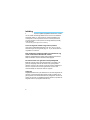 2
2
-
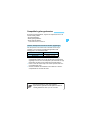 3
3
-
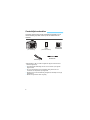 4
4
-
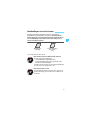 5
5
-
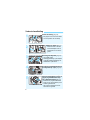 6
6
-
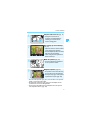 7
7
-
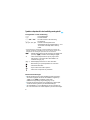 8
8
-
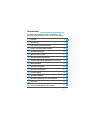 9
9
-
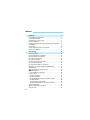 10
10
-
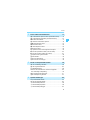 11
11
-
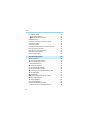 12
12
-
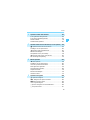 13
13
-
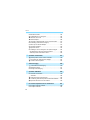 14
14
-
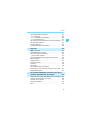 15
15
-
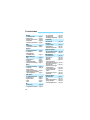 16
16
-
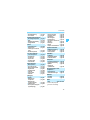 17
17
-
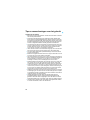 18
18
-
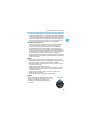 19
19
-
 20
20
-
 21
21
-
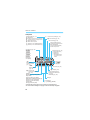 22
22
-
 23
23
-
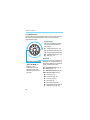 24
24
-
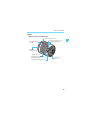 25
25
-
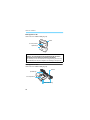 26
26
-
 27
27
-
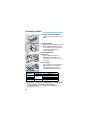 28
28
-
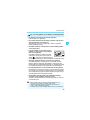 29
29
-
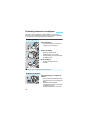 30
30
-
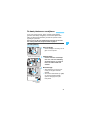 31
31
-
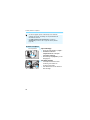 32
32
-
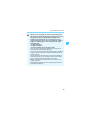 33
33
-
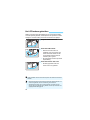 34
34
-
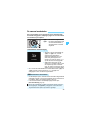 35
35
-
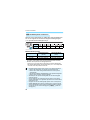 36
36
-
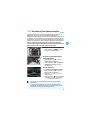 37
37
-
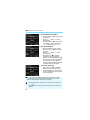 38
38
-
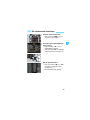 39
39
-
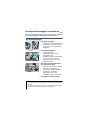 40
40
-
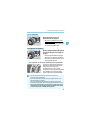 41
41
-
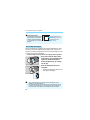 42
42
-
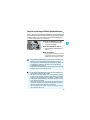 43
43
-
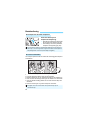 44
44
-
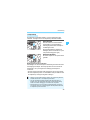 45
45
-
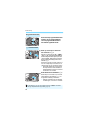 46
46
-
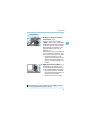 47
47
-
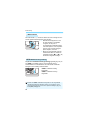 48
48
-
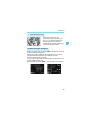 49
49
-
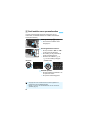 50
50
-
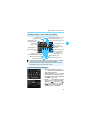 51
51
-
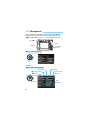 52
52
-
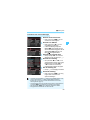 53
53
-
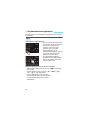 54
54
-
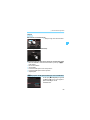 55
55
-
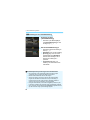 56
56
-
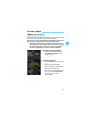 57
57
-
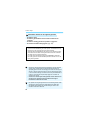 58
58
-
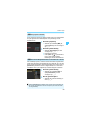 59
59
-
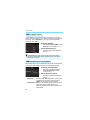 60
60
-
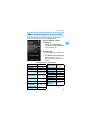 61
61
-
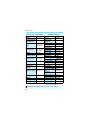 62
62
-
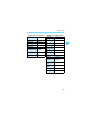 63
63
-
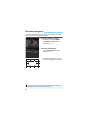 64
64
-
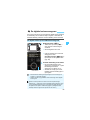 65
65
-
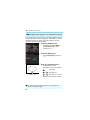 66
66
-
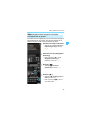 67
67
-
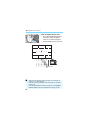 68
68
-
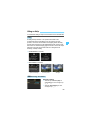 69
69
-
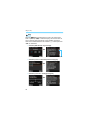 70
70
-
 71
71
-
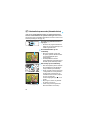 72
72
-
 73
73
-
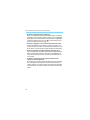 74
74
-
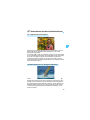 75
75
-
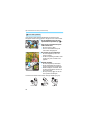 76
76
-
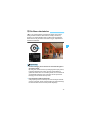 77
77
-
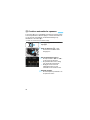 78
78
-
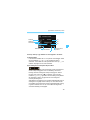 79
79
-
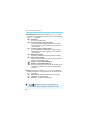 80
80
-
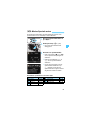 81
81
-
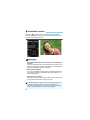 82
82
-
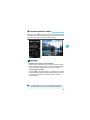 83
83
-
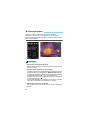 84
84
-
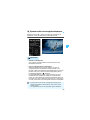 85
85
-
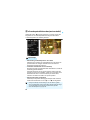 86
86
-
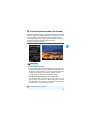 87
87
-
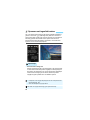 88
88
-
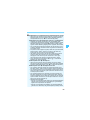 89
89
-
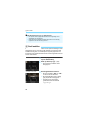 90
90
-
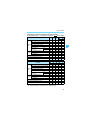 91
91
-
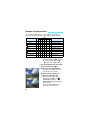 92
92
-
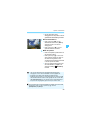 93
93
-
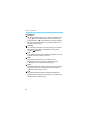 94
94
-
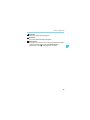 95
95
-
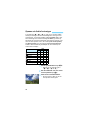 96
96
-
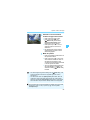 97
97
-
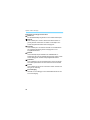 98
98
-
 99
99
-
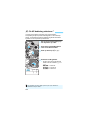 100
100
-
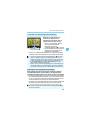 101
101
-
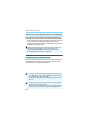 102
102
-
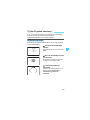 103
103
-
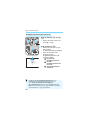 104
104
-
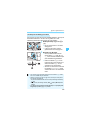 105
105
-
 106
106
-
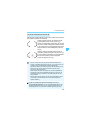 107
107
-
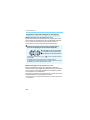 108
108
-
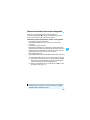 109
109
-
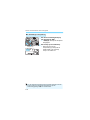 110
110
-
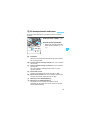 111
111
-
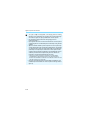 112
112
-
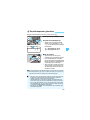 113
113
-
 114
114
-
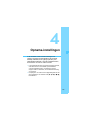 115
115
-
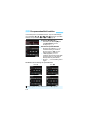 116
116
-
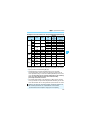 117
117
-
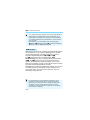 118
118
-
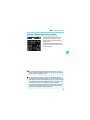 119
119
-
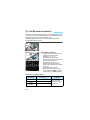 120
120
-
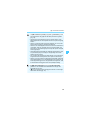 121
121
-
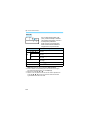 122
122
-
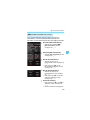 123
123
-
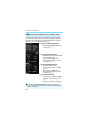 124
124
-
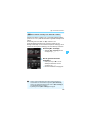 125
125
-
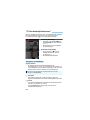 126
126
-
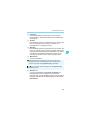 127
127
-
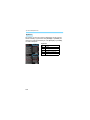 128
128
-
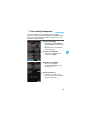 129
129
-
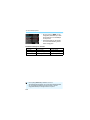 130
130
-
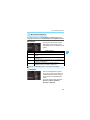 131
131
-
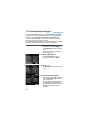 132
132
-
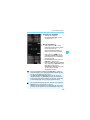 133
133
-
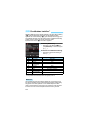 134
134
-
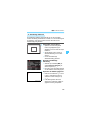 135
135
-
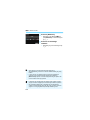 136
136
-
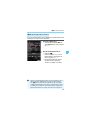 137
137
-
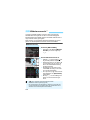 138
138
-
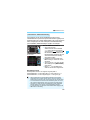 139
139
-
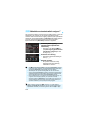 140
140
-
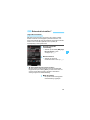 141
141
-
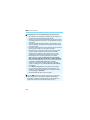 142
142
-
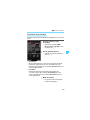 143
143
-
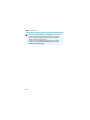 144
144
-
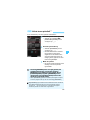 145
145
-
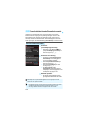 146
146
-
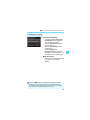 147
147
-
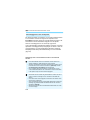 148
148
-
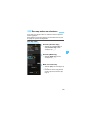 149
149
-
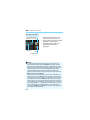 150
150
-
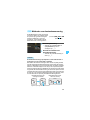 151
151
-
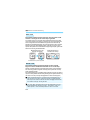 152
152
-
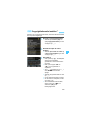 153
153
-
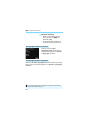 154
154
-
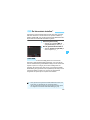 155
155
-
 156
156
-
 157
157
-
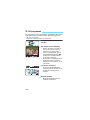 158
158
-
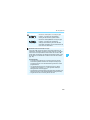 159
159
-
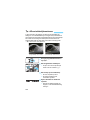 160
160
-
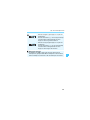 161
161
-
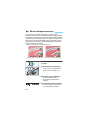 162
162
-
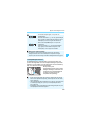 163
163
-
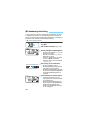 164
164
-
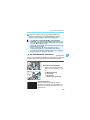 165
165
-
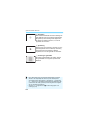 166
166
-
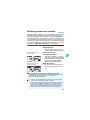 167
167
-
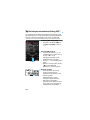 168
168
-
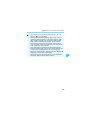 169
169
-
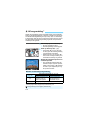 170
170
-
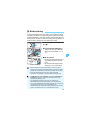 171
171
-
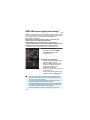 172
172
-
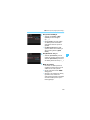 173
173
-
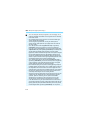 174
174
-
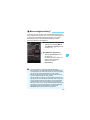 175
175
-
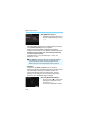 176
176
-
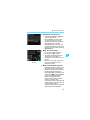 177
177
-
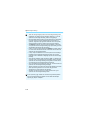 178
178
-
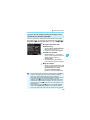 179
179
-
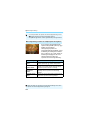 180
180
-
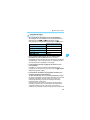 181
181
-
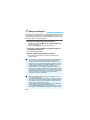 182
182
-
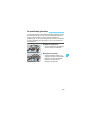 183
183
-
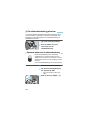 184
184
-
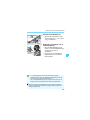 185
185
-
 186
186
-
 187
187
-
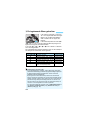 188
188
-
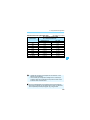 189
189
-
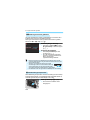 190
190
-
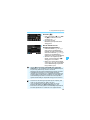 191
191
-
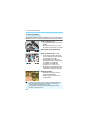 192
192
-
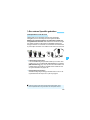 193
193
-
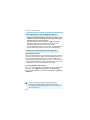 194
194
-
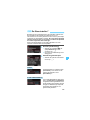 195
195
-
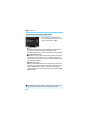 196
196
-
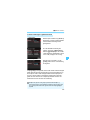 197
197
-
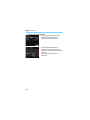 198
198
-
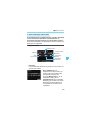 199
199
-
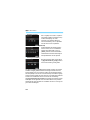 200
200
-
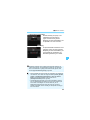 201
201
-
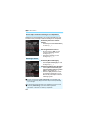 202
202
-
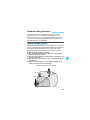 203
203
-
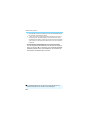 204
204
-
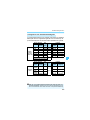 205
205
-
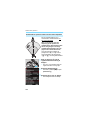 206
206
-
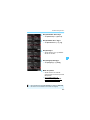 207
207
-
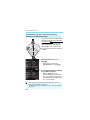 208
208
-
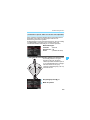 209
209
-
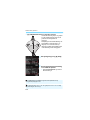 210
210
-
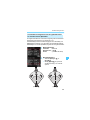 211
211
-
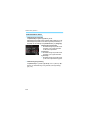 212
212
-
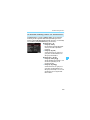 213
213
-
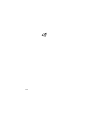 214
214
-
 215
215
-
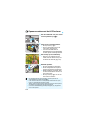 216
216
-
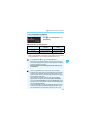 217
217
-
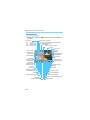 218
218
-
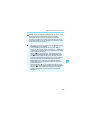 219
219
-
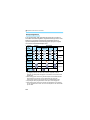 220
220
-
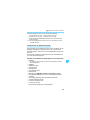 221
221
-
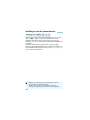 222
222
-
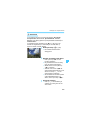 223
223
-
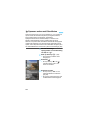 224
224
-
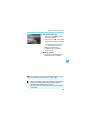 225
225
-
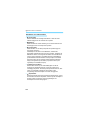 226
226
-
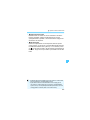 227
227
-
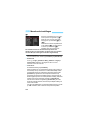 228
228
-
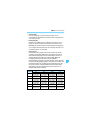 229
229
-
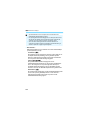 230
230
-
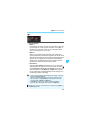 231
231
-
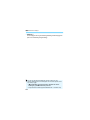 232
232
-
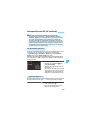 233
233
-
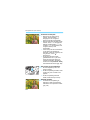 234
234
-
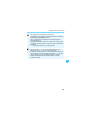 235
235
-
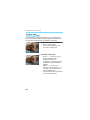 236
236
-
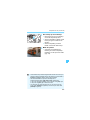 237
237
-
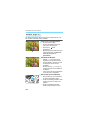 238
238
-
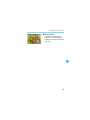 239
239
-
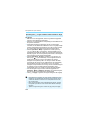 240
240
-
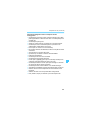 241
241
-
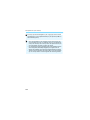 242
242
-
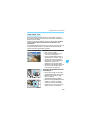 243
243
-
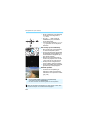 244
244
-
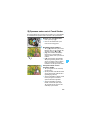 245
245
-
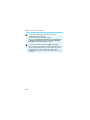 246
246
-
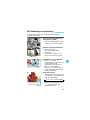 247
247
-
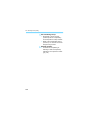 248
248
-
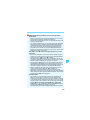 249
249
-
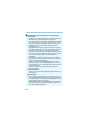 250
250
-
 251
251
-
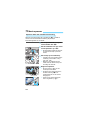 252
252
-
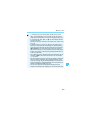 253
253
-
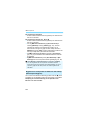 254
254
-
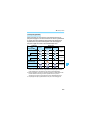 255
255
-
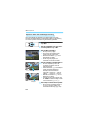 256
256
-
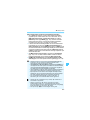 257
257
-
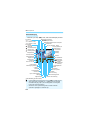 258
258
-
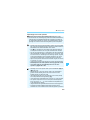 259
259
-
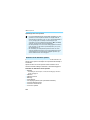 260
260
-
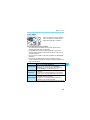 261
261
-
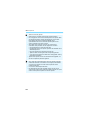 262
262
-
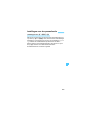 263
263
-
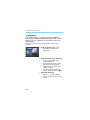 264
264
-
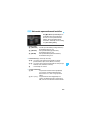 265
265
-
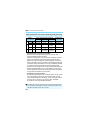 266
266
-
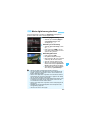 267
267
-
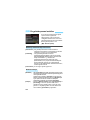 268
268
-
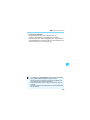 269
269
-
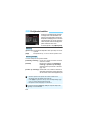 270
270
-
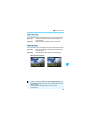 271
271
-
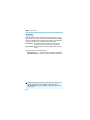 272
272
-
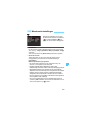 273
273
-
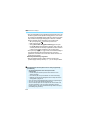 274
274
-
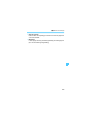 275
275
-
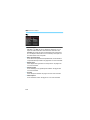 276
276
-
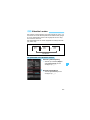 277
277
-
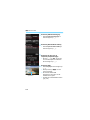 278
278
-
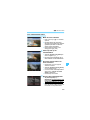 279
279
-
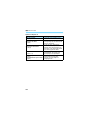 280
280
-
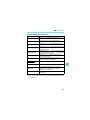 281
281
-
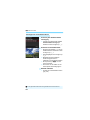 282
282
-
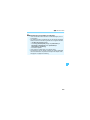 283
283
-
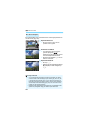 284
284
-
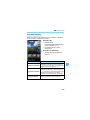 285
285
-
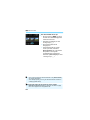 286
286
-
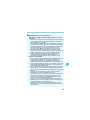 287
287
-
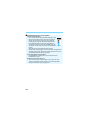 288
288
-
 289
289
-
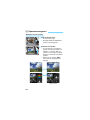 290
290
-
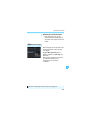 291
291
-
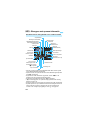 292
292
-
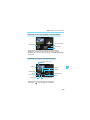 293
293
-
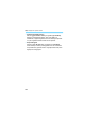 294
294
-
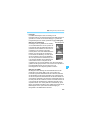 295
295
-
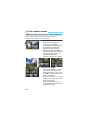 296
296
-
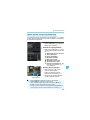 297
297
-
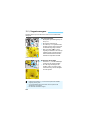 298
298
-
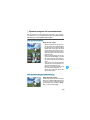 299
299
-
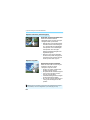 300
300
-
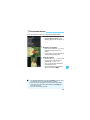 301
301
-
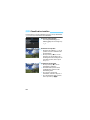 302
302
-
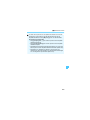 303
303
-
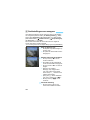 304
304
-
 305
305
-
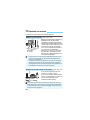 306
306
-
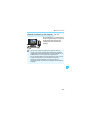 307
307
-
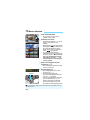 308
308
-
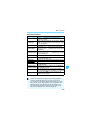 309
309
-
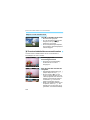 310
310
-
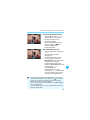 311
311
-
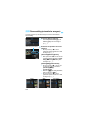 312
312
-
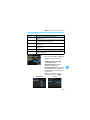 313
313
-
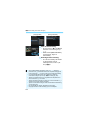 314
314
-
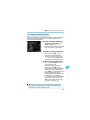 315
315
-
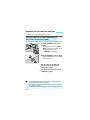 316
316
-
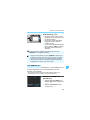 317
317
-
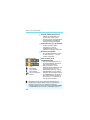 318
318
-
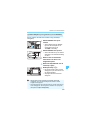 319
319
-
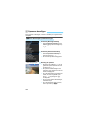 320
320
-
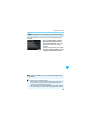 321
321
-
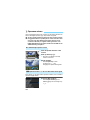 322
322
-
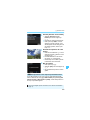 323
323
-
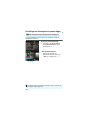 324
324
-
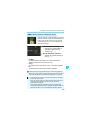 325
325
-
 326
326
-
 327
327
-
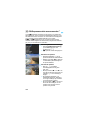 328
328
-
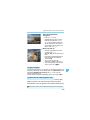 329
329
-
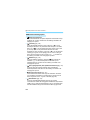 330
330
-
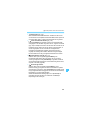 331
331
-
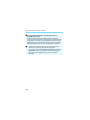 332
332
-
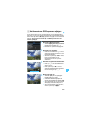 333
333
-
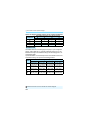 334
334
-
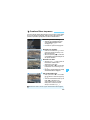 335
335
-
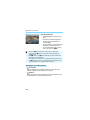 336
336
-
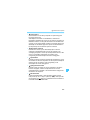 337
337
-
 338
338
-
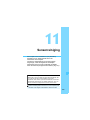 339
339
-
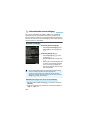 340
340
-
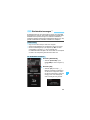 341
341
-
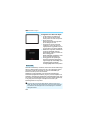 342
342
-
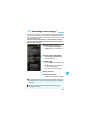 343
343
-
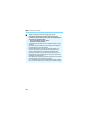 344
344
-
 345
345
-
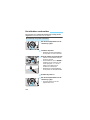 346
346
-
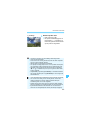 347
347
-
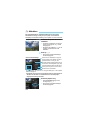 348
348
-
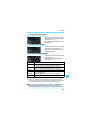 349
349
-
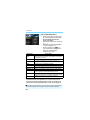 350
350
-
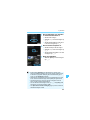 351
351
-
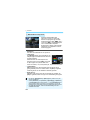 352
352
-
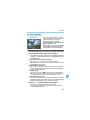 353
353
-
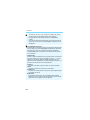 354
354
-
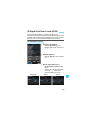 355
355
-
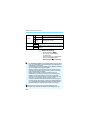 356
356
-
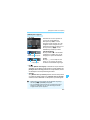 357
357
-
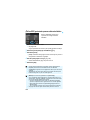 358
358
-
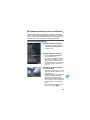 359
359
-
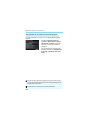 360
360
-
 361
361
-
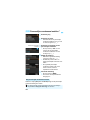 362
362
-
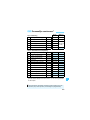 363
363
-
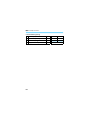 364
364
-
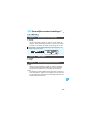 365
365
-
 366
366
-
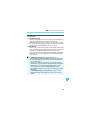 367
367
-
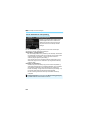 368
368
-
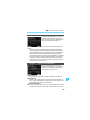 369
369
-
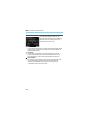 370
370
-
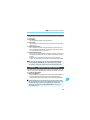 371
371
-
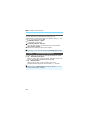 372
372
-
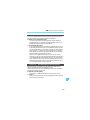 373
373
-
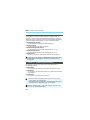 374
374
-
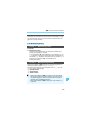 375
375
-
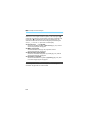 376
376
-
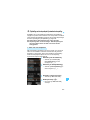 377
377
-
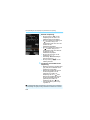 378
378
-
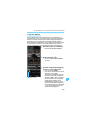 379
379
-
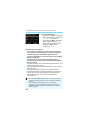 380
380
-
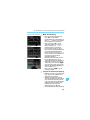 381
381
-
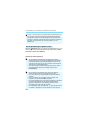 382
382
-
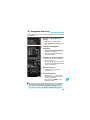 383
383
-
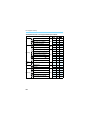 384
384
-
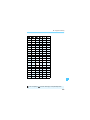 385
385
-
 386
386
-
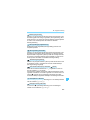 387
387
-
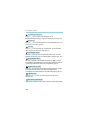 388
388
-
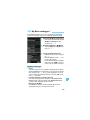 389
389
-
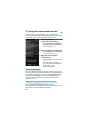 390
390
-
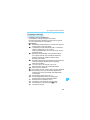 391
391
-
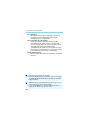 392
392
-
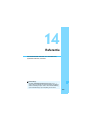 393
393
-
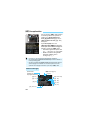 394
394
-
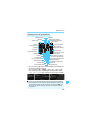 395
395
-
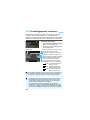 396
396
-
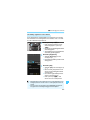 397
397
-
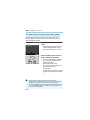 398
398
-
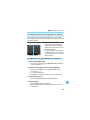 399
399
-
 400
400
-
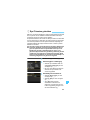 401
401
-
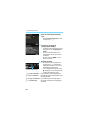 402
402
-
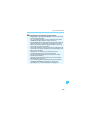 403
403
-
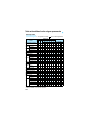 404
404
-
 405
405
-
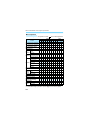 406
406
-
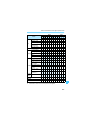 407
407
-
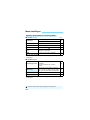 408
408
-
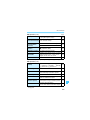 409
409
-
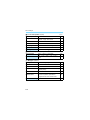 410
410
-
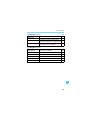 411
411
-
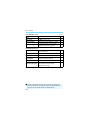 412
412
-
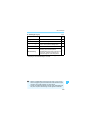 413
413
-
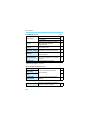 414
414
-
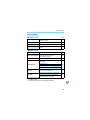 415
415
-
 416
416
-
 417
417
-
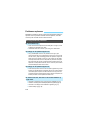 418
418
-
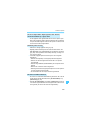 419
419
-
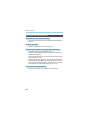 420
420
-
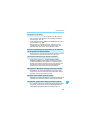 421
421
-
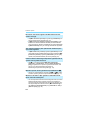 422
422
-
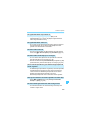 423
423
-
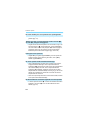 424
424
-
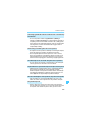 425
425
-
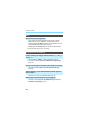 426
426
-
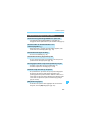 427
427
-
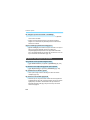 428
428
-
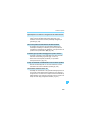 429
429
-
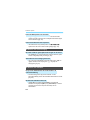 430
430
-
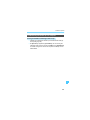 431
431
-
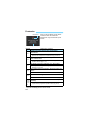 432
432
-
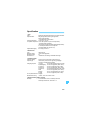 433
433
-
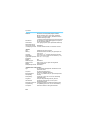 434
434
-
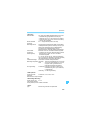 435
435
-
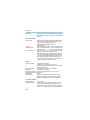 436
436
-
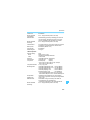 437
437
-
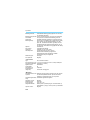 438
438
-
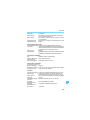 439
439
-
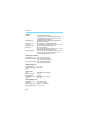 440
440
-
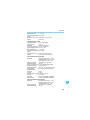 441
441
-
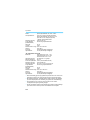 442
442
-
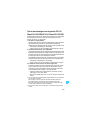 443
443
-
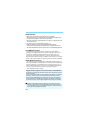 444
444
-
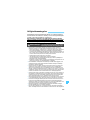 445
445
-
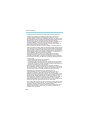 446
446
-
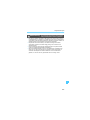 447
447
-
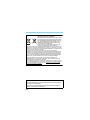 448
448
-
 449
449
-
 450
450
-
 451
451
-
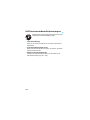 452
452
-
 453
453
-
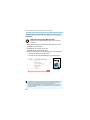 454
454
-
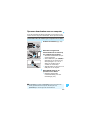 455
455
-
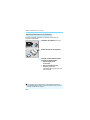 456
456
-
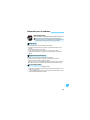 457
457
-
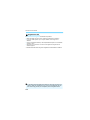 458
458
-
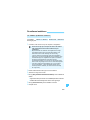 459
459
-
 460
460
-
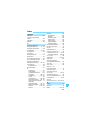 461
461
-
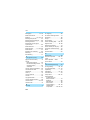 462
462
-
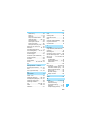 463
463
-
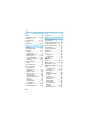 464
464
-
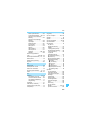 465
465
-
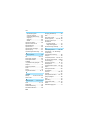 466
466
-
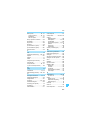 467
467
-
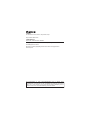 468
468